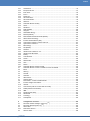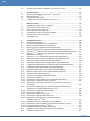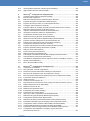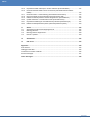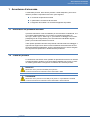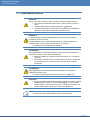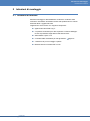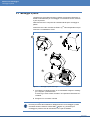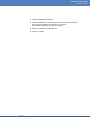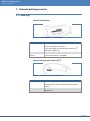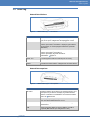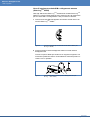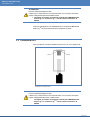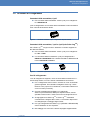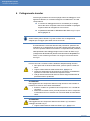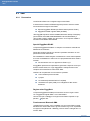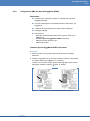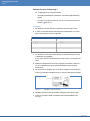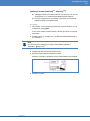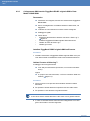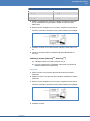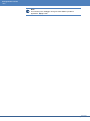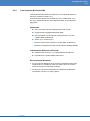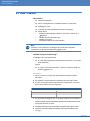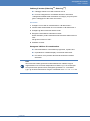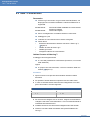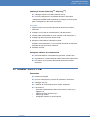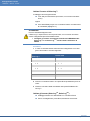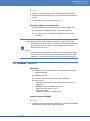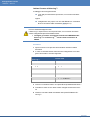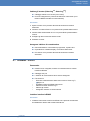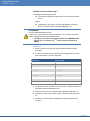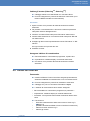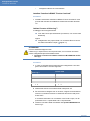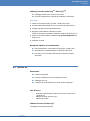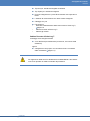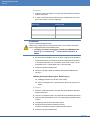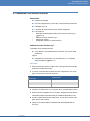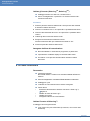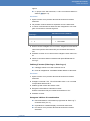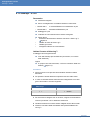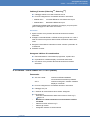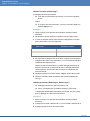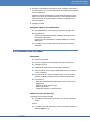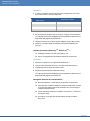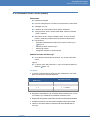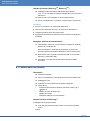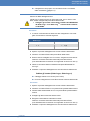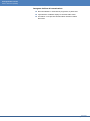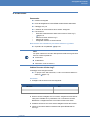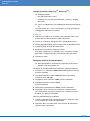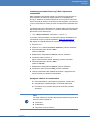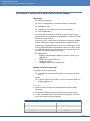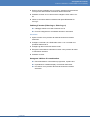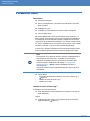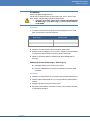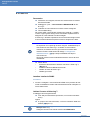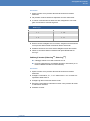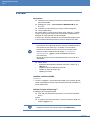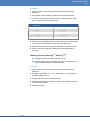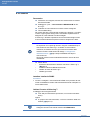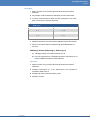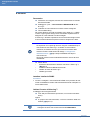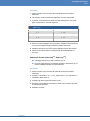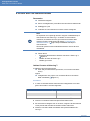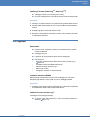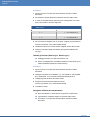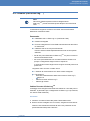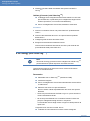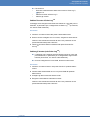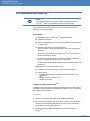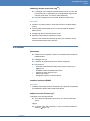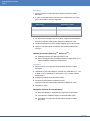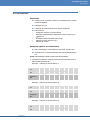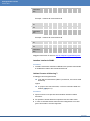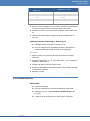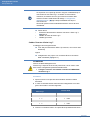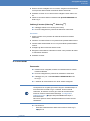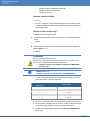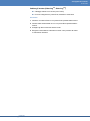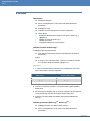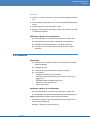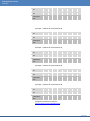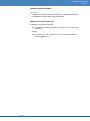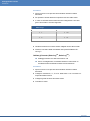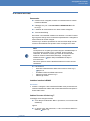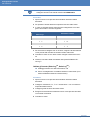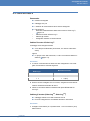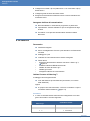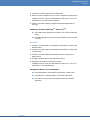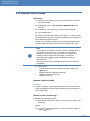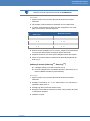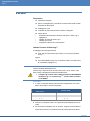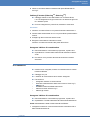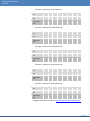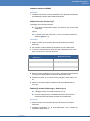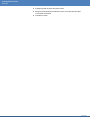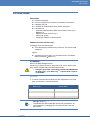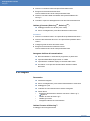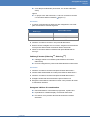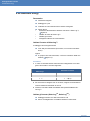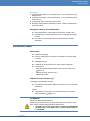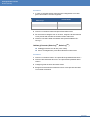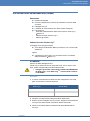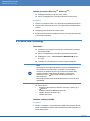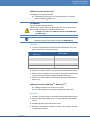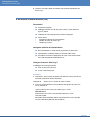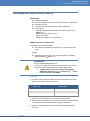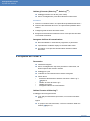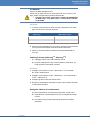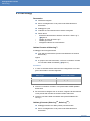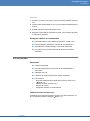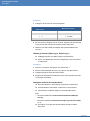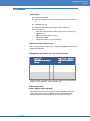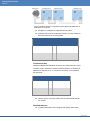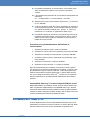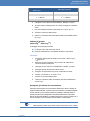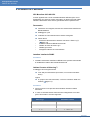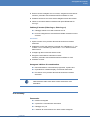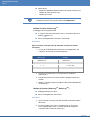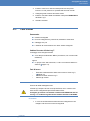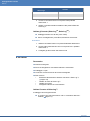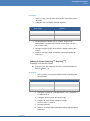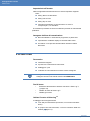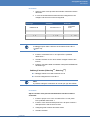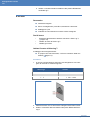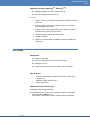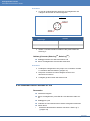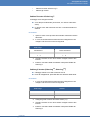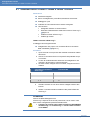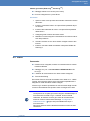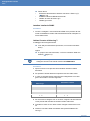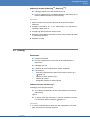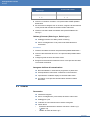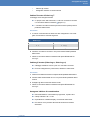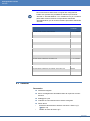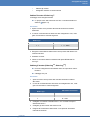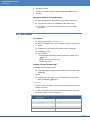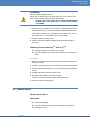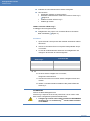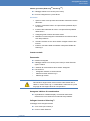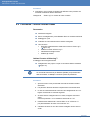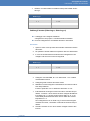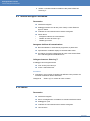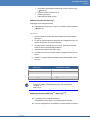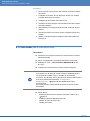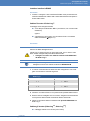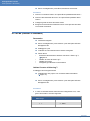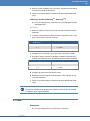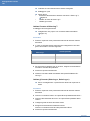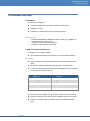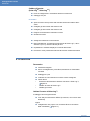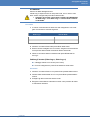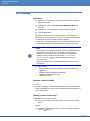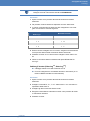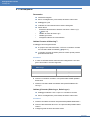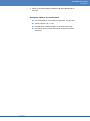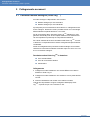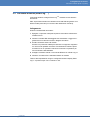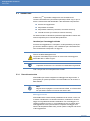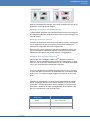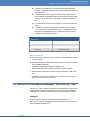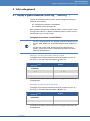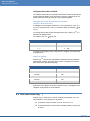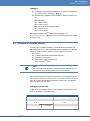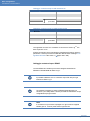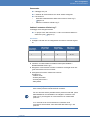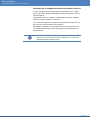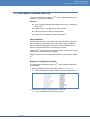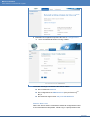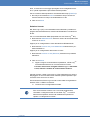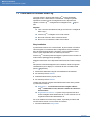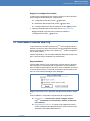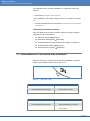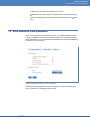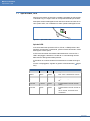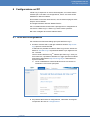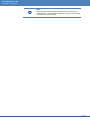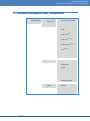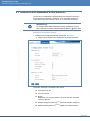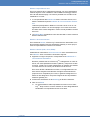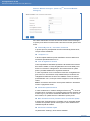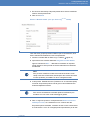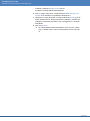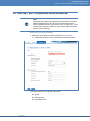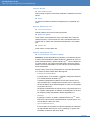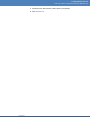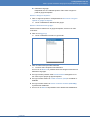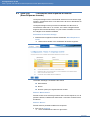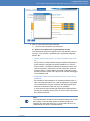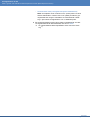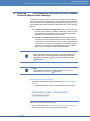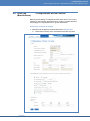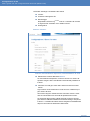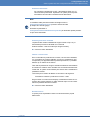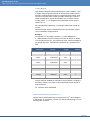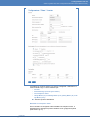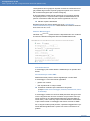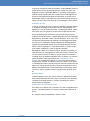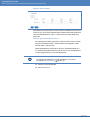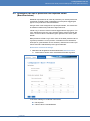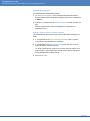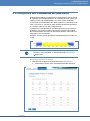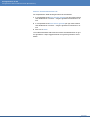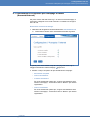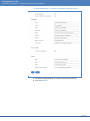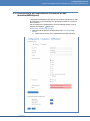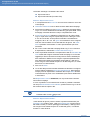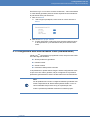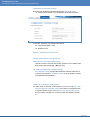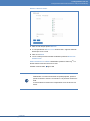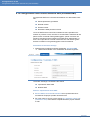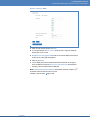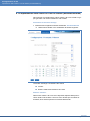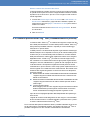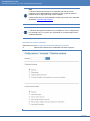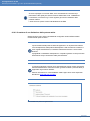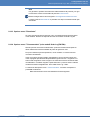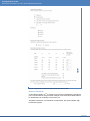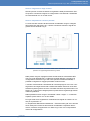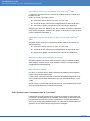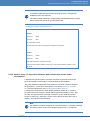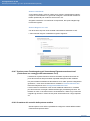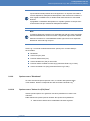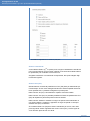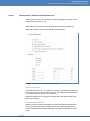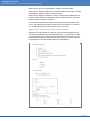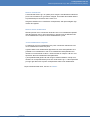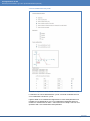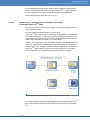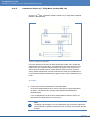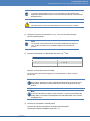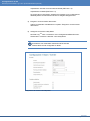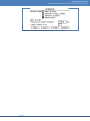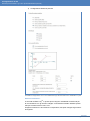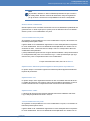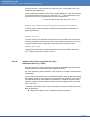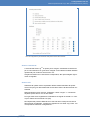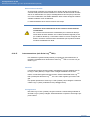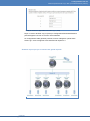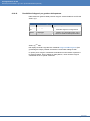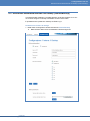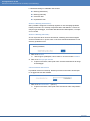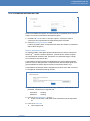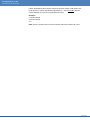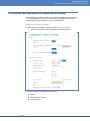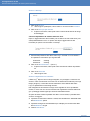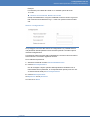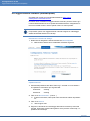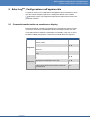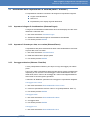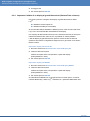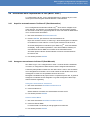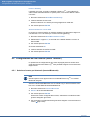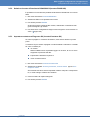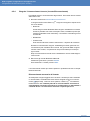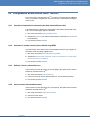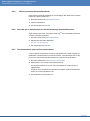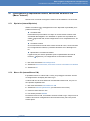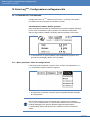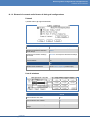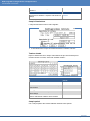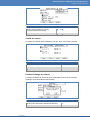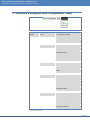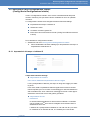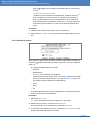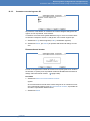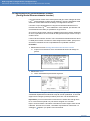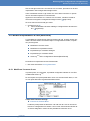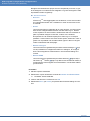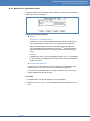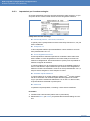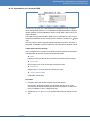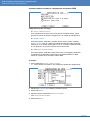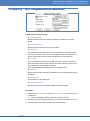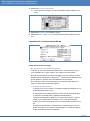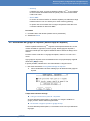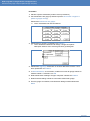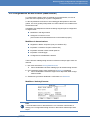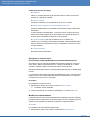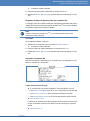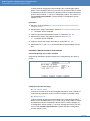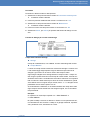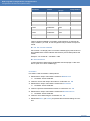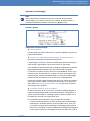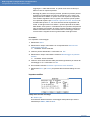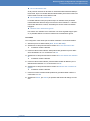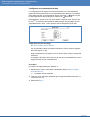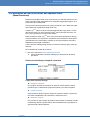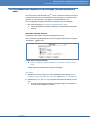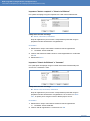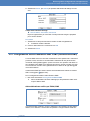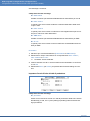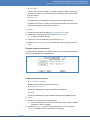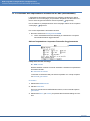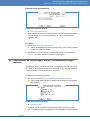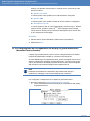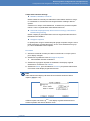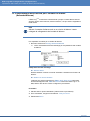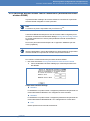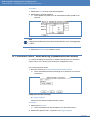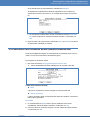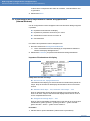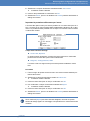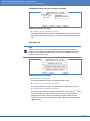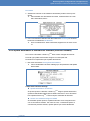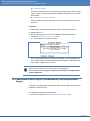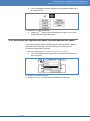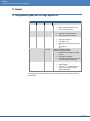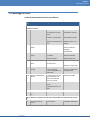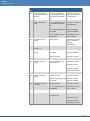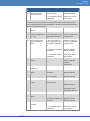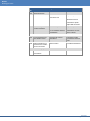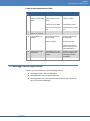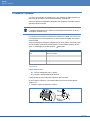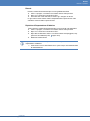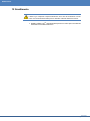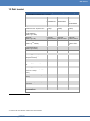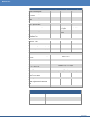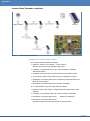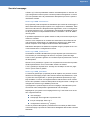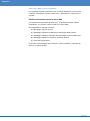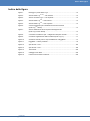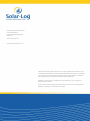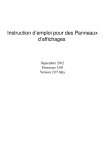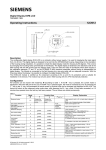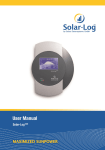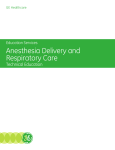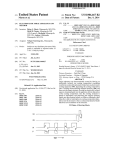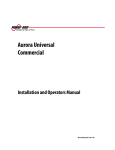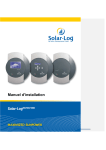Download Nota per - Conergy
Transcript
Manuale di installazione
one Solar-Log
1000/500/200
1 di 340
Indice
Indice
1
1.1
1.2
1.3
Avvertenze di sicurezza .................................................................................................... 7
Destinatari del presente manuale ........................................................................................ 7
Classi di pericolo ................................................................................................................. 7
Funzionamento elettrico ...................................................................................................... 8
2
2.1
2.2
Istruzioni di montaggio ..................................................................................................... 9
Dotazione di fornitura .......................................................................................................... 9
Montaggio a parete ........................................................................................................... 10
3
3.1
3.2
3.3
3.4
3.5
3.6
Attacchi dell'apparecchio ............................................................................................... 12
200, 500
Solar-Log
................................................................................................................. 12
1000
Solar-Log
..................................................................................................................... 13
Piedinatura attacco RS485/422 B (6 poli) ......................................................................... 15
Piedinatura RJ45 ............................................................................................................... 15
Piedinatura RJ11 ............................................................................................................... 16
Accessori di collegamento ................................................................................................. 17
4
4.1
4.2
4.2.1
4.2.2
4.2.3
Collegamento inverter .................................................................................................... 18
Esclusione dell'alimentazione elettrica di inverter e Solar-Log™ ...................................... 19
SMA .................................................................................................................................. 20
Panoramica ....................................................................................................................... 20
Collegamento SMA via Special-PiggyBack RS485 ........................................................... 21
Collegamento SMA tramite PiggyBack RS485 originale SMA e
Data-Modul -RS485-SMA .................................................................................................. 24
Funzionamento Bluetooth SMA ......................................................................................... 27
Kaco – Powador ................................................................................................................ 28
Kaco – PVI-BluePlanet ...................................................................................................... 30
SolarMax – Serie S, C e MT .............................................................................................. 31
SolarMax – Serie Cx ......................................................................................................... 33
SolarMax – Serie E ........................................................................................................... 35
Fronius con ComCard ....................................................................................................... 37
Fronius RL ......................................................................................................................... 39
Danfoss ............................................................................................................................. 40
Mitsubishi con interfaccia RS485 ...................................................................................... 43
Power-One/Aurora ............................................................................................................ 44
Sunways – AT/NT ............................................................................................................. 46
Vaillant – auroPOWER VPI /1 e VPI (RS485) ................................................................... 47
Solutronic SP25-55 (RS485) ............................................................................................. 49
Solutronic SP100, SP120 (RS485).................................................................................... 51
Schüco serie SGI (RS485) ................................................................................................ 52
REFUSOL ......................................................................................................................... 55
Inverter T Kostal Pico e Solar-Fabrik Convert (RS485) ..................................................... 58
Mastervolt (RS485) ........................................................................................................... 60
AEG PS ............................................................................................................................. 62
Eaton ................................................................................................................................. 64
Sunville .............................................................................................................................. 66
Riello ................................................................................................................................. 68
Diehl AKO con interfaccia RS485...................................................................................... 70
Ingeteam ........................................................................................................................... 71
1000
Voltwerk (solo Solar-Log ) ............................................................................................. 73
1000
Conergy (solo Solar-Log ) ............................................................................................. 74
1000
Suntechnics (solo Solar-Log ) ....................................................................................... 76
Effekta ............................................................................................................................... 77
4.2.4
4.3
4.4
4.5
4.6
4.7
4.8
4.9
4.10
4.11
4.12
4.13
4.14
4.15
4.16
4.17
4.18
4.19
4.20
4.21
4.22
4.23
4.24
4.25
4.26
4.27
4.28
4.29
4.30
2 di 340
Installazione Solar-Log
1000/500/200
Indice
4.31
4.32
4.33
4.34
4.35
4.36
4.37
4.38
4.39
4.40
4.41
4.42
4.43
4.44
4.45
4.46
4.47
4.48
4.49
4.50
4.51
4.52
4.53
4.54
4.55
4.56
4.57
4.58
4.59
4.60
4.61
4.62
4.1
4.2
4.3
4.4
4.5
4.6
4.7
4.8
4.9
4.10
4.11
4.12
4.13
4.14
4.15
4.16
4.17
ALPHA-SOL ....................................................................................................................... 79
Europa-Solar AG ............................................................................................................... 81
Ever-Solar .......................................................................................................................... 83
Evoco ................................................................................................................................. 86
Powercom .......................................................................................................................... 87
SALICRU EQX ................................................................................................................... 91
SALICRU EQXLV .............................................................................................................. 93
Santerno ............................................................................................................................ 94
Schneider Electric SunEzy................................................................................................. 96
Steca.................................................................................................................................. 98
WINAICO ........................................................................................................................... 99
Delta (RS485) .................................................................................................................. 103
Sungrow........................................................................................................................... 104
Sustainable Energy .......................................................................................................... 106
Motech (RS485) ............................................................................................................... 107
Zentral Solar Deutschland ZSD (RS485) ......................................................................... 109
AROS Solar Technology .................................................................................................. 110
Inverter General Electric (GE).......................................................................................... 112
Hyundai HPC-050HT-E e HPC-100HT-E......................................................................... 113
Hyundai HPC-250HT-E.................................................................................................... 114
EKO Energy ..................................................................................................................... 116
Q3 (RS485)...................................................................................................................... 117
Siemens ........................................................................................................................... 119
Albatech APL Trifase 15 / 20 ........................................................................................... 121
Albatech APL Monofase .................................................................................................. 124
Enfinity ............................................................................................................................. 125
Carlo Gavazzi .................................................................................................................. 127
Omron .............................................................................................................................. 128
Samil Power ..................................................................................................................... 130
Aten ................................................................................................................................. 132
Pairan .............................................................................................................................. 133
Schneider Electric Xantrex GT30E .................................................................................. 134
Schneider Electric Conext TL15000E e Conext TL20000E ............................................. 136
Eaton ............................................................................................................................... 137
Ginlong ............................................................................................................................ 139
Growatt ............................................................................................................................ 140
Oelmaier .......................................................................................................................... 142
AEG Protect ..................................................................................................................... 144
Sistemi Helios .................................................................................................................. 145
PVPowered – inverter centrale RS485 ............................................................................ 148
Inverter stringhe PVPowered ........................................................................................... 150
Valenia ............................................................................................................................. 150
Chint Power (CSP SC e CSP SCE fino a 20k) ................................................................ 152
KLNE (Solartec e Sunteams) ........................................................................................... 154
ABB.................................................................................................................................. 155
Riverberi (EDI Serie) ........................................................................................................ 157
GESOLAR ....................................................................................................................... 158
Trannergy ........................................................................................................................ 160
zentralpower .................................................................................................................... 162
5
5.1
5.2
5.3
5.3.1
5.4
Collegamento accessori................................................................................................ 164
1000
Pacchetto modem analogico (Solar-Log ) ................................................................... 164
1000
Pacchetto wireless (Solar-Log ) ................................................................................... 165
Sensor Box ...................................................................................................................... 166
Descrizione tecnica .......................................................................................................... 166
Sensore base................................................................................................................... 168
Installazione Solar-Log
1000/500/200
3 di 340
Indice
Ricevitore di telecomando centralizzato ( solo Solar-Log PM+) .................................... 169
6
6.1
6.2
6.3
6.4
Altri collegamenti .......................................................................................................... 171
500
1000
Display di grandi dimensioni (Solar-Log , Solar-Log ) .............................................. 171
1000
Relè (solo Solar-Log ) ................................................................................................. 172
Contatore di corrente esterno .......................................................................................... 173
1000
Collegamento con contatto di allarme (Solar-Log ) ..................................................... 176
7
7.1
7.2
7.3
7.4
7.5
7.6
7.7
Messa in funzione ......................................................................................................... 177
Collegamento di Solar-Log™ con la rete/PC ................................................................... 177
200
Prima messa in funzione Solar-Log ............................................................................. 179
500
Prima messa in funzione Solar-Log ............................................................................. 182
1000
Prima messa in funzione Solar-Log
........................................................................... 183
Visualizzazione dei LED durante Easy Installation .......................................................... 184
Avvio successivo di Easy Installation .............................................................................. 185
Spie di stato, LED............................................................................................................ 186
8
8.1
8.2
8.3
8.4
8.5
8.6
8.7
Configurazione nel PC .................................................................................................. 187
Avvio della configurazione ............................................................................................... 187
Panoramica di navigazione menu "Configurazione" ........................................................ 189
Definizione delle impostazioni di rete (Base/Lan) ............................................................ 190
Solar-Log™ WiFi: Configurazione WLAN (Base/WLAN) ................................................. 195
1000
Solar-Log : Definizione dei gruppi di impianti (Base/Gruppi di impianti) ...................... 198
1000, 500
Solar-Log
: Definizione della sequenza di inverter (Base/Sequenza inverter) ....... 200
1000, 500
Solar-Log
: Riconoscimento successivo in caso di scambio di inverter
(Base/Inverter exchange) ................................................................................................ 203
1000, 500, 200
Solar-Log
: Configurazione dei dati inverter (Base/Inverter) ............................. 205
Definizione dei dati di previsione dell'impianto solare (Base/Previsione) ........................ 213
Configurazione della visualizzazione dati (Base/Grafica) ................................................ 215
Informazioni sull'impianto per homepage e banner (Avanzata/Internet) .......................... 217
Configurazione dell'esportazione automatica dei dati (Avanzata/WEB-Export)............... 219
Configurazione della notifica tramite e-mail (Avanzata/Email)......................................... 221
Configurazione della notifica mediante sms (Avanzata/SMS) ......................................... 224
Impostazione della notifica in caso di allarme (Avanzata/Allarme) .................................. 226
™
Gestione potenza Solar-Log PM+ (Avanzata/Gestione potenza) .................................. 227
Attivazione della protezione password ............................................................................ 229
Creazione di una limitazione della potenza attiva............................................................ 230
Opzione menu "Disattivato" ............................................................................................. 231
Opzione menu "Telecomandato" (solo modelli Solar-LogTM PM+)................................. 231
Opzione menu "Limitazione fissa al 70 percento" ........................................................... 234
Opzione menu "70 Percent fix limitation with consideration of own power
consumption" ................................................................................................................... 235
Opzione menu Festabregelung mit Verrechnung Eigenstromverbrauch auf
(Limite fisso con conteggio dell'autoconsumo a x%) ....................................................... 236
Creazione del controllo della potenza reattiva ................................................................. 236
Opzione menu "Disattivato" ............................................................................................. 237
Opzione menu "Valore Cos (Phi) fisso" ........................................................................... 237
Opzione menu "Potenza reattiva fissa in Var" ................................................................. 239
Opzione menu "Potenza reattiva variabile su linea Q(U)"
1000
(solamente Solar-Log
PM+) ....................................................................................... 243
Installazione Solar-Log™ Utility Meter (Janitza UMG 104) ............................................. 244
Opzione menu Valore controllato Cos (Phi) (solamente Solar-Log™ PM+) .................... 250
1000
Interconnessione (solo Solar-Log PM+). ..................................................................... 252
Possibilità di diagnosi per gestione della potenza ........................................................... 254
Definizione automatica/manuale del backup (Interna/Backup) ........................................ 255
Correzione manuale dei dati............................................................................................ 257
8.8
8.9
8.10
8.11
8.12
8.13
8.14
8.15
8.16
8.16.1
8.16.2
8.16.3
8.16.4
8.16.5
8.16.6
8.16.7
8.16.8
8.16.9
8.16.10
8.16.11
8.16.12
8.16.13
8.16.14
8.16.15
8.16.16
8.17
8.18
4 di 340
™
5.5
Installazione Solar-Log
1000/500/200
Indice
8.19
8.20
Gestione delle impostazioni di sistema (Interno/Sistema)................................................ 259
Aggiornamento firmware (Interna/Update) ....................................................................... 262
9
9.1
9.2
9.3
9.3.1
9.3.2
9.3.3
9.3.4
9.4
9.4.1
9.4.2
9.5
9.5.1
9.5.2
9.5.3
9.5.4
9.6
9.6.1
9.6.2
9.6.3
9.6.4
9.6.5
9.6.6
9.6.7
9.7
9.7.1
9.7.2
Solar-Log : Configurazione nell'apparecchio ........................................................... 263
Comando tramite tastiera a membrana e display ............................................................ 263
Panoramica di navigazione .............................................................................................. 264
Definizione delle impostazioni di sistema (Menu "Sistema") ............................................ 265
Impostare la lingua di visualizzazione (Sistema/Lingua) .................................................. 265
Impostare il formato per data, ora e valuta (Sistema/Paese) ........................................... 265
Correggere data/ora (Sistema / Data/Ora) ....................................................................... 265
Impostare l'utilizzo di un display di grandi dimensioni (Sistema/Tutto schermo) .............. 266
Definizione delle impostazioni di rete (Menu "Rete") ....................................................... 267
Acquisire automaticamente l'indirizzo IP (Rete/Automatico) ............................................ 267
Assegnare manualmente indirizzo IP (Rete/Manuale) ..................................................... 267
Configurazione dei dati inverter (menu "Inverter") ........................................................... 268
Selezione inverter per bluetooth (Inverter/Bluetooth) ....................................................... 268
Selezione inverter all'interfaccia RS485/422 B (Inverter/RS485/422) .............................. 269
Impostare contatore nell'ingresso S0 (Inverter/Contatore S0) ......................................... 269
Eseguire il riconoscimento inverter (Inverter/Riconoscimento) ........................................ 270
Configurazione dei dati Internet (menu "Internet") ........................................................... 271
Impostare l'esportazione automatica dei dati (Internet/Export dati) ................................. 271
Impostare il portale Internet (Internet/Solar-Log WEB) .................................................... 271
Definire il server (Internet/Server) .................................................................................... 271
Inserire utente (Internet/Username) ................................................................................. 271
Definire password (Internet/Password) ............................................................................ 272
Intervallo per la trasmissione dei dati alla homepage (Internet/Intervallo) ....................... 272
Test trasmissione (Internet/Test trasmissione) ................................................................ 272
Cancellazione di impostazioni interne, definizione del blocco PIN (Menu "Interna") ........ 273
Ripristino (Interna/Ripristino) ........................................................................................... 273
Blocco Pin (Interna/Blocco PIN) ....................................................................................... 273
10
10.1
10.1.1
10.1.2
10.2
10.3
10.3.1
10.3.2
10.3.3
10.4
10.5
10.5.1
10.5.2
10.5.3
10.5.4
10.6
10.7
10.8
10.9
10.10
10.11
10.12
10.13
10.14
Solar-Log : Configurazione nell'apparecchio.......................................................... 274
Comando del Touchscreen .............................................................................................. 274
Menu principale - Menu di configurazione ....................................................................... 274
Elementi di comando nelle finestre di dialogo di configurazione ...................................... 275
Panoramica di navigazione menu di configurazione "Config." ......................................... 278
Esecuzione della configurazione iniziale (Config./Avvio/Configurazione iniziale) ............ 279
Impostazioni del tempo e indirizzo IP............................................................................... 279
Selezione inverter ............................................................................................................ 280
Contatore corrente ingresso S0 ....................................................................................... 281
Esecuzione del riconoscimento inverter (Config./Avvio/Riconoscimento inverter) ........... 282
Modifica impostazioni di rete (Base/Rete)........................................................................ 283
Modificare l'accesso di rete .............................................................................................. 283
Modificare le impostazioni DHCP .................................................................................... 285
Impostazioni per il modem analogico ............................................................................... 286
Impostazioni per il modem GPRS .................................................................................... 287
1000
Solar-Log
WiFi: Configurazione WLAN (Base/WLAN)................................................ 289
Definizione dei gruppi di impianti (Base/Gruppi di impianti) ............................................. 291
Configurazione dei dati inverter (Base/Inverter) ............................................................... 293
Definizione dei dati di previsione dell'impianto solare (Base/Previsione) ......................... 303
Informazioni sull'impianto per la homepage (Internet/Impostazioni base) ........................ 305
Configurazione notifica mediante E-Mail e SMS (Internet/Email/SMS) ............................ 307
Creazione dell'esportazione automatica dei dati (Internet/WEB) ..................................... 310
Impostazione del monitoraggio impianti (Avanzata/Monitoraggio impianto) .................... 311
Configurazione del collegamento del display di grandi dimensioni
(Avanzata/Tutto schermo)................................................................................................ 312
Installazione Solar-Log
500
1000/500/200
1000
5 di 340
Indice
10.15
10.16
10.17
10.18
10.19
10.20
10.21
10.22
Impostazione della notifica per il contatto di allarme (Avanzata/Allarme) ........................ 314
Pacchetto wireless RS485: test di connessione (Avanzata/Pacchetto wireless
RS485) ............................................................................................................................ 315
Interruttori esterni - Smart Metering (Avanzata/Interruttori esterni) ................................. 316
Esecuzione della correzione dei dati (Interna/Correzione dati) ....................................... 317
Definizione delle impostazioni interne all'apparecchio (Interna/Sistema) ........................ 318
Update automatico o manuale del firmware (Interna/Firmware) ...................................... 321
Impostazione della lingua di visualizzazione (Interna/Impostazioni lingua) ..................... 322
Definizione dell'impostazione paese (Interna/Impostazione paese) ................................ 323
11
11.1
11.2
11.3
11.4
Guasti ............................................................................................................................. 324
Segnalazioni guasti dei LED degli apparecchi ................................................................ 324
Messaggi di errore ........................................................................................................... 325
Messaggi d'errore degli inverter ...................................................................................... 329
Riavvio e ripristino ........................................................................................................... 330
12
Smaltimento ................................................................................................................... 332
13
Dati tecnici ..................................................................................................................... 333
Appendice .................................................................................................................................... 335
Porte Internet................................................................................................................................. 335
Cablaggio misto SMA .................................................................................................................... 335
Inverter Kaco Powador combinati .................................................................................................. 336
Servizio homepage ........................................................................................................................ 337
Indice delle figure ........................................................................................................................ 339
6 di 340
Installazione Solar-Log
1000/500/200
Avvertenze di sicurezza
Destinatari del presente manuale
1 Avvertenze di sicurezza
A tutela delle persone, dello stesso prodotto o di altri dispositivi, prima di utilizzare il prodotto è importante osservare i punti seguenti:
il contenuto del presente manuale
in particolare le avvertenze di sicurezza
le targhette del modello e di avvertenza applicate al prodotto
1.1 Destinatari del presente manuale
Il presente manuale è rivolto a installatori per tecnica solare ed elettricisti, che
si occupano dell'installazione di un monitor per impianti fotovoltaici So200
500
1000
lar-Log , Solar-Log o Solar-Log , provvedono al cablaggio con inverter,
predispongono la configurazione per il funzionamento individuale degli impianti e provvedono alla messa in funzione.
Tutte queste operazioni descritte nel presente manuale relative al cablaggio e
agli interventi sugli inverter devono essere effettuate esclusivamente da elettricisti appositamente addestrati. Anche le riparazioni devono essere eseguite
solo da personale qualificato o direttamente dal produttore.
1.2 Classi di pericolo
Le avvertenze di sicurezza sono riportate nel presente documento con simboli
e rappresentazioni standard. A seconda della probabilità che l'evento si verifichi e della gravità delle conseguenze si utilizzano due classi di pericolo:
PERICOLO
Riferimento ad un pericolo immediato per le persone
In caso di inosservanza ne derivano lesioni irreversibili o letali.
ATTENZIONE
Riferimento ad un pericolo riconoscibile per le persone o a possibili danni materiali
In caso di inosservanza ne derivano lesioni irreversibili o danni materiali.
Installazione Solar-Log
1000/500/200
7 di 340
Avvertenze di sicurezza
Funzionamento elettrico
1.3 Funzionamento elettrico
PERICOLO
Pericolo di morte a causa di scariche elettriche all'apertura degli inverter!
Non aprire mai la carcassa dell’inverter, quando questo è sotto tensione.
Togliere l'alimentazione elettrica all'inverter; pagina 19
Osservare assolutamente le istruzioni di sicurezza e di installazione
riportate nei manuali di istruzioni dei rispettivi inverter.
PERICOLO
In caso di messa in funzione dell'alimentatore in presenza di condensa
sussiste un pericolo di morte!
Se l'alimentatore viene portato direttamente da un ambiente freddo in un
ambiente caldo, si può verificare la formazione di condensa.
Attendere che la temperatura si stabilizzi.
ATTENZIONE
Danneggiamento dei componenti elettronici negli inverter e sulle schede di
interfaccia a causa di una scarica elettrostatica!
Evitare il contatto con gli attacchi dei componenti e con i contatti dei
connettori.
Assicurarsi la messa a terra, prima di prendere in mano il componente, afferrando il PE o un elemento non verniciato della carcassa
dell'inverter.
ATTENZIONE
Danneggiamento dei componenti elettronici del Solar-Log™ durante il
cablaggio del Solar-Log™!
Togliere l'alimentazione elettrica al Solar-Log™; pagina 19
Attenzione
Pericolo di scossa elettrica! Non utilizzare l'apparecchio se la custodia
dell'alimentatore esterno si presenta danneggiata. In caso di danni
all'alimentatore, al fine di evitare pericoli, è necessario sostituirlo con
un alimentatore dello stesso tipo e dello stesso produttore.
ATTENZIONE
TM
Solar-Log può essere utilizzato solo in ambienti chiusi.
8 di 340
Installazione Solar-Log
1000/500/200
Istruzioni di montaggio
Dotazione di fornitura
2 Istruzioni di montaggio
2.1 Dotazione di fornitura
Prima del montaggio e dell'installazione verificare il contenuto della
confezione. Presentare immediato reclamo allo spedizioniere in caso di
eventuali danni o oggetti mancanti.
L'apparecchio viene fornito con i seguenti componenti:
apparecchio base Solar-Log™
2 coperture ad innesto per il lato superiore e inferiore dell'apparecchio a protezione degli attacchi del tasto di reset
alimentatore a spina 12 V
connettori della morsettiera per tutti gli attacchi; pagina17
4 tasselli e viti per il montaggio a parete
Manuale utente in formato PDF su CD
Installazione Solar-Log
1000/500/200
9 di 340
Istruzioni di montaggio
Montaggio a parete
2.2 Montaggio a parete
L'apparecchio è prodotto secondo la classe di protezione IP20 ed è indicato esclusivamente per il montaggio in un ambiente chiuso, asciutto
e privo di polvere.
Nella fornitura sono compresi viti e tasselli indicati per il montaggio a
parete.
TM
Assicurarsi che nelle vicinanze di Solar-Log
sa di rete e un adattatore di rete.
1
siano disponibili una pre-
2
3
5
4
6
Figura 1:
Montaggio a parete Solar-Log™
1 Accostare la custodia al punto in cui si desidera eseguire il montaggio e segnare i punti da forare.
TM
Il Solar-Log deve essere montato in una posizione facilmente accessibile.
2 Eseguire i fori e inserire i tasselli
Nota Solar-Log
1000
GPRS:
Prima di procedere all'avvitamento dell'apparecchio nel montaggio a parete
dovrebbe essere inserita la scheda SIM ( pagina 14), poiché dopo il
montaggio a parete il vano di inserimento non è più accessibile.
10 di 340
Installazione Solar-Log
1000/500/200
Istruzioni di montaggio
Montaggio a parete
3 Avvitare saldamente la scatola
4 Liberare il passacavo con una sega o una lima lungo la scanalatura,
per il coperchio superiore e/o inferiore, e rimuovere
(il coperchio superiore e inferiore sono uguali.)
5 Infilare i connettori cavi negli attacchi
6 Inserire i coperchi
Installazione Solar-Log
1000/500/200
11 di 340
Attacchi dell'apparecchio
Solar-Log200, 500
3 Attacchi dell'apparecchio
3.1 Solar-Log200, 500
Attacchi lato inferiore
Figura 2:
Attacchi Solar-Log200, 500 – Lato inferiore
Dicitura
Funzione
RS485/422 B
Interfaccia RS485, 6 poli:
attacco per l'inverter, Sensor-Box o
500
attacco per il display di grandi dimensioni (Solar-Log ).
Piedinatura: pagina 15.
Power 12 V
12 Volt ingresso tensione continua (max. 24 V DC)
Network
Interfaccia rete Ethernet, 10/100MBit
Attacco lato superiore (Solar-Log500)
Figura 3:
Attacco S0 Solar-Log500 – Lato superiore
Dicitura
Funzione
S0-In/Out
Ingresso impulso S0 per attacco al contatore esterno. Uscita impulso S0 per attacco al display esterno di grandi dimensioni
Verificare le caratteristiche di connessione dell'attacco S0
Dati tecnici
12 di 340
Installazione Solar-Log
1000/500/200
Attacchi dell'apparecchio
Solar-Log1000
3.2 Solar-Log1000
Attacchi lato inferiore
Figura 4:
Attacchi Solar-Log1000 – Lato inferiore
Dicitura
Funzione
Rel.
Relè per il collegamento di segnali esterni (max. 24 V), 3
poli, ad es. per il collegamento di lampeggianti o simili.
RS485 A
Interfaccia RS485, 4 poli:
attacco per inverter, SensorBox o display di grandi dimensioni (inattivo, se viene impiegata l'interfaccia opzionale
Bluetooth)
RS485/422 B
Interfaccia RS485, 6 poli:
attacco per inverter, Sensor-Box o
attacco per display di grandi dimensioni.
Piedinatura: pagina 15.
Power 12 V
12 Volt ingresso tensione continua (max. 24 V DC)
Network
Interfaccia di rete Ethernet, 10/100MBit
RS232
Interfaccia modem RS232. Collegamento al modem GPRS
Attacchi lato superiore
Figura 5:
Installazione Solar-Log
1000/500/200
Attacchi Solar-Log1000 – Lato superiore
Dicitura
Funzione
S0-In/Out
Ingresso impulso S0 per attacco al contatore esterno. Uscita impulso S0 per attacco al display di grandi dimensioni
esterno. Verificare le caratteristiche di connessione dell'attacco S0 Dati tecnici
Allarme
Attacco per spira magnetica per antifurto.
Con cavi ottici trasmissione fino a 5 km
CAN
CAN-Bus, collegamento a inverter Voltwerk, Conergy e
Suntechnics.
USB
Porta Host USB. Adatta per penne USB fino a 2 GB di
capacità (Non indicata per collegamento a PC!)
13 di 340
Attacchi dell'apparecchio
Solar-Log1000
Vano di inserimento scheda SIM e collegamento antenna
(Solar-Log1000 GPRS)
1000
1000
Oltre agli attacchi del Solar-Log
standard sul modello Solar-Log
GPRS con modem GPRS integrati sono presenti il vano di inserimento
per la scheda SIM e il collegamento a vite per l'antenna wireless.
1 Inserire la scheda SIM nell'apposito vano dietro sul lato interno de1000
stro del Solar-Log
GPRS
Figura 6:
Vano di inserimento per scheda SIM sul lato interno destro (Solar-Log1000 GPRS)
2 Avvitare l'antenna esterna all'apposito attacco sul lato inferiore
dell'apparecchio
Cercare un punto adatto per l'antenna con supporto magnetico con
una buona qualità di ricezione. Eventualmente verificare prima la ricezione con un portatile.
Figura 7:
14 di 340
Attacco dell'antenna sul lato superiore dell'apparecchio (Solar-Log1000 PM+ GPRS)
Installazione Solar-Log
1000/500/200
Attacchi dell'apparecchio
Piedinatura attacco RS485/422 B (6 poli)
3.3 Piedinatura attacco RS485/422 B (6 poli)
Il collegamento dell'inverter RS485/422 B con il Solar-Log™ è preimpostato per l'utilizzo di inverter Fronius/Eaton e la piedinatura è la seguente:
Pin
RS485 A
RS485/422 B
RS422 (per Fronius/Eaton)
1
Data+
Data+
T/RX+
2
12 V
12 V
12V
3
Massa
Massa
Massa
4
Data-
Data-
T/RX-
5
R/TX+
6
R/TX-
I termini Data+/Data– dipendono dal produttore e possono anche essere definiti con A/B o in modo simile.
Per il collegamento del primo inverter all'interfaccia RS485/422 B del
Solar-Log™ sono disponibili connettori verdi della morsettiera a 6 poli.
3.4 Piedinatura RJ45
Alcuni produttori di inverter utilizzano prese RJ45 per i loro apparecchi.
Piedinatura connettore RJ45
Installazione Solar-Log
1000/500/200
15 di 340
Attacchi dell'apparecchio
Piedinatura RJ11
ATTENZIONE
Pericolo di difetti dell'apparecchio!
Il Solar-Log™ dispone anche di una presa RJ45, che in nessun caso deve
essere collegata alla presa RJ45 dell'inverter!
Collegare gli inverter solo tramite l'interfaccia B RS485/422 del
1000
anche tramite l'interfaccia A
Solar-Log™ o nel Solar-Log
RS485.
Creare il collegamento con l'RS485/422 B e/o l'interfaccia RS485 del
TM
Solar-Log secondo la descrizione nel rispettivo inverter.
3.5 Piedinatura RJ11
Alcuni produttori di inverter utilizzano prese RJ11 per i loro apparecchi.
Piedinatura connettore RJ11
ATTENZIONE
Pericolo di difetti dell'apparecchio!
Il Solar-Log™ dispone anche di una presa RJ45, che in nessun caso deve
essere collegata alla presa RJ11 dell'inverter!
Collegare gli inverter solo tramite l'interfaccia B RS485/422 del
1000
anche tramite l'interfaccia A
Solar-Log™ o nel Solar-Log
RS485.
16 di 340
Installazione Solar-Log
1000/500/200
Attacchi dell'apparecchio
Accessori di collegamento
3.6 Accessori di collegamento
Connettori della morsettiera, 6 poli
Due connettori della morsettiera verdi a 6 poli per il collegamento a RS485/422 B
I poli di collegamento dei connettori della morsettiera forniti in dotazione
sono numerati da sinistra a destra:
Figura 8:
connettore morsettiera 6 poli – collegamento del primo inverter
Connettori della morsettiera, 3 poli e 4 poli (solo Solar-Log1000)
1000
Per il Solar-Log
vengono forniti in dotazione connettori supplementari della morsettiera:
Due connettori della morsettiera verdi a 3 poli per il collegamento a Rel. o CAN
Un connettore della morsettiera a 4 poli per collegamento a
RS485-A o RS485/422 B. Se si utilizza nell'attacco RS485/422 B
inserire allineando a sinistra!
Figura 9:
Connettori supplementari della morsettiera (Solar-Log1000)
Cavi di collegamento
I cavi di collegamento seguenti, che a seconda della necessità sono richiesti di tipo diversi, non sono inclusi nella dotazione di fornitura:
Per il collegamento ad un router è richiesto un cavo di rete della
giusta lunghezza. Se si desidera collegare il Solar-Log™ direttamente con il proprio PC o Notebook, è necessario utilizzare un
cavo incrociato (crossover).
Cavi per il collegamento del Solar-Log™ all'inverter.
Set di cavi preconfezionati, adatti per i rispettivi inverter, sono disponibili come accessori. I set di cavi hanno una lunghezza di 3 m.
Se agli apparecchi Solar-Log500 e Solar-Log1000 si desidera
eventualmente collegare altri inverter, è necessario disporre dei
cavi adeguati per il cablaggio degli inverter.
Per ogni collegamento del Solar-Log™ (RS485A e RS485/422B)
si deve utilizzare un cavo separato.
Nel cablaggio con cavo CAT si devono impiegare doppini twistati.
Installazione Solar-Log
1000/500/200
17 di 340
Collegamento inverter
Accessori di collegamento
4 Collegamento inverter
Poiché ogni produttore di inverter impiega sistemi di cablaggio e di collegamento differenti, è necessario adeguare correttamente i cavi dati
corrispondenti:
Lo schema di cablaggio del blocco morsettiere per il collega-
mento all'inverter è riportato sotto forma di tabella nei paragrafi
seguenti relativi al collegamento con l'inverter.
La piedinatura dell'attacco RS485/422 B al Solar-Log™ è riportata a pagina 15.
Nota
Solare Datensysteme GmbH è in grado di offrire cavi di collegamento
adeguati per la maggior parte delle marche di inverter.
È assolutamente necessario attenersi alle prescrizioni specifiche del
produttore per il collegamento dei cavi dati. Queste prescrizioni specifiche sono riportate nella documentazione corrispondente del produttore.
Nella piedinatura del cablaggio degli inverter sul lato del Solar-Log™
(collegamento B RS485/422) attenersi alla descrizione di questo manuale, in caso contrario gli inverter non vengono riconosciuti dal Solar-Log™!
PERICOLO
Pericolo di morte a causa di scariche elettriche all'apertura degli inverter!
Non aprire mai la carcassa dell’inverter, quando questo è sotto tensione.
Togliere l'alimentazione elettrica all'inverter; pagina 19
Osservare assolutamente le istruzioni di sicurezza e di installazione
riportate nei manuali di istruzioni dei rispettivi inverter.
Tutti gli interventi sull'inverter devono essere eseguiti solamente da
personale elettrico qualificato.
ATTENZIONE
Danneggiamento dei componenti elettronici negli inverter e sulle schede di
interfaccia a causa di una scarica elettrostatica!
Evitare il contatto con gli attacchi dei componenti e con i contatti dei
connettori.
Assicurarsi la messa a terra, prima di prendere in mano il componente, afferrando PE o un elemento non verniciato della carcassa dell'inverter.
ATTENZIONE
Danneggiamento dei componenti elettronici del Solar-Log™ durante il
cablaggio del Solar-Log™!
Togliere l'alimentazione elettrica al Solar-Log™; pagina 19
18 di 340
Installazione Solar-Log
1000/500/200
Collegamento inverter
Esclusione dell'alimentazione elettrica di inverter e Solar-Log™
4.1 Esclusione dell'alimentazione elettrica di inverter e Solar-Log™
Togliere l'alimentazione elettrica agli inverter
Prima di creare un collegamento con cavi fra Solar-Log™ e gli attacchi,
che si trovano all'interno dell'inverter e prima di installare una scheda di
interfaccia negli inverter, è necessario sempre escludere l'alimentazione elettrica di tutti gli inverter.
Come previsto dalla documentazione del produttore procedere sull'inverter come indicato di seguito:
1 Staccare lato AC
2 Staccare lato DC
3 Attendere minimo 5 minuti, finché non si sono scaricati i condensatori negli inverter.
Togliere l'alimentazione elettrica al Solar-Log™
Sfilare la spina dell'alimentatore di rete dalla presa o dalla boccola
"Power 12 V" del Solar-Log™
Installazione Solar-Log
1000/500/200
19 di 340
Collegamento inverter
SMA
4.2 SMA
4.2.1
Panoramica
L'interfaccia RS485 non è integrata negli inverter SMA.
In alternativa le interfaccia RS485 seguenti possono essere montate
successivamente sugli inverter SMA:
Special-PiggyBack RS485 (da Solare Datensysteme GmbH)
PiggyBack RS485 originale SMA (da SMA)
I due PiggyBack possono essere installati nell'inverter del tipo "SunnyBoy"
(ad eccezione dei modelli 3000/4000/5000TL-20 Next Generation) o
"Sunny Mini Central" di SMA. Per gli inverter -20 e Tripower di SMA è
richiesto il Data Modul SMA RS485.
Special-PiggyBack RS485
Lo Special-PiggyBack RS485 è un semplice convertitore di interfaccia
RS485 senza Controller.
Grazie alla struttura semplice e robusta è possibile escludere un comportamento errato dell'inverter.
Se l'installazione è stata eseguita correttamente e sono state rispettate
le norme di installazione i dati tecnici e le proprietà dell'inverter restano
invariati.
Funzionamento solo con apparecchi Solar-Log™
Il PiggyBack presenta una separazione galvanica e dispone di una protezione isolante da 6,5 kV. Ogni PiggyBack è sottoposto ad un test
completo di funzionamento nell'inverter SMA.
Verificare la completezza di un accessorio qualsiasi:
1 tubo isolante per la linea dati
1 jumper
1 avvitamento/passante WR-PG 16 (M22)
1 distributore a spina piatta per il collegamento alla carcassa/massa
Regime misto PiggyBack
Lo Special-PiggyBack RS485 può funzionare anche in regime misto
con i PiggyBack originali SMA o con i Data-Modul.
Uno schema per il cablaggio nel regime misto SMA è riportato in appendice; pagina 335.
Funzionamento Bluetooth SMA
I modelli Solar-Log™BT sono compatibili con gli inverter SMA compati500
1000
bili Bluetooth. Nei modelli Solar-Log BT e Solar-Log
BT è possibile
un regime misto (Bluetooth e RS485); possono essere collegati fino a 7
inverter SMA.
20 di 340
Installazione Solar-Log
1000/500/200
Collegamento inverter
SMA
4.2.2
Collegamento SMA via Special-PiggyBack RS485
Panoramica
Interfaccia non integrata; montare successivamente SpecialPiggyBack RS485
Punto di collegamento: morsettiera all'interno dell'inverter, sul
PiggyBack
L'indirizzo di comunicazione non deve essere assegnato.
Cablaggio a 4 poli
Fasi di lavoro
•
•
•
•
Escludere l'alimentazione elettrica di inverter e Solar Log™;
pagina 19
Installare Special-PiggyBack RS485 sull'inverter
Cablare l'inverter al Solar-Log™
Cablare gli inverter
Installare Special-PiggyBack RS485 sull'inverter
Procedura
1 Aprire l'inverter come previsto dal manuale di istruzioni relativo
all'inverter
2 Inserire il PiggyBack con il connettore maschio inferiore sulla scheda
di controllo dell'inverter ( Figura 10, a sinistra)
L'adesivo con la scritta "unten” (sotto) sulla targhetta si deve trovare
nella parte in basso a sinistra ( Figura 10, destra).
Figura 10:
Installazione Solar-Log
1000/500/200
Scheda di controllo prima e dopo l'installazione di PiggyBack
21 di 340
Collegamento inverter
SMA
Cablare l'inverter al Solar-Log™
Il cablaggio viene eseguito tramite
– cavo dati preconfezionato (accessorio; non incluso nella dotazione)
oppure
– un proprio cavo dati schermato, a 4 fili e il connettore della morsettiera ( pagina 17).
Procedura
1 Far passare i fili liberi attraverso l'apertura del cavo dell'inverter
2 In caso di confezionamento autonomo del collegamento cavi collegare i fili secondo lo schema seguente:
Connettore morsettiera Solar-Log™
Morsettiera inverter
Morsetto
Morsetto
1
2
2
3
3
5
4
7
3 Far passare il cavo nell'inverter attraverso la guaina isolante, che è
in dotazione al PiggyBack.
Il cavo deve essere rivestito all'interno nell'inverter con la guaina isolante.
4 Stabilire il collegamento di massa: collegare il morsetto 5 dell'inverter con il distributore a spina piatta in dotazione nella carcassa
dell'inverter
5 Se deve essere collegato solo un inverter, eseguire la terminazione.
Inserire il ponticello in dotazione sui pin inferiori della presa multipla:
Figura 11:
PiggyBack – Inserire ponticello
6 Chiudere l'inverter se non deve essere collegato nessun altro inverter
7 Infilare il connettore della morsettiera nella presa RS485 del Solar-Log™
22 di 340
Installazione Solar-Log
1000/500/200
Collegamento inverter
SMA
Cablare gli inverter (Solar-Log500, Solar-Log1000)
Cablaggio tramite cavo dati schermato a 4 fili (ad es. un cavo ad
anello da 25 m, N. d'ordine Solare Datensysteme 220014)
Punto di collegamento: morsettiera nell'inverter (su interfaccia
RS485 montata successivamente)
Procedura
1 Far passare il cavo nell'inverter attraverso la guaina isolante, che è
in dotazione al PiggyBack
Il cavo deve essere rivestito all'interno di tutti gli inverter con la guaina isolante.
2 Collegare tutti e 4 i contatti (2,3,5,7) della morsettiera dell'inverter 1
con l'inverter 2
Nota
Uno schema per il cablaggio nel regime misto SMA è riportato in
appendice; pagina 335.
3 Collegare gli altri inverter allo stesso modo
4 Eseguire la terminazione nell'ultimo inverter
Inserire il ponticello in dotazione sui pin inferiori della presa multipla:
5 Chiudere l'inverter
Installazione Solar-Log
1000/500/200
23 di 340
Collegamento inverter
SMA
4.2.3
Collegamento SMA tramite PiggyBack RS485 originale SMA e DataModul -RS485-SMA
Panoramica
Interfaccia non integrata; montare successivamente PiggyBack
RS485 SMA
Punto di collegamento: morsettiera all'interno dell'inverter, sul
PiggyBack
L'indirizzo di comunicazione non deve essere assegnato.
Cablaggio a 3 poli
Fasi di lavoro
•
•
•
•
Escludere l'alimentazione elettrica di inverter e Solar Log™;
pagina 19
Installare PiggyBack RS485 originale SMA sull'inverter
Cablare l'inverter al Solar-Log™
Cablare gli inverter
Installare PiggyBack RS485 originale SMA sull'inverter
Procedura
Installare nell'inverter il PiggyBack RS485 originale SMA come previsto dal manuale di installazione relativo alla scheda d'interfaccia
Cablare l'inverter al Solar-Log™
Il cablaggio viene eseguito tramite
cavo dati preconfezionato (accessorio; non incluso nella dotazione)
oppure
un proprio cavo dati schermato, a 3 fili e il connettore della morsettiera ( pagina 17).
Procedura
1 Aprire l'inverter come previsto dal manuale di istruzioni relativo
all'inverter
2 Far passare i fili liberi attraverso l'apertura del cavo dell'inverter
3 Far passare il cavo attraverso la guaina isolante
Nota
Il cavo deve essere rivestito all'interno nell'inverter con la guaina isolante.
4 In caso di confezionamento autonomo del collegamento cavi collegare i fili secondo lo schema seguente:
24 di 340
Installazione Solar-Log
1000/500/200
Collegamento inverter
SMA
Connettore morsettiera Solar-Log™
Morsettiera inverter
Morsetto
Morsetto
1
2
3
5
4
7
5 Stabilire il collegamento di massa: collegare il morsetto 5 dell'inverter con il distributore a spina piatta in dotazione nella carcassa
dell'inverter
6 Se deve essere collegato solo un inverter, eseguire la terminazione.
Inserire il ponticello in dotazione sui pin inferiori della presa multipla:
7 Chiudere l'inverter se non deve essere collegato nessun altro inverter
8 Infilare il connettore della morsettiera nella presa RS485 del Solar-Log™
Cablare gli inverter (Solar-Log500, Solar-Log1000)
Cablaggio tramite cavo dati schermato a 3 fili
Punto di collegamento: morsettiera nell'inverter (su interfaccia
RS485 montata successivamente)
Procedura
1 Aprire l'inverter come previsto dal manuale di istruzioni relativo
all'inverter
2 Cablare l'inverter come previsto dal manuale di installazione relativo
all'inverter
3 Se deve essere collegato solo un inverter, eseguire la terminazione.
Inserire il ponticello in dotazione sui pin inferiori della presa multipla:
4 Chiudere l'inverter
Installazione Solar-Log
1000/500/200
25 di 340
Collegamento inverter
SMA
Nota
Uno schema per il cablaggio nel regime misto SMA è riportato in
appendice; pagina 335.
26 di 340
Installazione Solar-Log
1000/500/200
Collegamento inverter
SMA
4.2.4
Funzionamento Bluetooth SMA
Il funzionamento Bluetooth è possibile solo se il modulo Bluetooth opzionale è montato nel Solar-Log™.
™
Il funzionamento Bluetooth è possibile solo con i modelli Solar-Log
BT. Sono supportati tutti gli inverter Bluetooth SMA, anche Bluetooth
Piggy Back.
Panoramica
Non è necessaria alcuna predisposizione lato inverter
Supportati tutti i PiggyBack Bluetooth SMA
Non è possibile il funzionamento contemporaneo con il SunnyBeam SMA via Bluetooth.
Solar-Log1000 e Solar-Log500:
– Possono essere letti al massimo 7 inverter SMA via Bluetooth
– Possibile il collegamento di altri inverter tramite cablaggio RS485
Indirizzamento Bluetooth sull'inverter
Indirizzamento richiesto: 1 (= preimpostazione di fabbrica)
Impostazione: Tramite rotellina sull'inverter
Riconoscimento Bluetooth
Il riconoscimento Bluetooth deve avvenire possibilmente nella stessa stanza dove è montato l'inverter, per evitare errori di riconoscimento dovuti ad una mancanza di campo
Per prova si può tentare di allontanare il collegamento Bluetooth.
La portata è max. 50 m in campo aperto.
Installazione Solar-Log
1000/500/200
27 di 340
Collegamento inverter
Kaco – Powador
4.3 Kaco – Powador
Panoramica
Interfaccia integrata
Punto di collegamento: morsettiera all'interno nell'inverter
Cablaggio a 2 poli
L'indirizzo di comunicazione deve essere assegnato.
Fasi di lavoro
•
Escludere l'alimentazione elettrica di inverter e Solar Log™;
pagina 19
Cablare l'inverter al Solar-Log™
Cablare gli inverter
Assegnare indirizzo di comunicazione
•
•
•
Nota
Istruzioni e uno schema per il cablaggio di Inverter Kaco Powador
combinati sono riportati nell'appendice; pagina 336.
Cablare l'inverter al Solar-Log™
Il cablaggio viene eseguito tramite
un cavo dati parzialmente confezionato (accessorio; non incluso
nella dotazione)
oppure
un proprio cavo dati schermato, a 2 fili e il connettore della morsettiera ( pagina 17).
Procedura
1 Aprire l'inverter come previsto dal manuale di istruzioni relativo
all'inverter
2 Far passare i fili liberi attraverso l'apertura del cavo dell'inverter
3 In caso di confezionamento autonomo del collegamento cavi collegare i fili secondo lo schema seguente:
Connettore morsettiera Solar-Log™
Morsettiera inverter
Morsetto
Morsetto
1
B
4
A
4 Se deve essere collegato solo un inverter, eseguire la terminazione:
Serie2-Powador: portare l'interruttore DIP all'interno dell'inverter su "ON"
tutti gli altri inverter su "OFF"
5 Chiudere l'inverter se non deve essere collegato nessun altro inverter
6 Infilare il connettore della morsettiera nella presa RS485 del Solar-Log™
28 di 340
Installazione Solar-Log
1000/500/200
Collegamento inverter
Kaco – Powador
Cablare gli inverter (Solar-Log500, Solar-Log1000)
Cablaggio tramite cavo dati schermato a 2 fili
Punto di collegamento: morsettiera all'interno nell'inverter
I collegamenti RS485 della morsettiera sono doppi, per poter proseguire il cablaggio fino all'inverter successivo.
Procedura
1 Collegare il cavo dati nei morsetti liberi A e B dell'inverter 1
2 Inserire l'altra estremità del cavo nei morsetti A e B dell'inverter 2
3 Collegare gli altri inverter allo stesso modo
4 Eseguire la terminazione nell'ultimo inverter:
Serie2-Powador: portare l'interruttore DIP all'interno dell'inverter su
"ON"
tutti gli altri inverter su "OFF"
5 Chiudere l'inverter
Assegnare indirizzo di comunicazione
Raccomandazione: numerazione progressiva, a partire da 1
Impostazione: mediante display di comando dell'inverter
Procedura: come previsto dal manuale di istruzioni relativo
all'inverter
Nota
Gli inverter Kaco delle gamme di modelli 25000xi fino 33000xi vengono
rappresentati come 3 inverter indipendenti nel Solar-Log™. Se ad esempio
sono presenti 2 di questi inverter, assegnare gli indirizzi 1 e 2. Nel SolarLog™ gli inverter internamente vengono visualizzati come 1.1 / 1.2 - 2.1 / 2.2
...
Installazione Solar-Log
1000/500/200
29 di 340
Collegamento inverter
Kaco – PVI-BluePlanet
4.4 Kaco – PVI-BluePlanet
Panoramica
Il Solar-Log™ lavora solo con gli inverter Kaco BluePlanet, che
dispongono di un'interfaccia RS485. L'interfaccia-RS232 non è
supportata.
Modelli RS232:
Modelli RS485:
Interfaccia RS485 installabile successivamente
tramite il produttore
interfaccia integrata
Punto di collegamento: morsettiera all'interno nell'inverter
Cablaggio a 2 poli
L'indirizzo di comunicazione deve essere assegnato.
Fasi di lavoro
•
Escludere l'alimentazione elettrica di inverter e Solar Log™;
pagina 19
Cablare l'inverter al Solar-Log™
Cablare gli inverter
Assegnare indirizzo di comunicazione
•
•
•
Cablare l'inverter al Solar-Log™
Il cablaggio viene eseguito tramite
un cavo dati parzialmente confezionato (accessorio; non incluso
nella dotazione)
oppure
un proprio cavo dati schermato, a 2 fili e il connettore della morsettiera ( pagina 17).
Procedura
1 Aprire l'inverter come previsto dal manuale di istruzioni relativo
all'inverter
2 Far passare i fili liberi attraverso l'apertura del cavo dell'inverter
3 In caso di confezionamento autonomo del collegamento cavi collegare i fili secondo lo schema seguente:
Connettore morsettiera Solar-Log™
Morsettiera inverter
Morsetto
Morsetto
1
B
4
A
4 Se deve essere collegato solo un inverter, eseguire la terminazione:
collegare nell'inverter il morsetto libero A con il morsetto B tramite la
resistenza terminale da 330 Ω
5 Chiudere l'inverter se non deve essere collegato nessun altro inverter
6 Infilare il connettore della morsettiera nella presa RS485 del Solar-Log™
30 di 340
Installazione Solar-Log
1000/500/200
Collegamento inverter
SolarMax – Serie S, C e MT
Cablare gli inverter (Solar-Log500, Solar-Log1000)
Cablaggio tramite cavo dati schermato a 2 fili
Punto di collegamento: morsettiera all'interno nell'inverter
I collegamenti RS485 della morsettiera sono doppi, per poter proseguire il cablaggio fino all'inverter successivo.
Procedura
1 Aprire l'inverter come previsto dal manuale di istruzioni relativo
all'inverter
2 Collegare il cavo dati nei morsetti liberi A e B dell'inverter 1
3 Inserire l'altra estremità del cavo nei morsetti A e B dell'inverter 2
4 Collegare gli altri inverter allo stesso modo
5 Eseguire la terminazione nell'ultimo inverter:
Collegare il morsetto libero A con il morsetto B tramite la resistenza
terminale da 330 Ω fornita in dotazione
6 Chiudere l'inverter
Assegnare indirizzo di comunicazione
Raccomandazione: numerazione progressiva, a partire da 1
Impostazione: Tramite interruttore DIP internamente nell'inverter
Procedura: come previsto dal manuale di istruzioni relativo
all'inverter
4.5 SolarMax – Serie S, C e MT
Panoramica
Interfaccia integrata
Punto di collegamento: presa RJ45, all'esterno sull'inverter
Cablaggio a 6 poli
L'indirizzo di comunicazione deve essere assegnato.
Fasi di lavoro
•
•
•
•
Installazione Solar-Log
1000/500/200
Escludere l'alimentazione elettrica di inverter e Solar Log™;
pagina 19
Cablare l'inverter al Solar-Log™
Cablare gli inverter
Assegnare indirizzo di comunicazione
31 di 340
Collegamento inverter
SolarMax – Serie S, C e MT
Cablare l'inverter al Solar-Log™
Il cablaggio viene eseguito tramite
cavo dati preconfezionato (accessorio; non incluso nella dotazione)
oppure
Cavo dati RS485 proprio con connettore RJ45 e connettore della morsettiera ( pagina 17)
ATTENZIONE
Pericolo di difetti dell'apparecchio!
Il Solar-Log™ dispone anche di una presa RJ45, che in nessun caso deve
essere collegata alla presa RJ45 dell'inverter!
Collegare gli inverter solo tramite l'interfaccia B RS485/422 del
1000
anche tramite l'interfaccia A
Solar-Log™ o nel Solar-Log
RS485.
Procedura
1 In caso di confezionamento autonomo del collegamento cavi collegare i fili secondo lo schema seguente:
Connettore morsettiera
Solar-Log™
Inverter RJ45
Morsetto
Pin
1
7
2
1
2
2
3
3
3
4
5 – inutilizzato –
6 – inutilizzato –
4
8
2 Inserire il connettore RJ45 in una presa RJ45 qualsiasi del primo inverter
3 Infilare il connettore della morsettiera nella presa RS485 del Solar-Log™
Cablare gli inverter (Solar-Log500, Solar-Log1000)
Cablaggio tramite cavo dati RS485 con connettore RJ45
Punto di collegamento: presa RJ45, all'esterno sull'inverter
32 di 340
Installazione Solar-Log
1000/500/200
Collegamento inverter
SolarMax – Serie Cx
Procedura
1 Inserire il connettore RJ45 in una presa RJ45 libera dell'inverter 1
2 Inserire l'altra estremità del cavo in una presa RJ45 qualsiasi dell'inverter 2
3 Collegare gli altri inverter allo stesso modo
Assegnare indirizzo di comunicazione
Raccomandazione: numerazione progressiva, a partire da 1
Impostazione: mediante display di comando dell'inverter
Procedura: come previsto dal manuale di istruzioni relativo
all'inverter
Nota
L'impostazione di fabbrica dell'inverter è l'indirizzo di comunicazione 255.
Nel display di comando dell'inverter impostare manualmente l'indirizzo
di comunicazione su 1, anche se viene collegato solo un singolo
inverter con il Solar-Log™.
Serie S:
nell'impostazione dell'indirizzo di comunicazione nel display dell'inverter deve essere attivata solo l'interfaccia RS485 (preimpostata dalla
fabbrica), non l'eventuale interfaccia Ethernet installata nell'inverter.
4.6 SolarMax – Serie Cx
Panoramica
Interfaccia non integrata; montare successivamente la scheda
interfaccia RS485
Cablaggio a 6 poli
L'indirizzo di comunicazione deve essere assegnato.
Fasi di lavoro
•
•
•
•
•
Escludere l'alimentazione elettrica di inverter e Solar Log™;
pagina 19
Installare interfaccia RS485 sull'inverter
Cablare l'inverter al Solar-Log™
Cablare gli inverter
Assegnare indirizzo di comunicazione
Installare interfaccia RS485
Procedura
Installare nell'inverter l'interfaccia RS485 come previsto dal manuale
di installazione relativo alla scheda d'interfaccia
Installazione Solar-Log
1000/500/200
33 di 340
Collegamento inverter
SolarMax – Serie Cx
Cablare l'inverter al Solar-Log™
Il cablaggio viene eseguito tramite
cavo dati preconfezionato (accessorio; non incluso nella dotazione)
oppure
collegamento cavi proprio con cavo dati RS485 con connettore
RJ45 e connettore della morsettiera ( pagina 17)
ATTENZIONE
Pericolo di difetti dell'apparecchio!
Il Solar-Log™ dispone anche di una presa RJ45, che in nessun caso deve
essere collegata alla presa RJ45 dell'inverter!
Collegare gli inverter solo tramite l'interfaccia B RS485/422 del
1000
anche tramite l'interfaccia A
Solar-Log™ o nel Solar-Log
RS485.
Procedura
1 Aprire l'inverter come previsto dal manuale di istruzioni relativo
all'inverter
2 In caso di confezionamento autonomo del collegamento cavi collegare i fili secondo lo schema seguente:
Connettore morsettiera
Solar-Log™
Inverter RJ45
Morsetto
Pin
1
7
2
1
2
2
3
3
3
4
5 – inutilizzato –
6 – inutilizzato –
8
4
3 Inserire il connettore RJ45 in una presa RJ45 qualsiasi dell'inverter 1
4 Chiudere l'inverter se non deve essere collegato nessun altro inverter
5 Infilare il connettore della morsettiera nella presa RS485 del Solar-Log™
34 di 340
Installazione Solar-Log
1000/500/200
Collegamento inverter
SolarMax – Serie E
Cablare gli inverter (Solar-Log500, Solar-Log1000)
Cablaggio tramite cavo di rete (cavo Patch)
Punto di collegamento: presa RJ45 all'interno nell'inverter (su interfaccia RS485 montata successivamente)
Procedura
1 Aprire l'inverter come previsto dal manuale di istruzioni relativo
all'inverter
2 Inserire il connettore RJ45 in una presa RJ45 qualsiasi dell'inverter 1
3 Inserire l'altra estremità del cavo in una presa RJ45 qualsiasi dell'inverter 2
4 Collegare gli altri inverter allo stesso modo
5 Chiudere l'inverter
Assegnare indirizzo di comunicazione
Raccomandazione: numerazione progressiva, a partire da 1
Impostazione: mediante display di comando dell'inverter
Procedura: come previsto dal manuale di istruzioni relativo
all'inverter
4.7 SolarMax – Serie E
Panoramica
Interfaccia non integrata; montare successivamente la scheda
interfaccia RS485
Cablaggio a 6 poli
L'indirizzo di comunicazione deve essere assegnato.
Fasi di lavoro
•
•
•
•
•
Escludere l'alimentazione elettrica di inverter e Solar Log™;
pagina 19
Installare interfaccia RS485 sull'inverter
Cablare l'inverter al Solar-Log™
Cablare gli inverter
Assegnare indirizzo di comunicazione
Installare interfaccia RS485
Procedura
Installare nell'inverter l'interfaccia RS485 come previsto dal manuale
di installazione relativo alla scheda d'interfaccia
Installazione Solar-Log
1000/500/200
35 di 340
Collegamento inverter
SolarMax – Serie E
Cablare l'inverter al Solar-Log™
Il cablaggio viene eseguito tramite
cavo dati preconfezionato (accessorio; non incluso nella dotazione)
oppure
collegamento cavi proprio con cavo dati RS485, connettore
RJ45 e connettore della morsettiera ( pagina 17)
ATTENZIONE
Pericolo di difetti dell'apparecchio!
Il Solar-Log™ dispone anche di una presa RJ45, che in nessun caso deve
essere collegata alla presa RJ45 dell'inverter!
Collegare gli inverter solo tramite l'interfaccia B RS485/422 del
1000
anche tramite l'interfaccia A
Solar-Log™ o nel Solar-Log
RS485.
Procedura
1 Aprire l'inverter come previsto dal manuale di istruzioni relativo
all'inverter
2 In caso di confezionamento autonomo del collegamento cavi collegare i fili secondo lo schema seguente:
Connettore morsettiera
Solar-Log™
Inverter RJ45
Morsetto
Pin
1
7
2
1
2
2
3
3
3
4
5 – inutilizzato –
6 – inutilizzato –
8
4
3 Far passare il cavo dal Solar-Log™ all'inverter 1 tramite il passacavi
nella parte inferiore dell'apparecchio
4 Nell'inverter inserire il connettore RJ45 nella presa "RS-485 out"
5 Chiudere l'inverter se non deve essere collegato nessun altro inverter
6 Infilare il connettore della morsettiera nella presa RS485 del Solar-Log™
36 di 340
Installazione Solar-Log
1000/500/200
Collegamento inverter
Fronius con ComCard
Cablare gli inverter (Solar-Log500, Solar-Log1000)
Cablaggio tramite cavo dati RS485 con connettore RJ45
Punto di collegamento: presa RJ45 all'interno nell'inverter (su interfaccia RS485 montata successivamente)
Procedura
1 Aprire l'inverter come previsto dal manuale di istruzioni relativo
all'inverter
2 Far passare il cavo dall'inverter 1 all'inverter 2 tramite il passacavi
nella parte inferiore dell'apparecchio
3 Inserire il connettore RJ45 nella presa "RS-485 in" dell'inverter 1
4 Inserire l'altra estremità con il connettore RJ45 nella presa "RS-485
out" dell'inverter 2
5 Collegare gli altri inverter rispettivamente tramite "RS-485 in" e "RS485 out"
Per ogni inverter sono previsti due cavi.
6 Chiudere l'inverter
Assegnare indirizzo di comunicazione
Raccomandazione: numerazione progressiva, a partire da 1
Impostazione: mediante display di comando dell'inverter
Procedura: come previsto dal manuale di istruzioni relativo
all'inverter
4.8 Fronius con ComCard
Panoramica
Interfaccia RS422 "Fronius ComCard" integrata opzionalmente;
altrimenti installabile successivamente come "ComCard retrofit"
Punto di collegamento: presa RJ45, all'esterno sull'inverter
Cablaggio a 4 poli con connettore morsettiera a 6 poli
L'indirizzo di comunicazione deve essere assegnato.
– Raccomandazione: numerazione progressiva, a partire da 1
– Impostazione: mediante display di comando dell'inverter
– Procedura: come previsto dal manuale di istruzioni relativo all'inverter
Fasi di lavoro
•
•
•
•
Installazione Solar-Log
1000/500/200
Escludere l'alimentazione elettrica di inverter e Solar Log™;
pagina 19
(installare l'interfaccia RS485 "Fronius ComCard" nell'inverter)
Cablare l'inverter al Solar-Log™
Cablare gli inverter
37 di 340
Collegamento inverter
Fronius con ComCard
•
Assegnare indirizzo di comunicazione
Installare l'interfaccia RS485 "Fronius ComCard"
Procedura
Installare nell'inverter l'interfaccia RS485 "Fronius ComCard" come
previsto dal manuale di installazione relativo alla scheda d'interfaccia
Cablare l'inverter al Solar-Log™
Il cablaggio viene eseguito tramite
cavo dati Fronius preconfezionato (accessorio; non incluso nella
dotazione)
oppure
collegamento cavi proprio RJ45 con connettore RJ45 e connettore della morsettiera a 6 poli ( pagina 17)
ATTENZIONE
Pericolo di difetti dell'apparecchio!
Il Solar-Log™ dispone anche di una presa RJ45, che in nessun caso deve
essere collegata alla presa RJ45 dell'inverter!
Collegare l'inverter solo tramite l'interfaccia B RS485/422 del Solar-Log™.
Procedura
1 In caso di confezionamento autonomo del collegamento cavi collegare i fili secondo lo schema seguente:
Connettore morsettiera
Solar-Log™
Inverter RJ45
Morsetto
Pin
1
4
4
5
5
3
6
6
2 Nell'inverter inserire il connettore RJ45 nella presa "IN"
3 Se deve essere collegato solo un inverter, eseguire la terminazione:
Inserire il connettore terminale in dotazione all'inverter nella presa
RJ45 "OUT"
Il connettore terminale è un connettore cieco RJ45 a 8 poli, con fili
ponticellati: fili 3 e 4 ponticellati e fili 5 e 6 ponticellati.
4 Infilare il connettore della morsettiera nella presa B RS485/422 del
Solar-Log™
38 di 340
Installazione Solar-Log
1000/500/200
Collegamento inverter
Fronius RL
Cablare gli inverter (Solar-Log500, Solar-Log1000)
Cablaggio tramite cavo di rete (cavo Patch)
Punto di collegamento: presa RJ45, all'esterno sull'inverter
Procedura
1 Infilare il connettore RJ45 in inverter 1 nella presa "OUT"
2 Inserire l'altra estremità del cavo in una presa "IN" dell'inverter 2
3 Collegare gli altri inverter allo stesso modo
4 Eseguire la terminazione nell'ultimo inverter:
Infilare il connettore terminale in dotazione nella presa RJ45 "OUT"
5 Infilare il connettore della morsettiera nella presa B RS485/422 del
Solar-Log™
6 Chiudere l'inverter
Assegnare indirizzo di comunicazione
Raccomandazione: numerazione progressiva, a partire da 1
Impostazione: mediante display di comando dell'inverter
Procedura: come previsto dal manuale di istruzioni relativo
all'inverter
4.9 Fronius RL
Panoramica
Interfaccia integrata
Punto di collegamento: Presa tonda sull'inverter
Cablaggio a 2 poli
L'indirizzo di comunicazione non deve essere assegnato
Fasi di lavoro
•
•
•
Escludere l'alimentazione elettrica di inverter e Solar Log™;
(pagina 16)
Cablare l'inverter al Solar-Log™
Cablare gli inverter
Cablare l'inverter al Solar-Log™
Il cablaggio viene eseguito tramite
Installazione Solar-Log
1000/500/200
39 di 340
Collegamento inverter
Danfoss
collegamento cavo proprio con connettore circolare e connettore
della morsettiera (pagina 17)
Il connettore circolare deve essere reperito presso il produttore.
Procedura
1. In caso di confezionamento autonomo del collegamento cavi
collegare i fili secondo lo schema seguente
Vista presa di collegamento
Connettore morsettiera
Solar-Log™
Inverter
RS485/422 B
Presa tonda
1
1 Dati +
3
2 usare schermatura
del cavo
4
3 Dati -
2. Infilare il connettore della morsettiera nella presa RS485 del
SolarLog™
Cablare gli inverter (Solar-Log500, Solar-Log1000)
Cablaggio tramite cavo dati schermato a 2 fili
Punto di collegamento: Presa tonda sull'inverter
Procedura
1. Predisporre collegamento cavo proprio con connettore circolare
e connettore della morsettiera (pagina 17)
2. Nel primo connettore circolare collegare anche il cavo
all'inverter successivo.
3. Collegare gli altri inverter allo stesso modo
4.10 Danfoss
Panoramica
Apparecchi supportati del produttore Danfoss: UniLynx e TripleLynx
40 di 340
Installazione Solar-Log
1000/500/200
Collegamento inverter
Danfoss
Tipi UniLynx: interfaccia integrata da 02/2007
Tipi TripleLynx: Interfaccia integrata
Punto di collegamento: 2 prese RJ45 a destra nel coperchio laterale
L'indirizzo di comunicazione non deve essere assegnato.
Cablaggio a 4 poli
Fasi di lavoro
•
Escludere l'alimentazione elettrica di inverter e Solar Log™;
pagina 19
Cablare l'inverter al Solar-Log™
Cablare gli inverter
•
•
Cablare l'inverter al Solar-Log™
Il cablaggio viene eseguito tramite
cavo dati RJ45 preconfezionato (accessorio; non incluso nella
dotazione)
oppure
collegamento cavi proprio con connettore RJ45 e connettore
della morsettiera ( pagina 17)
ATTENZIONE
Per apparecchi della serie Pro disattivare la modalità Master. Altre indicazioni sono riportate nel relativo manuale del produttore.
Installazione Solar-Log
1000/500/200
41 di 340
Collegamento inverter
Danfoss
Procedura
1 Svitare il coperchio laterale come previsto dal manuale di istruzioni
relativo all'inverter
2 In caso di confezionamento autonomo del collegamento cavi collegare i fili secondo lo schema seguente:
Connettore morsettiera
Solar-Log™
Inverter RJ45
Morsetto
Pin
1
6
3
1
3
2
4
3
ATTENZIONE
Pericolo di difetti dell'apparecchio!
Il Solar-Log™ dispone anche di una presa RJ45, che in nessun caso deve
essere collegata alla presa RJ45 dell'inverter!
Collegare gli inverter solo tramite l'interfaccia B RS485/422 del
1000
anche tramite l'interfaccia A
Solar-Log™ o nel Solar-Log
RS485.
3 Se deve essere collegato solo un inverter, eseguire la terminazione:
nell'inverter inserire il connettore terminale nella presa libera RJ45
Il connettore terminale è un connettore cieco RJ45 a 8 poli, con fili
ponticellati: fili 3 e 4 ponticellati e fili 5 e 6 ponticellati.
4 Avvitare il coperchio dell'inverter
5 Infilare il connettore della morsettiera nella presa RS485 del Solar-Log™
Cablare gli inverter (Solar-Log500, Solar-Log1000)
Cablaggio tramite cavo di rete (cavo Patch)
Punto di collegamento: 2 prese RJ45 a destra nel coperchio laterale
Procedura
1 Svitare il coperchio laterale come previsto dal manuale di istruzioni
relativo all'inverter
2 Inserire il connettore RJ45 in una presa RJ45 qualsiasi dell'inverter 1
3 Inserire l'altra estremità del cavo in una presa RJ45 qualsiasi dell'inverter 2
4 Collegare gli altri inverter allo stesso modo
5 Eseguire la terminazione nell'ultimo inverter:
Inserire il connettore terminale nella presa libera RJ45
6 Avvitare il coperchio dell'inverter
42 di 340
Installazione Solar-Log
1000/500/200
Collegamento inverter
Mitsubishi con interfaccia RS485
4.11 Mitsubishi con interfaccia RS485
Panoramica
Interfaccia integrata
Punto di collegamento: 2 prese RJ11 internamente nell'inverter
Cablaggio a 2 poli
L'indirizzo di comunicazione deve essere assegnato.
Fasi di lavoro
•
Escludere l'alimentazione elettrica di inverter e Solar Log™;
pagina 19
Cablare l'inverter al Solar-Log™
Cablare gli inverter
Assegnare indirizzo di comunicazione
•
•
•
Cablare l'inverter al Solar-Log™
Il cablaggio viene eseguito tramite
cavo dati RJ11 preconfezionato (accessorio; non incluso nella
dotazione)
oppure
collegamento cavi proprio con connettore RJ11 e connettore
della morsettiera ( pagina 17)
Procedura
1 Svitare il pannello anteriore dell'inverter come previsto dal manuale
di istruzioni relativo all'inverter
2 In caso di confezionamento autonomo del collegamento cavi collegare i fili secondo lo schema seguente:
Connettore morsettiera
Solar-Log™
Inverter RJ11
Morsetto
Pin
1
3
4
4
3 Inserire il connettore RJ11 in una presa RJ11 qualsiasi dell'inverter 1
4 Se deve essere collegato solo un inverter, eseguire la terminazione:
nell'inverter portare l'interruttore DIP per resistenza terminale su "On”
5 Avvitare il pannello anteriore dell'inverter, se non deve essere collegato nessun altro inverter
6 Infilare il connettore della morsettiera nella presa RS485 del Solar-Log™
Installazione Solar-Log
1000/500/200
43 di 340
Collegamento inverter
Power-One/Aurora
Cablare gli inverter (Solar-Log500, Solar-Log1000)
Cablaggio tramite cavo dati con connettore RJ11
Punto di collegamento: 2 prese RJ11 a sinistra in basso internamente nell'inverter
Procedura
1 Svitare il pannello anteriore dell'inverter come previsto dal manuale
di istruzioni relativo all'inverter
2 Inserire il connettore RJ11 in una presa RJ11 qualsiasi dell'inverter 1
3 Inserire l'altra estremità del cavo in una presa RJ11 qualsiasi dell'inverter 2
4 Cablare gli altri inverter allo stesso modo
5 Eseguire la terminazione nell'ultimo inverter:
Portare l'interruttore DIP per resistenza terminale su "On”
6 Avvitare il pannello anteriore dell'inverter
Assegnare indirizzo di comunicazione
Raccomandazione: numerazione progressiva, a partire da 1
Impostazione: mediante display di comando dell'inverter
Procedura: come previsto dal manuale di istruzioni relativo
all'inverter
4.12 Power-One/Aurora
Panoramica
Interfaccia integrata
Nei modelli indoor e outdoor sono talvolta installate differenti interfacce.
Punto di collegamento: morsettiere RS485 all'interno nell'inverter
Cablaggio a 3 poli
L'indirizzo di comunicazione deve essere assegnato.
Fasi di lavoro
•
•
•
•
Escludere l'alimentazione elettrica di inverter e Solar Log™;
pagina 19
Cablare l'inverter al Solar-Log™
Cablare gli inverter
Assegnare indirizzo di comunicazione
Cablare l'inverter al Solar-Log™
Il cablaggio viene eseguito tramite
cavo Power-One preconfezionato (accessorio; non incluso nella
dotazione)
44 di 340
Installazione Solar-Log
1000/500/200
Collegamento inverter
Power-One/Aurora
oppure
un proprio cavo dati schermato, a 3 fili e il connettore della morsettiera ( pagina 17).
Procedura
1 Aprire l'inverter come previsto dal manuale di istruzioni relativo
all'inverter
2 Far passare i fili liberi attraverso l'apertura del cavo dell'inverter
3 In caso di confezionamento autonomo del collegamento cavi collegare i fili secondo lo schema seguente:
Connettore morsettiera
Solar-Log™
Morsettiera inverter (Outdoor)
Morsetto
Morsetto
1
+T/R
3
RTN (GND)
4
-T/R
4 Se deve essere collegato solo un inverter, eseguire la terminazione:
nell'inverter portare l'interruttore DIP per resistenza terminale su
"On”
5 Chiudere l'inverter se non deve essere collegato nessun altro inverter
6 Infilare il connettore della morsettiera nella presa RS485 del Solar-Log™
Cablare gli inverter (Solar-Log500, Solar-Log1000)
Cablaggio tramite cavo dati schermato a 3 fili
Punto di collegamento: morsettiere RS485 all'interno nell'inverter
Procedura
1 Aprire l'inverter come previsto dal manuale di istruzioni relativo
all'inverter
2 Collegare i morsetti +T/R, -T/R e RTN dell'inverter 1 con i morsetti
corrispondenti dell'inverter 2
3 Cablare gli altri inverter allo stesso modo
4 Eseguire la terminazione nell'ultimo inverter:
Portare l'interruttore DIP per resistenza terminale su "On”
5 Chiudere l'inverter
Assegnare indirizzo di comunicazione
Raccomandazione: numerazione progressiva da Solar-Log™,
ad iniziare da 2 (non 1!)
Impostazione: mediante display di comando dell'inverter
Procedura: come previsto dal manuale di istruzioni relativo
all'inverter
Installazione Solar-Log
1000/500/200
45 di 340
Collegamento inverter
Sunways – AT/NT
4.13 Sunways – AT/NT
Panoramica
Interfaccia integrata
Punto di collegamento: morsettiera all'interno nell'inverter
– Modelli 750 V:
4 morsetti RS485 su morsettiera da 10 poli
– Modelli 850 V:
Morsettiera RS485 da 4 poli
Cablaggio a 2 poli
L'indirizzo di comunicazione deve essere assegnato.
Fasi di lavoro
•
•
•
•
Escludere l'alimentazione elettrica di inverter e Solar Log™;
pagina 19
Cablare l'inverter al Solar-Log™
Cablare gli inverter
Assegnare indirizzo di comunicazione
Cablare l'inverter al Solar-Log™
Il cablaggio viene eseguito tramite
cavo dati Sunways preconfezionato (accessorio; non incluso
nella dotazione)
oppure
un proprio cavo dati schermato, a 2 fili e il connettore della morsettiera ( pagina 17).
Procedura
1 Aprire l'inverter come previsto dal manuale di istruzioni relativo
all'inverter
2 Far passare i fili liberi attraverso l'apertura del cavo dell'inverter
3 In caso di confezionamento autonomo del collegamento cavi collegare i fili secondo lo schema seguente:
Connettore morsettiera
Solar-Log™
Morsettiera inverter
Morsetto
Morsetto
1
RS485+
4
RS485-
4 Se deve essere collegato solo un inverter, eseguire la terminazione:
inserire il ponticello "JP" in dotazione sull'inverter
5 Chiudere l'inverter se non deve essere collegato nessun altro inverter
6 Infilare il connettore della morsettiera nella presa RS485 del Solar-Log™
46 di 340
Installazione Solar-Log
1000/500/200
Collegamento inverter
Vaillant – auroPOWER VPI /1 e VPI (RS485)
Cablare gli inverter (Solar-Log500, Solar-Log1000)
Cablaggio tramite cavo dati schermato a 2 fili
Punto di collegamento: morsettiera all'interno nell'inverter
– Modelli 750 V:
4 morsetti RS485 su morsettiera da 10 poli
– Modelli 850 V:
Morsettiera RS485 da 4 poli
I collegamenti RS485 della morsettiera sono doppi, per poter proseguire il cablaggio fino all'inverter successivo.
Procedura
1 Aprire l'inverter come previsto dal manuale di istruzioni relativo
all'inverter
2 Collegare i morsetti RS485+ e RS485- di tutti gli inverter con i due fili del cavo dati come previsto dal manuale di istruzioni relativo all'inverter
3 Eseguire la terminazione nell'ultimo inverter: Inserire il ponticello JP
in dotazione
4 Chiudere l'inverter
Assegnare indirizzo di comunicazione
Raccomandazione: numerazione progressiva, a partire da 1
Impostazione: mediante display di comando dell'inverter
Procedura: come previsto dal manuale di istruzioni relativo
all'inverter
4.14 Vaillant – auroPOWER VPI /1 e VPI (RS485)
Panoramica
VPI fino a 2005:
VPI/1:
Interfaccia RS485 installabile
successivamente tramite il produttore
Interfaccia integrata – attivare mediante
display di comando!
Punto di collegamento: morsettiera all'interno nell'inverter
Cablaggio a 2 poli
L'indirizzo di comunicazione deve essere assegnato.
Fasi di lavoro
•
•
•
•
•
Installazione Solar-Log
1000/500/200
Escludere l'alimentazione elettrica di inverter e Solar Log™;
pagina 19
Modelli fino a 2005: Installare successivamente l'interfaccia RS485
Cablare l'inverter al Solar-Log™
Cablare gli inverter
Assegnare indirizzo di comunicazione
47 di 340
Collegamento inverter
Vaillant – auroPOWER VPI /1 e VPI (RS485)
Cablare l'inverter al Solar-Log™
Il cablaggio viene eseguito tramite
cavo dati preconfezionato (accessorio; non incluso nella dotazione)
oppure
un proprio cavo dati schermato, a 2 fili e il connettore della morsettiera ( pagina 17).
Procedura
1 Aprire l'inverter come previsto dal manuale di istruzioni relativo
all'inverter
2 Far passare i fili liberi attraverso l'apertura del cavo dell'inverter
3 In caso di confezionamento autonomo del collegamento cavi collegare i fili secondo lo schema seguente:
Connettore morsettiera
Solar-Log™
Morsettiera inverter
Morsetto
Morsetto
1
B
4
A
4 Se deve essere collegato solo un inverter, eseguire la terminazione:
collegare nell'inverter il morsetto libero A con il morsetto B tramite la
resistenza terminale da 330 Ω
Apparecchi senza trasformatore: a partire dalla generazione di apparecchi VPI xx00 /2 la resistenza da 330 Ω viene attivata tramite
l'interruttore DIP. Al momento della consegna è collegata la resistenza terminale.
5 Chiudere l'inverter se non deve essere collegato nessun altro inverter
6 Infilare il connettore della morsettiera nella presa RS485 del Solar-Log™
Cablare gli inverter (Solar-Log500, Solar-Log1000)
Cablaggio tramite cavo dati schermato a 2 fili
Punto di collegamento: morsettiera all'interno nell'inverter
I collegamenti RS485 della morsettiera sono doppi, per poter proseguire il cablaggio fino all'inverter successivo.
Procedura
1 Aprire l'inverter come previsto dal manuale di istruzioni relativo
all'inverter
2 Collegare il morsetto A dell'inverter 1 con il morsetto A dell'inverter 2
3 Collegare gli altri inverter allo stesso modo
48 di 340
Installazione Solar-Log
1000/500/200
Collegamento inverter
Solutronic SP25-55 (RS485)
4 Eseguire la terminazione nell'ultimo inverter: collegare nell'inverter il
morsetto libero A con il morsetto B tramite la resistenza terminale da
330 Ω in dotazione
Apparecchi senza trasformatore: a partire dalla generazione di apparecchi VPI xx00 /2 la resistenza da 330 Ω viene attivata tramite
l'interruttore DIP. Al momento della consegna è collegata la resistenza terminale.
5 Chiudere l'inverter
Assegnare indirizzo di comunicazione
Raccomandazione: numerazione progressiva, a partire da 1
Impostazione:
Apparecchi senza trasformatore: mediante interruttore DIP internamente nell'inverter
Apparecchi con trasformatore: mediante display di comando
dell'inverter
Procedura: come previsto dal manuale di istruzioni relativo
all'inverter
4.15 Solutronic SP25-55 (RS485)
Panoramica
Interfaccia integrata
Punto di collegamento: Morsettiera all'esterno sull'inverter
Cablaggio a 3 poli
L'indirizzo di comunicazione deve essere assegnato.
Tutti gli inverter devono essere dotati della versione Firmware
1.2.39 o superiori.
Gli inverter devono essere collegati a terra, in caso contrario
possono verificarsi problemi nel riconoscimento dell'inverter.
Fasi di lavoro
•
•
•
•
Escludere l'alimentazione elettrica di inverter e Solar Log™;
pagina 19
Cablare l'inverter al Solar-Log™
Cablare gli inverter
Assegnare indirizzo di comunicazione
Cablare l'inverter al Solar-Log™
Il cablaggio viene eseguito tramite
cavo dati preconfezionato (accessorio; non incluso nella dotazione)
oppure
un proprio cavo dati schermato, a 3 fili e il connettore della morsettiera ( pagina 17).
Installazione Solar-Log
1000/500/200
49 di 340
Collegamento inverter
Solutronic SP25-55 (RS485)
Procedura
1 In caso di confezionamento autonomo del collegamento cavi collegare i fili secondo lo schema seguente:
Connettore morsettiera
Solar-Log™
Morsettiera inverter
Morsetto
Morsetto
1
Pin 1-RS485-A
3
Pin 3-GND
4
Pin 2-RS485-B
2 Se deve essere collegato solo un inverter, eseguire la terminazione.
Un manuale di istruzioni dettagliato per l'impostazione dell'inverter è
disponibile alla pagina Web Solutronic.
3 Chiudere l'inverter se non deve essere collegato nessun altro inverter
4 Infilare il connettore della morsettiera nella presa RS485 del Solar-Log™
Cablare gli inverter (Solar-Log500, Solar-Log1000)
Cablaggio tramite cavo dati schermato a 3 fili
Punto di collegamento: Morsettiera all'esterno sull'inverter
Procedura
1 Inserire il connettore in una presa X2 dell'inverter 1
2 Inserire l'altra estremità del cavo in una presa X2 dell'inverter 2
3 Collegare gli altri inverter allo stesso modo
4 Eseguire la terminazione nell'ultimo inverter
Un manuale di istruzioni dettagliato per l'impostazione dell'inverter è
disponibile alla pagina Web Solutronic.
Assegnare indirizzo di comunicazione
Raccomandazione: numerazione progressiva, a partire da 1
Impostazione: mediante display di comando dell'inverter (a partire da firmware dell'inverter 2.62 Parametro 89, per firmare precedente Parametro 230);
Inoltre impostare l'interfaccia COM su "Protocollo 1 - Solutronic"
(Parametro 265)
Procedura: come previsto dal manuale di istruzioni relativo
all'inverter
50 di 340
Installazione Solar-Log
1000/500/200
Collegamento inverter
Solutronic SP100, SP120 (RS485)
4.16 Solutronic SP100, SP120 (RS485)
Panoramica
Interfaccia integrata
Punto di collegamento: connettore circolare esterno sull'inverter
Cablaggio a 3 poli
L'indirizzo di comunicazione deve essere assegnato.
Tutti gli inverter devono essere dotati della versione Firmware
1.2.39 o superiori.
Gli inverter devono essere collegati a terra, in caso contrario
possono verificarsi problemi nel riconoscimento dell'inverter.
Fasi di lavoro
•
•
•
•
Escludere l'alimentazione elettrica di inverter e Solar Log™;
pagina 19
Cablare l'inverter al Solar-Log™
Cablare gli inverter
Assegnare indirizzo di comunicazione
Cablare l'inverter al Solar-Log™
cavo dati preconfezionato (accessorio; non incluso nella dotazione)
oppure
un proprio cavo dati schermato, a 3 fili e il connettore della morsettiera ( pagina 17).
Procedura
1 In caso di confezionamento autonomo del collegamento cavi collegare i fili secondo lo schema seguente:
Connettore morsettiera
Solar-Log™
Morsettiera inverter
Morsetto
Morsetto
1
2 - Data+
3
3 - Massa
4
4 – Data-
2 Eseguire la terminazione nei connettori della morsettiera Pin 1 e Pin
TM
4 sul Solar-Log mediante la resistenza terminale 120 Ω.
3 Eseguire la terminazione nell'inverter secondo il manuale del produttore
4 Chiudere l'inverter se non deve essere collegato nessun altro inverter
5 Infilare il connettore della morsettiera nella presa RS485 del Solar-Log™
Installazione Solar-Log
1000/500/200
51 di 340
Collegamento inverter
Schüco serie SGI (RS485)
Cablare gli inverter (Solar-Log500, Solar-Log1000)
Cablaggio nella trasmissione dati Master-Slave tramite
cavo 1:1 con connettori a spina M12 (disponibile come accessori
Solutronic)
Le prese X6 e X7 sono collegate fra di loro elettricamente.
Punto di collegamento: connettore circolare esterno sull'inverter
Procedura
1 Inserire il connettore in una presa X6 dell'inverter 1
2 Inserire l'altra estremità del cavo in una presa X7 dell'inverter 2
3 Collegare gli altri inverter allo stesso modo
4 Eseguire la terminazione nell'ultimo inverter secondo il manuale del
produttore
Assegnare indirizzo di comunicazione
Impostazione: dal menu Comunicazione nel display di comando
dell'inverter; Parametro 89
Raccomandazione: numerazione progressiva, a partire da 1.
Eseguire questa impostazione dall'opzione menu Indirizzo SPP.
Dallo stesso menu impostare l'interfaccia COM su "Protocollo 1 Solutronic" (Parametro 265)
Procedura: come previsto dal manuale di istruzioni relativo
all'inverter
4.17 Schüco serie SGI (RS485)
Panoramica
Interfaccia integrata
Punto di collegamento: presa RJ45 sul lato inferiore dell'inverter
Cablaggio a 2 poli
L'indirizzo di comunicazione deve essere assegnato.
Fasi di lavoro
•
•
•
•
Escludere l'alimentazione elettrica di inverter e Solar Log™;
pagina 19
Cablare l'inverter al Solar-Log™
Cablare gli inverter
Assegnare indirizzo di comunicazione
Cablare l'inverter al Solar-Log™
Il cablaggio viene eseguito tramite
cavo dati preconfezionato (accessorio; non incluso nella dotazione)
oppure
52 di 340
Installazione Solar-Log
1000/500/200
Collegamento inverter
Schüco serie SGI (RS485)
collegamento cavi proprio con connettore RJ45 e connettore
della morsettiera ( pagina 17)
ATTENZIONE
Pericolo di difetti dell'apparecchio!
Il Solar-Log™ dispone anche di una presa RJ45, che in nessun caso
deve essere collegata alla presa RJ45 dell'inverter!
Collegare gli inverter solo tramite l'interfaccia B RS485/422
1000
anche tramite l'interfacdel Solar-Log™ o nel Solar-Log
cia A RS485.
Procedura
1 In caso di confezionamento autonomo del collegamento cavi collegare i fili secondo lo schema seguente:
Connettore morsettiera
Solar-Log™
Inverter RJ45
Morsetto
Pin
4
3 (A)
1
6 (B)
2 Aprire il coperchio dell'apparecchio sul lato inferiore dell'inverter
3 Inserire il connettore RJ45 nella presa RJ45 dell'inverter
4 Se deve essere collegato solo un inverter, eseguire la terminazione:
inserire il connettore terminale IP20 nella presa libera RJ45
(non assolutamente necessario con lunghezze di cavi fino a 100 m)
5 Infilare il connettore della morsettiera nella presa RS485 del Solar-Log™
6 Chiudere il coperchio dell'apparecchio sul lato inferiore dell'inverter
Cablare gli inverter (Solar-Log500, Solar-Log1000)
Cablaggio tramite cavo di rete (cavo Patch)
Punto di collegamento: Prese RJ45 sul lato inferiore dell'inverter
Procedura
1 Aprire il coperchio dell'apparecchio sul lato inferiore dell'inverter
2 Inserire il connettore RJ45 in una presa RJ45 qualsiasi dell'inverter 1
3 Inserire l'altra estremità del cavo in una presa RJ45 qualsiasi dell'inverter 2
4 Collegare gli altri inverter allo stesso modo
5 Eseguire la terminazione nell'ultimo inverter:
inserire il connettore terminale IP20 nella presa libera RJ45
(non assolutamente necessario con lunghezze di cavi fino a 100 m)
6 Chiudere il coperchio dell'apparecchio sul lato inferiore dell'inverter
Installazione Solar-Log
1000/500/200
53 di 340
Collegamento inverter
Schüco serie SGI (RS485)
Assegnare indirizzo di comunicazione
Raccomandazione: numerazione progressiva, a partire da 1
Impostazione: mediante display di comando dell'inverter
Procedura: come previsto dal manuale di istruzioni relativo
all'inverter
54 di 340
Installazione Solar-Log
1000/500/200
Collegamento inverter
REFUSOL
4.18 REFUSOL
Panoramica
Interfaccia integrata
Punto di collegamento: Presa RS485 sul lato inferiore dell'inverter
Cablaggio a 2 poli
L'indirizzo di comunicazione deve essere assegnato.
Fasi di lavoro
•
•
•
•
Escludere l'alimentazione elettrica di inverter e Solar Log™;
pagina 19
Cablare l'inverter al Solar-Log™
Cablare gli inverter
Assegnare indirizzo di comunicazione
Nota relativa alle installazioni precedenti di Solar-Log™/Refu
Impostare la compatibilità: pagina 57
Nota
Per poter utilizzare il controllo della potenza reattiva tutti gli inverter
devono essere impostati su:
Protocollo 1
57600 Baud
Parametro 1164 sul valore 2.
Cablare l'inverter al Solar-Log™
Il cablaggio viene eseguito tramite
un proprio cavo dati schermato, a 2 fili e il connettore della morsettiera ( pagina 17).
Procedura
1 Collegare i fili secondo lo schema seguente:
Connettore morsettiera Solar-Log™
Presa R485 inverter
Morsetto
Pin
1
2
4
3
2 Se deve essere collegato solo un inverter, eseguire la terminazione:
nelle prese "RS485 OUT" ponticellare con il connettore circolare
REFUSOL i collegamenti PIN1 verso PIN2 e PIN3 verso PIN4
3 Chiudere l'inverter se non deve essere collegato nessun altro inverter
4 Infilare il connettore della morsettiera nella presa RS485 del Solar-Log™
Installazione Solar-Log
1000/500/200
55 di 340
Collegamento inverter
REFUSOL
Cablare gli inverter (Solar-Log500, Solar-Log1000)
Cablaggio tramite
– cavo dati schermato a 2 fili e
– connettore a 4 poli "SACC-M12MS-4SC" (2 pezzi, in allegato
all'inverter)
Punto di collegamento: Prese RS485 sul lato inferiore dell'inverter
Le prese RS485 "IN" e "OUT" sono doppie, per poter proseguire il
cablaggio fino all'inverter successivo.
Procedura
1 Cablare il cavo dati con il connettore "SACC-M12MS-4SC" come
previsto dal manuale di istruzioni relativo all'inverter
2 Inserire un connettore nella presa "OUT" (X14B) dell'inverter 1
3 Inserire l'altra estremità del cavo in una presa "IN" (X15B) dell'inverter 2
4 Collegare gli altri inverter allo stesso modo
5 Eseguire la terminazione nell'ultimo inverter:
nelle prese "RS485 OUT" ponticellare con il connettore circolare
REFUSOL i collegamenti PIN1 verso PIN2 e PIN3 verso PIN4
6 Chiudere l'inverter
Assegnare indirizzo di comunicazione
Raccomandazione: numerazione progressiva, a partire da 1;
indirizzo il più alto possibile: 31
Nel display di comando dell'inverter impostare i parametri seguenti:
1 premere »F1«, selezionare Numerische Liste (Elenco numerico),
premere »ENTER«
2 Impostare Parametro Numero 2000 [Protezione password],
premere 2 volte »ENTER«
3 Immettere il valore numerico 72555, premere »ENTER«
4 Impostare Parametro Numero 0406,
premere »ENTER«
5 Selezionare il sottoparametro 0406,3, premere »ENTER«
6 Immettere il valore numerico per indirizzo di comunicazione x
[x = numerazione progressiva, a partire da 1; indirizzo il più alto
possibile: 31], premere »ENTER«
Dopo la parametrizzazione nel display:
1 Tramite il sezionatore DC installato accendere e spegnere brevemente l'inverter per attivare le impostazioni
2 Impostare data e ora sull'inverter come previsto dal manuale di
istruzioni relativo all'inverter
56 di 340
Installazione Solar-Log
1000/500/200
Collegamento inverter
REFUSOL
Installazioni precedenti Solar-Log™/Refu: Impostare la
compatibilità
Nelle installazioni precedenti di Solar-Log™/Refu l'inverter doveva essere impostato con parametri supplementari su compatibilità Solar-Log™. Questo è necessario solamente se un inverter è stato sostituito a causa di un difetto o se l'impianto è stato ampliato. In questi casi
i nuovi inverter devono essere provvisti nuovamente dei parametri estesi.
I parametri estesi sono disponibili solo a partire dalla versione Firmware
800.2.20 dell'inverter o successive. La versione Firmware è visualizzabile tramite il menu dell'inverter:
»F1« / Elenco numerico / Parametro 1.1 fino a 1.3
Le versioni correnti Firmware e le indicazioni relative all'operazione di
caricamento vengono proposte all'indirizzo www.refu-elektronik.de.
Nel display di comando dell'inverter impostare i parametri seguenti:
1 Premere »F1«
2 premere »F1«, selezionare Elenco numerico, premere »ENTER«
3 Impostare Parametro Numero 0407,
premere »ENTER«
4 Selezionare il sottoparametro 0407,3, premere »ENTER«
5 Immettere valore numerico "2"
[tipo di comunicazione RS485: Solarlog], premere »ENTER«
6 Impostare Parametro Numero 0420,
premere »ENTER«
7 Selezionare il sottoparametro 0420,3, premere »ENTER«
8 Immettere il valore numerico 9600, premere »ENTER«
9 Tramite il sezionatore DC installato accendere e spegnere brevemente l'inverter per attivare le impostazioni
Assegnare indirizzo di comunicazione
Raccomandazione: numerazione progressiva, a partire da 1
Impostazione: mediante display di comando dell'inverter
Procedura: come previsto dal manuale di istruzioni relativo
all'inverter
Nota
Per poter utilizzare il controllo della potenza reattiva tutti gli inverter
devono essere impostati su:
Protocollo 1
57600 Baud
Parametro 1164 sul valore 2.
Installazione Solar-Log
1000/500/200
57 di 340
Collegamento inverter
Inverter T Kostal Pico e Solar-Fabrik Convert (RS485)
4.19 Inverter T Kostal Pico e Solar-Fabrik Convert (RS485)
Panoramica
Interfaccia integrata
Punto di collegamento: morsettiera all'interno nell'inverter
Cablaggio a 3 poli
L'indirizzo di comunicazione deve essere assegnato.
Tecnica Multi-String
Gli inverter Pico/Convert sono dotati di più MPP-Tracker: Ogni ingresso stringa viene monitorato separatamente e adeguato in modo
ottimale ai moduli collegati.
Il Solar-Log™ può, a seconda di una eventuale connessione parallela
all'interno dell'inverter, leggere i dati di massimo 3 stringhe singole.
Il Solar-Log™ durante l’operazione di riconoscimento degli inverter
riconosce automaticamente quanti MPP-Tracker sono attivi; vengono visualizzati solo gli MPP-Tracker attivi. Per la riuscita del riconoscimento è necessario alimentare l'inverter.
Fasi di lavoro
•
•
•
•
Escludere l'alimentazione elettrica di inverter e Solar Log™;
pagina 19
Cablare l'inverter al Solar-Log™
Cablare gli inverter
Assegnare indirizzo di comunicazione
Cablare l'inverter al Solar-Log™
Il cablaggio viene eseguito tramite
cavo dati preconfezionato (accessorio; non incluso nella dotazione)
oppure
un proprio cavo dati schermato, a 3 fili e il connettore della morsettiera ( pagina 17).
Procedura
1 Aprire l'inverter come previsto dal manuale di istruzioni relativo
all'inverter
2 Far passare i fili liberi attraverso l'apertura del cavo dell'inverter
3 In caso di confezionamento autonomo del collegamento cavi collegare i fili secondo lo schema seguente:
58 di 340
Connettore morsettiera Solar-Log™
Morsettiera inverter
Morsetto
Morsetto
1
A
3
GND
4
B
Installazione Solar-Log
1000/500/200
Collegamento inverter
Inverter T Kostal Pico e Solar-Fabrik Convert (RS485)
4 Se deve essere collegato solo un inverter, eseguirne la terminazione
come previsto dal manuale di istruzioni relativo all'inverter
5 Chiudere l'inverter se non deve essere collegato nessun altro inverter
6 Infilare il connettore della morsettiera nella presa RS485 del Solar-Log™
Cablare gli inverter (Solar-Log500, Solar-Log1000)
Cablaggio tramite cavo dati schermato a 3 fili
Punto di collegamento: morsettiera all'interno nell'inverter
Procedura
1 Aprire l'inverter come previsto dal manuale di istruzioni relativo
all'inverter
2 Collegare i morsetti A, B e GND dell'inverter 1 con i morsetti corrispondenti dell'inverter 2
3 Collegare gli altri inverter allo stesso modo
4 Eseguire la terminazione nell'ultimo inverter come previsto dal relativo manuale di istruzioni
5 Chiudere l'inverter
Assegnare indirizzo di comunicazione
Raccomandazione: numerazione progressiva, a partire da 1
Impostazione: mediante display di comando dell'inverter
Procedura: come previsto dal manuale di istruzioni relativo
all'inverter
Installazione Solar-Log
1000/500/200
59 di 340
Collegamento inverter
Mastervolt (RS485)
4.20 Mastervolt (RS485)
Panoramica
Interfaccia integrata
Punto di collegamento: Connettore RJ45 all'esterno sul fondo
della carcassa
Cablaggio a 2 poli
L'indirizzo di comunicazione non deve essere assegnato.
Tecnica Multi-String
Gli inverter Mastervolt a seconda del modello sono dotati di 1 o 2
MPP-Tracker. Ogni ingresso stringa viene monitorato separatamente e adeguato in modo ottimale ai moduli collegati. Alcuni inverter
vengono anche suddivisi internamente in 2 o persino 3 singoli inverter. Ad es. il QS6400 viene riconosciuto come inverter 2 con rispettivamente 2 stringhe, un XL15 come 3 XL5000 indipendenti.
Il Solar-Log™ durante l’operazione di riconoscimento degli inverter
riconosce automaticamente quanti inverter e stringhe sono attivi.
Nota
La sequenza con la quale gli inverter vengono visualizzati dopo il
riconoscimento nel Solar-Log™ è casuale. Si raccomanda
vivamente, di ordinare di nuovo gli inverter al momento della
messa in funzione nella finestra di dialogo "Configurazione/Base/Inverter" ( pagina 205) immediatamente dopo il
riconoscimento.
Gli inverter possono essere identificati tramite il numero di serie
visualizzato.
Fasi di lavoro
•
•
•
Escludere l'alimentazione elettrica di inverter e Solar Log™;
pagina 19
Cablare l'inverter al Solar-Log™
Cablare gli inverter
Cablare l'inverter al Solar-Log™
Il cablaggio viene eseguito tramite
cavo dati Mastervolt preconfezionato (accessorio; non incluso
nella dotazione)
oppure
collegamento cavi proprio con connettore RJ45 e connettore
della morsettiera ( pagina 17)
60 di 340
Installazione Solar-Log
1000/500/200
Collegamento inverter
Mastervolt (RS485)
ATTENZIONE
Pericolo di difetti dell'apparecchio!
Il Solar-Log™ dispone anche di una presa RJ45, che in nessun caso
deve essere collegata alla presa RJ45 dell'inverter!
Collegare gli inverter solo tramite l'interfaccia B RS485/422
1000
anche tramite l'interfacdel Solar-Log™ o nel Solar-Log
cia A RS485.
Procedura
1 In caso di confezionamento autonomo del collegamento cavi collegare i fili secondo lo schema seguente:
Connettore morsettiera
Solar-Log™
Inverter RJ45
Morsetto
Pin
1
4
4
3
2 Inserire il connettore RJ45 nella presa RJ45 dell'inverter
3 Se deve essere collegato solo un inverter, eseguirne la terminazione
come previsto dal manuale di istruzioni relativo all'inverter
4 Infilare il connettore della morsettiera nella presa RS485 del Solar-Log™
Cablare gli inverter (Solar-Log500, Solar-Log1000)
Cablaggio tramite cavo di rete (cavo Patch)
Punto di collegamento: presa RJ45, all'esterno sul fondo della
carcassa
Procedura
1 Inserire il connettore RJ45 in una presa RJ45 qualsiasi dell'inverter 1
2 Inserire l'altra estremità del cavo in una presa RJ45 qualsiasi dell'inverter 2
3 Collegare gli altri inverter allo stesso modo
4 Eseguire la terminazione nell'ultimo inverter come previsto dal relativo manuale di istruzioni
Installazione Solar-Log
1000/500/200
61 di 340
Collegamento inverter
AEG PS
4.21 AEG PS
Panoramica
Interfaccia non integrata; montare successivamente la scheda
interfaccia RS485
Cablaggio a 4 poli – solo nell'attacco RS485/422 B del Solar-Log™
L'indirizzo di comunicazione non deve essere assegnato.
Tecnica Multi-String
Gli inverter AEG a seconda del modello sono dotati di 1 o 3 MPPTracker. Ogni ingresso stringa viene monitorato separatamente e
adeguato in modo ottimale ai moduli collegati.
Il Solar-Log™ durante l’operazione di riconoscimento degli inverter
riconosce automaticamente quanti inverter e stringhe sono attivi.
Nota
La sequenza con la quale gli inverter vengono visualizzati dopo il
riconoscimento nel Solar-Log™ è casuale. Si raccomanda
vivamente, di ordinare di nuovo gli inverter al momento della
messa in funzione nella finestra di dialogo "Configurazione/Base/Inverter" ( pagina 205) immediatamente dopo il
riconoscimento.
Gli inverter possono essere identificati tramite il numero di serie
visualizzato.
Fasi di lavoro
•
•
•
•
Escludere l'alimentazione elettrica di inverter e Solar Log™;
pagina 19
Installare interfaccia RS485 sull'inverter
Cablare l'inverter al Solar-Log™
Cablare gli inverter
Installare interfaccia RS485
Procedura
Inserire e collegare a vite l'interfaccia RS485 come previsto dal manuale di installazione relativo alla scheda d'interfaccia nella parte inferiore dell'inverter
Cablare l'inverter al Solar-Log™
Il cablaggio viene eseguito tramite
cavo dati preconfezionato (accessorio; non incluso nella dotazione)
oppure
un proprio cavo dati schermato, a 4 fili e il connettore della morsettiera ( pagina 17).
62 di 340
1000
Nota per Solar-Log
:
Collegare l'inverter solo tramite l'interfaccia RS485/422 B.
Installazione Solar-Log
1000/500/200
Collegamento inverter
AEG PS
Procedura
1 Aprire l'inverter come previsto dal manuale di istruzioni relativo
all'inverter
2 Far passare i fili liberi attraverso l'apertura del cavo dell'inverter
3 In caso di confezionamento autonomo del collegamento cavi collegare i fili secondo lo schema seguente:
Connettore morsettiera
Solar-Log™
Morsettiera inverter
Morsetto
Morsetto
1
R+
4
R-
5
T+
6
T-
4 Se deve essere collegato solo un inverter, eseguirne la terminazione
come previsto dal manuale di istruzioni relativo all'inverter
5 Chiudere l'inverter se non deve essere collegato nessun altro inverter
6 Infilare il connettore della morsettiera nella presa RS485 del Solar-Log™
Cablare gli inverter (Solar-Log500, Solar-Log1000)
Cablaggio tramite cavo dati schermato a 4 fili
Punto di collegamento: morsettiera all'interno nell'inverter (su interfaccia RS485 montata successivamente)
Procedura
1 Aprire l'inverter come previsto dal manuale di istruzioni relativo
all'inverter
2 Collegare i morsetti R+, R-, T+ e T" dell'inverter 1 con i morsetti corrispondenti dell'inverter 2
3 Collegare gli altri inverter allo stesso modo
4 Eseguire la terminazione nell'ultimo inverter come previsto dal relativo manuale di istruzioni
5 Chiudere l'inverter
Installazione Solar-Log
1000/500/200
63 di 340
Collegamento inverter
Eaton
4.22 Eaton
Panoramica
Interfaccia non integrata; montare successivamente la scheda
interfaccia RS485
Cablaggio a 4 poli – solo nell'attacco RS485/422 B del Solar-Log™
L'indirizzo di comunicazione non deve essere assegnato.
Tecnica Multi-String
Gli inverter Eaton a seconda del modello sono dotati di 1 o 3 MPPTracker. Ogni ingresso stringa viene monitorato separatamente e
adeguato in modo ottimale ai moduli collegati.
Il Solar-Log™ durante l’operazione di riconoscimento degli inverter
riconosce automaticamente quanti inverter e stringhe sono attivi.
Nota
La sequenza con la quale gli inverter vengono visualizzati dopo il
riconoscimento nel Solar-Log™ è casuale. Si raccomanda
vivamente, di ordinare di nuovo gli inverter al momento della
messa in funzione nella finestra di dialogo "Configurazione/Base/Inverter" ( pagina 205) immediatamente dopo il
riconoscimento.
Gli inverter possono essere identificati tramite il numero di serie
visualizzato.
Fasi di lavoro
•
•
•
•
Escludere l'alimentazione elettrica di inverter e Solar Log™;
pagina 19
Installare interfaccia RS485 sull'inverter
Cablare l'inverter al Solar-Log™
Cablare gli inverter
Installare interfaccia RS485
Procedura
Inserire e collegare a vite l'interfaccia RS485 come previsto dal manuale di installazione relativo alla scheda d'interfaccia nella parte inferiore dell'inverter
Cablare l'inverter al Solar-Log™
Il cablaggio viene eseguito tramite
cavo dati preconfezionato (accessorio; non incluso nella dotazione)
oppure
un proprio cavo dati schermato, a 4 fili e il connettore della morsettiera ( pagina 17).
64 di 340
1000
Nota per Solar-Log
:
Collegare l'inverter solo tramite l'interfaccia RS485/422 B.
Installazione Solar-Log
1000/500/200
Collegamento inverter
Eaton
Procedura
1 Aprire l'inverter come previsto dal manuale di istruzioni relativo
all'inverter
2 Far passare i fili liberi attraverso l'apertura del cavo dell'inverter
3 In caso di confezionamento autonomo del collegamento cavi collegare i fili secondo lo schema seguente:
Connettore morsettiera
Solar-Log™
Morsettiera inverter
Morsetto
Morsetto
1
R+
4
R-
5
T+
6
T-
4 Se deve essere collegato solo un inverter, eseguirne la terminazione
come previsto dal manuale di istruzioni relativo all'inverter
5 Chiudere l'inverter se non deve essere collegato nessun altro inverter
6 Infilare il connettore della morsettiera nella presa RS485 del Solar-Log™
Cablare gli inverter (Solar-Log500, Solar-Log1000)
Cablaggio tramite cavo dati schermato a 4 fili
Punto di collegamento: morsettiera all'interno nell'inverter (su interfaccia RS485 montata successivamente)
Procedura
1 Aprire l'inverter come previsto dal manuale di istruzioni relativo
all'inverter
2 Collegare i morsetti R+, R-, T+ e T- dell'inverter 1 con i morsetti corrispondenti dell'inverter 2
3 Collegare gli altri inverter allo stesso modo
4 Eseguire la terminazione nell'ultimo inverter come previsto dal relativo manuale di istruzioni
5 Chiudere l'inverter
Installazione Solar-Log
1000/500/200
65 di 340
Collegamento inverter
Sunville
4.23 Sunville
Panoramica
Interfaccia non integrata; montare successivamente la scheda
interfaccia RS485
Cablaggio a 4 poli – solo nell'attacco RS485/422 B del Solar-Log™
L'indirizzo di comunicazione non deve essere assegnato.
Tecnica Multi-String
Gli inverter Sunville a seconda del modello sono dotati di 1 o 3 MPPTracker. Ogni ingresso stringa viene monitorato separatamente e
adeguato in modo ottimale ai moduli collegati.
Il Solar-Log™ durante l’operazione di riconoscimento degli inverter
riconosce automaticamente quanti inverter e stringhe sono attivi.
Nota
La sequenza con la quale gli inverter vengono visualizzati dopo il
riconoscimento nel Solar-Log™ è casuale. Si raccomanda
vivamente, di ordinare di nuovo gli inverter al momento della
messa in funzione nella finestra di dialogo "Configurazione/Base/Inverter" ( pagina 205) immediatamente dopo il
riconoscimento.
Gli inverter possono essere identificati tramite il numero di serie
visualizzato.
Fasi di lavoro
•
•
•
•
Escludere l'alimentazione elettrica di inverter e Solar Log™;
pagina 19
Installare interfaccia RS485 sull'inverter
Cablare l'inverter al Solar-Log™
Cablare gli inverter
Installare interfaccia RS485
Procedura
Inserire e collegare a vite l'interfaccia RS485 come previsto dal manuale di installazione relativo alla scheda d'interfaccia nella parte inferiore dell'inverter
Cablare l'inverter al Solar-Log™
Il cablaggio viene eseguito tramite
cavo dati preconfezionato (accessorio; non incluso nella dotazione)
oppure
un proprio cavo dati schermato, a 4 fili e il connettore della morsettiera ( pagina 17).
66 di 340
1000
Nota per Solar-Log
:
Collegare l'inverter solo tramite l'interfaccia RS485/422 B.
Installazione Solar-Log
1000/500/200
Collegamento inverter
Sunville
Procedura
1 Aprire l'inverter come previsto dal manuale di istruzioni relativo
all'inverter
2 Far passare i fili liberi attraverso l'apertura del cavo dell'inverter
3 In caso di confezionamento autonomo del collegamento cavi collegare i fili secondo lo schema seguente:
Connettore morsettiera
Solar-Log™
Morsettiera inverter
Morsetto
Morsetto
1
R+
4
R-
5
T+
6
T-
4 Chiudere l'inverter se non deve essere collegato nessun altro inverter
5 Infilare il connettore della morsettiera nella presa RS485 del Solar-Log™
Cablare gli inverter (Solar-Log500, Solar-Log1000)
Cablaggio tramite cavo dati schermato a 4 fili
Punto di collegamento: morsettiera all'interno nell'inverter (su interfaccia RS485 montata successivamente)
Procedura
1 Aprire l'inverter come previsto dal manuale di istruzioni relativo
all'inverter
2 Collegare i morsetti R+, R-, T+ e T- dell'inverter 1 con i morsetti corrispondenti dell'inverter 2
3 Collegare gli altri inverter allo stesso modo
4 Chiudere l'inverter
Installazione Solar-Log
1000/500/200
67 di 340
Collegamento inverter
Riello
4.24 Riello
Panoramica
Interfaccia non integrata; montare successivamente la scheda
interfaccia RS485
Cablaggio a 4 poli – solo nell'attacco RS485/422 B del Solar-Log™
L'indirizzo di comunicazione non deve essere assegnato.
Tecnica Multi-String
Gli inverter Riello a seconda del modello sono dotati di 1 o 3 MPPTracker. Ogni ingresso stringa viene monitorato separatamente e
adeguato in modo ottimale ai moduli collegati.
Il Solar-Log™ durante l’operazione di riconoscimento degli inverter
riconosce automaticamente quanti inverter e stringhe sono attivi.
Nota
La sequenza con la quale gli inverter vengono visualizzati dopo il
riconoscimento nel Solar-Log™ è casuale. Si raccomanda
vivamente, di ordinare di nuovo gli inverter al momento della
messa in funzione nella finestra di dialogo "Configurazione/Base/Inverter" ( pagina 205) immediatamente dopo il
riconoscimento.
Gli inverter possono essere identificati tramite il numero di serie
visualizzato.
Fasi di lavoro
•
•
•
•
Escludere l'alimentazione elettrica di inverter e Solar Log™;
pagina 19
Installare interfaccia RS485 sull'inverter
Cablare l'inverter al Solar-Log™
Cablare gli inverter
Installare interfaccia RS485
Procedura
Inserire e collegare a vite l'interfaccia RS485 come previsto dal manuale di installazione relativo alla scheda d'interfaccia nella parte inferiore dell'inverter
Cablare l'inverter al Solar-Log™
Il cablaggio viene eseguito tramite
cavo dati preconfezionato (accessorio; non incluso nella dotazione)
oppure
un proprio cavo dati schermato, a 4 fili e il connettore della morsettiera ( pagina 17).
68 di 340
Nota per Solar-Log
1000
:
Collegare l'inverter solo tramite l'interfaccia RS485/422 B.
Installazione Solar-Log
1000/500/200
Collegamento inverter
Riello
Procedura
1 Aprire l'inverter come previsto dal manuale di istruzioni relativo
all'inverter
2 Far passare i fili liberi attraverso l'apertura del cavo dell'inverter
3 In caso di confezionamento autonomo del collegamento cavi collegare i fili secondo lo schema seguente:
Connettore morsettiera
Solar-Log™
Morsettiera inverter
Morsetto
Morsetto
1
R+
4
R-
5
T+
6
T-
4 Se deve essere collegato solo un inverter, eseguirne la terminazione
come previsto dal manuale di istruzioni relativo all'inverter
5 Chiudere l'inverter se non deve essere collegato nessun altro inverter
6 Infilare il connettore della morsettiera nella presa RS485 del Solar-Log™
Cablare gli inverter (Solar-Log500, Solar-Log1000)
Cablaggio tramite cavo dati schermato a 4 fili
Punto di collegamento: morsettiera all'interno nell'inverter (su interfaccia RS485 montata successivamente)
Procedura
1 Aprire l'inverter come previsto dal manuale di istruzioni relativo
all'inverter
2 Collegare i morsetti R+, R-, T+ e T- dell'inverter 1 con i morsetti corrispondenti dell'inverter 2
3 Collegare gli altri inverter allo stesso modo
4 Eseguire la terminazione nell'ultimo inverter come previsto dal relativo manuale di istruzioni
5 Chiudere l'inverter
Installazione Solar-Log
1000/500/200
69 di 340
Collegamento inverter
Diehl AKO con interfaccia RS485
4.25 Diehl AKO con interfaccia RS485
Panoramica
Interfaccia integrata
Punto di collegamento: presa RJ45 sul lato inferiore dell'inverter
Cablaggio a 2 poli
L'indirizzo di comunicazione non deve essere assegnato.
Nota
La sequenza con la quale gli inverter vengono visualizzati dopo il
riconoscimento nel Solar-Log™ è casuale. Si raccomanda
vivamente, di ordinare di nuovo gli inverter al momento della
messa in funzione nella finestra di dialogo "Configurazione/Base/Inverter" ( pagina 205) immediatamente dopo il
riconoscimento.
Gli inverter possono essere identificati tramite il numero di serie
visualizzato.
Fasi di lavoro
•
Escludere l'alimentazione elettrica di inverter e Solar Log™;
pagina 19
Cablare l'inverter al Solar-Log™
Cablare gli inverter
•
•
Cablare l'inverter al Solar-Log™
Il cablaggio viene eseguito tramite
cavo dati preconfezionato (accessorio; non incluso nella dotazione)
oppure
collegamento cavi proprio con connettore RJ45 e connettore
della morsettiera ( pagina 17)
Procedura
1 In caso di confezionamento autonomo del collegamento cavi collegare i fili secondo lo schema seguente:
Connettore morsettiera Solar-Log™
Inverter RJ45
Morsetto
Pin
1
PIN 6 (A)
4
PIN 3 (B)
2 Inserire il connettore RJ45 nella presa RJ45 dell'inverter
3 Se deve essere collegato solo un inverter, eseguirne la terminazione
come previsto dal manuale di istruzioni relativo all'inverter
4 Infilare il connettore della morsettiera nella presa RS485 del Solar-Log™
70 di 340
Installazione Solar-Log
1000/500/200
Collegamento inverter
Ingeteam
Cablare gli inverter (Solar-Log500, Solar-Log1000)
Cablaggio tramite cavo di rete (cavo Patch)
Punto di collegamento: Prese RJ45 sul lato inferiore dell'inverter
Procedura
1 Inserire il connettore RJ45 in una presa RJ45 qualsiasi dell'inverter 1
2 Inserire l'altra estremità del cavo in una presa RJ45 qualsiasi dell'inverter 2
3 Collegare gli altri inverter allo stesso modo
4 Eseguire la terminazione nell'ultimo inverter come previsto dal relativo manuale di istruzioni
4.26 Ingeteam
Panoramica
Interfaccia non integrata; montare successivamente la scheda
interfaccia RS485
Cablaggio a 3 poli
L'indirizzo di comunicazione deve essere assegnato.
Fasi di lavoro
•
•
•
•
•
Escludere l'alimentazione elettrica di inverter e Solar Log™;
pagina 19
Installare interfaccia RS485 sull'inverter
Cablare l'inverter al Solar-Log™
Cablare gli inverter
Assegnare indirizzo di comunicazione
Installare interfaccia RS485
Nella presa di collegamento a 8 poli viene impiegato un connettore
adeguato (tipo Phönix: FKCT 2,5/8-ST) con il cablaggio RS485.
Procedura
Installare nell'inverter l'interfaccia RS485 come previsto dal manuale
di installazione relativo alla scheda d'interfaccia
Cablare l'inverter al Solar-Log™
Il cablaggio viene eseguito tramite
un proprio cavo dati schermato, a 3 fili e il connettore della morsettiera ( pagina 17).
Installazione Solar-Log
1000/500/200
71 di 340
Collegamento inverter
Ingeteam
Procedura
1 Aprire l'inverter come previsto dal manuale di istruzioni relativo
all'inverter
2 Far passare i fili liberi attraverso l'apertura del cavo dell'inverter
3 In caso di confezionamento autonomo del collegamento cavi collegare i fili secondo lo schema seguente:
Connettore morsettiera
Solar-Log™
Morsettiera inverter
Morsetto
Morsetto
1
Pin 1-RS485-A (+)
3
Pin 6-GND
4
Pin 2-RS485-B (-)
4 Se deve essere collegato solo un inverter, eseguire la terminazione:
inserire il ponticello "JP3" sulla scheda RS485
5 Chiudere l'inverter se non deve essere collegato nessun altro inverter
6 Infilare il connettore della morsettiera nella presa RS485 del Solar-Log™
Cablare gli inverter (Solar-Log500, Solar-Log1000)
Cablaggio tramite cavo dati schermato a 3 fili
Punto di collegamento: morsettiera all'interno nell'inverter (su interfaccia RS485 montata successivamente)
Procedura
1 Aprire l'inverter come previsto dal manuale di istruzioni relativo
all'inverter
2 Collegare i morsetti "Pin 1-RS485-A (+)", "Pin 6-GND" e "Pin 2-RS485B (-)" dell'inverter 1 con i morsetti corrispondenti dell'inverter 2
3 Collegare gli altri inverter allo stesso modo
4 Eseguire la terminazione nell'ultimo inverter:
inserire il ponticello "JP3" sulla scheda RS485
5 Chiudere l'inverter
Assegnare indirizzo di comunicazione
Raccomandazione: numerazione progressiva, a partire da 1
Impostazione: mediante display di comando dell'inverter
Procedura: come previsto dal manuale di istruzioni relativo
all'inverter
72 di 340
Installazione Solar-Log
1000/500/200
Collegamento inverter
Voltwerk (solo Solar-Log1000)
4.27 Voltwerk (solo Solar-Log1000)
Nota
Gli inverter Voltwerk possono essere collegati solo al
1000
Solar-Log , poiché solamente questo dispone di un'interfaccia
CAN.
La descrizione seguente si riferisce a inverter senza trasformatore
dall'anno di costruzione 2007.
Panoramica
Utilizzabile solo su Solar-Log1000 (interfaccia CAN!)
Interfaccia integrata
Punto di collegamento: Presa CAN esternamente sul lato inferiore dell'inverter
Utilizzare solo set di cavi preconfezionati!
Devono essere ordinati separatamente due set di cavi speciali
differenti:
1000
– Set di cavi preconfezionato fra Solar-Log
clusa la terminazione finale
e il primo inverter in-
– Kit di cavi preconfezionati con connettore Phoenix Contact a 5
poli per il collegamento degli inverter in sequenza
A seconda del numero degli inverter vengono richiesti parecchi di
questi cavi.
Lunghezza max. del cavo in totale: 200 m
L'indirizzo di comunicazione non deve essere assegnato.
Fasi di lavoro
•
•
•
Escludere l'alimentazione elettrica di inverter e Solar Log™;
pagina 19
Cablare l'inverter al Solar-Log™
Cablare gli inverter
Cablare l'inverter al Solar-Log1000
Il cablaggio viene eseguito esclusivamente tramite un cavo dati precon1000
fezionato, in particolare per il collegamento al Solar-Log
(accessorio;
non incluso nella dotazione).
Procedura
1 Inserire il connettore CAN nella presa CAN IN dell'inverter
2 Se deve essere collegato solo un inverter, eseguire la terminazione:
inserire le due resistenze terminali da 120 Ω a 5 poli dal kit di cavi
preconfezionati nella presa CAN OUT
Installazione Solar-Log
1000/500/200
73 di 340
Collegamento inverter
Conergy (solo Solar-Log1000)
3 Infilare il connettore della morsettiera nella presa CAN del So1000
lar-Log
Cablare gli inverter (solo Solar-Log1000)
Il cablaggio viene eseguito esclusivamente tramite un cavo dati
preconfezionato, in particolare per il collegamento degli inverter
insieme (accessorio; non incluso nella dotazione).
Punto di collegamento: Presa CAN, all'esterno sull'inverter
Procedura
1 Inserire il connettore CAN in una presa CAN OUT qualsiasi dell'inverter 1
2 Inserire l'altra estremità del cavo in una presa CAN IN qualsiasi
dell'inverter 2
3 Collegare gli altri inverter allo stesso modo
4 Eseguire la terminazione nell'ultimo inverter:
inserire le due resistenze terminali da 120 Ω a 5 poli dal kit di cavi
preconfezionati nella presa CAN OUT
4.28 Conergy (solo Solar-Log1000)
Nota
1000
Gli inverter Conergy possono essere collegati solo al Solar-Log
poiché solamente questo dispone di un'interfaccia CAN.
,
La descrizione seguente si riferisce a inverter senza trasformatore
dall'anno di costruzione 2007.
Panoramica
Utilizzabile solo su Solar-Log1000 (interfaccia CAN!)
Interfaccia integrata
Punto di collegamento: Presa CAN esternamente sul lato inferiore dell'inverter
Utilizzare solo set di cavi preconfezionati!
Devono essere ordinati separatamente due set di cavi speciali
differenti:
1000
– Set di cavi preconfezionato fra Solar-Log
clusa la terminazione finale
e il primo inverter in-
– Kit di cavi preconfezionati con connettore Phoenix Contact a 5
poli per il collegamento degli inverter in sequenza
A seconda del numero degli inverter vengono richiesti parecchi di
questi cavi.
Lunghezza max. del cavo in totale: 200 m
L'indirizzo di comunicazione non deve essere assegnato.
74 di 340
Installazione Solar-Log
1000/500/200
Collegamento inverter
Conergy (solo Solar-Log1000)
Fasi di lavoro
•
•
•
Escludere l'alimentazione elettrica di inverter e Solar Log™;
pagina 19
Cablare l'inverter al Solar-Log™
Cablare gli inverter
Cablare l'inverter al Solar-Log1000
Il cablaggio viene eseguito esclusivamente tramite un cavo dati precon1000
fezionato, in particolare per il collegamento al Solar-Log
(accessorio;
non incluso nella dotazione).
Procedura
1 Inserire il connettore CAN nella presa CAN IN dell'inverter
2 Se deve essere collegato solo un inverter, eseguire la terminazione:
inserire le due resistenze terminali da 120 Ω a 5 poli dal kit di cavi
preconfezionati nella presa CAN OUT
3 Infilare il connettore della morsettiera nella presa CAN del So1000
lar-Log
Cablare gli inverter (solo Solar-Log1000)
Il cablaggio viene eseguito esclusivamente tramite un cavo dati
preconfezionato, in particolare per il collegamento degli inverter
insieme (accessorio; non incluso nella dotazione).
Punto di collegamento: Presa CAN, all'esterno sull'inverter
Procedura
1 Inserire il connettore CAN in una presa CAN OUT qualsiasi dell'inverter 1
2 Inserire l'altra estremità del cavo in una presa CAN IN qualsiasi
dell'inverter 2
3 Collegare gli altri inverter allo stesso modo
4 Eseguire la terminazione nell'ultimo inverter:
inserire le due resistenze terminali da 120 Ω a 5 poli dal kit di cavi
preconfezionati nella presa CAN OUT
Installazione Solar-Log
1000/500/200
75 di 340
Collegamento inverter
Suntechnics (solo Solar-Log1000)
4.29 Suntechnics (solo Solar-Log1000)
Nota
Gli inverter Suntechnics possono essere collegati solo al So1000
lar-Log , poiché questo dispone di un'interfaccia CAN.
La descrizione seguente si riferisce a inverter senza trasformatore
dall'anno di costruzione 2007.
Panoramica
Utilizzabile solo su Solar-Log1000 (interfaccia CAN!)
Interfaccia integrata
Punto di collegamento: Presa CAN esternamente sul lato inferiore dell'inverter
Utilizzare solo set di cavi preconfezionati!
Devono essere ordinati separatamente due set di cavi speciali
differenti:
1000
– Set di cavi preconfezionato fra Solar-Log
clusa la terminazione finale
e il primo inverter in-
– Kit di cavi preconfezionati con connettore Phoenix Contact a 5
poli per il collegamento degli inverter in sequenza
A seconda del numero degli inverter vengono richiesti parecchi di
questi cavi.
Lunghezza max. del cavo in totale: 200 m
L'indirizzo di comunicazione non deve essere assegnato.
Fasi di lavoro
•
•
•
Escludere l'alimentazione elettrica di inverter e Solar Log™;
pagina 19
Cablare l'inverter al Solar-Log™
Cablare gli inverter
Cablare l'inverter al Solar-Log1000
Il cablaggio viene eseguito esclusivamente tramite un cavo dati precon1000
fezionato, in particolare per il collegamento al Solar-Log
(accessorio;
non incluso nella dotazione).
Procedura
1 Inserire il connettore CAN nella presa CAN IN dell'inverter
2 Se deve essere collegato solo un inverter, eseguire la terminazione:
inserire le due resistenze terminali da 120 Ω a 5 poli dal kit di cavi
preconfezionati nella presa CAN OUT
3 Infilare il connettore della morsettiera nella presa CAN del So1000
lar-Log
76 di 340
Installazione Solar-Log
1000/500/200
Collegamento inverter
Effekta
Cablare gli inverter (solo Solar-Log1000)
Il cablaggio viene eseguito esclusivamente tramite un cavo dati
preconfezionato, in particolare per il collegamento degli inverter
insieme (accessorio; non incluso nella dotazione).
Punto di collegamento: Presa CAN, all'esterno sull'inverter
Procedura
1 Inserire il connettore CAN in una presa CAN OUT qualsiasi dell'inverter 1
2 Inserire l'altra estremità del cavo in una presa CAN IN qualsiasi
dell'inverter 2
3 Collegare gli altri inverter allo stesso modo
4 Eseguire la terminazione nell'ultimo inverter:
inserire le due resistenze terminali da 120 Ω a 5 poli dal kit di cavi
preconfezionati nella presa CAN OUT
4.30 Effekta
Panoramica
Interfaccia non integrata; montare successivamente l'interfaccia
RS485 Effekta
Cablaggio a 3 poli
L'indirizzo di comunicazione deve essere assegnato.
Fasi di lavoro
•
•
•
•
•
Escludere l'alimentazione elettrica di inverter e Solar Log™;
pagina 19
Installare interfaccia RS485 sull'inverter
Cablare l'inverter al Solar-Log™
Cablare gli inverter
Assegnare indirizzo di comunicazione
Installare interfaccia RS485
Procedura
Installare nell'inverter l'interfaccia RS485 come previsto dal manuale
di installazione relativo alla scheda d'interfaccia
Cablare l'inverter al Solar-Log™
Il cablaggio viene eseguito tramite
cavo dati preconfezionato (accessorio; non incluso nella dotazione)
oppure
un proprio cavo dati schermato, a 3 fili e il connettore della morsettiera ( pagina 17).
Installazione Solar-Log
1000/500/200
77 di 340
Collegamento inverter
Effekta
Procedura
1 Aprire l'inverter come previsto dal manuale di istruzioni relativo
all'inverter
2 In caso di confezionamento autonomo del collegamento cavi collegare i fili secondo lo schema seguente:
Connettore morsettiera
Solar-Log™
Morsettiera inverter
Morsetto
Morsetto
1
Pin 2-RS485-A (+)
3
Pin 3-GND
4
Pin 1-RS485-B (-)
3 Se deve essere collegato solo un inverter, eseguire la terminazione:
Inserire il ponticello sulla scheda d'interfaccia RS485 su "ON"
4 Chiudere l'inverter se non deve essere collegato nessun altro inverter
5 Infilare il connettore della morsettiera nella presa RS485 del Solar-Log™
Cablare gli inverter (Solar-Log500, Solar-Log1000)
Cablaggio tramite cavo dati schermato a 3 fili
Punto di collegamento: morsettiera all'interno nell'inverter, su interfaccia RS485 montata successivamente
Procedura
1 Aprire l'inverter come previsto dal manuale di istruzioni relativo
all'inverter
2 Utilizzando il cavo dati collegare i morsetti "Pin 2-RS485-A (+)", "Pin
3-GND" e "Pin 1-RS485-B (-)" dell'inverter 1 con i relativi morsetti
dell'inverter 2
3 Collegare gli altri inverter allo stesso modo
4 Eseguire la terminazione nell'ultimo inverter:
Inserire il ponticello sulla scheda d'interfaccia RS485 su "ON"
5 Chiudere l'inverter
Assegnare indirizzo di comunicazione
Raccomandazione: numerazione progressiva, a partire da 1
Impostazione: mediante display di comando dell'inverter
Procedura: come previsto dal manuale di istruzioni relativo
all'inverter
78 di 340
Installazione Solar-Log
1000/500/200
Collegamento inverter
ALPHA-SOL
4.31 ALPHA-SOL
Panoramica
Interfaccia non integrata; montare successivamente la scheda
interfaccia RS485
Cablaggio a 4 poli
L'indirizzo di comunicazione deve essere assegnato.
Fasi di lavoro
•
•
•
•
•
Assegnare indirizzo di comunicazione
Escludere l'alimentazione elettrica di inverter e Solar Log™;
pagina 19
Installare interfaccia RS485 sull'inverter
Cablare l'inverter al Solar-Log™
Cablare gli inverter
Assegnare indirizzo di comunicazione
Raccomandazione: numerazione progressiva, a partire da 1
Impostazione: Tramite l'interruttore DIP sulla scheda d'interfaccia
Prima dell'installazione della scheda d'interfaccia RS485:
Assegnare l'indirizzo di comunicazione tramite l'interruttore DIP 8
della scheda d'interfaccia:
Esempio – Indirizzo di comunicazione 1:
On
Off
Interruttore
DIP
1
2
3
4
5
6
7
8
3
4
5
6
7
8
Esempio – Indirizzo di comunicazione 2:
On
Off
Interruttore
DIP
1
2
Esempio – Indirizzo di comunicazione 3:
On
Off
Installazione Solar-Log
1000/500/200
79 di 340
Collegamento inverter
ALPHA-SOL
Interruttore
DIP
1
2
3
4
5
6
7
8
4
5
6
7
8
4
5
6
7
8
Esempio – Indirizzo di comunicazione 4:
On
Off
Interruttore
DIP
1
2
3
Esempio – Indirizzo di comunicazione 5:
On
Off
Interruttore
DIP
1
2
3
Maggiori informazioni in Internet: http://it.wikipedia.org/wiki/Dualsystem
Installare interfaccia RS485
Procedura
Installare nell'inverter l'interfaccia RS485 come previsto dal manuale
di installazione relativo alla scheda d'interfaccia
Cablare l'inverter al Solar-Log™
Il cablaggio viene eseguito tramite
cavo dati preconfezionato ("BKL2" (accessorio; non incluso nella
dotazione)
oppure
un proprio cavo dati schermato, a 4 fili e il connettore della morsettiera ( pagina 17).
Procedura
1 Aprire l'inverter come previsto dal manuale di istruzioni relativo
all'inverter
2 Far passare i fili liberi attraverso l'apertura del cavo dell'inverter
3 In caso di confezionamento autonomo del collegamento cavi collegare i fili secondo lo schema seguente:
80 di 340
Installazione Solar-Log
1000/500/200
Collegamento inverter
Europa-Solar AG
Connettore morsettiera
Solar-Log™
Morsettiera inverter
Morsetto
Morsetto
1
R+
1
T+
4
R-
4
T-
4 Se deve essere collegato solo un inverter, eseguirne la terminazione
come previsto dal manuale di istruzioni relativo all'inverter
5 Chiudere l'inverter se non deve essere collegato nessun altro inverter
6 Infilare il connettore della morsettiera nella presa RS485 del Solar-Log™
Cablare gli inverter (Solar-Log500, Solar-Log1000)
Cablaggio tramite cavo dati schermato a 4 fili
Punto di collegamento: morsettiera all'interno nell'inverter su
scheda d'interfaccia RS485 montata successivamente
Procedura
1 Aprire l'inverter come previsto dal manuale di istruzioni relativo
all'inverter
2 Collegare i morsetti R+, T+, R- e R+ dell'inverter 1 con i morsetti corrispondenti dell'inverter 2
3 Collegare gli altri inverter allo stesso modo
4 Eseguire la terminazione nell'ultimo inverter come previsto dal relativo manuale di istruzioni
5 Chiudere l'inverter
4.32 Europa-Solar AG
Panoramica
Interfaccia integrata
Punto di collegamento: presa RJ45 all'interno nell'inverter
Cablaggio a 4 poli – solo nell'attacco RS485/422 B del Solar-Log™
L'indirizzo di comunicazione non deve essere assegnato.
Installazione Solar-Log
1000/500/200
81 di 340
Collegamento inverter
Europa-Solar AG
Nota
La sequenza con la quale gli inverter vengono visualizzati dopo il
riconoscimento nel Solar-Log™ è casuale. Si raccomanda
vivamente, di ordinare di nuovo gli inverter al momento della
messa in funzione nella finestra di dialogo "Configurazione/Base/Inverter" ( pagina 205) immediatamente dopo il
riconoscimento.
Gli inverter possono essere identificati tramite il numero di serie
visualizzato.
Fasi di lavoro
•
•
•
Escludere l'alimentazione elettrica di inverter e Solar Log™;
pagina 19
Cablare l'inverter al Solar-Log™
Cablare gli inverter
Cablare l'inverter al Solar-Log™
Il cablaggio viene eseguito tramite
cavo dati preconfezionato "BRJ1" (accessorio; non incluso nella
dotazione)
oppure
collegamento cavi proprio con connettore RJ45 e connettore
della morsettiera ( pagina 17)
ATTENZIONE
Pericolo di difetti dell'apparecchio!
Il Solar-Log™ dispone anche di una presa RJ45, che in nessun caso
deve essere collegata alla presa RJ45 dell'inverter!
Collegare l'inverter solo tramite l'interfaccia B RS485/422
del Solar-Log™.
Procedura
1 Aprire l'inverter come previsto dal manuale di istruzioni relativo
all'inverter
2 In caso di confezionamento autonomo del collegamento cavi collegare i fili secondo lo schema seguente:
Connettore morsettiera
Solar-Log™
Inverter RJ45
Morsetto
Pin
1
PIN 3
4
PIN 6
5
PIN 1
6
PIN 2
3 Inserire il connettore RJ45 in una presa RJ45 qualsiasi dell'inverter 1
82 di 340
Installazione Solar-Log
1000/500/200
Collegamento inverter
Ever-Solar
4 Se deve essere collegato solo un inverter, eseguirne la terminazione
come previsto dal manuale di istruzioni relativo all'inverter
5 Chiudere l'inverter se non deve essere collegato nessun altro inverter
6 Infilare il connettore della morsettiera nella presa B RS485/422 del
Solar-Log™
Cablare gli inverter (Solar-Log500, Solar-Log1000)
Cablaggio tramite cavo di rete (cavo Patch)
Punto di collegamento: presa RJ45 all'interno nell'inverter
Procedura
1 Aprire l'inverter come previsto dal manuale di istruzioni relativo
all'inverter
2 Inserire il connettore RJ45 in una presa RJ45 qualsiasi dell'inverter 1
3 Inserire l'altra estremità del cavo in una presa RJ45 qualsiasi dell'inverter 2
4 Collegare gli altri inverter allo stesso modo
5 Eseguire la terminazione nell'ultimo inverter come previsto dal relativo manuale di istruzioni
6 Chiudere l'inverter
4.33 Ever-Solar
Panoramica
Interfaccia non integrata; montare successivamente la scheda
interfaccia RS485
Punto di collegamento: presa RJ45, all'esterno sull'inverter
Cablaggio a 4 poli – solo nell'attacco RS485/422 B del Solar-Log™
L'indirizzo di comunicazione non deve essere assegnato.
Nota
La sequenza con la quale gli inverter vengono visualizzati dopo il
riconoscimento nel Solar-Log™ è casuale. Si raccomanda
vivamente, di ordinare di nuovo gli inverter al momento della
messa in funzione nella finestra di dialogo "Configurazione/Base/Inverter" ( pagina 205) immediatamente dopo il
riconoscimento.
Gli inverter possono essere identificati tramite il numero di serie
visualizzato.
Fasi di lavoro
•
Installazione Solar-Log
1000/500/200
Escludere l'alimentazione elettrica di inverter e Solar Log™;
pagina 19
83 di 340
Collegamento inverter
Ever-Solar
•
•
•
Installare interfaccia RS485 sull'inverter
Cablare l'inverter al Solar-Log™
Cablare gli inverter
Installare interfaccia RS485
Procedura
Inserire e collegare a vite l'interfaccia RS485 come previsto dal manuale di installazione relativo alla scheda d'interfaccia nella parte inferiore dell'inverter
Cablare l'inverter al Solar-Log™
Il cablaggio viene eseguito tramite
cavo dati preconfezionato "BRJ1" (accessorio; non incluso nella dotazione)
oppure
collegamento cavi proprio con connettore RJ45 e connettore della morsettiera (pagina 17)
Procedura
ATTENZIONE
Pericolo di difetti dell'apparecchio!
Il Solar-Log™ dispone anche di una presa RJ45, che in nessun caso
deve essere collegata alla presa RJ45 dell'inverter!
Collegare l'inverter solo tramite l'interfaccia B RS485/422
del Solar-Log™.
Nota per Solar-Log
1000
:
Collegare l'inverter solo tramite l'interfaccia RS485/422 B.
1 In caso di confezionamento autonomo del collegamento cavi collegare i fili secondo lo schema seguente:
Connettore morsettiera
Solar-Log™
Inverter RJ45
Morsetto
Pin
1
PIN 3
4
PIN 6
5
PIN 1
6
PIN 2
2 Inserire il connettore RJ45 in una presa RJ45 qualsiasi dell'inverter 1
3 Se deve essere collegato solo un inverter, eseguirne la terminazione
come previsto dal manuale di istruzioni relativo all'inverter
4 Infilare il connettore della morsettiera nella presa B RS485/422 del
Solar-Log™
84 di 340
Installazione Solar-Log
1000/500/200
Collegamento inverter
Ever-Solar
Cablare gli inverter (Solar-Log500, Solar-Log1000)
Cablaggio tramite cavo di rete (cavo Patch)
Punto di collegamento: presa RJ45, all'esterno sull'inverter
Procedura
1 Inserire il connettore RJ45 in una presa RJ45 qualsiasi dell'inverter 1
2 Inserire l'altra estremità del cavo in una presa RJ45 qualsiasi dell'inverter 2
3 Collegare gli altri inverter allo stesso modo
4 Eseguire la terminazione nell'ultimo inverter come previsto dal relativo manuale di istruzioni
Installazione Solar-Log
1000/500/200
85 di 340
Collegamento inverter
Evoco
4.34 Evoco
Panoramica
Interfaccia integrata
Punto di collegamento: fra le prese tonde COM all'esterno
sull'inverter
Cablaggio a 2 poli
L'indirizzo di comunicazione deve essere assegnato.
Fasi di lavoro
•
•
•
•
Escludere l'alimentazione elettrica di inverter e Solar Log™;
pagina 19
Cablare l'inverter al Solar-Log™
Cablare gli inverter
Assegnare indirizzo di comunicazione
Cablare l'inverter al Solar-Log™
Il cablaggio viene eseguito tramite
cavo dati preconfezionato (incluso nella dotazione di fornitura
dell'inverter)
oppure
un proprio cavo dati schermato, a 2 fili con connettore circolare
e il connettore della morsettiera ( pagina 17)
Procedura
1 In caso di confezionamento autonomo del collegamento cavi collegare i fili secondo lo schema seguente:
Connettore morsettiera
Solar-Log™
Presa tonda inverter
Morsetto
Pin
1
1
4
2
2 Inserire il connettore circolare in una presa tonda COME qualsiasi
dell'inverter
3 Se deve essere collegato solo un inverter, eseguirne la terminazione
come previsto dal manuale di istruzioni relativo all'inverter
4 Infilare il connettore della morsettiera nella presa RS485 del Solar-Log™
Cablare gli inverter (Solar-Log500, Solar-Log1000)
Cablaggio tramite cavo Daisy-Chain di Evoco
Punto di collegamento: fra le prese tonde COM all'esterno
sull'inverter
86 di 340
Installazione Solar-Log
1000/500/200
Collegamento inverter
Powercom
Procedura
1 Inserire il connettore circolare in una presa tonda qualsiasi dell'inverter 1
2 Inserire l'altra estremità del cavo in una presa tonda qualsiasi dell'inverter 2
3 Collegare gli altri inverter allo stesso modo
4 Eseguire la terminazione nell'ultimo inverter come previsto dal relativo manuale di istruzioni
Assegnare indirizzo di comunicazione
Raccomandazione: numerazione progressiva, a partire da 1
Preimpostazione nell'inverter: Indirizzo di comunicazione 1
Impostazione: mediante display di comando dell'inverter
Procedura: come previsto dal manuale di istruzioni relativo
all'inverter
4.35 Powercom
Panoramica
Interfaccia non integrata; montare successivamente la scheda
interfaccia RS485
Cablaggio a 4 poli
L'indirizzo di comunicazione deve essere assegnato.
Fasi di lavoro
•
•
•
•
•
Assegnare indirizzo di comunicazione
Escludere l'alimentazione elettrica di inverter e Solar Log™;
pagina 19
Installare interfaccia RS485 sull'inverter
Cablare l'inverter al Solar-Log™
Cablare gli inverter
Assegnare indirizzo di comunicazione
Raccomandazione: numerazione progressiva, a partire da 1
Impostazione: Tramite l'interruttore DIP sulla scheda d'interfaccia
Prima dell'installazione della scheda d'interfaccia RS485:
Assegnare l'indirizzo di comunicazione tramite l'interruttore DIP 8
della scheda d'interfaccia:
Esempio – Indirizzo di comunicazione 1:
Installazione Solar-Log
1000/500/200
87 di 340
Collegamento inverter
Powercom
On
Off
Interruttore
DIP
1
2
3
4
5
6
7
8
3
4
5
6
7
8
3
4
5
6
7
8
4
5
6
7
8
4
5
6
7
8
Esempio – Indirizzo di comunicazione 2:
On
Off
Interruttore
DIP
1
2
Esempio – Indirizzo di comunicazione 3:
On
Off
Interruttore
DIP
1
2
Esempio – Indirizzo di comunicazione 4:
On
Off
Interruttore
DIP
1
2
3
Esempio – Indirizzo di comunicazione 5:
On
Off
Interruttore
DIP
1
2
3
Maggiori informazioni in Internet:
http://it.wikipedia.org/wiki/Dualsystem
88 di 340
Installazione Solar-Log
1000/500/200
Collegamento inverter
Powercom
Installare interfaccia RS485
Procedura
Installare nell'inverter l'interfaccia RS485 come previsto dal manuale
di installazione relativo alla scheda d'interfaccia
Cablare l'inverter al Solar-Log™
Il cablaggio viene eseguito tramite
cavo dati preconfezionato ("BKL2" (accessorio; non incluso nella
dotazione)
oppure
un proprio cavo dati schermato, a 4 fili e il connettore della morsettiera ( pagina 17).
Installazione Solar-Log
1000/500/200
89 di 340
Collegamento inverter
Powercom
Procedura
1 Aprire l'inverter come previsto dal manuale di istruzioni relativo
all'inverter
2 Far passare i fili liberi attraverso l'apertura del cavo dell'inverter
3 In caso di confezionamento autonomo del collegamento cavi collegare i fili secondo lo schema seguente:
Connettore morsettiera
Solar-Log™
Morsettiera inverter
Morsetto
Morsetto
1
R+
1
T+
4
R-
4
T-
4 Chiudere l'inverter se non deve essere collegato nessun altro inverter
5 Infilare il connettore della morsettiera nella presa RS485 del Solar-Log™
Cablare gli inverter (Solar-Log500, Solar-Log1000)
Cablaggio tramite cavo dati schermato a 4 fili
Punto di collegamento: morsettiera all'interno nell'inverter su
scheda d'interfaccia RS485 montata successivamente
Procedura
1 Aprire l'inverter come previsto dal manuale di istruzioni relativo
all'inverter
2 Collegare i morsetti R+, T+, R- e R+ dell'inverter 1 con i morsetti corrispondenti dell'inverter 2
3 Collegare gli altri inverter allo stesso modo
4 Chiudere l'inverter
90 di 340
Installazione Solar-Log
1000/500/200
Collegamento inverter
SALICRU EQX
4.36 SALICRU EQX
Panoramica
Interfaccia non integrata; montare successivamente la scheda
interfaccia RS485
Cablaggio a 4 poli – solo nell'attacco RS485/422 B del Solar-Log™
L'indirizzo di comunicazione non deve essere assegnato.
Tecnica Multi-String
Gli inverter a seconda del modello sono dotati di 1 o 3 MPP-Tracker.
Ogni ingresso stringa viene monitorato separatamente e adeguato in
modo ottimale ai moduli collegati.
Il Solar-Log™ durante l’operazione di riconoscimento degli inverter
riconosce automaticamente quanti inverter e stringhe sono attivi.
Nota
La sequenza con la quale gli inverter vengono visualizzati dopo il
riconoscimento nel Solar-Log™ è casuale. Si raccomanda
vivamente, di ordinare di nuovo gli inverter al momento della
messa in funzione nella finestra di dialogo "Configurazione/Base/Inverter" ( pagina 205) immediatamente dopo il
riconoscimento.
Gli inverter possono essere identificati tramite il numero di serie
visualizzato.
Fasi di lavoro
•
•
•
•
Escludere l'alimentazione elettrica di inverter e Solar Log™;
pagina 19
Installare interfaccia RS485 sull'inverter
Cablare l'inverter al Solar-Log™
Cablare gli inverter
Installare interfaccia RS485
Procedura
Inserire e collegare a vite l'interfaccia RS485 come previsto dal manuale di installazione relativo alla scheda d'interfaccia nella parte inferiore dell'inverter
Cablare l'inverter al Solar-Log™
Il cablaggio viene eseguito tramite
cavo dati preconfezionato "BKL1" (accessorio; non incluso nella
dotazione)
oppure
un proprio cavo dati schermato, a 4 fili e il connettore della morsettiera ( pagina 17).
Installazione Solar-Log
1000/500/200
91 di 340
Collegamento inverter
SALICRU EQX
1000
Nota per Solar-Log
:
Collegare l'inverter solo tramite l'interfaccia RS485/422 B.
Procedura
1 Aprire l'inverter come previsto dal manuale di istruzioni relativo
all'inverter
2 Far passare i fili liberi attraverso l'apertura del cavo dell'inverter
3 In caso di confezionamento autonomo del collegamento cavi collegare i fili secondo lo schema seguente:
Connettore morsettiera
Solar-Log™
Morsettiera inverter
Morsetto
Morsetto
1
R+
4
R-
5
T+
6
T-
4 Se deve essere collegato solo un inverter, eseguirne la terminazione
come previsto dal manuale di istruzioni relativo all'inverter
5 Chiudere l'inverter se non deve essere collegato nessun altro inverter
6 Infilare il connettore della morsettiera nella presa RS485 del Solar-Log™
Cablare gli inverter (Solar-Log500, Solar-Log1000)
Cablaggio tramite cavo dati schermato a 4 fili
Punto di collegamento: morsettiera all'interno nell'inverter (su interfaccia RS485 montata successivamente)
Procedura
1 Aprire l'inverter come previsto dal manuale di istruzioni relativo
all'inverter
2 Collegare i morsetti R+, R-, T+ e T- dell'inverter 1 con i morsetti corrispondenti dell'inverter 2
3 Collegare gli altri inverter allo stesso modo
4 Eseguire la terminazione nell'ultimo inverter come previsto dal relativo manuale di istruzioni
5 Chiudere l'inverter
92 di 340
Installazione Solar-Log
1000/500/200
Collegamento inverter
SALICRU EQXLV
4.37 SALICRU EQXLV
Panoramica
Interfaccia integrata
Cablaggio a 2 poli
L'indirizzo di comunicazione deve essere assegnato.
Fasi di lavoro
•
•
•
•
Escludere l'alimentazione elettrica di inverter e Solar Log™;
pagina 19
Cablare l'inverter al Solar-Log™
Cablare gli inverter
Assegnare indirizzo di comunicazione
Cablare l'inverter al Solar-Log™
Il cablaggio viene eseguito tramite
cavo dati preconfezionato (accessorio; non incluso nella dotazione)
oppure
un proprio cavo dati schermato, a 2 fili e il connettore della morsettiera ( pagina 17).
Procedura
1 In caso di confezionamento autonomo del collegamento cavi collegare i fili secondo lo schema seguente:
Connettore morsettiera
Solar-Log™
Morsettiera inverter
Morsetto
Morsetto
1
4 (A in)
4
3 (B in)
2 Se deve essere collegato solo un inverter, eseguire la terminazione:
inserire resistenza terminale da 120 Ω
3 Infilare il connettore della morsettiera nella presa RS485 del Solar-Log™
Cablare gli inverter (Solar-Log500, Solar-Log1000)
Cablaggio tramite cavo dati schermato a 2 fili
Punto di collegamento: morsettiera all'interno nell'inverter
Procedura
1 Collegare il morsetto 2 (A out) dell'inverter 1 con il morsetto 4 (A in)
dell'inverter 2
Installazione Solar-Log
1000/500/200
93 di 340
Collegamento inverter
Santerno
2 Collegare il morsetto 1 (B out) dell'inverter 1 con il morsetto 3 (B in)
dell'inverter 2
3 Collegare gli altri inverter allo stesso modo
4 Eseguire la terminazione nell'ultimo inverter: inserire resistenza terminale da 120 Ω
Assegnare indirizzo di comunicazione
Raccomandazione: numerazione progressiva, a partire da 1
Impostazione: Tramite software PC per la configurazione degli
inverter
Procedura: come previsto dal manuale di istruzioni relativo
all'inverter
4.38 Santerno
Panoramica
Interfaccia integrata
Punto di collegamento: Presa a 9 poli all'esterno sul fondo della
carcassa
Cablaggio a 2 poli
L'indirizzo di comunicazione deve essere assegnato.
Fasi di lavoro
•
•
•
•
•
Escludere l'alimentazione elettrica di inverter e Solar Log™;
pagina 19
Installare interfaccia RS485 sull'inverter
Cablare l'inverter al Solar-Log™
Cablare gli inverter
Assegnare indirizzo di comunicazione
Cablare l'inverter al Solar-Log™
Il cablaggio viene eseguito tramite
cavo dati Santerno preconfezionato (accessorio; non incluso
nella dotazione)
oppure
un proprio cavo dati schermato, a 2 fili con connettore a 9 poli e
connettore della morsettiera ( pagina 17)
Procedura
1 In caso di confezionamento autonomo del collegamento cavi collegare i fili secondo lo schema seguente:
94 di 340
Connettore morsettiera
Solar-Log™
Connettore inverter
Morsetto
Pin
1
1 (Linea A) 1
4
2 (Linea B)
Installazione Solar-Log
1000/500/200
Collegamento inverter
Santerno
2 Inserire il connettore nella presa A dell'inverter
3 Se deve essere collegato solo un inverter, eseguire la terminazione:
collegare la presa A del cavo dati Santerno-Solar-Log™ con il connettore del 1° cavo dati inverter Santerno
4 Infilare il connettore della morsettiera nella presa RS485 del Solar-Log™
Cablare gli inverter (Solar-Log500, Solar-Log1000)
Cavo dati inverter Santerno (accessorio; non incluso nella dotazione)
Punto di collegamento: Presa a 9 poli all'esterno sul fondo della
carcassa
Procedura
1 Inserire il connettore del cavo dati dell'inverter Santerno nella presa
B dell'inverter 1
2 Inserire il connettore del cavo dati dell'inverter Santerno nella presa
C dell'inverter 1
3 Inserire il connettore dell'altra estremità del cavo nella presa C
dell'inverter 2
4 Collegare insieme altri inverter tramite la presa C
5 Eseguire la terminazione nell'ultimo inverter:
collegare la presa A del cavo dati Santerno-Solar-Log™ con il connettore del 1° cavo dati Santerno
Assegnare indirizzo di comunicazione
Raccomandazione: numerazione progressiva, a partire da 1
Impostazione: mediante display di comando dell'inverter
Procedura: come previsto dal manuale di istruzioni relativo
all'inverter
Installazione Solar-Log
1000/500/200
95 di 340
Collegamento inverter
Schneider Electric SunEzy
4.39 Schneider Electric SunEzy
Panoramica
Interfaccia non integrata; montare successivamente la scheda
interfaccia RS485
Cablaggio a 4 poli – solo nell'attacco RS485/422 B del Solar-Log™
L'indirizzo di comunicazione non deve essere assegnato.
Tecnica Multi-String
Gli inverter a seconda del modello sono dotati di 1 o 3 MPP-Tracker.
Ogni ingresso stringa viene monitorato separatamente e adeguato in
modo ottimale ai moduli collegati.
Il Solar-Log™ durante l’operazione di riconoscimento degli inverter
riconosce automaticamente quanti inverter e stringhe sono attivi.
Nota
La sequenza con la quale gli inverter vengono visualizzati dopo il
riconoscimento nel Solar-Log™ è casuale. Si raccomanda
vivamente, di ordinare di nuovo gli inverter al momento della
messa in funzione nella finestra di dialogo "Configurazione/Base/Inverter" ( pagina 205) immediatamente dopo il
riconoscimento.
Gli inverter possono essere identificati tramite il numero di serie
visualizzato.
Fasi di lavoro
•
•
•
•
Escludere l'alimentazione elettrica di inverter e Solar Log™;
pagina 19
Installare interfaccia RS485 sull'inverter
Cablare l'inverter al Solar-Log™
Cablare gli inverter
Installare interfaccia RS485
Procedura
Inserire e collegare a vite l'interfaccia RS485 come previsto dal manuale di installazione relativo alla scheda d'interfaccia nella parte inferiore dell'inverter
Cablare l'inverter al Solar-Log™
Il cablaggio viene eseguito tramite
cavo dati preconfezionato "BKL1" (accessorio; non incluso nella
dotazione)
oppure
un proprio cavo dati schermato, a 4 fili e il connettore della morsettiera ( pagina 17).
96 di 340
Installazione Solar-Log
1000/500/200
Collegamento inverter
Schneider Electric SunEzy
1000
Nota per Solar-Log
:
Collegare l'inverter solo tramite l'interfaccia RS485/422 B.
Procedura
1 Aprire l'inverter come previsto dal manuale di istruzioni relativo
all'inverter
2 Far passare i fili liberi attraverso l'apertura del cavo dell'inverter
3 In caso di confezionamento autonomo del collegamento cavi collegare i fili secondo lo schema seguente:
Connettore morsettiera
Solar-Log™
Morsettiera inverter
Morsetto RS485/422 B
Morsetto
1
R+
4
R-
5
T+
6
T-
4 Se deve essere collegato solo un inverter, eseguirne la terminazione
come previsto dal manuale di istruzioni relativo all'inverter
5 Chiudere l'inverter se non deve essere collegato nessun altro inverter
6 Infilare il connettore della morsettiera nella presa B RS485/422 del
Solar-Log™
Cablare gli inverter (Solar-Log500, Solar-Log1000)
Cablaggio tramite cavo dati schermato a 4 fili
Punto di collegamento: morsettiera all'interno nell'inverter (su interfaccia RS485 montata successivamente)
Procedura
1 Aprire l'inverter come previsto dal manuale di istruzioni relativo
all'inverter
2 Collegare i morsetti R+, R-, T+ e T- dell'inverter 1 con i morsetti corrispondenti dell'inverter 2
3 Collegare gli altri inverter allo stesso modo
4 Eseguire la terminazione nell'ultimo inverter come previsto dal relativo manuale di istruzioni
5 Chiudere l'inverter
Installazione Solar-Log
1000/500/200
97 di 340
Collegamento inverter
Steca
4.40 Steca
Panoramica
Interfaccia integrata
Punto di collegamento: presa RJ45, esternamente sulla scheda
d'interfaccia dell'inverter
Cablaggio a 2 poli
L'indirizzo di comunicazione deve essere assegnato.
Fasi di lavoro
•
•
•
•
Escludere l'alimentazione elettrica di inverter e Solar Log™;
pagina 19
Cablare l'inverter al Solar-Log™
Cablare gli inverter
Assegnare indirizzo di comunicazione
Cablare l'inverter al Solar-Log™
Il cablaggio viene eseguito tramite
cavo dati preconfezionato (accessorio; non incluso nella dotazione)
oppure
Cavo dati RS485 proprio con connettore RJ45 e connettore della morsettiera ( pagina 17)
ATTENZIONE
Pericolo di difetti dell'apparecchio!
Il Solar-Log™ dispone anche di una presa RJ45, che in nessun caso
deve essere collegata alla presa RJ45 dell'inverter!
Collegare gli inverter solo tramite l'interfaccia B RS485/422
1000
anche tramite l'interfacdel Solar-Log™ o nel Solar-Log
cia A RS485.
Procedura
1 In caso di confezionamento autonomo del collegamento cavi collegare i fili secondo lo schema seguente:
Connettore morsettiera
Solar-Log™
Inverter RJ45
Morsetto
Pin
1
1
4
2
2 Inserire il connettore RJ45 in una presa RJ45 qualsiasi del primo inverter
3 Se deve essere collegato solo un inverter, eseguire la terminazione:
nell'inverter inserire il connettore terminale nella presa libera RJ45
98 di 340
Installazione Solar-Log
1000/500/200
Collegamento inverter
WINAICO
4 Infilare il connettore della morsettiera nella presa RS485 del Solar-Log™
Cablare gli inverter (Solar-Log500, Solar-Log1000)
Cablaggio tramite il cavo dati RS485 con connettore RJ45;
i cavi di collegamento fra gli inverter sono in dotazione agli inverter: utilizzare questi.
Punto di collegamento: presa RJ45, all'esterno sull'inverter
Procedura
1 Inserire il connettore RJ45 in una presa RJ45 libera dell'inverter 1
2 Inserire l'altra estremità del cavo in una presa RJ45 qualsiasi dell'inverter 2
3 Collegare gli altri inverter allo stesso modo
4 Eseguire la terminazione nell'ultimo inverter:
Inserire il connettore terminale nella presa libera RJ45
Assegnare indirizzo di comunicazione
Raccomandazione: numerazione progressiva, a partire da 1
Impostazione: Tramite rotella sulla scheda d'interfaccia dell'inverter
Procedura: come previsto dal manuale di istruzioni relativo
all'inverter
4.41 WINAICO
Interfaccia non integrata; montare successivamente la scheda
interfaccia RS485
Cablaggio a 4 poli
L'indirizzo di comunicazione deve essere assegnato.
Fasi di lavoro
•
•
•
•
•
Assegnare indirizzo di comunicazione
Escludere l'alimentazione elettrica di inverter e Solar Log™;
pagina 19
Installare interfaccia RS485 sull'inverter
Cablare l'inverter al Solar-Log™
Cablare gli inverter
Assegnare indirizzo di comunicazione
Raccomandazione: numerazione progressiva, a partire da 1
Impostazione: Tramite l'interruttore DIP sulla scheda d'interfaccia
Prima dell'installazione della scheda d'interfaccia RS485:
Assegnare l'indirizzo di comunicazione tramite l'interruttore DIP 8
della scheda d'interfaccia:
Installazione Solar-Log
1000/500/200
99 di 340
Collegamento inverter
WINAICO
Esempio – Indirizzo di comunicazione 1:
On
Off
Interruttore
DIP
1
2
3
4
5
6
7
8
3
4
5
6
7
8
3
4
5
6
7
8
4
5
6
7
8
4
5
6
7
8
Esempio – Indirizzo di comunicazione 2:
On
Off
Interruttore
DIP
1
2
Esempio – Indirizzo di comunicazione 3:
On
Off
Interruttore
DIP
1
2
Esempio – Indirizzo di comunicazione 4:
On
Off
Interruttore
DIP
1
2
3
Esempio – Indirizzo di comunicazione 5:
On
Off
Interruttore
DIP
1
2
3
Maggiori informazioni in Internet: http://it.wikipedia.org/wiki/Dualsystem
100 di 340
Installazione Solar-Log
1000/500/200
Collegamento inverter
WINAICO
Installare interfaccia RS485
Procedura
Installare nell'inverter l'interfaccia RS485 come previsto dal manuale
di installazione relativo alla scheda d'interfaccia
Cablare l'inverter al Solar-Log™
Il cablaggio viene eseguito tramite
cavo dati preconfezionato ("BKL2" (accessorio; non incluso nella
dotazione)
oppure
un proprio cavo dati schermato, a 4 fili e il connettore della morsettiera ( pagina 17).
Procedura
1 Aprire l'inverter come previsto dal manuale di istruzioni relativo
all'inverter
2 Far passare i fili liberi attraverso l'apertura del cavo dell'inverter
3 In caso di confezionamento autonomo del collegamento cavi collegare i fili secondo lo schema seguente:
Connettore morsettiera
Solar-Log™
Morsettiera inverter
Morsetto
Morsetto
1
R+
1
T+
4
R-
4
T-
4 Se deve essere collegato solo un inverter, eseguirne la terminazione
come previsto dal manuale di istruzioni relativo all'inverter
5 Chiudere l'inverter se non deve essere collegato nessun altro inverter
6 Infilare il connettore della morsettiera nella presa RS485 del Solar-Log™
Cablare gli inverter (Solar-Log500, Solar-Log1000)
Cablaggio tramite cavo dati schermato a 4 fili
Punto di collegamento: morsettiera all'interno nell'inverter su
scheda d'interfaccia RS485 montata successivamente
Procedura
1 Aprire l'inverter come previsto dal manuale di istruzioni relativo
all'inverter
2 Collegare i morsetti R+, T+, R- e R+ dell'inverter 1 con i morsetti corrispondenti dell'inverter 2
Installazione Solar-Log
1000/500/200
101 di 340
Collegamento inverter
WINAICO
3 Collegare gli altri inverter allo stesso modo
4 Eseguire la terminazione nell'ultimo inverter come previsto dal relativo manuale di istruzioni
5 Chiudere l'inverter
102 di 340
Installazione Solar-Log
1000/500/200
Collegamento inverter
Delta (RS485)
4.42 Delta (RS485)
Panoramica
•
•
•
•
Interfaccia integrata
Punto di collegamento: presa RJ45, all'esterno sull'inverter
Cablaggio a 2 poli
L'indirizzo di comunicazione deve essere assegnato.
Fasi di lavoro
Escludere l'alimentazione elettrica di inverter e Solar Log™;
pagina 19
Cablare l'inverter al Solar-Log™
Cablare gli inverter
Assegnare indirizzo di comunicazione
Cablare l'inverter al Solar-Log™
Il cablaggio viene eseguito tramite
cavo dati Delta preconfezionato (accessorio; non incluso nella
dotazione)
oppure
collegamento cavi proprio con connettore RJ45 e connettore
della morsettiera ( pagina 17)
ATTENZIONE
Pericolo di difetti dell'apparecchio!
Il Solar-Log™ dispone anche di una presa RJ45, che in nessun caso
deve essere collegata alla presa RJ45 dell'inverter!
Collegare gli inverter solo tramite l'interfaccia B RS485/422
1000
anche tramite l'interfacdel Solar-Log™ o nel Solar-Log
cia A RS485.
Procedura
1 In caso di confezionamento autonomo del collegamento cavi collegare i fili secondo lo schema seguente:
Installazione Solar-Log
1000/500/200
Connettore morsettiera
Solar-Log™
Inverter RJ45
Morsetto
Pin
1
7
4
6
4
8
Nota per Solar-Log
1000
:
La piedinatura è stata modificata nella nuova generazione. Se
viene realizzato un cablaggio a 3 fili, questo funziona per due
generazioni.
103 di 340
Collegamento inverter
Sungrow
2 Inserire il connettore RJ45 nella presa RJ45 dell'inverter
3 Eseguire la terminazione dell'inverter:
inserire resistenza da 120 Ω nella presa libera RJ45
4 Infilare il connettore della morsettiera nella presa RS485 del Solar-Log™
5 Chiudere il coperchio dell'apparecchio sul lato inferiore dell'inverter
Cablare gli inverter (Solar-Log500, Solar-Log1000)
Cablaggio tramite cavo di rete (cavo Patch)
Punto di collegamento: prese RJ45 all'esterno sull'inverter
Procedura
1 Inserire il connettore RJ45 in una presa RJ45 qualsiasi dell'inverter 1
2 Inserire l'altra estremità del cavo in una presa RJ45 qualsiasi dell'inverter 2
3 Collegare gli altri inverter allo stesso modo
4 Eseguire la terminazione nell'ultimo inverter:
inserire resistenza da 120 Ω nella presa libera RJ45
Assegnare indirizzo di comunicazione
Raccomandazione: numerazione progressiva, a partire da 1
Impostare Baud Rate degli inverter su 19200
Impostazione: mediante display di comando dell'inverter
Procedura: come previsto dal manuale di istruzioni relativo
all'inverter
4.43 Sungrow
Panoramica
Interfaccia integrata
Punto di collegamento: prese tonde COM all'esterno sull'inverter
Cablaggio a 2 poli
L'indirizzo di comunicazione deve essere assegnato.
Fasi di lavoro
•
•
•
•
Escludere l'alimentazione elettrica di inverter e Solar Log™;
pagina 19
Cablare l'inverter al Solar-Log™
Cablare gli inverter
Assegnare indirizzo di comunicazione
Cablare l'inverter al Solar-Log™
Il cablaggio viene eseguito tramite
104 di 340
Installazione Solar-Log
1000/500/200
Collegamento inverter
Sungrow
cavo dati preconfezionato (accessorio; non incluso nella dotazione)
oppure
un proprio cavo dati schermato, a 2 fili con connettore circolare
e il connettore della morsettiera ( pagina 17)
Procedura
1 In caso di confezionamento autonomo del collegamento cavi collegare i fili secondo lo schema seguente:
Connettore morsettiera
Solar-Log™
Presa tonda inverter
Morsetto
Pin
1
1 (A)
4
2 (B)
2 Inserire il connettore circolare in una presa B dell'inverter
3 Se deve essere collegato solo un inverter, eseguirne la terminazione
come previsto dal manuale di istruzioni relativo all'inverter
4 Infilare il connettore della morsettiera nella presa RS485 del Solar-Log™
Cablare gli inverter (Solar-Log500, Solar-Log1000)
Cablaggio tramite cavo RS485 (nella dotazione di fornitura
dell'inverter)
Punto di collegamento: prese tonde COM all'esterno sull'inverter
Procedura
1 Inserire il connettore circolare nella presa COM A dell'inverter 1
2 Inserire l'altra estremità del cavo nella presa COM A dell'inverter 2
3 Inserire il connettore circolare nella presa COM B dell'inverter 2
4 Collegare insiemi altri inverter tramite le prese COM A e B
5 Eseguire la terminazione nell'ultimo inverter come previsto dal relativo manuale di istruzioni
Assegnare indirizzo di comunicazione
Raccomandazione: numerazione progressiva, a partire da 1
Impostazione: mediante display di comando dell'inverter
Procedura: come previsto dal manuale di istruzioni relativo
all'inverter
Installazione Solar-Log
1000/500/200
105 di 340
Collegamento inverter
Sustainable Energy
4.44 Sustainable Energy
Panoramica
Interfaccia integrata
Cablaggio a 2 poli
L'indirizzo di comunicazione deve essere assegnato.
Fasi di lavoro
•
•
•
•
Escludere l'alimentazione elettrica di inverter e Solar Log™;
pagina 19
Cablare l'inverter al Solar-Log™
Cablare gli inverter
Assegnare indirizzo di comunicazione
Cablare l'inverter al Solar-Log™
Il cablaggio viene eseguito tramite
cavo dati preconfezionato (accessorio; non incluso nella dotazione)
oppure
un proprio cavo dati schermato, a 2 fili e il connettore della morsettiera ( pagina 17).
Procedura
1 In caso di confezionamento autonomo del collegamento cavi collegare i fili secondo lo schema seguente:
Connettore morsettiera
Solar-Log™
Morsettiera inverter
Morsetto
Morsetto
1
4 (A in)
4
3 (B in)
2 Se deve essere collegato solo un inverter, eseguire la terminazione:
inserire resistenza terminale da 120 Ω
3 Infilare il connettore della morsettiera nella presa RS485 del Solar-Log™
Cablare gli inverter (Solar-Log500, Solar-Log1000)
Cablaggio tramite cavo dati schermato a 2 fili
Punto di collegamento: morsettiera all'interno nell'inverter
106 di 340
Installazione Solar-Log
1000/500/200
Collegamento inverter
Motech (RS485)
Procedura
1 Collegare il morsetto 2 (A out) dell'inverter 1 con il morsetto 4 (A in)
dell'inverter 2
2 Collegare il morsetto 1 (B out) dell'inverter 1 con il morsetto 3 (B in)
dell'inverter 2
3 Collegare gli altri inverter allo stesso modo
4 Eseguire la terminazione nell'ultimo inverter: inserire resistenza terminale da 120 Ω
Assegnare indirizzo di comunicazione
Raccomandazione: numerazione progressiva, a partire da 1
Impostazione: Tramite software PC per la configurazione degli
inverter
Procedura: come previsto dal manuale di istruzioni relativo
all'inverter
4.45 Motech (RS485)
Panoramica
Interfaccia integrata
Punto di collegamento: presa RJ45, all'esterno sul fondo della
carcassa
Cablaggio a 2 poli
L'indirizzo di comunicazione non deve essere assegnato.
Fasi di lavoro
•
•
•
Escludere l'alimentazione elettrica di inverter e Solar Log™;
pagina 19
Cablare l'inverter al Solar-Log™
Cablare gli inverter
Cablare l'inverter al Solar-Log™
Il cablaggio viene eseguito tramite
cavo dati preconfezionato "BRJ2" (accessorio; non incluso nella
dotazione)
oppure
collegamento cavi proprio con connettore RJ45 e connettore
della morsettiera ( pagina 17)
ATTENZIONE
Pericolo di difetti dell'apparecchio!
Il Solar-Log™ dispone anche di una presa RJ45, che in nessun caso
deve essere collegata alla presa RJ45 dell'inverter!
Collegare gli inverter solo tramite l'interfaccia B RS485/422
1000
anche tramite l'interfacdel Solar-Log™ o nel Solar-Log
cia A RS485.
Installazione Solar-Log
1000/500/200
107 di 340
Collegamento inverter
Motech (RS485)
Procedura
1 In caso di confezionamento autonomo del collegamento cavi collegare i fili secondo lo schema seguente:
Connettore morsettiera
Solar-Log™
Inverter RJ45
Morsetto
Pin
1
7
4
8
2 Inserire il connettore RJ45 nella presa RJ45 dell'inverter
3 Se deve essere collegato solo un inverter, eseguirne la terminazione
come previsto dal manuale di istruzioni relativo all'inverter
4 Infilare il connettore della morsettiera nella presa RS485 del Solar-Log™
Cablare gli inverter (Solar-Log500, Solar-Log1000)
Cablaggio tramite cavo di rete (cavo Patch)
Punto di collegamento: prese RJ45 all'esterno sull'inverter
Procedura
1 Inserire il connettore RJ45 in una presa RJ45 qualsiasi dell'inverter 1
2 Inserire l'altra estremità del cavo in una presa RJ45 qualsiasi dell'inverter 2
3 Collegare gli altri inverter allo stesso modo
4 Eseguire la terminazione nell'ultimo inverter come previsto dal relativo manuale di istruzioni
108 di 340
Installazione Solar-Log
1000/500/200
Collegamento inverter
Zentral Solar Deutschland ZSD (RS485)
4.46 Zentral Solar Deutschland ZSD (RS485)
Panoramica
Interfaccia integrata
Punto di collegamento: presa RJ45, all'esterno sul fondo della
carcassa
Cablaggio a 2 poli
L'indirizzo di comunicazione non deve essere assegnato.
Fasi di lavoro
•
Escludere l'alimentazione elettrica di inverter e Solar Log™;
pagina 19
•
Cablare l'inverter al Solar-Log™
•
Cablare gli inverter
Cablare l'inverter al Solar-Log™
Il cablaggio viene eseguito tramite
cavo dati preconfezionato "BRJ2" (accessorio; non incluso nella
dotazione)
oppure
collegamento cavi proprio con connettore RJ45 e connettore
della morsettiera ( pagina 17)
ATTENZIONE
Pericolo di difetti dell'apparecchio!
Il Solar-Log™ dispone anche di una presa RJ45, che in nessun caso
deve essere collegata alla presa RJ45 dell'inverter!
Collegare gli inverter solo tramite l'interfaccia B RS485/422
1000
anche tramite l'interfacdel Solar-Log™ o nel Solar-Log
cia A RS485.
Procedura
1 In caso di confezionamento autonomo del collegamento cavi collegare i fili secondo lo schema seguente:
Connettore morsettiera
Solar-Log™
Inverter RJ45
Morsetto
Pin
1
7
4
8
2 Inserire il connettore RJ45 nella presa RJ45 dell'inverter
3 Se deve essere collegato solo un inverter, eseguirne la terminazione
come previsto dal manuale di istruzioni relativo all'inverter
4 Infilare il connettore della morsettiera nella presa RS485 del Solar-Log™
Installazione Solar-Log
1000/500/200
109 di 340
Collegamento inverter
AROS Solar Technology
Cablare gli inverter (Solar-Log500, Solar-Log1000)
Cablaggio tramite cavo di rete (cavo Patch)
Punto di collegamento: prese RJ45 all'esterno sull'inverter
Procedura
1 Inserire il connettore RJ45 in una presa RJ45 qualsiasi dell'inverter 1
2 Inserire l'altra estremità del cavo in una presa RJ45 qualsiasi dell'inverter 2
3 Collegare gli altri inverter allo stesso modo
4 Eseguire la terminazione nell'ultimo inverter come previsto dal relativo manuale di istruzioni
4.47 AROS Solar Technology
Panoramica
Interfaccia non integrata; montare successivamente la scheda
interfaccia RS485
Punto di collegamento: presa RJ45, all'esterno sull'inverter
Cablaggio a 4 poli – solo nell'attacco RS485/422 B del Solar-Log™
L'indirizzo di comunicazione non deve essere assegnato.
Nota
La sequenza con la quale gli inverter vengono visualizzati dopo il
riconoscimento nel Solar-Log™ è casuale. Si raccomanda
vivamente, di ordinare di nuovo gli inverter al momento della
messa in funzione nella finestra di dialogo "Configurazione/Base/Inverter" ( pagina 205) immediatamente dopo il
riconoscimento.
Gli inverter possono essere identificati tramite il numero di serie
visualizzato.
Fasi di lavoro
•
•
•
•
Escludere l'alimentazione elettrica di inverter e Solar Log™;
pagina 19
Installare interfaccia RS485 sull'inverter
Cablare l'inverter al Solar-Log™
Cablare gli inverter
Installare interfaccia RS485
Procedura
Inserire e collegare a vite l'interfaccia RS485 come previsto dal manuale di installazione relativo alla scheda d'interfaccia nella parte inferiore dell'inverter
110 di 340
Installazione Solar-Log
1000/500/200
Collegamento inverter
AROS Solar Technology
Cablare l'inverter al Solar-Log™
Il cablaggio viene eseguito tramite
collegamento cavi proprio con connettore RJ45 e connettore
della morsettiera ( pagina 17)
ATTENZIONE
Pericolo di difetti dell'apparecchio!
Il Solar-Log™ dispone anche di una presa RJ45, che in nessun caso
deve essere collegata alla presa RJ45 dell'inverter!
Collegare l'inverter solo tramite l'interfaccia B RS485/422
del Solar-Log™.
Nota per Solar-Log
1000
:
Collegare l'inverter solo tramite l'interfaccia RS485/422 B.
Procedura
1 In caso di confezionamento autonomo del collegamento cavi collegare i fili secondo lo schema seguente:
Connettore morsettiera
Solar-Log™
Inverter RJ45
Morsetto
Pin
1
PIN 3 – R+
4
PIN 6 – R-
5
PIN 4 – T+
6
PIN 5 – T-
2 Inserire il connettore RJ45 in una presa RJ45 qualsiasi dell'inverter 1
3 Se deve essere collegato solo un inverter, eseguirne la terminazione
come previsto dal manuale di istruzioni relativo all'inverter
4 Infilare il connettore della morsettiera nella presa B RS485/422 del
Solar-Log™
Cablare gli inverter (Solar-Log500, Solar-Log1000)
Cablaggio tramite cavo di rete (cavo Patch)
Punto di collegamento: prese RJ45 all'esterno sull'inverter
Procedura
1 Inserire il connettore RJ45 in una presa RJ45 qualsiasi dell'inverter 1
2 Inserire l'altra estremità del cavo in una presa RJ45 qualsiasi dell'inverter 2
3 Collegare gli altri inverter allo stesso modo
4 Eseguire la terminazione nell'ultimo inverter come previsto dal relativo manuale di istruzioni
Installazione Solar-Log
1000/500/200
111 di 340
Collegamento inverter
Inverter General Electric (GE)
5 Infilare il connettore della morsettiera nella presa B RS485/422 del
Solar-Log™
4.48 Inverter General Electric (GE)
Panoramica
Interfaccia integrata
Cablaggio tramite cavo di rete (cavo Patch) e router Ethernet
oppure -Switch
L'indirizzo di comunicazione deve essere assegnato.
Fasi di lavoro
•
•
•
Assegnare indirizzo di comunicazione
Cablare l'inverter al Solar-Log™
Cablare gli inverter
Assegnare indirizzo di comunicazione
Raccomandazione: numerazione progressiva, a partire da 1
Impostazione: mediante display di comando dell'inverter
Procedura: Prima del collegamento al router o allo switch Ethernet e dell'assegnazione dell'indirizzo IP
Collegare inverter e Solar-Log™
Il cablaggio viene eseguito tramite
cavo di rete (cavo Patch) e
router o switch Ethernet.
Procedura
1 Impostare in ogni inverter ID apparecchi differenti come previsto dal
manuale di istruzioni relativo all'inverter
Collegare 2
Solar-Log™ e inverter al router o switch
3 Con il kit di impostazione IP del produttore assegnare ad ogni inverter un indirizzo IP:
I primi tre blocchi di numeri come Solar-Log™, ad es.
192.168.178.49
Quarto blocco di numeri: un posto libero della rete, ad es.
192.168.179.50
Particolari relativi all'utilizzo del kit di impostazione IP sono riportati
nel "SVT Monitoring Manual" del produttore.
112 di 340
Installazione Solar-Log
1000/500/200
Collegamento inverter
Hyundai HPC-050HT-E e HPC-100HT-E
4.49 Hyundai HPC-050HT-E e HPC-100HT-E
Panoramica
•
•
•
•
Interfaccia integrata
Punto di collegamento: presa RJ45 "CN" all'esterno sull'inverter
Cablaggio a 2 poli
L'indirizzo di comunicazione deve essere assegnato.
Fasi di lavoro
Escludere l'alimentazione elettrica di inverter e Solar Log™;
pagina 19
Cablare l'inverter al Solar-Log™
Cablare gli inverter
Assegnare indirizzo di comunicazione
Cablare l'inverter al Solar-Log™
Il cablaggio viene eseguito tramite
cavo dati preconfezionato (accessorio; non incluso nella dotazione)
oppure
collegamento cavi proprio con connettore RJ45 e connettore
della morsettiera ( pagina 17)
ATTENZIONE
Pericolo di difetti dell'apparecchio!
Il Solar-Log™ dispone anche di una presa RJ45, che in nessun
caso deve essere collegata alla presa RJ45 dell'inverter!
Collegare gli inverter solo tramite l'interfaccia B
1000
anche
RS485/422 del Solar-Log™ o nel Solar-Log
tramite l'interfaccia A RS485.
Procedura
1 In caso di confezionamento autonomo del collegamento cavi collegare i fili secondo lo schema seguente:
Connettore morsettiera
Solar-Log™
Inverter RJ45
Morsetto
Pin
1
3
4
6
2 Inserire il connettore RJ45 in una presa "CN" dell'inverter
3 Se deve essere collegato solo un inverter, eseguirne la terminazione
come previsto dal manuale di istruzioni relativo all'inverter
4 Infilare il connettore della morsettiera nella presa RS485 del Solar-Log™
Installazione Solar-Log
1000/500/200
113 di 340
Collegamento inverter
Hyundai HPC-250HT-E
Cablare gli inverter (Solar-Log500, Solar-Log1000)
Cablaggio tramite cavo di rete (cavo Patch)
Punto di collegamento: prese RJ45 all'esterno sull'inverter
Procedura
1 Inserire il connettore RJ45 in una presa RJ45 qualsiasi dell'inverter 1
2 Inserire l'altra estremità del cavo in una presa RJ45 qualsiasi dell'inverter 2
3 Collegare gli altri inverter allo stesso modo
4 Eseguire la terminazione nell'ultimo inverter come previsto dal relativo manuale di istruzioni
Assegnare indirizzo di comunicazione
Raccomandazione: numerazione progressiva, a partire da 1
Impostazione: mediante display di comando dell'inverter
Procedura: come previsto dal manuale di istruzioni relativo
all'inverter
4.50 Hyundai HPC-250HT-E
Panoramica
Interfaccia integrata
Punto di collegamento: strip a 20 poli esterno sull'inverter, sul
bordo superiore del modulo i-8142iW
Cablaggio a 2 poli
L'indirizzo di comunicazione deve essere assegnato.
Fasi di lavoro
•
•
•
•
Escludere l'alimentazione elettrica di inverter e Solar Log™;
pagina 19
Cablare l'inverter al Solar-Log™
Cablare gli inverter
Assegnare indirizzo di comunicazione
Cablare l'inverter al Solar-Log™
Il cablaggio viene eseguito tramite
cavo dati preconfezionato (accessorio; non incluso nella dotazione)
oppure
un proprio cavo dati schermato, a 2 fili e il connettore della morsettiera ( pagina 17).
114 di 340
Installazione Solar-Log
1000/500/200
Collegamento inverter
Hyundai HPC-250HT-E
ATTENZIONE
Pericolo di difetti dell'apparecchio!
Il Solar-Log™ dispone anche di una presa RJ45, che in nessun caso
deve essere collegata alla presa RJ45 dell'inverter!
Collegare gli inverter solo tramite l'interfaccia B RS485/422
1000
anche tramite l'interfacdel Solar-Log™ o nel Solar-Log
cia A RS485.
Procedura
1 In caso di confezionamento autonomo del collegamento cavi collegare i fili secondo lo schema seguente:
Connettore morsettiera
Solar-Log™
Morsettiera inverter
Morsetto
Morsetto
1
D1+/TxD1+
4
D1–/TxD1–
2 Se deve essere collegato solo un inverter, eseguirne la terminazione
come previsto dal manuale di istruzioni relativo all'inverter
3 Infilare il connettore della morsettiera nella presa RS485 del Solar-Log™
Cablare gli inverter (Solar-Log500, Solar-Log1000)
Cablaggio tramite cavo dati schermato a 2 fili
Punto di collegamento: strip a 20 poli esterno sull'inverter, sul
bordo superiore del modulo i-8142iW
Procedura
1 Collegare il morsetto D1+/TxD1+ dell'inverter 1 con il morsetto
D1+/TxD1+ dell'inverter 2
2 Collegare il morsetto D1–/TxD1– dell'inverter 1 con il morsetto D1–
/TxD1– dell'inverter 2
3 Collegare gli altri inverter allo stesso modo
4 Eseguire la terminazione nell'ultimo inverter come previsto dal relativo manuale di istruzioni
Assegnare indirizzo di comunicazione
Raccomandazione: numerazione progressiva, a partire da 1
Impostazione: Tramite software PC per la configurazione degli
inverter
Procedura: come previsto dal manuale di istruzioni relativo
all'inverter
Installazione Solar-Log
1000/500/200
115 di 340
Collegamento inverter
EKO Energy
4.51 EKO Energy
Panoramica
Interfaccia integrata
Punto di collegamento: fra le prese tonde COM all'esterno
sull'inverter
Cablaggio a 2 poli
L'indirizzo di comunicazione deve essere assegnato.
Fasi di lavoro
•
•
•
•
Escludere l'alimentazione elettrica di inverter e Solar Log™;
pagina 19
Cablare l'inverter al Solar-Log™
Cablare gli inverter
Assegnare indirizzo di comunicazione
Cablare l'inverter al Solar-Log™
Il cablaggio viene eseguito tramite
cavo dati preconfezionato (incluso nella dotazione di fornitura
dell'inverter)
oppure
un proprio cavo dati schermato, a 2 fili con connettore circolare
e il connettore della morsettiera ( pagina 17)
Procedura
1 In caso di confezionamento autonomo del collegamento cavi collegare i fili secondo lo schema seguente:
Connettore morsettiera
Solar-Log™
Presa tonda inverter
Morsetto
Pin
1
1
4
2
2 Inserire il connettore circolare in una presa tonda COME qualsiasi
dell'inverter
3 Se deve essere collegato solo un inverter, eseguirne la terminazione
come previsto dal manuale di istruzioni relativo all'inverter
4 Infilare il connettore della morsettiera nella presa RS485 del Solar-Log™
Cablare gli inverter (Solar-Log500, Solar-Log1000)
Cablaggio tramite cavo Daisy-Chain preconfezionato
Punto di collegamento: fra le prese tonde COM all'esterno
sull'inverter
116 di 340
Installazione Solar-Log
1000/500/200
Collegamento inverter
Q3 (RS485)
Procedura
1 Inserire il connettore circolare in una presa tonda qualsiasi dell'inverter 1
2 Inserire l'altra estremità del cavo in una presa tonda qualsiasi dell'inverter 2
3 Collegare gli altri inverter allo stesso modo
4 Eseguire la terminazione nell'ultimo inverter come previsto dal relativo manuale di istruzioni
Assegnare indirizzo di comunicazione
Raccomandazione: numerazione progressiva, a partire da 1
Preimpostazione nell'inverter: Indirizzo di comunicazione 1
Impostazione: mediante display di comando dell'inverter
Procedura: come previsto dal manuale di istruzioni relativo
all'inverter
4.52 Q3 (RS485)
Panoramica
Interfaccia integrata
Punto di collegamento: fra le prese tonde COM all'esterno
sull'inverter
Cablaggio a 3 poli
L'indirizzo di comunicazione deve essere assegnato.
Fasi di lavoro
•
•
•
•
Escludere l'alimentazione elettrica di inverter e Solar Log™;
( pagina 19)
Cablare l'inverter al Solar-Log™
Cablare gli inverter
Assegnare indirizzo di comunicazione
Cablare l'inverter al Solar-Log™
Il cablaggio viene eseguito tramite un proprio cavo dati schermato, a 3
fili e il connettore della morsettiera ( pagina 17).
Installazione Solar-Log
1000/500/200
117 di 340
Collegamento inverter
Q3 (RS485)
Procedura
1 Collegare i fili secondo lo schema seguente:
Connettore morsettiera
Solar-Log™
Morsettiera inverter
Morsetto
Morsetto
1
1 (RS485-A)
3
3 (GND)
4
2 (RS485-A)
2 Se deve essere collegato solo un inverter, eseguirne la terminazione
come previsto dal manuale di istruzioni relativo all'inverter
3 Infilare il connettore della morsettiera nella presa RS485 del Solar-Log™
Cablare gli inverter (Solar-Log500, Solar-Log1000)
Cablaggio tramite cavo Daisy-Chain preconfezionato
Punto di collegamento: Presa di collegamento "X2" esternamente sull'inverter
Procedura
1 Inserire il connettore nella presa "X2" dell'inverter 1
2 Inserire l'altra estremità del cavo in una presa "X2" dell'inverter 2
3 Collegare gli altri inverter allo stesso modo
4 Eseguire la terminazione nell'ultimo inverter come previsto dal relativo manuale di istruzioni
Assegnare indirizzo di comunicazione
Raccomandazione: numerazione progressiva, a partire da 1
Preimpostazione nell'inverter: Indirizzo di comunicazione 1
Impostazione: mediante display di comando dell'inverter
Nota
– Nel menu selezionare Comunicazione/Indirizzo RS485 per
ProLog
– Nel menu impostare Comunicazione/Tipo di protocollo COM 1
su "9"
Procedura: come previsto dal manuale di istruzioni relativo
all'inverter
118 di 340
Installazione Solar-Log
1000/500/200
Collegamento inverter
Siemens
4.53 Siemens
Panoramica
Interfaccia integrata
Punto di collegamento: Presa RS485 sul lato inferiore dell'inverter
Cablaggio a 2 poli
L'indirizzo di comunicazione deve essere assegnato
Fasi di lavoro
•
•
•
•
Escludere l'alimentazione elettrica di inverter e Solar-Log™;
( pagina 19)
Cablare l'inverter al Solar-Log™
Cablare gli inverter
Assegnare indirizzo di comunicazione
Cablare l'inverter al Solar-LogTM
Per i collegamenti tra il Solar-Log™ e l'inverter, preparare il cavo con la
seguente piedinatura.
Collegamento del Solar-Log™ con il primo inverter
Solar-Log™
(Connettore del morsetto a
4/6 poli)
Primo inverter - RS485 IN
(Connettore circolare a 4
poli)
Pin 1 (bianco)
c
o
n
Pin 2
Pin 4 (marrone)
c
o
n
Pin 3
Se deve essere collegato solo un inverter, eseguirne la terminazione
(vedere il punto seguente "Terminazione bus").
Cablare gli inverter
(Solar-Log500, Solar-Log1000)
Gli inverter devono essere collegati l'un l'altro mediante cavo dati
schermato tramite gli attacchi RS485 situati nel SINVERT PVM.
Il grafico seguente mostra lo schema di connessione di base.
Installazione Solar-Log
1000/500/200
119 di 340
Collegamento inverter
Siemens
Come linee dati, utilizzare i connettori a spina SACC-M12MS-4SC in
dotazione con l'inverter.
Predisporre i collegamenti rappresentati nel grafico.
Chiudere la linea del bus nell'ultimo inverter con una resistenza
terminale nella presa di uscita RS485.
Terminazione bus
Sull'attacco RS485 OUT dell'ultimo inverter, il bus va terminato con 120 Ω.
A questo scopo, utilizzare la resistenza interna da120 Ω e chiudere rapidamente i seguenti pin in un connettore circolare a 4 poli mediante
due ponticelli:
Inserire questo connettore nella presa di uscita RS485 dell'ultimo inverter.
Parametrizzazione
La parametrizzazione viene eseguita dal display dell'inverter.
120 di 340
Installazione Solar-Log
1000/500/200
Collegamento inverter
Albatech APL Trifase 15 / 20
Prima delle impostazioni di comunicazione, è necessario impostare correttamente la data e l'ora e inserire la password
"72555".
L'impostazione del parametro di comunicazione è disponibile nel
sottomenu
"F1 -> Configurazione -> Comunicazione -> RS 485".
Selezionare le opzioni menu tramite i tasti freccia ↑↓ e confermare con "ENTER".
A ciascun SINVERT PVM deve essere assegnato un indirizzo di
comunicazione progressivo. Si raccomanda di definire gli indirizzi in ordine progressivo iniziando da 1, quindi 1, 2, 3 fino a un
massimo di 31. L'indirizzo "0" appartiene al Solar-Log™.
È possibile scegliere la velocità di comunicazione purché venga
impostata sullo stesso valore in tutti gli inverter. Solo in caso di
utilizzo del pacchetto wireless la velocità di comunicazione utilizzata deve essere 9.600.
Procedura per la parametrizzazione dell'indirizzo di
comunicazione
1. Selezionare "Indirizzo USS" e premere "ENTER"
2. Immettere un valore numerico xx [indirizzo] e premere "ENTER"
3. Selezionare "Velocità di comunicazione" e premere "ENTER"
4. Immettere "Valore numerico [velocità di comunicazione]" e premere "ENTER"
5. Selezionare "Protocollo" e premere "ENTER"
6. Selezionare Tipo protocollo "1" e premere "ENTER"
Dopo la parametrizzazione sul display, l'inverter deve essere spento
per qualche minuto tramite il sezionatore DC installato. In questo modo
le impostazioni vengono acquisite e attivate. La procedura per l'impostazione è descritta nel manuale dell'inverter. A partire dalla versione
TM
2.0.3 (nov. 2009) del firmware Solar-Log , l'inverter non necessita di
ulteriori impostazioni. È possibile passare direttamente alla messa in
funzione.
Compatibilità Solar-Log™ in caso di impianti PVM più vecchi
Negli impianti Solar-Log™/PVM più vecchi, l'inverter doveva essere impostato con parametri supplementari su compatibilità Solar-Log™. Questa
operazione risulta tuttora necessaria qualora l'inverter sia stato sostituito a
causa di un difetto o l'impianto sia stato ampliato. Solo in questi casi i nuovi
inverter necessitano nuovamente dei parametri estesi.
4.54 Albatech APL Trifase 15 / 20
Inverter appartenenti a serie di modelli Albatech differenti (APL monofase/trifase) non possono essere mescolati in un attacco RS 485. Nella
selezione dell'inverter deve essere selezionata la rispettiva serie.
Installazione Solar-Log
1000/500/200
121 di 340
Collegamento inverter
Albatech APL Trifase 15 / 20
Panoramica
Interfaccia integrata
Punto di collegamento: morsettiera all'interno nell'inverter
Cablaggio a 3 poli
L'indirizzo di comunicazione deve essere assegnato.
Fasi di lavoro
•
•
•
•
Assegnare indirizzo di comunicazione
Escludere l'alimentazione elettrica di inverter e Solar Log™;
pagina 19
Cablare l'inverter al Solar-Log™
Cablare gli inverter
Nota:
Se si devono connettere più di 32 inverter, nel bus di RS485 deve
essere inserito un ripetitore secondo le indicazioni del produttore.
Cablare l'inverter al Solar-LogTM
Il cablaggio viene eseguito tramite
un proprio cavo dati schermato, a 3 fili e il connettore della morsettiera ( pagina 17).
Per il collegamento all'inverter ci si deve attenere allo schema seguente. La terminazione dell'inverter deve essere eseguita al Pin 9/10 di
J1. Sia il primo sia l'ultimo inverter devono essere terminati.
Procedura
1. Escludere l'alimentazione elettrica di inverter e Solar-Log™;
(pagina 19)
2. Svitare il coperchio laterale come previsto dal manuale di istruzioni relativo all'inverter
3. Far passare i fili liberi attraverso l'apertura del cavo dell'inverter
4. In caso di confezionamento autonomo del collegamento cavi,
collegare i fili secondo lo schema seguente
122 di 340
Installazione Solar-Log
1000/500/200
Collegamento inverter
Albatech APL Trifase 15 / 20
Connettore morsettiera
Solar-Log™
Morsettiera inverter
Morsetto
Pin
1 (Data+)
15 (RS485+)
3 (Massa)
17 (Massa)
4 (Data-)
16 (RS485-)
5. Collegare il cavo dati ai morsetti RS485+, RS485- e massa
6. Se deve essere collegato solo un inverter, eseguirne la terminazione
7. Per la terminazione fissare il ponticello su J1 ai pin 9 e 10
8. Avvitare il coperchio dell'inverter
9. Infilare il connettore della morsettiera nella presa RS485 del Solar-Log™
Cablare gli inverter
(Solar-Log500, Solar-Log1000)
Il cablaggio viene eseguito tramite
un proprio cavo dati schermato a 3 fili
Punto di collegamento: morsettiera all'interno nell'inverter
Procedura
1.
Escludere l'alimentazione elettrica di inverter e Solar-Log™;
( pagina 19)
2.
Svitare il coperchio laterale come previsto dal manuale di
istruzioni relativo all'inverter
3.
Collegare il cavo dati ai morsetti RS485+, RS485- e massa
4.
Collegare gli altri inverter allo stesso modo
5.
Eseguire la terminazione nel primo e nell'ultimo inverter
6.
Fissare il ponticello su J1 ai pin 9 e 10
7.
Avvitare il coperchio dell'inverter
8.
Infilare il connettore della morsettiera nella presa RS485 del
Solar-Log™
Assegnare gli indirizzi di comunicazione
Prima di poter eseguire il riconoscimento dell'inverter, devono essere assegnati i relativi indirizzi. A questo scopo è necessario connettersi all'apparecchio tramite una connessione Ethernet o RS232. I dettagli relativi a
questa procedura sono disponibili nel manuale dell'inverter. Impostare
quindi nei parametri Modbus un indirizzo diverso per ciascun inverter (da 1
a 247) e lasciare come velocità di comunicazione 19.200 bit/sec.
Installazione Solar-Log
1000/500/200
Nota
Nella selezione dell'inverter deve essere selezionato "APL Trifase".
123 di 340
Collegamento inverter
Albatech APL Monofase
4.55 Albatech APL Monofase
APL Monofase 2.0/3.0/4.0/5.0
Inverter appartenenti a serie di modelli Albatech differenti (APL monofase/trifase) non possono essere mescolati in un attacco RS 485. Nella
selezione dell'inverter deve essere già selezionata la rispettiva serie.
Panoramica
Interfaccia non integrata; montare successivamente l'interfaccia
RS485 Albatech
Cablaggio a 3 poli
L'indirizzo di comunicazione deve essere assegnato.
Fasi di lavoro
•
•
•
•
•
Escludere l'alimentazione elettrica di inverter e Solar-Log™;
( pagina 19)
Installare interfaccia RS485 sull'inverter
Cablare l'inverter al Solar-Log™
Cablare gli inverter
Assegnare indirizzo di comunicazione
Installare interfaccia RS485
Procedura
Installare nell'inverter l'interfaccia RS485 come previsto dal manuale
di installazione relativo alla scheda d'interfaccia
Cablare l'inverter al Solar-Log™
Il cablaggio viene eseguito tramite
cavo dati preconfezionato (accessorio; non incluso nella dotazione)
oppure
un proprio cavo dati schermato, a 3 fili e il connettore della morsettiera (pagina 17).
Procedura
1 Aprire l'inverter come previsto dal manuale di istruzioni relativo
all'inverter
2 In caso di confezionamento autonomo del collegamento cavi collegare i fili secondo lo schema seguente:
124 di 340
Connettore morsettiera
Solar-Log™
Morsettiera inverter
Morsetto
Morsetto
1
Pin 2 - D+
3
Pin 3 - GND
4
Pin 1 – D-
Installazione Solar-Log
1000/500/200
Collegamento inverter
Enfinity
3 Se deve essere collegato solo un inverter, eseguire la terminazione:
Inserire il ponticello sulla scheda d'interfaccia RS485 su "ON"
4 Chiudere l'inverter se non deve essere collegato nessun altro inverter
5 Infilare il connettore della morsettiera nella presa RS485 del Solar-Log™
Cablare gli inverter (Solar-Log500, Solar-Log1000)
Cablaggio tramite cavo dati schermato a 3 fili
Punto di collegamento: sull'interfaccia RS485 montata successivamente
Procedura
1 Aprire l'inverter come previsto dal manuale di istruzioni relativo
all'inverter
2 Utilizzando il cavo dati collegare i morsetti "Pin 2-RS485-A (+)", "Pin
3-GND" e "Pin 1-RS485-B (-)" dell'inverter 1 con i relativi morsetti
dell'inverter 2
3 Collegare gli altri inverter allo stesso modo
4 Eseguire la terminazione nell'ultimo inverter:
Inserire il ponticello sulla scheda d'interfaccia RS485 su "ON"
5 Chiudere l'inverter
Assegnare indirizzo di comunicazione
Raccomandazione: numerazione progressiva, a partire da 1
Impostazione: mediante display di comando dell'inverter
Procedura: come previsto dal manuale di istruzioni relativo
all'inverter
Nota
Nella selezione dell'inverter deve essere selezionato "APL
Monofase".
4.56 Enfinity
Panoramica
Interfaccia integrata
2 prese RJ11 internamente nell'inverter
Cablaggio a 4 poli
L'indirizzo di comunicazione non deve essere assegnato
Installazione Solar-Log
1000/500/200
125 di 340
Collegamento inverter
Enfinity
Fasi di lavoro
•
•
•
Esclusione dell'alimentazione elettrica di inverter e SolarLog™
Cablare l'inverter al Solar-Log™
Cablare gli inverter
1000
Nota per Solar-Log
:
Collegare l'inverter solo tramite l'interfaccia RS485/422 B.
Cablare l'inverter al Solar-LogTM
Il cablaggio viene eseguito tramite
un proprio cavo dati schermato a 4 fili e il connettore della morsettiera (pagina 17)
Punto di collegamento: Presa RJ11 sull'inverter
Procedura
Aprire l'inverter come previsto dal manuale di istruzioni relativo
all'inverter
1. In caso di confezionamento autonomo del collegamento cavi
collegare i fili secondo lo schema seguente
Connettore morsettiera
Solar-Log™
Inverter
RS485/422 B
Presa RJ11
1
Pin 3 – RX+
4
Pin 4- RX-
5
Pin 1 – TX+
6
Pin 2 TX-
2. Inserire il connettore RJ11 in una presa RJ11 qualsiasi
dell'inverter 1
3. Chiudere l'inverter se non deve essere collegato nessun altro
inverter
4. Infilare il connettore della morsettiera nella presa B RS485/422
del SolarLog™
Cablare gli inverter (Solar-Log500, Solar-Log1000)
Cablaggio tramite cavo RJ11
Punto di collegamento: Prese RJ11
Procedura
1. Aprire l'inverter come previsto dal manuale di istruzioni relativo
all'inverter
2. Inserire il proprio cavo con il connettore RJ11 in una presa
RJ11 qualsiasi dell'inverter 1. All'altra estremità collegare il
TM
connettore del morsetto al Solar-Log
126 di 340
Installazione Solar-Log
1000/500/200
Collegamento inverter
Carlo Gavazzi
3. Inserire il cavo RJ11 nella seconda presa RJ11 del primo
inverter e in una presa RJ11 qualsiasi del secondo inverter
4. Collegare gli altri inverter allo stesso modo
5. Infilare il connettore della morsettiera nella presa RS485/422 B
del Solar-Log™
6. Chiudere l'inverter
4.57
Carlo Gavazzi
Panoramica
Interfaccia integrata
Punto di collegamento: presa RJ45, all'esterno sull'inverter
Cablaggio a 2 poli
L'indirizzo di comunicazione non deve essere assegnato
Cablare l'inverter al Solar-Log™
Il cablaggio viene eseguito tramite
cavo dati preconfezionato "BRJ2" (accessorio; non incluso nella
dotazione)
oppure
un proprio cavo dati schermato, a 2 fili e il connettore della morsettiera (pagina 17).
Fasi di lavoro
•
•
•
Escludere l'alimentazione elettrica di inverter e Solar Log™;
(pagina 16)
Cablare l'inverter al Solar-Log™
Cablare gli inverter
ATTENZIONE
Pericolo di difetti dell'apparecchio!
Il SolarLog™ dispone anche di una presa RJ45, che in nessun caso
deve essere collegata alla presa RJ45 dell'inverter!
Collegare gli inverter solo tramite l'interfaccia B RS485/422 del Solar-Log™ o nel Solar-Log1000 anche tramite l'interfaccia A RS485.
Procedura
1. In caso di confezionamento autonomo del collegamento cavi
collegare i fili secondo lo schema seguente
Installazione Solar-Log
1000/500/200
127 di 340
Collegamento inverter
Omron
Connettore morsettiera
Solar-Log™
Inverter
RS485/422 B
Presa RJ45
1
Pin 7
4
Pin 8
2. Inserire il connettore RJ45 in una presa RJ45 qualsiasi
dell'inverter 1
3. Infilare il connettore della morsettiera nella presa RS485 del
SolarLog™
Cablare gli inverter (Solar-Log500, Solar-Log1000)
Cablaggio tramite cavo di rete (cavo Patch)
Punto di collegamento: presa RJ45, all'esterno sull'inverter
Procedura
1. Infilare il connettore RJ45 in una presa RJ45 libera dell'inverter 1
2. Inserire l'altra estremità del cavo in una presa RJ11 qualsiasi
dell'inverter 2
3. Collegare gli altri inverter allo stesso modo
4.58 Omron
Panoramica
Interfaccia integrata
Punto di collegamento: morsettiera all'interno nell'inverter
Cablaggio a 3 poli
L'indirizzo di comunicazione deve essere assegnato
Fasi di lavoro
•
•
•
•
Escludere l'alimentazione elettrica di inverter e Solar Log™;
(pagina 16)
Cablare l'inverter al Solar-Log™
Cablare gli inverter
Assegnare indirizzo di comunicazione
Cablare l'inverter al Solar-Log™
Il cablaggio viene eseguito tramite
un proprio cavo dati schermato a 3 fili e il connettore della morsettiera ( pagina 17).
128 di 340
Installazione Solar-Log
1000/500/200
Collegamento inverter
Omron
Procedura
1. Aprire l'inverter come previsto dal manuale di istruzioni relativo
all'inverter
2. Collegare i cavi secondo lo schema seguente
Connettore morsettiera
Solar-Log™
Inverter
RS485/422 B
Morsettiera TB401
1
Pin 4 – Data+
3
Pin 3 – GND
4
Pin 5 – Data-
3. Se deve essere collegato solo un inverter, eseguirne la
terminazione. A questo scopo inserire un ponte tra il pin 9 e il
pin 10 sull'inverter.
4. Chiudere l'inverter se non deve essere collegato nessun altro
inverter
5. Infilare il connettore della morsettiera nella presa RS485 del
SolarLog™
Cablare gli inverter (Solar-Log500, Solar-Log1000)
Il cablaggio viene eseguito tramite
un proprio cavo dati schermato a 3 fili e il connettore della morsettiera ( pagina 17).
Procedura
1. Aprire l'inverter come previsto dal manuale di istruzioni relativo all'inverter
Inverter n
Inverter n+1
Morsettiera TB401
Morsettiera TB401
6
Pin 3 – GND
7
Pin 4 – Data+
8
Pin 5 – Data-
2. Collegare i morsetti 6, 7 e 8 dell'inverter 1 con i morsetti 3, 4
e 5 dell'inverter 2
3. Collegare gli altri inverter allo stesso modo
4. Eseguire la terminazione nell'ultimo inverter:
ponte tra il pin 9 e il pin 10
5. Chiudere l'inverter
6. Infilare il connettore della morsettiera nella presa RS485 del
SolarLog™
Installazione Solar-Log
1000/500/200
129 di 340
Collegamento inverter
Samil Power
Impostazioni nell'inverter
Nella configurazione dell'inverter devono essere impostati i seguenti
valori:
COM_485 su 19.200 bit/sec.
COM_Pari su Even
COM_Stop su 2 bit
Impostare il parametro di comunicazione su "Auto" o
"Compoway/F"; non "Modbus"
È necessario procedere secondo le indicazioni presenti nel manuale del
produttore.
Assegnare indirizzo di comunicazione
Raccomandazione: numerazione progressiva, a partire da 1
Impostazione: mediante display di comando dell'inverter
Procedura: come previsto dal manuale di istruzioni relativo
all'inverter
4.59 Samil Power
Panoramica
Interfaccia integrata
2 prese RJ11 internamente nell'inverter
Cablaggio a 4 poli
L'indirizzo di comunicazione non deve essere assegnato.
1000
Nota per Solar-Log
:
Collegare l'inverter solo tramite l'interfaccia RS485/422 B.
Fasi di lavoro
•
•
•
Escludere l'alimentazione elettrica di inverter e Solar Log™;
(pagina 16)
Cablare l'inverter al Solar-Log™
Cablare gli inverter
Cablare l'inverter al Solar-LogTM
Il cablaggio viene eseguito tramite
cavo dati preconfezionato (accessorio; non incluso nella dotazione)
un proprio cavo dati schermato, a 4 fili e il connettore della morsettiera (pagina 17).
130 di 340
Installazione Solar-Log
1000/500/200
Collegamento inverter
Samil Power
Procedura
1. Aprire l'inverter come previsto dal manuale di istruzioni relativo
all'inverter
2. In caso di confezionamento autonomo del collegamento cavi
collegare i fili secondo lo schema seguente
Connettore morsettiera
Solar-Log™
Inverter
SolarRiver
RS485/422 B
Inverter
SolarLake
Connettore RJ 11
Connettore
RJ45
1
2 R+
3 R+
4
1 R-
6 R-
5
4 T+
1 T+
6
3 T-
2 T-
Nota
Il cablaggio sopra citato si riferisce al connettore RJ45 e RJ11.
(pagina 15).
3. Inserire il connettore RJ11 in una presa RJ11 qualsiasi
dell'inverter 1
4. Chiudere l'inverter se non deve essere collegato nessun altro
inverter
5. Infilare il connettore della morsettiera nella presa B RS485/422
del SolarLog™
Cablare gli inverter (Solar-Log500, Solar-Log1000)
Cablaggio tramite cavo dati schermato a 4 fili
Punto di collegamento: Prese RJ11
Nota
È possibile collegare al massimo 32 inverter per ogni bus RS422
Procedura
Aprire l'inverter come previsto dal manuale di istruzioni relativo
all'inverter
1. Inserire il proprio cavo con il connettore RJ11 in una presa
RJ11 qualsiasi dell'inverter 1.
2. Inserire il cavo nella seconda presa RJ11 del primo inverter e
nella presa RJ11 del secondo inverter
3. Collegare gli altri inverter allo stesso modo
4. Chiudere l'inverter
Installazione Solar-Log
1000/500/200
131 di 340
Collegamento inverter
Aten
5. Infilare il connettore della morsettiera nella presa B RS485/422
del SolarLog™
4.60 Aten
Panoramica
Interfaccia integrata
Punto di collegamento: presa RJ14, all'esterno sull'inverter
Cablaggio a 2 poli
L'indirizzo di comunicazione non deve essere assegnato
Fasi di lavoro
•
•
•
Escludere l'alimentazione elettrica di inverter e Solar Log™;
(pagina 16)
Cablare l'inverter al Solar-Log™
Cablare gli inverter
Cablare l'inverter al Solar-Log™
Il cablaggio viene eseguito tramite:
un proprio cavo dati schermato, a 2 fili e il connettore della morsettiera (pagina 17).
Procedura
1. In caso di confezionamento autonomo del collegamento cavi collegare i fili secondo lo schema seguente
Connettore morsettiera
Solar-Log™
Inverter
RS485/422 B
Presa RJ14
1
Pin 2 – Data+
4
Pin 4 – Data-
Piedinatura presa RJ14
2. Chiudere l'inverter se non deve essere collegato nessun altro inverter
3. Infilare il connettore della morsettiera nella presa RS485 del SolarLog™
132 di 340
Installazione Solar-Log
1000/500/200
Collegamento inverter
Pairan
Cablare gli inverter (Solar-Log500, Solar-Log1000)
Cablaggio tramite cavo dati schermato a 2 fili
Punto di collegamento: prese RJ14
Procedura
1. Aprire l'inverter come previsto dal manuale di istruzioni relativo
all'inverter
2. Inserire il proprio cavo con il connettore RJ14 in una presa
RJ11 qualsiasi dell'inverter 1.
3. Inserire il cavo nella seconda presa RJ14 del primo inverter e
nella presa RJ14 del secondo inverter.
4. Collegare gli altri inverter allo stesso modo
5. Chiudere l'inverter
6. Infilare il connettore della morsettiera nella presa RS485 del
SolarLog™
4.61 Pairan
Panoramica
Interfaccia integrata
Punto di collegamento: Presa tonda sull'inverter
Cablaggio a 2 poli
L'indirizzo di comunicazione non deve essere assegnato
Fasi di lavoro
•
•
•
Escludere l'alimentazione elettrica di inverter e Solar Log™;
(pagina 16)
Cablare l'inverter al Solar-Log™
Cablare gli inverter
Cablare l'inverter al Solar-Log™
Il cablaggio viene eseguito tramite
collegamento cavo proprio con connettore circolare e connettore
della morsettiera (pagina 17)
Il connettore circolare deve essere reperito presso il produttore.
Installazione Solar-Log
1000/500/200
133 di 340
Collegamento inverter
Schneider Electric Xantrex GT30E
Procedura
3. In caso di confezionamento autonomo del collegamento cavi
collegare i fili secondo lo schema seguente
Vista presa di collegamento
Connettore morsettiera
Solar-Log™
Inverter
RS485/422 B
Presa tonda
1
Data+
4
Data-
4. Infilare il connettore della morsettiera nella presa RS485 del
SolarLog™
Cablare gli inverter (Solar-Log500, Solar-Log1000)
Cablaggio tramite cavo dati schermato a 2 fili
Punto di collegamento: Presa tonda sull'inverter
Procedura
4. Predisporre collegamento cavo proprio con connettore circolare
e connettore della morsettiera (pagina 17)
5. Nel primo connettore circolare collegare anche il cavo
all'inverter successivo.
6. Collegare gli altri inverter allo stesso modo
4.62 Schneider Electric Xantrex GT30E
Panoramica
Interfaccia integrata
Punto di collegamento: presa Sub D 9 X51 all'interno dell'inverter
Cablaggio a 2 poli
L'indirizzo di comunicazione deve essere assegnato nell'inverter
Fasi di lavoro
•
134 di 340
Escludere l'alimentazione elettrica di inverter e Solar Log™;
(pagina 16)
Installazione Solar-Log
1000/500/200
Collegamento inverter
Schneider Electric Xantrex GT30E
•
•
Cablare l'inverter al Solar-Log™
Cablare gli inverter
Cablare l'inverter al Solar-Log™
Il cablaggio viene eseguito tramite:
cavo dati preconfezionato (accessorio; non incluso nella dotazione)
un proprio cavo dati schermato a 2 fili e il connettore della morsettiera
Procedura:
1. Aprire l'inverter come previsto dal manuale di istruzioni relativo
all'inverter
2. In caso di confezionamento autonomo del collegamento cavi
collegare i fili secondo lo schema seguente
Connettore morsettiera
Solar-Log™
Inverter
RS485/422 B
Presa Sub D9 X51
1
8
4
6
3. Chiudere l'inverter se non deve essere collegato nessun altro
inverter
4. Infilare il connettore della morsettiera nella presa RS485 del
SolarLog™
Cablare gli inverter (Solar-Log500, Solar-Log1000)
Cablaggio tramite cavo dati schermato a 2 fili
Punto di collegamento: presa Sub D 9 X51 all'interno dell'inverter
Procedura
1. In caso di confezionamento autonomo del collegamento cavi
collegare i fili secondo lo schema seguente
Connettore morsettiera
Solar-Log™
Inverter
RS485/422 B
Presa Sub D9 X51
1
8
4
6
2. Collegare gli altri inverter allo stesso modo (1:1)
3. Chiudere l'inverter se non deve essere collegato nessun altro
inverter
4. Infilare il connettore della morsettiera nella presa RS485 del
SolarLog™
Installazione Solar-Log
1000/500/200
135 di 340
Collegamento inverter
Schneider Electric Conext TL15000E e Conext TL20000E
4.1 Schneider Electric Conext TL15000E e Conext TL20000E
Panoramica
Interfaccia integrata
Punto di collegamento: presa RJ45, all'esterno sull'inverter
Cablaggio a 3 poli
L'indirizzo di comunicazione deve essere assegnato.
Fasi di lavoro
Assegnare indirizzo di comunicazione
Escludere l'alimentazione elettrica di inverter e Solar Log™;
pagina 19
Cablare l'inverter al Solar-Log™
Cablare gli inverter
Cablare l'inverter al Solar-Log™
Il cablaggio viene eseguito tramite
collegamento cavi proprio con connettore RJ45 e connettore
della morsettiera ( pagina 17)
Procedura
1 Aprire l'inverter come previsto dal manuale di istruzioni relativo
all'inverter
2 Inserire il connettore RJ45 in una presa RJ45 qualsiasi del primo inverter
3 In caso di confezionamento autonomo del collegamento cavi
collegare i fili secondo lo schema seguente
4 Se deve essere collegato solo un inverter, eseguirne la terminazione
Connettore morsettiera
Solar-Log™
Inverter RJ45
Morsetto
Pin
5
5
6
1
4
3
3
4
5
Chiudere l'inverter se non deve essere collegato nessun altro
inverter
Infilare il connettore della morsettiera nella presa RS485 del
SolarLog™
ATTENZIONE
Pericolo di difetti dell'apparecchio!
Il Solar-Log™ dispone anche di una presa RJ45, che in nessun caso
deve essere collegata alla presa RJ45 dell'inverter!
Collegare gli inverter solo tramite l'interfaccia B RS485/422
1000
anche tramite l'interfacdel Solar-Log™ o nel Solar-Log
cia A RS485.
136 di 340
Installazione Solar-Log
1000/500/200
Collegamento inverter
Eaton
500
Cablare gli inverter (Solar-Log
1000
, Solar-Log
)
Cablaggio tramite cavo di rete (cavo Patch)
Punto di collegamento: 2 prese RJ45
Procedura
1
Aprire l'inverter come previsto dal manuale di istruzioni relativo
all'inverter
2
Inserire il connettore RJ45 in una presa RJ45 qualsiasi del primo inverter
3
Inserire l'altra estremità del cavo in una presa RJ45 qualsiasi
dell'inverter 2
4
Collegare gli altri inverter allo stesso modo
5
Nell'ultimo inverter eseguire la terminazione secondo le indicazioni del produttore
6
Chiudere l'inverter se non deve essere collegato nessun altro
inverter
7
Infilare il connettore della morsettiera nella presa RS485 del
SolarLog™
4.2 Eaton
Panoramica
Interfaccia non integrata; montare successivamente la scheda
interfaccia RS485
Cablaggio a 4 poli – solo nell'attacco RS485/422 B del Solar-Log™
L'indirizzo di comunicazione non deve essere assegnato.
Tecnica Multi-String
Gli inverter Eaton a seconda del modello sono dotati di 1 o 3 MPPTracker. Ogni ingresso stringa viene monitorato separatamente e
adeguato in modo ottimale ai moduli collegati.
Il Solar-Log™ durante l’operazione di riconoscimento degli inverter
riconosce automaticamente quanti inverter e stringhe sono attivi.
Nota
Installazione Solar-Log
1000/500/200
La sequenza con la quale gli inverter vengono visualizzati dopo il
riconoscimento nel Solar-Log™ è casuale. Si raccomanda
vivamente, di ordinare di nuovo gli inverter al momento della
messa in funzione nella finestra di dialogo "Configurazione/Base/Inverter" ( pagina 205) immediatamente dopo il
riconoscimento.
Gli inverter possono essere identificati tramite il numero di serie
visualizzato.
137 di 340
Collegamento inverter
Eaton
Fasi di lavoro
•
•
•
•
Escludere l'alimentazione elettrica di inverter e Solar-Log™;
( pagina 19)
Installare interfaccia RS485 sull'inverter
Cablare l'inverter al Solar-Log™
Cablare gli inverter
Installare interfaccia RS485
Procedura
Inserire e collegare a vite l'interfaccia RS485 come previsto dal manuale di installazione relativo alla scheda d'interfaccia nella parte inferiore dell'inverter
Cablare l'inverter al Solar-Log™
Il cablaggio viene eseguito tramite
cavo dati preconfezionato (accessorio; non incluso nella dotazione)
oppure
un proprio cavo dati schermato, a 4 fili e il connettore della morsettiera ( pagina 17).
1000
Nota per Solar-Log
:
Collegare l'inverter solo tramite l'interfaccia RS485/422 B.
Procedura
1 Aprire l'inverter come previsto dal manuale di istruzioni relativo
all'inverter
2 Far passare i fili liberi attraverso l'apertura del cavo dell'inverter
3 In caso di confezionamento autonomo del collegamento cavi collegare i fili secondo lo schema seguente:
Connettore morsettiera
Solar-Log™
Morsettiera inverter
Morsetto
Morsetto
1
R+
4
R-
5
T+
6
T-
4 Se deve essere collegato solo un inverter, eseguirne la terminazione
come previsto dal manuale di istruzioni relativo all'inverter
5 Chiudere l'inverter se non deve essere collegato nessun altro inverter
6 Infilare il connettore della morsettiera nella presa RS485 del Solar-Log™
138 di 340
Installazione Solar-Log
1000/500/200
Collegamento inverter
Ginlong
Cablare gli inverter (Solar-Log500, Solar-Log1000)
Cablaggio tramite cavo dati schermato a 4 fili
Punto di collegamento: morsettiera all'interno nell'inverter (su interfaccia RS485 montata successivamente)
Procedura
1 Aprire l'inverter come previsto dal manuale di istruzioni relativo
all'inverter
2 Collegare i morsetti R+, R-, T+ e T- dell'inverter 1 con i morsetti corrispondenti dell'inverter 2
3 Collegare gli altri inverter allo stesso modo
4 Eseguire la terminazione nell'ultimo inverter come previsto dal relativo manuale di istruzioni
5 Chiudere l'inverter
4.3 Ginlong
Panoramica
Interfaccia integrata
Punto di collegamento: fra le prese tonde COM all'esterno
sull'inverter
Cablaggio a 2 poli
L'indirizzo di comunicazione deve essere assegnato.
Fasi di lavoro
•
•
•
•
Escludere l'alimentazione elettrica di inverter e Solar-Log™;
( pagina 19)
Cablare l'inverter al Solar-Log™
Cablare gli inverter
Assegnare indirizzo di comunicazione
Cablare l'inverter al Solar-Log™
Il cablaggio viene eseguito tramite
cavo dati preconfezionato (incluso nella dotazione di fornitura
dell'inverter)
oppure
un proprio cavo dati schermato, a 2 fili con connettore circolare
e il connettore della morsettiera ( pagina 17)
Procedura
1 In caso di confezionamento autonomo del collegamento cavi collegare i fili secondo lo schema seguente:
Installazione Solar-Log
1000/500/200
139 di 340
Collegamento inverter
Growatt
Connettore morsettiera
Solar-Log™
Presa tonda inverter
Morsetto
Pin
1
1
4
2
2 Inserire il connettore circolare in una presa tonda COME qualsiasi
dell'inverter
3 Se deve essere collegato solo un inverter, eseguirne la terminazione
come previsto dal manuale di istruzioni relativo all'inverter
4 Infilare il connettore della morsettiera nella presa RS485 del Solar-Log™
Cablare gli inverter (Solar-Log500, Solar-Log1000)
Cablaggio tramite cavo Daisy-Chain di Ginlong
Punto di collegamento: fra le prese tonde COM all'esterno
sull'inverter
Procedura
1 Inserire il connettore circolare in una presa tonda qualsiasi dell'inverter 1
2 Inserire l'altra estremità del cavo in una presa tonda qualsiasi dell'inverter 2
3 Collegare gli altri inverter allo stesso modo
4 Eseguire la terminazione nell'ultimo inverter come previsto dal relativo manuale di istruzioni
Assegnare indirizzo di comunicazione
Raccomandazione: numerazione progressiva, a partire da 1
Preimpostazione nell'inverter: Indirizzo di comunicazione 1
Impostazione: mediante display di comando dell'inverter
Procedura: come previsto dal manuale di istruzioni relativo
all'inverter
4.4 Growatt
Panoramica
Interfaccia integrata
Punto di collegamento: presa tonda, all'esterno sull'inverter
Cablaggio a 2 poli
L'indirizzo di comunicazione deve essere assegnato.
Fasi di lavoro
•
•
140 di 340
Escludere l'alimentazione elettrica di inverter e Solar-Log™;
( pagina 19)
Cablare l'inverter al Solar-Log™
Installazione Solar-Log
1000/500/200
Collegamento inverter
Growatt
•
•
Cablare gli inverter
Assegnare indirizzo di comunicazione
Cablare l'inverter al Solar-Log™
Il cablaggio viene eseguito tramite
un proprio cavo dati schermato, a 2 fili con connettore circolare
e il connettore della morsettiera ( pagina 17)
I connettori circolari necessari possono essere reperiti presso il
produttore dell'inverter.
Procedura
1 In caso di confezionamento autonomo del collegamento cavi collegare i fili secondo lo schema seguente:
Connettore morsettiera
Solar-Log™
Presa tonda inverter
Morsetto
Pin
1
2 (+)
4
1 (-)
2 Inserire il connettore circolare in una presa tonda COME qualsiasi
dell'inverter
3 Infilare il connettore della morsettiera nella presa RS485 del Solar-Log™
Cablare gli inverter (Solar-Log500, Solar-Log1000)
Cablaggio mediante cavo a 2 poli con connettore circolare
Punto di collegamento: presa tonda, all'esterno sull'inverter
Procedura
1 Inserire il connettore circolare in una presa tonda qualsiasi dell'inverter 1
2 Inserire l'altra estremità del cavo in una presa tonda qualsiasi dell'inverter 2
3 Collegare gli altri inverter allo stesso modo
4 Infilare il connettore della morsettiera nella presa RS485 del Solar-Log™
Assegnare indirizzo di comunicazione
Raccomandazione: numerazione progressiva, a partire da 1
Campo indirizzo: da 1 a 125
Impostazione: mediante display di comando dell'inverter
Procedura: come previsto dal manuale di istruzioni relativo
all'inverter
Installazione Solar-Log
1000/500/200
141 di 340
Collegamento inverter
Oelmaier
Nota
Nel riconoscimento dell'inverter in seguito alla configurazione
iniziale sono previste due possibilità di selezione per Growatt.
"Growatt" e "Growatt Modbus". Per i modelli nuovi e per i modelli a
partire dalla versione firmware corrispondente selezionare
"Growatt Modbus"; per le versione firmware precedenti selezionare
"Growatt"
Inverter
Versione firmware inverter
Sungold 1500TL/2000TL/3000TL/5000TL
>= G.2.1 Modbus
Growatt 1500TL/2000TL/3000TL/4000TL/4400TL/5000TL
>= G.2.1 Modbus
Growatt 2500MTL/3000MTL
Modbus
Growatt 3600MTL/4200MTL/5000MTL
>= S.2.1 Modbus
Growatt 3600MTL-10/4200MTL-10/5000MTL-10
Modbus
Growatt 2000HF/2500HF/3000HF
Modbus
Growatt 10000UE/12000UE/18000UE/20000UE
Modbus
Growatt 4000UE/5000UE/6000UE
Modbus
Growatt 1500TL-US/2000TL-US/3000TL-US
>= U.1.5 Modbus
Growatt 3600MTL-US/4200MTL-US/5000MTL-US
>= U.1.5 Modbus
Growatt 2000HF-US/2500HF-US/3000HF-US
Modbus
Growatt 8000TL-US/9000TL-US/10000TL-US/11000TL-US
Modbus
Growatt 10000TL3-US/12000TL3-US/18000TL3-US/20000TL3-US
Modbus
4.5 Oelmaier
Panoramica
Interfaccia integrata
Punto di collegamento: Morsettiera dietro al coperchio di manutenzione
Cablaggio a 2 poli
L'indirizzo di comunicazione deve essere assegnato.
Fasi di lavoro
•
•
142 di 340
Escludere l'alimentazione elettrica di inverter e Solar-Log™;
( pagina 19)
Cablare l'inverter al Solar-Log™
Installazione Solar-Log
1000/500/200
Collegamento inverter
Oelmaier
•
•
Cablare gli inverter
Assegnare indirizzo di comunicazione
Cablare l'inverter al Solar-Log™
Il cablaggio viene eseguito tramite
un proprio cavo dati schermato a 2 fili e il connettore della morsettiera ( pagina 17)
Procedura
1 Aprire l'inverter come previsto dal manuale di istruzioni relativo
all'inverter
2 In caso di confezionamento autonomo del collegamento cavi, collegare i fili secondo lo schema seguente:
Connettore morsettiera
Solar-Log™
Morsettiera nell'inverter
Morsetto
Morsetto
1
A – Data+
4
B – Data-
3 Eseguire la terminazione dell'inverter come previsto dal relativo manuale di istruzioni
4 Chiudere l'inverter
5 Infilare il connettore della morsettiera nella presa RS485 del Solar-Log™
Cablare gli inverter (Solar-Log500, Solar-Log1000)
Punto di collegamento: Morsettiera dietro al coperchio di manutenzione
Cablaggio a 2 poli
Procedura
Installazione Solar-Log
1000/500/200
1
Aprire l'inverter come previsto dal manuale di istruzioni relativo
all'inverter
2
In caso di confezionamento autonomo del collegamento cavi, collegare i fili secondo lo schema seguente:
Connettore morsettiera
Solar-Log™
Morsettiera nell'inverter
Morsetto
Morsetto RS485
1
A – Data+
4
B – Data-
3
Collegare i morsetti A e B dell'inverter 1 con i morsetti corrispondenti dell'inverter 2
4
Collegare gli altri inverter allo stesso modo
5
Eseguire la terminazione dell'inverter come previsto dal relativo
manuale di istruzioni
143 di 340
Collegamento inverter
AEG Protect
6
Chiudere l'inverter
7
Infilare il connettore della morsettiera nella presa RS485 del Solar-Log™
Assegnare indirizzo di comunicazione
Raccomandazione: numerazione progressiva, a partire da 1
Impostazione: dal menu Installatore solare dell'inverter
Procedura: come previsto dal manuale di istruzioni relativo
all'inverter
4.6 AEG Protect
Panoramica
Modelli supportati PV 10; 12,5 e 15
Punto di collegamento: 2 prese RJ45 a destra nel coperchio laterale
L'indirizzo di comunicazione non deve essere assegnato.
Cablaggio a 4 poli
Fasi di lavoro
•
•
•
Escludere l'alimentazione elettrica di inverter e Solar Log™;
pagina 19
Cablare l'inverter al Solar-Log™
Cablare gli inverter
Cablare l'inverter al Solar-Log™
Il cablaggio viene eseguito tramite
cavo dati RJ45 preconfezionato (accessorio; non incluso nella
dotazione)
oppure
collegamento cavi proprio con connettore RJ45 e connettore
della morsettiera ( pagina 17)
Procedura
1 Svitare il coperchio laterale come previsto dal manuale di istruzioni
relativo all'inverter
2 In caso di confezionamento autonomo del collegamento cavi collegare i fili secondo lo schema seguente:
144 di 340
Connettore morsettiera
Solar-Log™
Inverter RJ45
Morsetto
Pin
1
6
3
1
3
2
4
3
Installazione Solar-Log
1000/500/200
Collegamento inverter
Sistemi Helios
ATTENZIONE
Pericolo di difetti dell'apparecchio!
Il Solar-Log™ dispone anche di una presa RJ45, che in nessun caso
deve essere collegata alla presa RJ45 dell'inverter!
Collegare gli inverter solo tramite l'interfaccia B RS485/422
1000
anche tramite l'interfacdel Solar-Log™ o nel Solar-Log
cia A RS485.
3 Se deve essere collegato solo un inverter, eseguire la terminazione:
nell'inverter inserire il connettore terminale nella presa libera RJ45
Il connettore terminale è un connettore cieco RJ45 a 8 poli, con fili
ponticellati: fili 3 e 4 ponticellati e fili 5 e 6 ponticellati.
4 Avvitare il coperchio dell'inverter
5 Infilare il connettore della morsettiera nella presa RS485 del Solar-Log™
Cablare gli inverter (Solar-Log500, Solar-Log1000)
Cablaggio tramite cavo di rete (cavo Patch)
Punto di collegamento: 2 prese RJ45 a destra nel coperchio laterale
Procedura
1 Svitare il coperchio laterale come previsto dal manuale di istruzioni
relativo all'inverter
2 Inserire il connettore RJ45 in una presa RJ45 qualsiasi dell'inverter 1
3 Inserire l'altra estremità del cavo in una presa RJ45 qualsiasi dell'inverter 2
4 Collegare gli altri inverter allo stesso modo
5 Eseguire la terminazione nell'ultimo inverter:
Inserire il connettore terminale nella presa libera RJ45
6 Avvitare il coperchio dell'inverter
4.7 Sistemi Helios
Stringa Inverter HSI 20
Panoramica
Interfaccia integrata
Punto di collegamento: presa RJ45, all'esterno sull'inverter
Cablaggio a 3 poli
Installazione Solar-Log
1000/500/200
145 di 340
Collegamento inverter
Sistemi Helios
L'indirizzo di comunicazione deve essere assegnato.
Fasi di lavoro
Assegnare indirizzo di comunicazione
Escludere l'alimentazione elettrica di inverter e Solar Log™;
pagina 19
Cablare l'inverter al Solar-Log™
Cablare gli inverter
Cablare l'inverter al Solar-Log™
Il cablaggio viene eseguito tramite
collegamento cavi proprio con connettore RJ45 e connettore
della morsettiera ( pagina 17)
Procedura
7
Aprire l'inverter come previsto dal manuale di istruzioni relativo
all'inverter
8
Inserire il connettore RJ45 in una presa RJ45 qualsiasi del primo inverter
9
In caso di confezionamento autonomo del collegamento cavi
collegare i fili secondo lo schema seguente
Connettore morsettiera
Solar-Log™
Inverter RJ45
Morsetto
Pin
10 W
1
4
3
3
4
5
10 Se deve essere collegato solo un inverter,
eseguirne la terminazione.
11 Chiudere l'inverter se non deve essere collegato nessun altro
inverter
12 Infilare il connettore della morsettiera nella presa RS485 del
SolarLog™
ATTENZIONE
Pericolo di difetti dell'apparecchio!
Il Solar-Log™ dispone anche di una presa RJ45, che in nessun caso
deve essere collegata alla presa RJ45 dell'inverter!
Collegare gli inverter solo tramite l'interfaccia B RS485/422
1000
anche tramite l'interfacdel Solar-Log™ o nel Solar-Log
cia A RS485.
146 di 340
Installazione Solar-Log
1000/500/200
Collegamento inverter
Sistemi Helios
500
Cablare gli inverter (Solar-Log
1000
, Solar-Log
)
Cablaggio tramite cavo di rete (cavo Patch)
Punto di collegamento: 2 prese RJ45
Procedura
1
Aprire l'inverter come previsto dal manuale di istruzioni relativo
all'inverter
2
Inserire il connettore RJ45 in una presa RJ45 qualsiasi del primo inverter
3
Inserire l'altra estremità del cavo in una presa RJ45 qualsiasi
dell'inverter 2
4
Collegare gli altri inverter allo stesso modo
5
Nell'ultimo inverter eseguire la terminazione secondo le indicazioni del produttore
6
Chiudere l'inverter se non deve essere collegato nessun altro
inverter
7
Infilare il connettore della morsettiera nella presa RS485 del
SolarLog™
Inverter centrale
Panoramica
Interfaccia integrata
Cablaggio tramite cavo di rete (cavo Patch) e router Ethernet
oppure -Switch
L'indirizzo di comunicazione deve essere assegnato.
Fasi di lavoro
•
•
•
Assegnare indirizzo di comunicazione
Cablare l'inverter al Solar-Log™
Cablare gli inverter
ATTENZIONE
Gli indirizzi IP degli inverter devono essere nella stessa rete di
classe C come il Solar-Log™. In alternativa è sufficiente se i primi
tre gruppi di cifre degli indirizzi IP corrispondono.
Assegnare indirizzo di comunicazione
Impostazione: mediante display di comando dell'inverter.
Osservare le note contenute nel manuale del produttore.
Collegare inverter e Solar-Log™
Il cablaggio viene eseguito tramite
cavo di rete (cavo Patch) e
router o switch Ethernet.
Installazione Solar-Log
1000/500/200
147 di 340
Collegamento inverter
PVPowered – inverter centrale RS485
Procedura
1 Impostare in ogni inverter ID apparecchi differenti come previsto dal
manuale di istruzioni relativo all'inverter
Collegare 2
Solar-Log™ e inverter al router o switch
4.8 PVPowered – inverter centrale RS485
Panoramica
Interfaccia integrata
Punto di collegamento: presa Modbus Slave su scheda interfaccia
Cablaggio a 3 poli
L'indirizzo di comunicazione deve essere assegnato.
Fasi di lavoro
Escludere l'alimentazione elettrica di inverter e Solar-Log™;
( pagina 19)
Cablare l'inverter al Solar-Log™
Indirizzamento degli inverter
Cablare gli inverter
Cablare l'inverter al Solar-Log™
Il cablaggio viene eseguito tramite
collegamento cavi proprio a 3 poli e connettore della morsettiera
( pagina 17)
Nota
La velocità di trasmissione per Modbus (RS485) è impostata nello
stato di fornitura su 9600bps. Verificare queste impostazioni:
Procedura
1. Aprire l'inverter come previsto dal manuale di istruzioni relativo
all'inverter
2. Far passare i fili liberi attraverso l'apertura del cavo dell'inverter
3. In caso di confezionamento autonomo del collegamento cavi collegare i fili secondo lo schema seguente
4. Se deve essere collegato solo un inverter, eseguire la terminazione:
Inserire il ponticello "J4" in dotazione all'inverter su "J5"
5. Indirizzamento dell'inverter. Inserire SW1 su "0" e SW2 su "1"
per parametrizzare l'inverter con l'indirizzo "01"
6. Chiudere l'inverter se non deve essere collegato nessun altro inverter
148 di 340
Installazione Solar-Log
1000/500/200
Collegamento inverter
PVPowered – inverter centrale RS485
7. Infilare il connettore della morsettiera nella presa RS485 del SolarLog™
Connettore morsettiera
Solar-Log™
Inverter RJ45
Morsetto
Pin
1
2 - D+
3
1 – GND
4
3 – D-
Cablare gli inverter (Solar-Log500, Solar-Log1000)
Il cablaggio viene eseguito mediante:
collegamento cavi proprio e connettore della morsettiera
Punto di collegamento: morsettiera all'interno nell'inverter
Procedura
Installazione Solar-Log
1000/500/200
1
Aprire l'inverter come previsto dal manuale di istruzioni relativo
all'inverter
2
Far passare i fili liberi attraverso l'apertura del cavo dell'inverter
3
In caso di confezionamento autonomo del collegamento cavi
collegare i fili secondo lo schema seguente
Connettore morsettiera
Solar-Log™
Inverter RJ45
Morsetto
Pin
1
2 - D+
3
1 – GND
4
3 – D-
4
Collegare i morsetti GND, D+ e D- dell'inverter 1 con i relativi
morsetti dell'inverter 2
5
Collegare gli altri inverter allo stesso modo
6
Nell'ultimo inverter eseguire la terminazione secondo le indicazioni del produttore:
Inserire il ponticello "J4" in dotazione all'inverter su "J5"
7
Indirizzamento dei singoli inverter secondo il manuale del produttore: L'inverter 1 deve essere l'inverter collegato direttamente al Solar-Log™. A questo scopo inserire SW1 su "0". A seconda della posizione dell'inverter nel bus SW2 deve essere
impostato su 1-9.
Se il collegamento con un Solar-Log™ deve essere eseguito
mediante 9 inverter, consultare il manuale di istruzioni del produttore.
8
Chiudere l'inverter se non deve essere collegato nessun altro
inverter
149 di 340
Collegamento inverter
Inverter stringhe PVPowered
9
Infilare il connettore della morsettiera nella presa RS485 del
SolarLog™
4.9 Inverter stringhe PVPowered
Panoramica
Interfaccia integrata
Cablaggio tramite cavo di rete (cavo Patch) e router Ethernet
oppure -Switch
L'indirizzo di comunicazione deve essere assegnato.
Fasi di lavoro
•
•
•
Assegnare indirizzo di comunicazione
Cablare l'inverter al Solar-Log™
Cablare gli inverter
Assegnare indirizzo di comunicazione
Raccomandazione: numerazione progressiva, a partire da 1
Impostazione: mediante display di comando dell'inverter
Procedura: Prima del collegamento al router o allo switch Ethernet e dell'assegnazione dell'indirizzo IP
Collegare inverter e Solar-Log™
Il cablaggio viene eseguito tramite
cavo di rete (cavo Patch) e
router o switch Ethernet.
Procedura
1 Impostare in ogni inverter ID apparecchi differenti come previsto dal
manuale di istruzioni relativo all'inverter
Collegare 2
Solar-Log™ e inverter al router o switch
4.10 Valenia
Panoramica
Interfaccia integrata
Punto di collegamento: morsettiera su scheda interfaccia interna
Cablaggio a 3 poli
L'indirizzo di comunicazione deve essere assegnato.
Fasi di lavoro
150 di 340
Installazione Solar-Log
1000/500/200
Collegamento inverter
Valenia
Escludere l'alimentazione elettrica di inverter e Solar Log™;
( pagina 19)
Cablare l'inverter al Solar-Log™
Cablare gli inverter
Indirizzamento degli inverter
Cablare l'inverter al Solar-Log™
Il cablaggio viene eseguito tramite
collegamento cavi proprio a 3 poli e connettore della morsettiera
( pagina 17)
Procedura
1. Aprire l'inverter come previsto dal manuale di istruzioni relativo
all'inverter
2. In caso di confezionamento autonomo del collegamento cavi collegare i fili secondo lo schema seguente
3. Se deve essere collegato solo un inverter, eseguire la terminazione secondo il manuale del produttore:
4. Indirizzamento dell'inverter sull'inverter
5. Chiudere l'inverter se non deve essere collegato nessun altro inverter.
6. Infilare il connettore della morsettiera nella presa RS485 del SolarLog™
Connettore morsettiera
Solar-Log™
Morsettiera inverter
Morsetto
Morsetto
1
P
3
0V
4
N
Nota
L'uscita 5V della morsettiera dell'inverter non deve essere
collegata al
Solar-Log™
Cablare gli inverter (Solar-Log500, Solar-Log1000)
Il cablaggio viene eseguito mediante:
collegamento cavi proprio e connettore della morsettiera
Punto di collegamento: morsettiera su scheda interfaccia interna
Installazione Solar-Log
1000/500/200
151 di 340
Collegamento inverter
Chint Power (CSP SC e CSP SCE fino a 20k)
Procedura
1
Aprire l'inverter come previsto dal manuale di istruzioni relativo
all'inverter
2
Collegare i morsetti P, N e 0V del primo inverter con i relativi
morsetti dell'inverter successivo
3
Collegare gli altri inverter allo stesso modo
4
Nell'ultimo inverter eseguire la terminazione secondo le indicazioni del produttore
5
Indirizzamento dei singoli inverter secondo il manuale del produttore:
6
Chiudere l'inverter se non deve essere collegato nessun altro
inverter
7
Infilare il connettore della morsettiera nella presa RS485 del
SolarLog™
4.11 Chint Power (CSP SC e CSP SCE fino a 20k)
Panoramica
Interfaccia non integrata; montare successivamente la scheda
interfaccia RS485
Punto di collegamento: presa RJ45, all'esterno sull'inverter
Cablaggio a 4 poli – solo nell'attacco RS485/422 B del Solar-Log™
L'indirizzo di comunicazione non deve essere assegnato.
Nota
La sequenza con la quale gli inverter vengono visualizzati dopo il
riconoscimento nel Solar-Log™ è casuale. Si raccomanda
vivamente, di ordinare di nuovo gli inverter al momento della messa
in funzione nella finestra di dialogo "Configurazione/Base/Inverter" ( pagina 205) immediatamente dopo il
riconoscimento.
Gli inverter possono essere identificati tramite il numero di serie
visualizzato.
Fasi di lavoro
•
•
•
•
152 di 340
Escludere l'alimentazione elettrica di inverter e Solar Log™;
pagina 19
Installare interfaccia RS485 sull'inverter
Cablare l'inverter al Solar-Log™
Cablare gli inverter
Installazione Solar-Log
1000/500/200
Collegamento inverter
Chint Power (CSP SC e CSP SCE fino a 20k)
Installare interfaccia RS485
Procedura
Inserire e collegare a vite l'interfaccia RS485 come previsto dal manuale di installazione relativo alla scheda d'interfaccia nella parte inferiore dell'inverter
Cablare l'inverter al Solar-Log™
Il cablaggio viene eseguito tramite
cavo dati preconfezionato "BRJ1" (accessorio; non incluso nella
dotazione)
oppure
collegamento cavi proprio con connettore RJ45 e connettore
della morsettiera (pagina 17)
Procedura
ATTENZIONE
Pericolo di difetti dell'apparecchio!
Il Solar-Log™ dispone anche di una presa RJ45, che in nessun caso
deve essere collegata alla presa RJ45 dell'inverter!
Collegare l'inverter solo tramite l'interfaccia B RS485/422
del Solar-Log™.
Nota per Solar-Log
1000
:
Collegare l'inverter solo tramite l'interfaccia RS485/422 B.
1 In caso di confezionamento autonomo del collegamento cavi collegare i fili secondo lo schema seguente:
Connettore morsettiera
Solar-Log™
Inverter RJ45
Morsetto
Pin
1
PIN 3
4
PIN 6
5
PIN 1
6
PIN 2
2 Inserire il connettore RJ45 in una presa RJ45 qualsiasi dell'inverter 1
3 Se deve essere collegato solo un inverter, eseguirne la terminazione
come previsto dal manuale di istruzioni relativo all'inverter
4 Infilare il connettore della morsettiera nella presa B RS485/422 del
Solar-Log™
Cablare gli inverter (Solar-Log500, Solar-Log1000)
Cablaggio tramite cavo di rete (cavo Patch)
Installazione Solar-Log
1000/500/200
153 di 340
Collegamento inverter
KLNE (Solartec e Sunteams)
Punto di collegamento: presa RJ45, all'esterno sull'inverter
Procedura
1 Inserire il connettore RJ45 in una presa RJ45 qualsiasi dell'inverter 1
2 Inserire l'altra estremità del cavo in una presa RJ45 qualsiasi dell'inverter 2
3 Collegare gli altri inverter allo stesso modo
4 Eseguire la terminazione nell'ultimo inverter come previsto dal relativo manuale di istruzioni
4.12 KLNE (Solartec e Sunteams)
Panoramica
Interfaccia integrata
Punto di collegamento: prese tonde a 4 poli nella parte inferiore
dell'apparecchio
Cablaggio a 2 poli
L'indirizzo di comunicazione deve essere assegnato.
Fasi di lavoro
•
•
•
•
Escludere l'alimentazione elettrica di inverter e Solar Log™;
pagina 19
Cablare l'inverter al Solar-Log™
Cablare gli inverter
Assegnare gli indirizzi di comunicazione
Cablare l'inverter al Solar-Log™
Il cablaggio viene eseguito tramite
collegamento cavi proprio con connettore della morsettiera
( pagina 17)
Punto di collegamento: prese tonde a 4 poli nella parte inferiore
dell'apparecchio
Procedura
1 In caso di confezionamento autonomo del collegamento cavi, collegare i fili secondo lo schema seguente:
154 di 340
Connettore morsettiera
Solar-Log™
Inverter presa X4
Morsetto
Pin
1
4 - Data+
4
2 - Data-
Installazione Solar-Log
1000/500/200
Collegamento inverter
ABB
2 Se deve essere collegato solo un inverter, eseguire la terminazione
secondo il manuale del produttore:
3 Infilare il connettore della morsettiera nella presa RS485 del SolarLog™
Cablare gli inverter (Solar-Log500, Solar-Log1000)
Punto di collegamento: prese tonde a 4 poli nella parte inferiore
dell'apparecchio
Procedura
1 Svitare il coperchio come previsto dal manuale di istruzioni relativo
all'inverter
2 In caso di confezionamento autonomo del collegamento cavi, collegare i fili secondo lo schema seguente:
Connettore morsettiera
Solar-Log™
Inverter presa X4
Morsetto
Pin
1
4 - Data+
4
2 - Data-
3 Collegare il cavo del Solar-Log™ alla presa A del primo inverter
4 Secondo lo stesso schema di cablaggio collegare la presa B del 1°
inverter con la presa A del 2° inverter secondo lo schema seguente
Inverter 1 presa X4
Inverter 2 presa X4
Pin
Pin
2
2 - Data-
4
4 - Data+
5 Collegare gli altri inverter allo stesso modo
6 Nell'ultimo inverter eseguire la terminazione come indicato nel manuale del produttore
7 Infilare il connettore della morsettiera nella presa RS485 del SolarLog™
Nota
Secondo le indicazione del produttore al massimo possono essere collegati
31 apparecchi per ogni bus RS485.
4.13 ABB
Panoramica
Punto di collegamento: Presa X4 sotto il coperchio
Installazione Solar-Log
1000/500/200
155 di 340
Collegamento inverter
ABB
L'indirizzo di comunicazione deve essere assegnato.
Cablaggio a 3 poli
Fasi di lavoro
•
•
•
Escludere l'alimentazione elettrica di inverter e Solar Log™;
pagina 19
Cablare l'inverter al Solar-Log™
Cablare gli inverter
Cablare l'inverter al Solar-Log™
Il cablaggio viene eseguito tramite
collegamento cavi proprio con connettore della morsettiera
( pagina 17)
Procedura
1 Svitare il coperchio come previsto dal manuale di istruzioni relativo
all'inverter
2 In caso di confezionamento autonomo del collegamento cavi collegare i fili secondo lo schema seguente:
Connettore morsettiera
Solar-Log™
Inverter presa X4
Morsetto
Pin
1
1 - Data+
3
3 - Data-
4
2 - GND
3 Se deve essere collegato solo un inverter, eseguire la terminazione
secondo il manuale del produttore.
4 Avvitare il coperchio dell'inverter
5 Infilare il connettore della morsettiera nella presa RS485 del Solar-Log™
Cablare gli inverter (Solar-Log500, Solar-Log1000)
Punto di collegamento: 2 prese RJ45 a destra nel coperchio laterale
Procedura
1 Svitare il coperchio come previsto dal manuale di istruzioni relativo
all'inverter
2 Inserire il connettore RJ45 in una presa RJ45 qualsiasi dell'inverter 1
3 Inserire l'altra estremità del cavo in una presa RJ45 qualsiasi dell'inverter 2
4 Collegare gli altri inverter allo stesso modo
5 Eseguire la terminazione nell'ultimo inverter:
Inserire il connettore terminale nella presa libera RJ45
6 Avvitare il coperchio dell'inverter
156 di 340
Installazione Solar-Log
1000/500/200
Collegamento inverter
Riverberi (EDI Serie)
4.14 Riverberi (EDI Serie)
Panoramica
Interfaccia integrata
Punto di collegamento: morsettiera all'interno nell'inverter
Cablaggio a 2 poli
L'indirizzo di comunicazione deve essere assegnato.
Fasi di lavoro
•
Escludere l'alimentazione elettrica di inverter e Solar Log™; pagina 19
•
Cablare l'inverter al Solar-Log™
•
Assegnare indirizzo di comunicazione
•
Eseguire la terminazione dell'inverter
Cablare l'inverter al Solar-Log™
Il cablaggio viene eseguito tramite:
cavo dati preconfezionato (accessorio; non incluso nella dotazione)
Procedura:
Aprire l'inverter come previsto dal manuale di istruzioni relativo all'inverter
Far passare i fili liberi attraverso l'apertura del cavo dell'inverter
In caso di confezionamento autonomo del collegamento cavi collegare
i fili secondo lo schema seguente
Connettore morsettiera
Solar-Log™
Connettore della morsettiera
inverter
Morsetto
Pin
1
5
1
7
4
4
4
6
Se deve essere collegato solo un inverter, eseguirne la terminazione
Chiudere l'inverter se non deve essere collegato nessun altro inverter
Infilare il connettore della morsettiera nella presa RS485 del SolarLog™
Installazione Solar-Log
1000/500/200
157 di 340
Collegamento inverter
GESOLAR
Cablare gli inverter
(Solar-Log500, Solar-Log1000)
Punto di collegamento: morsettiera all'interno nell'inverter
Cablaggio a 2 poli
Procedura
Aprire l'inverter come previsto dal manuale di istruzioni relativo all'inverter
Collegare gli altri inverter allo stesso modo
Collegare gli altri inverter allo stesso modo
Eseguire la terminazione nell'ultimo inverter
Chiudere l'inverter
Assegnare indirizzo di comunicazione
Raccomandazione: numerazione progressiva da Solar-Log™, ad iniziare da 2 (non 1!). Ultimo indirizzo per 247
Impostazione: mediante display di comando dell'inverter
Procedura: come previsto dal manuale di istruzioni relativo all'inverter
4.15 GESOLAR
Panoramica
Interfaccia integrata
Punto di collegamento: presa RJ45, all'esterno sul fondo della
carcassa
Cablaggio a 2 poli
L'indirizzo di comunicazione non deve essere assegnato.
Fasi di lavoro
•
•
•
Escludere l'alimentazione elettrica di inverter e Solar Log™;
pagina 19
Cablare l'inverter al Solar-Log™
Cablare gli inverter
Cablare l'inverter al Solar-Log™
Il cablaggio viene eseguito tramite
cavo dati preconfezionato "BRJ2" (accessorio; non incluso nella
dotazione)
oppure
collegamento cavi proprio con connettore RJ45 e connettore
della morsettiera ( pagina 17)
158 di 340
Installazione Solar-Log
1000/500/200
Collegamento inverter
GESOLAR
ATTENZIONE
Pericolo di difetti dell'apparecchio!
Il Solar-Log™ dispone anche di una presa RJ45, che in nessun caso
deve essere collegata alla presa RJ45 dell'inverter!
Collegare gli inverter solo tramite l'interfaccia B RS485/422
1000
anche tramite l'interfacdel Solar-Log™ o nel Solar-Log
cia A RS485.
Procedura
1 In caso di confezionamento autonomo del collegamento cavi collegare i fili secondo lo schema seguente:
Connettore morsettiera
Solar-Log™
Inverter RJ45
Morsetto
Pin
1
7
4
8
2 Inserire il connettore RJ45 nella presa RJ45 dell'inverter
3 Se deve essere collegato solo un inverter, eseguirne la terminazione
come previsto dal manuale di istruzioni relativo all'inverter
4 Infilare il connettore della morsettiera nella presa RS485 del Solar-Log™
Cablare gli inverter (Solar-Log500, Solar-Log1000)
Cablaggio tramite cavo di rete (cavo Patch)
Punto di collegamento: prese RJ45 all'esterno sull'inverter
Procedura
1 Inserire il connettore RJ45 in una presa RJ45 qualsiasi dell'inverter 1
2 Inserire l'altra estremità del cavo in una presa RJ45 qualsiasi dell'inverter 2
3 Collegare gli altri inverter allo stesso modo
4 Eseguire la terminazione nell'ultimo inverter come previsto dal relativo manuale di istruzioni
Installazione Solar-Log
1000/500/200
159 di 340
Collegamento inverter
Trannergy
4.16 Trannergy
Panoramica
Interfaccia non integrata; montare successivamente la scheda
interfaccia RS485
Cablaggio a 4 poli – solo nell'attacco RS485/422 B del Solar-Log™
L'indirizzo di comunicazione non deve essere assegnato.
Tecnica Multi-String
Gli inverter Trannergy a seconda del modello sono dotati di 1 o 3
MPP-Tracker. Ogni ingresso stringa viene monitorato separatamente e adeguato in modo ottimale ai moduli collegati.
Il Solar-Log™ durante l’operazione di riconoscimento degli inverter
riconosce automaticamente quanti inverter e stringhe sono attivi.
Nota
La sequenza con la quale gli inverter vengono visualizzati dopo il
riconoscimento nel Solar-Log™ è casuale. Si raccomanda
vivamente, di ordinare di nuovo gli inverter al momento della
messa in funzione nella finestra di dialogo "Configurazione/Base/Inverter" ( pagina 205) immediatamente dopo il
riconoscimento.
Gli inverter possono essere identificati tramite il numero di serie
visualizzato.
Fasi di lavoro
•
•
•
•
Escludere l'alimentazione elettrica di inverter e Solar Log™;
pagina 19
Installare interfaccia RS485 sull'inverter
Cablare l'inverter al Solar-Log™
Cablare gli inverter
Installare interfaccia RS485
Procedura
Inserire e collegare a vite l'interfaccia RS485 come previsto dal manuale di installazione relativo alla scheda d'interfaccia nella parte inferiore dell'inverter
Cablare l'inverter al Solar-Log™
Il cablaggio viene eseguito tramite
cavo dati preconfezionato (accessorio; non incluso nella dotazione)
oppure
un proprio cavo dati schermato, a 4 fili e il connettore della morsettiera ( pagina 17).
160 di 340
Installazione Solar-Log
1000/500/200
Collegamento inverter
Trannergy
1000
Nota per Solar-Log
:
Collegare l'inverter solo tramite l'interfaccia RS485/422 B.
Procedura
1 Aprire l'inverter come previsto dal manuale di istruzioni relativo
all'inverter
2 Far passare i fili liberi attraverso l'apertura del cavo dell'inverter
3 In caso di confezionamento autonomo del collegamento cavi collegare i fili secondo lo schema seguente:
Connettore morsettiera
Solar-Log™
Morsettiera inverter
Morsetto
Morsetto
1
R+
4
R-
5
T+
6
T-
4 Se deve essere collegato solo un inverter, eseguirne la terminazione
come previsto dal manuale di istruzioni relativo all'inverter
5 Chiudere l'inverter se non deve essere collegato nessun altro inverter
6 Infilare il connettore della morsettiera nella presa RS485 del Solar-Log™
Cablare gli inverter (Solar-Log500, Solar-Log1000)
Cablaggio tramite cavo dati schermato a 4 fili
Punto di collegamento: morsettiera all'interno nell'inverter (su interfaccia RS485 montata successivamente)
Procedura
1 Aprire l'inverter come previsto dal manuale di istruzioni relativo
all'inverter
2 Collegare i morsetti R+, R-, T+ e T- dell'inverter 1 con i morsetti corrispondenti dell'inverter 2
3 Collegare gli altri inverter allo stesso modo
4 Eseguire la terminazione nell'ultimo inverter come previsto dal relativo manuale di istruzioni
5 Chiudere l'inverter
Installazione Solar-Log
1000/500/200
161 di 340
Collegamento inverter
zentralpower
4.17 zentralpower
Panoramica
Interfaccia integrata
Punto di collegamento: presa tonda, all'esterno sull'inverter
Cablaggio a 2 poli
L'indirizzo di comunicazione deve essere assegnato.
Fasi di lavoro
•
•
•
•
Escludere l'alimentazione elettrica di inverter e Solar-Log™;
( pagina 19)
Cablare l'inverter al Solar-Log™
Cablare gli inverter
Assegnare indirizzo di comunicazione
Cablare l'inverter al Solar-Log™
Il cablaggio viene eseguito tramite
un proprio cavo dati schermato, a 2 fili con connettore circolare
e il connettore della morsettiera ( pagina 17)
I connettori circolari necessari possono essere reperiti presso il
produttore dell'inverter.
Procedura
1 In caso di confezionamento autonomo del collegamento cavi collegare i fili secondo lo schema seguente:
Connettore morsettiera
Solar-Log™
Presa tonda inverter
Morsetto
Pin
1
2 (+)
4
1 (-)
2 Inserire il connettore circolare in una presa tonda COME qualsiasi
dell'inverter
3 Infilare il connettore della morsettiera nella presa RS485 del Solar-Log™
Cablare gli inverter (Solar-Log500, Solar-Log1000)
Cablaggio mediante cavo a 2 poli con connettore circolare
Punto di collegamento: presa tonda, all'esterno sull'inverter
Procedura
1 Inserire il connettore circolare in una presa tonda qualsiasi dell'inverter 1
2 Inserire l'altra estremità del cavo in una presa tonda qualsiasi dell'inverter 2
3 Collegare gli altri inverter allo stesso modo
162 di 340
Installazione Solar-Log
1000/500/200
Collegamento inverter
zentralpower
4 Infilare il connettore della morsettiera nella presa RS485 del Solar-Log™
Assegnare indirizzo di comunicazione
Raccomandazione: numerazione progressiva, a partire da 1
Campo indirizzo: da 1 a 125
Impostazione: mediante display di comando dell'inverter
Procedura: come previsto dal manuale di istruzioni relativo
all'inverter
Installazione Solar-Log
1000/500/200
163 di 340
Collegamento accessori
Pacchetto modem analogico (Solar-Log1000)
5 Collegamento accessori
5.1 Pacchetto modem analogico (Solar-Log1000)
Il modem analogico è disponibile in due versioni:
Modem analogico per uso domestico
Modem analogico per uso industriale
Il prerequisito per il funzionamento del modem è un collegamento telefonico analogico. Questo di norma è possibile anche con la tecnologia
ISDN mediante l'impianto telefonico o nel router.
1000
Per la connessione dati in Internet il Solar-Log
stabilisce un collegamento Internet-By-Call. Alcuni impianti telefonici sono dotati di blocchi che impediscono questo tipo di composizione telefonica.
1000
Se si deve utilizzare la funzione di selezione del Solar-Log , il numero telefonico corrispondente deve essere assegnato alla presa telefonica utilizzata.
Prima del collegamento del pacchetto modem analogico è necessario
verificare la connessione mediante chiamate di prova in arrivo e in uscita con un telefono analogico.
Pacchetto modem Solar-Log1000 in dotazione
Cavo seriale RS232
Cavo di connessione telefono
Alimentatore
Collegamento
1 Collegare il modem mediante il cavo seriale RS232 con l'attacco
1000
RS232 sul Solar-Log
2 Collegare il modem mediante il cavo telefonico con la presa telefonica TAE
3 Inserire l'alimentatore nel modem e accendere il modem
Tutte le altre impostazioni vengono configurate dal display Solar1000
Log . A questo scopo non è richiesto un PC.
164 di 340
Installazione Solar-Log
1000/500/200
Collegamento accessori
Pacchetto wireless (Solar-Log1000)
5.2 Pacchetto wireless (Solar-Log1000)
1000
Il pacchetto wireless collega il Solar-Log
ad Internet.
mediante la rete wireless
Oltre al pacchetto wireless è richiesta una scheda SIM del gestore di telefonia mobile prescelto (non inclusa nella dotazione di fornitura).
Collegamento
Inserire la scheda SIM nel modem:
1 Spingere il coperchio nella parte superiore del modem nella direzione della freccia
2 Inserire la scheda SIM nell'alloggiamento sottostante. Leggere al riguardo anche le istruzioni fornite in allegato al modem.
3 Avvitare l'antenna esterna al modem
Cercare una posizione adatta per l'antenna con supporto magnetico
con una buona qualità di ricezione. Eventualmente verificare prima
la ricezione con un portatile. Una buona ricezione è importante per
una connessione dati affidabile.
4 Collegare il modem tramite il cavo seriale RS232 con il Solar-Log
1000
5 Inserire il connettore RJ11 dell'alimentatore nel modem
Tutte le altre impostazioni vengono configurate tramite il display SolarLog™. A questo scopo non è richiesto un PC.
Installazione Solar-Log
1000/500/200
165 di 340
Collegamento accessori
Sensor Box
5.3 Sensor Box
Al Solar-Log
1000
è possibile collegare fino a 9 SensorBox MT.
1000
può riTramite il SensorBox MT (accessorio opzionale) il Solar-Log
levare e memorizzare dati ambientali. I dati ambientali comprendono:
sensore di irraggiamento
temperatura dei moduli
temperatura ambiente (a richiesta, accessorio sensore)
velocità del vento (a richiesta, accessorio sensore)
Per ulteriori analisi e valutazioni questi dati rappresentano valori di riferimento importanti per il controllo della produzione.
Istruzioni per il montaggio sul tetto
Il sensore di irraggiamento è concepito in modo particolare per l'impiego continuo all'esterno (IP65). I cavi in dotazione per il SensorBox MT
sono resistenti alle intemperie e ai raggi UV.
ATTENZIONE
Pericolo di difetti dell'apparecchio!
L'ingresso di umidità può provocare un cortocircuito e distruggere il
1000
SensorBox MT e il Solar-Log !
Attenzione!
L'apertura del sensore non è richiesta e invaliderebbe la garanzia.
Tutti i componenti sono semplicemente avvitati.
5.3.1
Descrizione tecnica
Il SensorBox può essere integrato nel cablaggio bus degli inverter. Il
prerequisito per questa operazione è un SensorBox con la versione 2
dell'hardware.
Nota
Negli inverter impiegare la comunicazione RS422, se il Sensor Box
non può essere messo in funzione sullo stesso bus.
Montaggio sensore
Il SensorBox deve essere fissato parallelamente ai moduli, ovvero con
lo stesso orientamento e la stessa inclinazione, mediante le viti di fissaggio a una guida della struttura sottostante. Per il montaggio è necessario scegliere un luogo, in cui possibilmente non si verifichi alcun
ombreggiamento. Non è più richiesto il complesso montaggio di un
sensore di temperatura delle celle, poiché questo è integrato nel sensore di irraggiamento.
166 di 340
Installazione Solar-Log
1000/500/200
Collegamento accessori
Sensor Box
Durante il montaggio del sensore, assicurarsi di sistemare il cavo di collegamento come indicato nel disegno.
Montaggio sensore per temperatura moduli
La temperatura dei moduli viene rilevata tramite un sensore di temperatura integrato nella cella, tanto da rendere inutile un altro montaggio sul
retro dei moduli.
Montaggio di sensori opzionali
Il sensore di temperatura deve essere montato in un punto ombreggiato
con un supporto a parete. Il connettore viene avvitato saldamente
nell'ingresso a 3 poli del sensore di irraggiamento.
Collocare l'elica per il rilevamento del vento possibilmente sopra i moduli in una posizione elevata ed esposta. Il connettore viene avvitato
saldamente nell'ingresso a 2 poli del sensore di irraggiamento.
Cablaggio della linea dati al Solar-Log
1000
TM
Il SensorBox viene collegato al Solar-Log mediante l'interfaccia
RS485. Il cavo di collegamento tra il sensore di irraggiamento e il SolarTM
Log è a 4 fili e serve per l'alimentazione a 12 V e la linea dati al SolarTM
Log . Non è richiesto alcun alimentatore separato.
Il cavo di collegamento può essere allungato (max.100 m), è necessario però assicurare una tensione di alimentazione di 12 V alla fine della
linea a cavo. Per i tratti più lunghi scegliere una sezione di cavo maggiore.
All'esterno il collegamento cavi deve essere adeguatamente protetto
(IP54). Il cablaggio all'interno può essere eseguito con un cavo dati
schermato. La schermatura deve essere collegata con una linea equipotenziale. I quattro fili del cavo di collegamento devono essere collegati con il connettore a 4 poli del Solar-Log™.
Installazione Solar-Log
1000/500/200
Connettore morsettiera
Solar-Log™
Sensor Box
1 (Data+)
Data+ A (marrone)
2 (+12 V)
+12 V (rosso)
3 (GND)
GND (nero)
4 (Data-)
Data B (giallo)
167 di 340
Collegamento accessori
Sensore base
Messa in funzione nel Solar-Log
TM
TM
Con l'accensione del Solar-Log si alimenta automaticamente anche il
SensorBox. Successivamente il SensorBox deve essere configurato
sull'interfaccia-RS485 libera prescelta:
1. dal display, richiamare la finestra di dialogo Config/Avvio/Config.iniziale. Per questa operazione, vedere anche il
capitolo 7 del manuale di installazione "Messa in funzione"
2. Nella selezione dell'inverter, fare un segno di spunta su "Sensore
MT"
3. Eseguire il riconoscimento dell'inverter
Il SensorBox viene collegato nel sistema come un inverter.
La configurazione per il resto viene eseguita mediante l'interfaccia web
TM
del Solar-Log .
5.4 Sensore base
Il sensore di irradiazione solare di "Ingenieurbüro Mencke & Tegtmeyer
GmbH“ deve essere applicato in modo che le celle solari del sensore e i
moduli dell'impianto solare abbiano il più possibile lo stesso orientamento al sole, ovvero il sensore deve avere lo stesso orientamento e la
stessa inclinazione dei moduli. Scegliere la posizione del sensore in
modo tale che non si verifichi alcun ombreggiamento, anche la neve in
inverno non deve compromettere eccessivamente il funzionamento del
sensore. A questo proposito si raccomanda un montaggio laterale o al
di sopra dell'impianto solare. In impianti paralleli al tetto nella maggior
parte dei casi come superficie di montaggio possono essere utilizzate
guide di montaggio sporgenti. In altri casi, se necessario, utilizzare un
ausilio idoneo per il montaggio.
Attenzione!
Per il montaggio non è richiesta l'apertura del sensore. Se la custodia viene aperta, non è possibile assicurare alcuna garanzia per la tenuta e il
funzionamento!
Nota
Negli inverter impiegare la comunicazione RS422, se il Sensor
basic non può essere messo in funzione sullo stesso bus.
Cablaggio della linea dati al Solar-Log™
Il cavo di collegamento è a 4 fili e serve per l'alimentazione a 12
V e la linea dati al Solar-Log™.
Non è richiesto alcun alimentatore di rete separato.
Il cavo di collegamento può essere allungato (max. 50 m); tuttavia è necessario assicurare una tensione di alimentazione di
min. 8 V al termine del cablaggio.
168 di 340
Installazione Solar-Log
1000/500/200
Collegamento accessori
Ricevitore di telecomando centralizzato ( solo Solar-Log™ PM+)
All'esterno il collegamento cavi deve essere adeguatamente
protetto. Il cablaggio all'interno può essere eseguito con un cavo
dati schermato.
Il sensore basic viene collegato al Solar-Log™ mediante l'interfaccia RS485, parallelamente al bus dell'inverter (a partire dalla
versione 2.5 del firmware), o mediante un'interfaccia RS485 libera.
La schermatura deve essere collegata con una linea equipotenziale.
I quattro fili del cavo di collegamento devono essere collegati
con il connettore a 4 poli del Solar-Log™ . La piedinatura del collegamento è stampigliata sul retro del sensore e deve essere
eseguita come indicato di seguito:
Connettore della morsettiera
Solar-Log™
Cavo sensore basic
1 (Data+)
Marrone: Data+
2 (+12 V)
Rosso: +12 Vcc
3 (GND)
Nero: 0 V (GND)
4 (Data-)
Arancione: Data-
Messa in funzione
Con l'accensione del Solar-Log™ si alimenta automaticamente anche
il sensore basic.
Successivamente il sensore basic deve essere configurato sull'interfaccia RS485 desiderata:
1 Dal display richiamare la finestra di dialogo Config/Avvio/Config.iniziale o l'interfaccia web nel Solar-Log200.
2 Nella selezione dell'inverter, fare un segno di spunta su "M&T Sensor".
3 Eseguire il riconoscimento dell'inverter. Il sensore basic viene integrato nel sistema come un inverter.
5.5 Ricevitore di telecomando centralizzato ( solo Solar-Log™ PM+)
™
Il Solar-Log PM+ contiene un'interfaccia supplementare a 6 poli, nella
quale è possibile collegare al massimo due ricevitori di telecomando
centralizzato o impianti di telecomando con rispettivamente 4 segnali.
Cablaggio
I contatti relè dei ricevitori di telecomando centralizzato nel
TM
Solar-Log vengono collegati mediante interfaccia PM+ a 6 poli nella
TM.
parte superiore del Solar-Log
Installazione Solar-Log
1000/500/200
169 di 340
Collegamento accessori
Ricevitore di telecomando centralizzato ( solo Solar-Log™ PM+)
Interfaccia PM+ sul lato superiore degli apparecchi Solar-Log™ PM+
Piedinatura connettore della morsettiera a 6 poli
Per consentire la massima flessibilità possibile, i livelli di riduzione predefiniti dal gestore di rete e la relativa segnalazione nel ricevitore di telecomando centralizzato vengono valutati rispettivamente mediante massimo
TM
quattro ingressi digitali di Solar-Log .
Pin
Piedinatura
Descrizione
1
+5 V
Per controllo della potenza
attiva
2
D_In_1
Stadio 1
3
D_In_2
Stadio 2
4
D_In_3
Stadio 3
5
D_In_4
Stadio 4
6
+5 V
Per controllo della potenza
reattiva
Nota
Esempi di cablaggio per ricevitore di telecomando centralizzato sono disponibili sulla nostra pagina Web: www.solar-log.com/pm+
L'altra configurazione del sistema di gestione dell'alimentazione viene
1000
eseguita tramite la piattaforma Web del Solar-Log
PM+ nella finestra
di dialogo
Configurazione/Avanzata/Gestione potenza ( pagina 227).
170 di 340
Installazione Solar-Log
1000/500/200
Altri collegamenti
Display di grandi dimensioni (Solar-Log500, Solar-Log1000)
6 Altri collegamenti
6.1 Display di grandi dimensioni (Solar-Log500, Solar-Log1000)
I display di grandi dimensioni possono essere collegati al SolarLog™
mediante due interfacce:
collegamento mediante uscita RS485
mediante l'uscita ad impulsi S0
È da preferire il collegamento mediante RS485. Le linee possono essere lunghe fino a 500 m e i dati da visualizzare possono essere comunicati dal Solar-Log™ in modo mirato.
Collegamento mediante l'uscita RS485-A
Se sono collegati inverter che utilizzano l'interfaccia RS422 (ad es.
Fronius, AEG, Riello), non è possibile integrare alcun display nel
bus.
Se oltre agli inverter nella stessa linea viene inserito anche il
display, questo deve essere correttamente impostato secondo i
parametri dell'interfaccia.
Cablaggio ai display Schneider Display Technik
Il cablaggio viene eseguito tramite una linea di comando a 3 poli, (3 ×
0,5 mm²) e i connettori della morsettiera ( pagina 17).
Connettore della morsettiera
500/1000
Solar-Log
Display
Morsetto RS485A oppure
RS485/422B
1
A
3
GND
4
B
Il produttore del display mette a disposizione maggiori informazioni per
il collegamento.
Cablaggio ai display di RiCo-Electronic
Il cablaggio viene eseguito tramite una linea di comando a 2 poli, (2 ×
0,5 mm²) e i connettori della morsettiera ( pagina 17).
Connettore della morsettiera
500/1000
Solar-Log
Display
Morsetto RS485A oppure
RS485/422B
1
Pin 1: Data+
4
Pin 2: Data–
Il produttore del display mette a disposizione maggiori informazioni per
il collegamento.
Installazione Solar-Log
1000/500/200
171 di 340
Altri collegamenti
Relè (solo Solar-Log1000)
Collegamento tramite uscita S0
Per l'utilizzo dell'uscita S0 è possibile trasmettere solamente la potenza
di alimentazione attuale come sequenza di impulsi. Il display deve calcolare autonomamente la potenza e la produzione globale.
Cablaggio dell'uscita S0 controllata da contatto
(esempio: RiCo-Electronic)
Il cablaggio viene eseguito mediante un cavo schermato a 2 poli, (2 x
0,6 mm², lunghezza max. 100 m) e connettori della morsettiera ( pagina 17).
500
La configurazione della frequenza degli impulsi per il Solar-Log
portata sulla pagina 266.
Per il Solar-Log
1000
è ri-
a pagina 312.
Solar-Log™ S0-Out
Morsetto Solar-Log™ S0-In/Out
Display
6
S0-
5
S0+
Il produttore del display mette a disposizione maggiori informazioni per
il collegamento.
Fattore di impulso
1000
Il Solar-Log
associa per impostazione standard 1000 impulsi/kWh
all'uscita S0. Il fattore di impulso deve essere configurato in funzione
delle dimensioni dell'impianto (kWp):
Dimensioni dell'impianto kWp
Fattore di impulso
30 kWp
2000
60 kWp
1000
100 kWp
600
150 kWp
400
300 kWp
200
600 kWp
100
Assicurarsi che il fattore di impulso nel Solar-Log™ e nell'apparecchio
collegato sia impostato in modo identico.
6.2 Relè (solo Solar-Log1000)
1000
Il Solar-Log
dispone di un relè di comando a potenziale zero, che
viene attivato in caso di allarme o di guasto.
Il relè deve essere caricato con max. 24 V DC e 5 A.
Un'utenza da 220 V deve essere collegata tramite un altro relè
di carico.
172 di 340
Installazione Solar-Log
1000/500/200
Altri collegamenti
Contatore di corrente esterno
Cablaggio
Il cablaggio viene eseguito tramite un connettore di collegamento a 3 poli fornito in dotazione; pagina 17.
Solitamente si utilizzano PIN1 e PIN2 per attivare il relè di carico:
– Nello stato OFF
i pin 1-2 sono aperti
i pin 2-3 sono chiusi.
– Nello stato ON (allarme/guasto attivi)
i pin 1-2 sono chiusi
i pin 2-3 sono aperti.
1000
Sul display del Solar-Log
nella finestra di dialogo Config./Avanzata/Allarme ( pagina 314) è possibile configurare e testare
la funzione relè.
6.3 Contatore di corrente esterno
Al Solar-Log™ è possibile collegare un contatore di corrente esterno mediante l'ingresso S0 e un altro contatore di corrente mediante il bus RS-485.
I valori di questo contatore possono essere rappresentati come
inverter,
contatore della potenza immessa nella rete,
contatore di consumo o
Utility Meter (vedere pagina 244)
1000
(solo Solar-Log PM+).
Nota
Raccomandiamo di utilizzare i contatori testati e offerti da noi. Per
altri prodotti non possiamo garantirne il funzionamento.
Se si utilizza l'opzione contatore di consumo con la visualizzazione 24
ore del grafico, tramite il confronto fra il consumo di corrente e la produzione di corrente dell'impianto fotovoltaico il Solar-Log™ può determinare la quota di autoconsumo.
Cablaggio contatore S0
L'attacco S0 del contatore esterno viene collegato come indicato di seguito al connettore a 6 poli S0 In/Out:
Solar-Log™
Contatore
Morsetto
Installazione Solar-Log
1000/500/200
1
S0+
2
S0-
3
4
]
ponticellato
173 di 340
Altri collegamenti
Contatore di corrente esterno
Cablaggio contatore Inepro 75D mediante S0
Solar-Log™
Contatore
Morsetto
1
S0+ - Pin 6
2
S0- - Pin 5
3
4
]
ponticellato
Cablaggio contatore Inepro 1250D mediante S0
Solar-Log™
Contatore
Morsetto
1
S0+ - Pin 9
2
S0- - Pin 8
3
4
]
ponticellato
La lunghezza del cavo fra il contatore di corrente e il Solar-Log
deve superare i 10 m.
TM
non
Il fattore di impulso come impostazione predefinita è fissato a 1000 impulsi/kWh. Il valore può essere modificato dalla finestra di dialogo Config./Base/Inverter nell'inverter 1 ( pagina 293 / 295).
Cablaggio contatore Inepro RS485
L'uscita RS485 dei contatori può essere collegata all'interfaccia
RS485A o RS485/422B del Solar-Log™.
174 di 340
Nota
È possibile utilizzare solo un contatore Inepro RS 485 per ogni
interfaccia Solar-Log™.
Nota
Se possibile, utilizzare un attacco RS485 rispettivamente per
l'inverter e per l'Utilty Meter. Questo permette di ottimizzare i tempi
di regolazione per gli inverter.
Nota
Il contatore non può essere impiegato con gli inverter accoppiati
RS422 (per es. Fronius) nello stesso ingresso bus.
Installazione Solar-Log
1000/500/200
Altri collegamenti
Contatore di corrente esterno
Panoramica
Cablaggio a 2 poli
L'indirizzo di comunicazione non deve essere assegnato.
Fasi di lavoro
•
Escludere l'alimentazione elettrica di inverter e Solar Log™;
pagina 19
Cablare il contatore al Solar-Log™
•
Cablare il contatore al Solar-Log™
Il cablaggio viene eseguito tramite
un proprio cavo dati schermato, a 2 fili e il connettore della morsettiera a 6 poli ( pagina 17).
Procedura
1 Collegare i file del cavo di collegamento secondo lo schema seguente:
Connettore
morsettiera
Solar-Log™
Morsettiera
Inepro 75D
Morsettiera
Inepro 1250D
Morsettiera
Utility Meter
Morsetto
Morsetto
Morsetto
Morsetto
1
8
11
2
4
22 - B
7
10
23 - A
2 Inserire il connettore della morsettiera nella spina RS485A o
RS485/422B del Solar-Log™
3 Eseguire il riconoscimento inverter Il contatore di energia viene integrato nel sistema come un inverter.
4 Assegnare la funzione contatore di corrente
Scegliere fra
- Inverter mode
- Overall yield meter
- Consumption meter o
- Utility-Meter
Se viene impiegato un Inepro 1250D, durante il riconoscimento
deve essere premuto il tasto PRG sul contatore.
Se non dovesse essere possibile tenere premuto il tasto PR, prima
dell'installazione raccomandiamo di collegare il contatore con il
Solar-Log™ per eseguire un riconoscimento con il tasto PRG
premuto.
In un secondo ciclo di riconoscimento il contatore viene
riconosciuto anche senza che il tasto PRG del Solar-Log™ sia
premuto.
Installazione Solar-Log
1000/500/200
175 di 340
Altri collegamenti
Collegamento con contatto di allarme (Solar-Log1000)
I contatori Inepro durante la procedura di riconoscimento vengono
dotati automaticamente dal Solar-Log™ dell'indirizzo Mod-Bus
234.
Questo indirizzo quindi non può essere impiegato per altri
apparecchi.
Dopo la configurazione il display dei contatori Inepro passa fra il
livello del contatore e la visualizzazione indirizzo (ID=EA); in
questa fase eseguono il riconoscimento corretto mediante il SolarLog™
6.4 Collegamento con contatto di allarme (Solar-Log1000)
1000
Il Solar-Log
dispone di un contatto allarme, che scatta in caso di interruzione del collegamento. Per il cablaggio sulle staffe di montaggio o
sui moduli è necessario utilizzare un cavo sottile resistente alle intemperie, che si rompe se sottoposto a un carico eccessivo. Il cavo ha una
lunghezza massima di 500 m.
Questa funzione può essere utilizzata come protezione antifurto dei
moduli o degli inverter. Questo consente anche un controllo dell'accesso tramite contatto della porta o il monitoraggio dei sezionatori.
Un messaggio di allarme può essere trasmesso tramite
relè,
e-mail oppure
SMS.
1000
Nel display Solar-Log
la finestra di dialogo Config./Avanzata/Allarme ( pagina 314) consente di configurare e testare
la funzione di allarme.
Collegamento
Il collegamento viene eseguito tramite un connettore a 3 poli:
collegare PIN1 e PIN3
Se questo collegamento viene interrotto, scatta l'allarme.
176 di 340
Installazione Solar-Log
1000/500/200
Messa in funzione
Collegamento di Solar-Log™ con la rete/PC
7 Messa in funzione
Prima della messa in funzione assicurarsi che l'alimentatore a
spina non sia danneggiato. In caso di dubbi contattare l'indirizzo
riportato sul retro del presente manuale.
Prima della messa in funzione verificare se la tensione di rete
dell'apparecchio è identica all'alimentazione di rete del proprio
paese.
L'apparecchio deve essere messo in funzione solo con l'alimentatore a spina fornito in dotazione.
L'apparecchio è indicato esclusivamente per l'uso in ambienti
chiusi asciutti, privi di polvere.
7.1 Collegamento di Solar-Log™ con la rete/PC
Il Solar-Log™ è dotato di una presa di rete RJ45 Ethernet standard,
che può essere collegata con un normale cavo di rete disponibile in
commercio. Sono supportate le velocità di 10 Mbit e 100 Mbit.
In generale è possibile utilizzare qualsiasi tecnica per rete PC, per
collegare il Solar-Log™. Sono disponibili le seguenti tecniche:
collegamento mediante un router Internet (cavo di rete RJ45
Ethernet)
collegamento cavi diretto fra PC e Solar-Log™
(cavo di rete RJ45 Ethernet)
In caso di collegamento diretto con il PC il cavo deve essere realizzato come cavo di rete crossover.
Collegamento mediante rete elettrica (pacchetto PowerLine)
Collegamento mediante rete wireless (Solar-Log™ WiFi)
Installazione Solar-Log
1000/500/200
TM
Se il Solar-Log viene fatto funzionare mediante un router,
assicurarsi che le porte richieste siano abilitate ( porte Internet;
pagina 335).
Poiché il Solar-Log™ nella procedura di avvio acquisisce l'indirizzo
IP, è necessario creare il primo collegamento di rete e
successivamente collegare il Solar-Log™ con l'alimentatore di rete.
177 di 340
Messa in funzione
Collegamento di Solar-Log™ con la rete/PC
Indicazioni per il collegamento tramite il pacchetto PowerLine
In caso di impiego del pacchetto PowerLine del Solar-Log™, il SolarLog™ può essere collegato all'adattatore PowerLine tramite il cavo di
rete in dotazione.
Successivamente il PC, Switch o il router Internet vengono collegati
tramite il secondo adattatore PowerLine.
I due connettori elettrici si collegano automaticamente tra di loro e fungono da "cavo di rete tramite la rete elettrica".
Gli adattatori PowerLine non dovrebbero essere messi in funzione in
una presa multipla, poiché gli altri alimentatori a spina disturbano la
qualità dei dati.
178 di 340
Nota
TM
Solar-Log non deve essere connesso direttamente a un circuito TNV
(Telecommunication Network Voltage)
Installazione Solar-Log
1000/500/200
Messa in funzione
Prima messa in funzione Solar-Log200
7.2 Prima messa in funzione Solar-Log200
200
L'intera configurazione del Solar-Log
collegato o un notebook collegato.
viene eseguita mediante un PC
Requisiti
Tutti i cavi ed eventualmente tutti gli accessori sono collegati al
200
Solar-Log
.
Il Solar-Log200 è collegato ad un router Internet.
Nel router Internet è attivo il servizio DHCP.
Nel PC e/o nel notebook è attivo anche DHCP.
Easy Installation
A partire dalla versione 2.4.0 del firmware, la prima messa in funzione
viene eseguita con l'assistente alla configurazione "Easy Installation"
dopo la selezione della lingua e del paese. „Easy Installation“ al momento è però disponibile solo con alcuni tipi di inverter.
TM
Il Solar-Log consente quindi di eseguire la prima messa in funzione in
modo intuitivo passaggio dopo passaggio:
Maggiori informazioni sono disponibili nella Quick Start Guide in allegato.
Eseguire la configurazione iniziale
La configurazione iniziale del Solar-Log
browser Web.
200
viene eseguita mediante un
1 Nella riga d'indirizzo del browser web inserire http://solar-log
Viene visualizzata la selezione della lingua di visualizzazione.
2 Selezionare la lingua di visualizzazione desiderata
Viene visualizzata la finestra di benvenuto:
Installazione Solar-Log
1000/500/200
179 di 340
Messa in funzione
Prima messa in funzione Solar-Log200
3 Nella barra di navigazione superiore fare clic su Configurazione
Viene visualizzata la finestra "Config. iniziale".
La finestra di dialogo si suddivide nelle sezioni relative
alla correzione di Data/Ora
alla configurazione di SMA-Bluetooth (solo per Solar-Log200
BT) e
alla selezione degli inverter alla porta RS-485/422-B.
Sezione "Data e ora"
Data e ora devono essere controllate mediante la configurazione inizia200
le ed eventualmente reimpostate. Il Solar-Log è preimpostato in fab-
180 di 340
Installazione Solar-Log
1000/500/200
Messa in funzione
Prima messa in funzione Solar-Log200
brica, a causa di uno stoccaggio prolungato senza collegamento elettrico, questa impostazione può tuttavia andare perduta.
Per la correzione dell'impostazione visualizzata del tempo (Data/Ora):
1 Nel campo di immissione Nuova immettere il tempo corretto nel
formato indicato nel campo di visualizzazione in alto
2 Fare clic su Salva
Selezione inverter
200
Nel Solar-Log (BT) a seconda dell'inverter utilizzato è possibile impiegare l'interfaccia Bluetooth, l'interfaccia RS485/422 B o l'interfaccia
di rete.
Per un inverter Bluetooth SMA (disponibile solo nel Solar-Log
200
BT):
1 Nella sezione SMA-Bluetooth inserire il numero di serie dell'inverter
e fare clic su Attiva.
Oppure per un collegamento inverter all'interfaccia RS485/422-B:
1 Nella sezione Inverter alla porta RS485/422-B selezionare il produttore dall'elenco.
Oppure per un collegamento dell'inverter al router:
1 Nella sezione Inverter in rete (Ethernet) selezionare il produttore
dall'elenco.
2 Fare clic su Salva
200
Appena vengono memorizzate le impostazioni, il Solar-Log
inizia automaticamente con il riconoscimento inverter.
200
L'inverter deve essere collegato al Solar-Log e alimentato
in rete, affinché il modulo di comunicazione funzioni.
Appena l'inverter è stato riconosciuto, il LED2 sull'apparecchio inizia a
lampeggiare. A seconda dell'inverter utilizzato questa operazione può
richiedere fra 5 secondi e 10 minuti.
Successivamente il Solar-Log si riavvia e inizia subito la registrazione
dei dati: LED1 e LED2 si accendono.
Termina così la configurazione iniziale.
Nota
Installazione Solar-Log
1000/500/200
Se il riconoscimento inverter non si conclude positivamente,
200
controllare il collegamento dei cavi fra Solar-Log e inverter e
attenersi alle rispettive istruzioni di installazione riportate nel
capitolo 4 "Collegamento inverter".
181 di 340
Messa in funzione
Prima messa in funzione Solar-Log500
7.3 Prima messa in funzione Solar-Log500
500
La prima messa in funzione del Solar-Log avviene dal display
dell'apparecchio e dalla tastiera a membrana. I dettagli su questa
operazione e ulteriori punti di configurazione sono disponibili nel
500
capitolo 9 "Solar-Log : Configurazione nell'apparecchio", pagina
263.
Requisiti
Tutti i cavi ed eventualmente tutti gli accessori sono collegati al
200
Solar-Log
.
Il Solar-Log200 è collegato ad un router Internet.
Nel router Internet è attivo il servizio DHCP.
Nel PC e/o nel notebook è attivo anche DHCP.
Easy Installation
A partire dalla versione 2.4.0 del firmware, la prima messa in funzione
viene eseguita con l'assistente alla configurazione "Easy Installation"
dopo la selezione della lingua e del paese. „Easy Installation“ al momento è però disponibile solo con alcuni tipi di inverter.
TM
Il Solar-Log consente quindi di eseguire la prima messa in funzione in
modo intuitivo passaggio dopo passaggio:
Maggiori informazioni sono disponibili nella Quick Start Guide in allegato.
Alla prima accensione dell'apparecchio il sistema richiede la lingua di
visualizzazione per il display e il comando del PC e la selezione del
paese ( pagina 265):
1 Selezionare dalla lista la lingua di visualizzazione da utilizzare
2 Per salvare premere ENTER
3 Dalla lista selezionare il proprio paese
4 Per salvare premere ENTER
Le altre fasi vengono eseguite automaticamente tramite "Easy Install".
In particolare si tratta di:
Automatico... L'inverter deve essere collegato al Solar500
Log e alimentato in rete, affinché il modulo di comunicazione funzioni.
Registrazione internet – a questo scopo l'apparecchio deve
essere collegato automaticamente ad un router Internet con assegnazione automatica dell'indirizzo IP.
Se ora si desidera uscire da "Easy Install", è possibile procedere alla
sua esecuzione anche in un momento successivo:
Nel menu selezionare Easy Install
182 di 340
Installazione Solar-Log
1000/500/200
Messa in funzione
Prima messa in funzione Solar-Log1000
Eseguire la configurazione iniziale
Le altre fasi di configurazione per la prima messa in funzione possono
essere eseguite da PC/Notebook; comprendono:
configurazione dei dati inverter ( pagina 205)
definizione della sequenza di inverter ( pagina 200)
eventuale definizione delle impostazioni di rete ( pagina 190)
Nella riga d'indirizzo del browser web inserire http://solar-log
Maggiori dettagli al riguardo sono riportati nel capitolo 8
"Configurazione nel PC", pagina 187.
7.4 Prima messa in funzione Solar-Log1000
1000
La prima messa in funzione del Solar-Log
viene eseguita tramite il
sistema Touchscreen, dopo l'esecuzione di tutti i collegamenti degli ap1000
parecchi e possibilmente dopo che il Solar-Log
è stato collegato anche al router Internet.
Tutte le impostazioni, che sono state effettuate alla prima messa in funzione, possono essere modificate successivamente.
Easy Installation
A partire dalla versione 2.4.0 del firmware, la prima messa in funzione
viene eseguita con l'assistente alla configurazione "Easy Installation"
dopo la selezione della lingua e del paese. "Easy Installation" può essere avviato all'accensione e consente di eseguire la prima messa in funzione in modo intuitivo passaggio dopo passaggio.
Maggiori informazioni sono disponibili nella Quick Start Guide in allegato.
"Easy Installation" comprende le seguenti fasi di configurazione:
Automatico... L'inverter deve essere collegato al Solar1000
Log
e alimentato in rete, affinché il modulo di comunicazione funzioni.
Registrazione internet – a questo scopo l'apparecchio deve
essere collegato automaticamente ad un router Internet con assegnazione automatica dell'indirizzo IP.
Installazione Solar-Log
1000/500/200
183 di 340
Messa in funzione
Visualizzazione dei LED durante Easy Installation
Se si desidera uscire da "Easy Installation" e si preferisce il percorso
classico:
Selezionare installare manualmente
"Easy Installation" può essere eseguita anche in un momento successivo:
Nel menu dell'apparecchio selezionare Configurazione/Avvio/Easy
Installation
Prima messa in funzione classica
Nel corso della prima messa in funzione "classica" vengono eseguiti i
seguenti punti di configurazione:
Selezione lingua ( pagina 322)
Definizione dell'imposta ( pagina 323)
Conferma della nota sulla garanzia per il display Touchscreen
Configurazione iniziale ( pagina 279)
Riconoscimento inverter ( pagina 281)
7.5 Visualizzazione dei LED durante Easy Installation
Mentre il Solar-Log™ esegue la procedura Easy Installation, ogni passaggio viene indicato tramite i LED di stato 1 e 2.
Figura 12:
184 di 340
Spie di stato – LED
LED 1
Stato
la spia lampeggia lentamente
ricerca marca inverter in corso
la spia lampeggia velocemente
ricerca inverter in corso
spia fissa accesa
ricerca inverter terminata
LED 2
Stato
la spia lampeggia lentamente
ricerca server DHCP in corso
la spia lampeggia velocemente
ricerca registrazione in Internet
spia fissa accesa
registrazione in Internet avvenuta
con successo
Installazione Solar-Log
1000/500/200
Messa in funzione
Avvio successivo di Easy Installation
Il LED P rosso segnala l'alimentazione di corrente.
Il LED E non si accende durante il funzionamento normale senza guasti.
Acceso o lampeggiante, segnala un guasto al funzionamento ( pagina
324).
7.6 Avvio successivo di Easy Installation
Se al momento della prima messa in funzione non è stata utilizzata la funzione Easy Installation o non è stato possibile eseguire con successo una delle
fasi di installazione, in Configurazione/Avanzata/Internet esiste la possibilità di
avviare di nuovo il processo.
Finestra di dialogo per avviare di nuovo Easy Installation
Nel campo stato di registrazione viene visualizzato quanto è avanzato il processo o quando si è manifestato quale errore.
Installazione Solar-Log
1000/500/200
185 di 340
Messa in funzione
Spie di stato, LED
7.7 Spie di stato, LED
Dopo la prima messa in funzione è possibile controllare gli stati operativi del Solar-Log™ e degli inverter in corrispondenza delle spie di stato.
Sulla parte anteriore dell'apparecchio nella zona sinistra in basso si trovano quattro LED, che visualizzano lo stato operativo dell'apparecchio.
Figura 13:
Spie di stato – LED
Spie dei LED
A seconda dello stato operativo LED 1, LED 2, e LED E possono lampeggiare velocemente o lentamente, possono essere illuminati in modo
fisso oppure essere spenti.
Il LED rosso illuminato P visualizza l'alimentazione di corrente. Se il
LED P lampeggia, l'attenzione è rivolta ad un comando degli inverter
dalla sezione della gestione della potenza.
Il LED E non si accende durante il funzionamento normale senza guasti.
Acceso o lampeggiante, segnala un guasto al funzionamento ( pagina
324).
Funzionamento normale
186 di 340
LED 1
LED 2
LED E
Significato
veloce
veloce
spento
Max. 5 min.: l'apparecchio si avvia
è acceso
lento
spento
leggere l'ora tramite Internet
spento
veloce
spento
leggere la configurazione dall'inverter
è acceso
è acceso
spento
Funzionamento normale: inverter
online
è acceso
spento
spento
Funzionamento normale: inverter offline,
ad es. di notte, in assenza di alimentazione
Installazione Solar-Log
1000/500/200
Configurazione nel PC
Avvio della configurazione
8 Configurazione nel PC
Il Solar-Log™ dispone di un server Web integrato, che include l'intero
software per il comando e la configurazione; nel PC non deve essere
installato un ulteriore software.
È necessario un browser web comune, che consenta l'impiego di JavaScript e che sia attivato.
Si consiglia il browser Internet "Mozilla Firefox".
Per il comando tramite browser web si presuppone un collegamento di
rete fra PC e Solar-Log™ e Solar-Log™ deve essere operativo.
Nel router collegato deve essere attivato DHCP.
8.1 Avvio della configurazione
Per richiamare la finestra di dialogo principale del Solar-Log™:
1 Avviare il browser web e nella riga di indirizzo inserire http://solarlog e premere il tasto ENTER
TM
In alternativa è possibile accedere al Solar-Log anche tramite l'indirizzo IP 169.254.wx.yz. Al posto delle lettere wxyz, digitare le ultime 4 cifre del
TM
numero di serie del Solar-Log . Quando più Solar-Log™ sono presenti nella rete, è possibile richiamare un Logger specifico mediante
l'immissione dell'indirizzo http://solar-log-wxyz o dell'indirizzo IP
sopra menzionato.
Viene visualizzata la schermata di benvenuto con diverse informazioni e con il menu principale:
2 Per passare alle finestre di configurazione, nella barra di navigazione superiore fare clic su Configurazione
Installazione Solar-Log
1000/500/200
187 di 340
Configurazione nel PC
Avvio della configurazione
188 di 340
Nota
Nel presente manuale vengono descritte solo le opzioni per la
configurazione. Le informazioni relative alle opzioni menu restanti
si trovano nel manuale utente.
Installazione Solar-Log
1000/500/200
Configurazione nel PC
Panoramica di navigazione menu "Configurazione"
8.2 Panoramica di navigazione menu "Configurazione"
Configurazione
Avvio (solo
200
Solar-Log )
Configurazione iniziale
Base
Lan
WLAN (solo Solar-Log™
WiFi)
Gruppi di impianti (solo
1000
Solar-Log )
Sequenza inverter (solo
1000, 500
Solar-Log
)
Sostituzione inverter
1000, 500
(solo Solar-Log
)
Inverter (solo Solar1000, 500
Log
)
Previsione
Grafica
Avanzata
Internet
Web-Export
Email
SMS
Guasti
Grafica
Gestione potenza.
Interna
Backup
Sistema
Update
Installazione Solar-Log
1000/500/200
189 di 340
Configurazione nel PC
Definizione delle impostazioni di rete (Base/Lan)
8.3 Definizione delle impostazioni di rete (Base/Lan)
La rete viene correttamente impostata alla prima messa in funzione e
successivamente viene solo modificata, se è necessario regolare in
modo diverso l'accesso alla rete, ad es. in un momento successivo.
Nota Solar-Log
1000
La configurazione delle impostazioni di rete mediante il browser
web è identica al comando direttamente nel display ( pagina 283).
Richiamare la finestra di dialogo
Nella barra di navigazione sinistra selezionare Base/Lan
Nella sezione destra viene visualizzata la finestra seguente:
La finestra di dialogo si suddivide nelle sezioni
Impostazioni di rete
Accesso Internet
Router
Disponibile solo se nella sezione "Accesso Internet" è attivata
l'opzione "Router".
Modem analogico (Solar-Log1000 pacchetto modem analogico)
Modem GPRS (Solar-Log200/1000 GPRS / pacchetto wireless)
190 di 340
Installazione Solar-Log
1000/500/200
Configurazione nel PC
Definizione delle impostazioni di rete (Base/Lan)
Sezione "Impostazioni rete"
Se non è presente alcun collegamento Internet, non sono disponibili le
funzioni seguenti: invio mediante e-mail ed SMS di messaggi, trasmissione di dati alla homepage. L'accesso è possibile solo a livello locale
mediante PC o router.
1 In corrispondenza dell'Indirizzo IP inserire il numero IP fisso, se in
basso è disattivata l'opzione Indirizzo IP riconoscimento automatico.
L'indirizzo preimpostato in fabbrica è 192.168.178.49 e con un collegamento PC diretto o in caso di impiego di un router senza servizio DHPC deve essere adeguato in modo che sia possibile l'accesso
da un PC.
2 La Subnet Mask è predefinita come 255.255.255.0 e deve essere la
stessa nell'intera rete.
Sezione "Accesso Internet"
Se si seleziona Router, il Solar-Log™ direziona tutti i dati relativi ad Internet tramite l'interfaccia di rete all'indirizzo Gateway. Il router qui presente è responsabile del corretto invio dei dati.
Sezione "Router (DSL, cavo, ISDN)"
All'attivazione nella sezione Accesso Internet viene visualizzata la sezione Router. Sono necessarie le immissioni seguenti:
3 Apportare un segno di spunta in corrispondenza di Indirizzo IP riconoscimento automatico
TM
Questo è possibile solo se il Solar-Log è collegato ad un router Internet, che rende possibile la funzione ("DHCP"). Dopo aver avviato
la ricerca, il Solar-Log™ tenta di assegnare un indirizzo IP mediante
un router Internet. La ricerca può durare fino a 60 secondi.
Se il server DHCP è disattivato nel router, la configurazione di rete
deve essere eseguita manualmente. Rivolgersi eventualmente al
proprio tecnico competente per la rete, in grado di assegnare un indirizzo di rete adeguato e che possa eseguire le altre impostazioni
relative al gateway ecc..
4 Il riferimento all'indirizzo IP del Gateway per DHCP è dinamico.
5 Fare clic su Salva
La memorizzazione delle impostazioni avvia di nuovo il SolarTM
Log . Dopo il riavvio il nuovo indirizzo IP viene adeguatamente
visualizzato e le impostazioni di rete sono attive.
Installazione Solar-Log
1000/500/200
191 di 340
Configurazione nel PC
Definizione delle impostazioni di rete (Base/Lan)
Sezione "Modem analogico" (Solar-Log
Analogico)
1000
Pacchetto-Modem-
Se è stato selezionato l'accesso ad Internet tramite modem analogico,
in questo punto devono essere inseriti i dati di accesso del gestore telefonico.
Internet-By-Call Nr., Username, Password
In questo punto è preimpostato l'accesso Internet-By-Call di Arcor,
che può essere modificato.
Comporre "0"
In alcuni impianti telefonici prima dell'effettivo numero telefonico è
necessario preselezionare uno "0".
Toni di digitazione assenti
Come impostazione standard l'operazione di selezione del modem
deve essere udibile, in modo da garantire il buon esito della prova
finché non funziona il collegamento. Successivamente in questo
punto è possibile disattivare il segnale di selezione.
In caso di problemi con la connessione Internet è consigliabile eseguire il test con una telefono di tipo tradizionale per verificare se il
collegamento telefonico funziona ed è abilitato. Anche se si deve
preselezionare uno 0, il test può essere eseguito in modo semplice e
veloce.
Nota: È necessario assicurarsi che l'impianto telefonico ammetta il
numero a pagamento 0190. .
Chiamata rapida ammessa
1000
In caso di utilizzo di un modem analogico il Solar-Log
in linea di
massima deve consentire una chiamata rapida. Questo significa che
1000
il Solar-Log
può essere selezionato dall'esterno con un PC e un
altro modem, se questa funzione è attivata in questo punto.
Max. Einwahlversuche (Tentativi max. di chiamata rapida)
Il campo Max. Einwahlversuche (Tentativi max. di chiamata rapida)
consente di impostare quante volte al giorno viene effettuata una
chiamata rapida del modem.
Password chiamata rapida
La password è "solarlog", deve essere sostituita.
192 di 340
Installazione Solar-Log
1000/500/200
Configurazione nel PC
Definizione delle impostazioni di rete (Base/Lan)
1 Se l'accesso Internet-By-Call preimpostato deve essere modificato:
inserire i dati sopra descritti
2 Fare clic su Salva
Sezione "Modem GPRS" (solo per Solar-Log
200/1000
GPRS)
Tutti i dati sono già preimpostati in fabbrica per le reti tedesche, deve
essere selezionata solamente la rete corrispondente.
1000
1 Inserire la scheda SIM nel Solar-Log
GPRS ( pagina 14)
2 Impostare la rete wireless dalla lista Scegliere Provider GPRS
oppure: Selezionare Altri … dalla lista e immettere nei rispettivi
campi i dati di un altro provider di servizi radiomobili e il PIN della
scheda SIM.
Nota
Se il provider di telefonia mobile raccomanda di lasciare vuoti i
campi Username e Password, talvolta però deve essere immesso
un tasto qualsiasi, per stabilire un buon collegamento dati.
3 Il campo Max. Einwahlversuche (Tentativi max. di chiamata rapida)
consente di impostare quante volte al giorno viene effettuata una
chiamata rapida del modem.
Nota
Se il numero di tentativi di chiamata rapida è insufficiente può
accadere che non siano inviati messaggi di guasto.
4 Fare un segno di spunta in corrispondenza di Durata connessione/Sempre online, se si desidera un invio continuo dei dati.
Se questa opzione è attivata, il modem rimane acceso continuamente su Ricezione o Invio. Si consiglia questa impostazione per la tarif-
Installazione Solar-Log
1000/500/200
193 di 340
Configurazione nel PC
Definizione delle impostazioni di rete (Base/Lan)
fa flatrate. Utilizzare Sempre online solo se
si utilizza una tariffa radiomobile adeguata.
5 Fare un segno di spunta in corrispondenza di SMS directly over
modem se si desidera una spedizione diretta di sms.
5 Apportare un segno di spunta in corrispondenza di Roaming per attivare questa funzione. Se questa opzione è attivata, il modem può
collegarsi in reti di terzi e produrre così costi aggiuntivi, a seconda
della tariffa.
6 Fare clic su Salva
La memorizzazione delle impostazioni avvia di nuovo il Solar1000
Log
GPRS. Dopo il riavvio le impostazioni di rete sono attive.
194 di 340
Installazione Solar-Log
1000/500/200
Configurazione nel PC
Solar-Log™ WiFi: Configurazione WLAN (Base/WLAN)
8.4 Solar-Log™ WiFi: Configurazione WLAN (Base/WLAN)
Nota
Se il Solar-Log™ WiFi non è stato ancora configurato mediante il
display dell'apparecchio, al primo logon WLAN nella rete deve
essere notificato tramite cavo di rete al router. Il Solar-Log™ cerca
tramite DHCP il proprio indirizzo IP e può essere attivato tramite il
browser come "solar-log".
Richiamare la finestra di dialogo
Nella barra di navigazione sinistra selezionare Base/WLAN
Nella sezione destra viene visualizzata la finestra seguente:
La finestra di dialogo si suddivide nelle sezioni
WLAN
Selezione rete
Impostazioni rete
Installazione Solar-Log
1000/500/200
195 di 340
Configurazione nel PC
Solar-Log™ WiFi: Configurazione WLAN (Base/WLAN)
Sezione "WLAN"
Attivato/Disattivato
Questi campi di opzioni consentono di attivare e disattivare l'accesso
WLAN.
Stato
La colonna visualizza lo stato del collegamento e la qualità di ricezione.
Sezione "Selezionare rete"
Trova reti wireless
Questo pulsante avvia la ricerca di reti wireless.
Nome rete (SSID)
Viene inserito il nome della rete. Se il nome della rete è nascosto
("SSID nascosto"), l'Access Point non viene visualizzato nella ricerca delle reti. In questo caso immettere manualmente il nome della
rete.
Chiave rete
Viene inserito il codice della rete.
Sezione "Impostazioni rete"
riconoscimento automatico (DHCP)
Attenzione: queste impostazioni riguardano la connessione WLAN
al router. Raccomandiamo l'utilizzo di DHCP. L'indirizzo IP viene ac1000
quisito automaticamente, quando il Solar-Log
viene collegato ad
un router Internet, che esegue il servizio DHCP. Dopo la memorizzazione e il riavvio automatico il nuovo indirizzo IP viene adeguatamente visualizzato.
Di norma tutti i router sono preimpostati con il servizio DHCP attivato, in modo che siano inseriti tutti i dati seguenti:
– Indirizzo IP, Subnet Mask
In questo punto, se necessario, è possibile configurare l'indirizzo
1000
IP e la Subnet Mask del Solar-Log .
L'indirizzo preimpostato in fabbrica è 192.168.178.49 e solo in
caso di utilizzo di un collegamento PC diretto o di un router senza servizio DHPC deve essere adeguato in modo che sia possibile l'accesso da un PC.
Rivolgersi eventualmente al proprio tecnico competente per la rete, in grado di assegnare un indirizzo di rete adeguato e che possa eseguire le altre impostazioni relative al gateway ecc..
– Gateway
1000
Il gateway è il router, al quale è collegato il Solar-Log . Il suo
indirizzo IP viene inserito automaticamente in questo punto, se il
servizio DHCP è attivo nel router.
– Server DNS alternativo
In alcune reti il server DNS è un indirizzo separato per l'attivazione degli indirizzi Internet (non come il gateway). In questo caso
immettere l'indirizzo IP del server DNS.
196 di 340
Installazione Solar-Log
1000/500/200
Configurazione nel PC
Solar-Log™ WiFi: Configurazione WLAN (Base/WLAN)
1 Immettere tutti i dati rilevanti (vedere elenco precedente)
2 Fare clic su Salva
Installazione Solar-Log
1000/500/200
197 di 340
Configurazione nel PC
Solar-Log1000: Definizione dei gruppi di impianti (Base/Gruppi di impianti)
8.5 Solar-Log1000: Definizione dei gruppi di impianti (Base/Gruppi di
impianti)
1000
Data la capacità del Solar-Log
di gestire contemporaneamente fino
a 100 inverter, è opportuno riunirli in gruppi. Questi gruppi di impianti
rimangono invariati per una migliore visibilità in tutte le finestre di dialogo di selezione. Ogni gruppo di impianto viene visualizzato anche sul
proprio display di grandi dimensioni.
Per ogni gruppo di impianto viene memorizzato un nome o anche un
tasso di remunerazione proprio nonché un valore nominale annuale da
raggiungere. I gruppi di impianti sono indicati quindi anche per coprire
gli ampliamenti di impianto.
Esempio: un impianto con originariamente 5 inverter e 30 kWp realizzato nel 2009, che nell'anno 2011 è stato ampliato di 3 inverter e 20 kWp,
1000
può essere comodamente gestito separatamente con il Solar-Log
mediante i gruppi di impianti.
È quindi possibile, selezionare in una sottoselezione i singoli inverter.
Richiamare la finestra di dialogo
Nella barra di navigazione sinistra selezionare Base/Gruppi di impianti
Nella sezione destra viene visualizzata la finestra seguente:
La finestra di dialogo si suddivide nelle sezioni
Gruppi di impianti
198 di 340
Installazione Solar-Log
1000/500/200
Configurazione nel PC
Solar-Log1000: Definizione dei gruppi di impianti (Base/Gruppi di impianti)
Definizione di gruppi
Disponibile solo se è attivata l'opzione "Gli inverter vengono ripartiti in gruppi di impianti".
Sezione "Gruppi di impianti"
1 Fare un segno di spunta in corrispondenza di Gli inverter vengono
ripartiti in gruppi di impianti.
Viene visualizzata la definizione dei gruppi.
Sezione "Definizione dei gruppi"
Possono essere creati fino a 10 gruppi di impianti, ciascuno con max.
15 inverter:
2 Fare clic su Aggiungi
Viene visualizzata una lista con gli inverter:
3 Fare clic sull'inverter prescelto nella lista
L'inverter viene acquisito nella maschera.
Con un clic su Rimuovi è possibile rimuovere singoli inverter da una
definizione di gruppo.
4 Per ogni inverter presente sotto Denominazione assegnare un nome univoco per il proprio gruppo di impianto
5 Per ogni inverter inserire in Tariffa incentivo (Cent) il contributo individuale
6 Per ogni inverter inserire in Valore nominale annuale (kWh/kWp)
la produzione desiderata
7 Con un clic su Salva le impostazioni sono attivate immediatamente.
Installazione Solar-Log
1000/500/200
199 di 340
Configurazione nel PC
Solar-Log1000, 500: Definizione della sequenza di inverter (Base/Sequenza inverter)
8.6 Solar-Log1000, 500: Definizione della sequenza di inverter
(Base/Sequenza inverter)
La sequenza degli inverter viene definita durante il riconoscimento degli
inverter e normalmente tiene conto del numero di serie o dell'indirizzo di
comunicazione.
La sequenza degli inverter può essere modificata solo all'interno di
un'interfaccia di dati. Ad es. un inverter, che è stato collegato tramite
l'ingresso S0 o tramite Bluetooth, non può essere scambiato con inverter collegato ad un'interfaccia RS485.
Richiamare la finestra di dialogo
Nella barra di navigazione sinistra selezionare Base/Sequenza inverter
Nella sezione destra viene visualizzata la finestra seguente:
La finestra di dialogo si suddivide nelle sezioni
Momentanea
Nuova
Diverse opzioni per l'organizzazione dei dati
Sezione "Momentanea"
Sul lato sinistro sono elencati gli inverter nella vecchia sequenza, con la
posizione attuale, la definizione dell'inverter e il numero di serie/numero
di indirizzo.
Sezione "Nuova"
Sul lato destro è possibile modificare la sequenza:
1 Fare clic su Aggiungi
Viene visualizzata una lista con gli inverter:
200 di 340
Installazione Solar-Log
1000/500/200
Configurazione nel PC
Solar-Log1000, 500: Definizione della sequenza di inverter (Base/Sequenza inverter)
2 Fare clic sull'inverter prescelto nella lista
L'inverter viene acquisito nella maschera.
Sezione con opzioni per l'organizzazione dei dati
La modifica della sequenza riguarda anche i dati all'interno del Solar-Log™. Sono previste 3 possibilità per riorganizzare adeguatamente i dati:
– Lascia i dati invariati (ad es. in caso di scambio degli inverter)
Se gli inverter a causa di difetti vengono sostituiti nell'impianto e
questi vengono reintegrati nel sistema mediante un riconoscimento inverter, è possibile modificare la sequenza inverter. Pertanto è necessario, configurare la nuova sequenza in questa finestra di dialogo. Tuttavia non è necessario modificare l'ordine
dei dadi, poiché in questo caso dal punto di vista del datenlogger
non è cambiato nulla.
– Riorganizza i dati su nuove posizioni (ad es. in caso di ampliamenti)
Se l'impianto è stato ampliato o se l'impianto esistente deve essere nuovamente riordinato con i dati già registrati, è importante
che eventualmente vengano riordinati i dati relativi agli inverter.
Altrimenti un'attribuzione dei dati non è più possibile.
A seconda del numero dei dati già registrati la riorganizzazione
dei dati può richiedere alcuni minuti. In nessun caso la procedura
deve essere interrotta!
Nota
Installazione Solar-Log
1000/500/200
La riorganizzazione dei dati è molto impegnativa dal punto di vista
dei conteggi, si raccomanda quindi per questa procedura di
separare gli inverter dal Solar-Log™ e di procedere di nuovo al
collegamento solo dopo la riorganizzazione.
201 di 340
Configurazione nel PC
Solar-Log1000, 500: Definizione della sequenza di inverter (Base/Sequenza inverter)
– Cancella tutti i dati (consigliato alla prima installazione)
Nota: se l'impianto viene creato di nuovo, questo punto non deve
essere selezionato in nessun caso. Con questa procedura i (pochi) dati dei test vengono cancellati e successivamente il SolarLog™ può iniziare la registrazione con un database pulito.
3 Se la sequenza degli inverter viene creata completamente ed è attiva l'organizzazione dei dati desiderata, fare clic su Salva.
La memorizzazione delle impostazioni avvia di nuovo il SolarTM
Log .
202 di 340
Installazione Solar-Log
1000/500/200
Configurazione nel PC
Solar-Log1000, 500: Riconoscimento successivo in caso di scambio di inverter (Base/Inverter exchange)
8.7 Solar-Log1000, 500: Riconoscimento successivo in caso di scambio
di inverter (Base/Inverter exchange)
In impianti con molti inverter si verificano sempre più spesso casi in cui
sono richiesti interventi di assistenza, nei quali vengono sostituiti degli
inverter. Questo può comportare delle conseguenze sul Solar-Log, che
eventualmente deve essere informato della sostituzione. Sono previsti
due casi:
Inverter con indirizzo configurabile (ad es. Fronius, Kaco, Solarmax): se nell'inverter è possibile configurare il numero di indirizzo direttamente nel display, nel nuovo inverter deve essere
impostato solo l'indirizzo del vecchio inverter.
Inverter con indirizzo interno, fisso (ad es. SMA, Danfoss):
nel Solar-Log viene configurato quale inverter è stato sostituito.
In particolare se viene sostituito più di 1 inverter, la procedura di
riconoscimento successivo è impegnativa. Per facilitare questa
operazione, la funzione "Inverter-Exchange" per tutti i modelli
Solar-Log viene integrata tramite l'interfaccia WEB.
Nota
Prima del riconoscimento successivo si consiglia di eseguire un
backup dei dati e un salvataggio del sistema. Descrizione del
salvataggio del sistema ( pagina 255) e del backup dei dati
( pagina 259)
Nota
La misurazione dell'asse X (durate giornaliere in ore) viene
impostata in Base/Grafica ( pagina 213).
Richiamare la finestra di dialogo
Nella barra di navigazione sinistra selezionare Base/Inverter Exchange
Nella sezione destra viene visualizzata la finestra seguente:
Per l'avvio del riconoscimento inverter:
1 Fare clic sul pulsante Starting subseq. inverter identification. Il
Solar-Log™ inizia con la ricerca degli inverter attuali.
Installazione Solar-Log
1000/500/200
203 di 340
Configurazione nel PC
Solar-Log1000, 500: Riconoscimento successivo in caso di scambio di inverter (Base/Inverter exchange)
La ricerca può durare alcuni minuti, in questo lasso di tempo viene
visualizzato il messaggio sopra. Il Solar-Log™ confronta gli inverter
trovati come nuovi con la lista degli inverter presenti sinora.
Viene visualizzata una lista degli inverter, nella quale sono già marcate
le rispettive posizioni degli inverter mancanti.
2 Tramite il pulsante Aggiungi spostare il nuovo inverter nella posizione desiderata
3 Fare clic su Salva. È attiva la nuova assegnazione degli inverter e il
Solar-Log™ può monitorare di nuovo tutti gli inverter.
204 di 340
Installazione Solar-Log
1000/500/200
Configurazione nel PC
Solar-Log1000, 500, 200: Configurazione dei dati inverter (Base/Inverter)
8.8 Solar-Log1000, 500, 200: Configurazione dei dati inverter
(Base/Inverter)
Nella finestra di dialogo "Configurazione dei dati inverter" sono memorizzati tutti i dati rilevanti relativi all'inverter. Inoltre è possibile definire il
monitoraggio e la segnalazione di un guasto dell'inverter.
Richiamare la finestra di dialogo
Nella barra di navigazione sinistra selezionare Base/Inverter
Nella sezione destra viene visualizzata la finestra seguente:
Installazione Solar-Log
1000/500/200
205 di 340
Configurazione nel PC
Solar-Log1000, 500, 200: Configurazione dei dati inverter (Base/Inverter)
La finestra di dialogo si suddivide nelle sezioni
Inverter
Contatore nell'ingresso S0
Monitoraggio
500/1000
Disponibile nel Solar-Log
solo se il "contatore di corrente
su ingresso S0" è attivato come "Modo inverter".
Scala grafica
Sezione "Inverter"
Numero, Denominazione dispositivo, Indirizzo/Numero di serie
Selezionare l'inverter dalla lista Numero
La denominazione dispositivo, il numero di serie o il numero dispositivo vengono letti e visualizzati a seconda del produttore di
inverter.
Verificare che tutti gli inverter siano stati riconosciuti correttamente.
Ogni inverter viene identificato in modo univoco mediante il proprio numero di serie.
Gli inverter vengono ordinati secondo il numero di serie o l'indirizzo di comunicazione a seconda del produttore di inverter.
La sequenza degli inverter ordinati secondo il numero di serie
può essere modificata mediante la finestra di dialogo "Sequenza
inverter". La modifica dovrebbe essere eseguita immediatamente
dopo il riconoscimento automatico dell'inverter.
206 di 340
Installazione Solar-Log
1000/500/200
Configurazione nel PC
Solar-Log1000, 500, 200: Configurazione dei dati inverter (Base/Inverter)
Potenza massima AC
Per calcolare la limitazione al 70% o la limitazione fissa con x%
viene richiesto questo dato. Specificare in questo punto la potenza massima AC secondo la scheda tecnica dell'inverter.
Nota
Le modifiche della potenza massima AC degli inverter in
Configurazione/Base/Inverter possono essere bloccate
(il campo ha lo sfondo grigio)
Immettere la password in
Configurazione/Avanzata/Gestione potenza per eliminare questa protezione per utenti autorizzati.
Potenza generatore installata
La potenza del modulo installata nei singoli inverter in Wp. La potenza totale può essere calcolata con la formula
Potenza modulo * Numero moduli (sul singolo inverter).
Inserire il valore desiderato
Fattore correzioni Pac
Se si confrontano le produzioni di corrente, che l'inverter visualizza,
con il contatore di corrente calibrato, si nota uno scostamento. Per
compensare per approssimazione questa imprecisione, è possibile
definire qui un fattore di correzione.
Tutti i dati di produzione vengono salvati internamente senza fattore
di correzione. Il fattore viene calcolato solo al momento dell'emissione dei dati. In questo modo il fattore può essere anche modificato in
qualsiasi momento.
La formula per il calcolo del fattore di correzione è la seguente:
Produzione contatore / produzione inverter * 1000
Se gli inverter non hanno alcun display, inizialmente il fattore di correzione deve essere lasciato su 1000, affinché dopo circa una settimana sia possibile rilevare un fattore.
Inserire il valore desiderato
Denominazione
In questo punto è possibile inserire una denominazione propria
dell'inverter.
Installazione Solar-Log
1000/500/200
207 di 340
Configurazione nel PC
Solar-Log1000, 500, 200: Configurazione dei dati inverter (Base/Inverter)
Campo Modulo
Ogni stringa collegata viene assegnata ad un campo modulo. I campi moduli vengono ripartiti secondo lo stesso tipo di modulo solare,
secondo l'inclinazione del modulo e l'orientamento dei moduli. All'interno di un impianto tutti i moduli sono dello stesso tipo e hanno lo
stesso orientamento, quindi viene definito solo un singolo campo
modulo, ad es. "1". Le stringhe senza piedinatura devono essere
spente con "0".
Se l'orientamento è differente, è necessario definire altri campi dei
moduli.
Idealmente ogni campo è formato da almeno due stringhe singole,
che si controllano reciprocamente.
Esempio:
Un impianto con 23,6 kWp è ripartito in 3 × SMA SB5000TL e
2 × SMA SB2500. Di questi 18 kWp si trovano sul tetto di un fienile
con una pendenza di 30°, una deviazione di 20° Sud-Est e 5kWp su
un garage adiacente, sopraelevato, pendenza 32°, deviazione di 0°
Sud.
Ubicazione
Inverter
Potenza
stringa
Campo
Modulo
Fienile
1.SB5000TL
2000
1
Fienile
1.SB5000TL
2000
1
Fienile
1.SB5000TL
2200
1
Fienile
2.SB5000TL
2000
1
Fienile
2.SB5000TL
2000
1
Fienile
2.SB5000TL
2200
1
Fienile
3.SB5000TL
2000
1
Fienile
3.SB5000TL
2000
1
Fienile
3.SB5000TL
2200
1
Garage
1.SB2500
2500
2
Garage
2.SB2500
2500
2
Tutte le stringhe installate si controllano reciprocamente, le stringhe
del campo modulo 1 più volte, le due stringhe del campo modulo 2
reciprocamente.
Inserire il valore desiderato
Sezione Stromzähler (Contatore corr.)
™
Questa sezione è disponibile solo se ad un Solar-Log viene collegato
e selezionato un contatore di corrente. La sezione "Monitoraggio" non è
prevista per il contatore.
208 di 340
Installazione Solar-Log
1000/500/200
Configurazione nel PC
Solar-Log1000, 500, 200: Configurazione dei dati inverter (Base/Inverter)
Il contatore di corrente esterno può essere configurato e utilizzato in 5
1000
modi nel Solar-Log
come contatore per:
• Inverter
• Gesamtanlage (Overall yield meter)
• Consumption meter
• Utility Meter (U) und Utility Meter (U+I) (Utility Meter (U) e Utility Meter (U+I))
Attivare l'opzione desiderata
Modalità Consumption meter
Se un contatore è configurato nella modalità Consumption meter, è
possibile anche assegnare questo contatore ad un gruppo di impianti
1000
(solo Solar-Log ).
Installazione Solar-Log
1000/500/200
209 di 340
Configurazione nel PC
Solar-Log1000, 500, 200: Configurazione dei dati inverter (Base/Inverter)
L'assegnazione ad un gruppo di impianti consente di confrontare l'energia prodotta degli inverter di questo gruppo di impianti con il consumo
del contatore assegnato (dei contatori assegnati)
È quindi possibile compensare la produzione di un gruppo di impianti
con l'(auto)consumo. In questo modo la potenza di alimentazione nel
punto di connessione della rete può essere regolata sul 70% o x%.
Attivare l'opzione desiderata
Questa funzione può essere attivata solo se in Configurazione/Avanzata/Gestione potenza. è stata attivata una funzione di limitazione fissa con 70% o x%
Sezione "Monitoraggio"
200/500/1000
Nel Solar-Log
questa sezione è disponibile solo se il contatore
di corrente è attivato nell'ingresso S0 nella modalità dell'inverter.
Attivato/Disattivato
Il monitoraggio può essere attivato o disattivato per un periodo desiderato.
Avvertimento per email /SMS
Malfunzionamenti possono essere segnalati per e-mail e SMS.
Il monitoraggio e il riconoscimento riguardano:
– guasto di un inverter
– calo di potenza di un campo moduli
Condizioni combinate per la definizione del guasto:
(Campi Durata di monitoraggio, Potenza, Diminuzione, Durata disturbo)
Il monitoraggio si basa sul confronto della potenza di tutti gli inverter
inclusi i singoli tracker nel caso di inverter con più tracker. Se la potenza nominale su una determinata tolleranza si discosta dalla potenza reale ( = Min. Potenza), dopo una durata disturbo selezionabile può essere inviato un messaggio sotto forma di e-mail e/o SMS.
Se un singolo modulo perde potenza, a parità di irraggiamento la potenza della stringa diminuirà e questo calo verrà riconosciuto e segnalato.
210 di 340
Installazione Solar-Log
1000/500/200
Configurazione nel PC
Solar-Log1000, 500, 200: Configurazione dei dati inverter (Base/Inverter)
Il confronto fra potenze funziona sempre in modo affidabile, anche in
presenza di nuvole. È importante che tutti i moduli non siano ombreggiati. Pertanto è possibile definire un periodo di monitoraggio,
durante il quale sicuramente non si verifica alcun ombreggiamento.
Poiché la misurazione della potenza nell'inverter al di sotto di una
determinata soglia è molto imprecisa, può essere indicato anche un
valore % minimo al di sotto del quale il monitoraggio viene sospeso.
Copertura di neve
In caso di coperture da neve si possono verificare messaggi sbagliati. Si tratta di messaggi derivanti dal confronto delle potenze, che
appaiono in caso di coperture parziali, o messaggi di guasto, qualora l'inverter non si accenda più a causa di una copertura da neve.
Per minimizzare questo problema, sono previste due procedure:
– Il valore percentuale minimo, a partire dal quale inizia il monitoraggio
della potenza, dovrebbe essere il più alto possibile, ad es. 30%. Con
una potenza del generatore di 4500 Wp il monitoraggio della potenza inizia solo a 1350 Watt. I moduli parzialmente ombreggiati danneggiano la potenza dei moduli non ombreggiati al punto che raramente o mai si raggiungono i 1350 Watt richiesti. In questo modo
viene risolto il problema in caso di copertura parziale.
– Messaggi di guasto sono sempre presenti, quando nel previsto periodo di tempo non ombreggiato l'inverter non funziona o non è online. Si è partiti quindi da un difetto. In questo modo una copertura
completa da neve sarebbe segnalata come un guasto. Per risolvere
questo problema è prevista l'opzione per Copertura di neve
(Sì/No).. Se è selezionata l'opzione Sì, non viene emessa alcuna
segnalazione di avaria, se tutti gli inverter sono offline. Viene preso
in considerazione solo il periodo compreso fra inizio novembre e fine
aprile. Al di fuori di questo periodo la funzione Copertura di neve si
disattiva automaticamente. Successivamente il monitoraggio funziona come al solito e segnala anche un guasto totale di tutti gli inverter.
Durata disturbo
La durata disturbo indica per quanto tempo un disturbo deve persistere ininterrottamente affinché venga riconosciuto come "Disturbo".
La durata minima del disturbo è 5 minuti, dovrebbe però essere
scelta una durata maggiore.
Spedire max avvertimenti al giorno
Per evitare che i disturbi che si verificano non siano segnalati troppo
spesso, è possibile definire un numero massimo di avvertimenti al
giorno.
Attivare le opzioni desiderate e inserire i valori
Installazione Solar-Log
1000/500/200
211 di 340
Configurazione nel PC
Solar-Log1000, 500, 200: Configurazione dei dati inverter (Base/Inverter)
Sezione "Scala grafica"
Normalmente in questo punto non deve essere modificato nulla, poiché
il Solar-Log™ al momento dell'immissione della potenza del generatore
calcola automaticamente i valori. I valori possono essere adeguati ai
propri dati.
Vista per giorno/mese/anno/storico
Per ogni periodo (valore giornaliero, valore mensile, valore annuale,
storico) è possibile inserire il valore massimo da registrare in kW
(eccetto giorno: valore in W).
Nella visualizzazione questi valori vengono visualizzati nell'asse Y.
Le modifiche diventano attive nel caso di una nuova visualizzazione
o dopo l'aggiornamento di una visualizzazione.
Nota
La misurazione dell'asse X (durate giornaliere in ore) viene
impostata in Base/Grafica ( pagina 213).
Inserire la scala desiderata
Fare clic su Salva
212 di 340
Installazione Solar-Log
1000/500/200
Configurazione nel PC
Definizione dei dati di previsione dell'impianto solare (Base/Previsione)
8.9 Definizione dei dati di previsione dell'impianto solare
(Base/Previsione)
Mediante l'impostazione dei valori di previsione per i dati di produzione
è possibile controllare nella visualizzazione se l'impianto raggiungerà
oppure no la produzione annua desiderata.
Ad ogni mese viene assegnata una quota percentuale, che si basa sulle statistiche tedesche di produzione degli ultimi anni.
Il Solar-Log™ calcola il valore nominale aggiornandolo ogni giorno. Ovvero, all'inizio del mese non viene richiesto l'intero valore nominale del
mese, ma solo il valore nominale dei giorni già trascorsi incluso quello
attuale.
Nella previsione il Solar-Log™ tiene conto anche delle produzioni di tutti gli anni precedenti e così si possono considerare eventi atmosferici
locali (ad es. generalmente neve a dicembre). Pertanto di norma la previsione annuale è abbastanza precisa già a settembre.
Richiamare la finestra di dialogo
Nella barra di navigazione sinistra selezionare Base/Previsione
Nella sezione destra viene visualizzata la finestra seguente:
La finestra di dialogo si suddivide nelle sezioni
Dati impianto
Calcolo valore nominale/attuale
Installazione Solar-Log
1000/500/200
213 di 340
Configurazione nel PC
Definizione dei dati di previsione dell'impianto solare (Base/Previsione)
Sezione "Dati impianto"
Per l'impostazione dei dati dell'impianto:
1 La dimensione impianto viene rilevata automaticamente dalla
somma della potenza del generatore degli inverter ed è visualizzata
in WattPeak
2 Inserire in corrispondenza di Tariffa incentivo la tariffa incentivo valida
Grazie a questo fattore nella visualizzazione la produzione è
espressa in Euro.
Sezione "Calcolo valore nominale / attuale"
Per l'impostazione dei parametri per il calcolo del valore nominale / attuale:
3 In corrispondenza di Valore nominale annuale inserire il valore
nominale annuale desiderato in kWh/kWp
4 In corrispondenza di Quote mensili % inserire per ogni mese la
quota del valore nominale annuale
Le quote mensili devono produrre la somma 100% del valore nominale annuale. I valori delle quote mensili devono essere opportunamente adeguati alle condizioni locali.
5 Fare clic su Salva
214 di 340
Installazione Solar-Log
1000/500/200
Configurazione nel PC
Configurazione della visualizzazione dati (Base/Grafica)
8.10 Configurazione della visualizzazione dati (Base/Grafica)
Nella finestra di dialogo "Configurazione visualizzazione dati" è possibile impostare la durata giornaliera per la visualizzazione nel grafico giornaliero. Di norma la preimpostazione non deve essere modificata.
La curva per la visualizzazione dei dati di produzione è suddivisa fra un
asse X e un asse Y: sull'asse X viene riportato l'andamento giornaliero
in ore intere, sull'asse Y il valore misurato in W.
La durata per la visualizzazione giornaliera sull'asse X può essere impostata per ogni mese secondo la durata di misurazione prevedibile.
Non ha alcun effetto sul tempo di misurazione effettivo, solo sulla chiarezza della curva visualizzata.
Esempio: Gennaio, durata giornaliera impostata dalle ore 8:00 alle ore
17:00:
Nota
La scala Y viene impostata in corrispondenza di Base/Inverter
( pagina 205).
Richiamare la finestra di dialogo
Nella barra di navigazione sinistra selezionare Base/Grafica
Nella sezione destra viene visualizzata la finestra seguente:
Installazione Solar-Log
1000/500/200
215 di 340
Configurazione nel PC
Configurazione della visualizzazione dati (Base/Grafica)
Sezione "Visualizzazione/Scala X"
Per l'impostazione della durata giornaliera da visualizzare:
1 In corrispondenza di Scala X Inizio giornata per ogni mese inserire
l'ora desiderata in ore intere – vengono ignorate le indicazioni in minuti
2 In corrispondenza di Scala X Fine giornata per ogni mese inserire
l'ora desiderata in ore intere – vengono ignorate le indicazioni in minuti
3 Fare clic su Salva
Le modifiche diventano attive alla successiva visualizzazione di un grafico giornaliero o dopo l'aggiornamento di un grafico giornaliero visualizzato.
216 di 340
Installazione Solar-Log
1000/500/200
Configurazione nel PC
Informazioni sull'impianto per homepage e banner (Avanzata/Internet)
8.11 Informazioni sull'impianto per homepage e banner
(Avanzata/Internet)
Per poter inviare i dati del Solar-Log™ in Internet o alla homepage, è
necessario collegarlo ad un router internet e concludere la configurazione di rete.
Richiamare la finestra di dialogo
Nella barra di navigazione sinistra selezionare Avanzata/Internet
Nella sezione destra viene visualizzata la finestra seguente:
In questo punto viene definito il tipo di homepage del Solar-Log™;
maggiori informazioni sulla homepage pagina 337.
1 Attivare il campo di opzioni del tipo desiderato di homepage:
– Assistenza completa
– Classic-2nd Edition
– In modo automatico
Se viene selezionato questo tipo, vengono visualizzate le altre
sezioni "Homepage", "Protocollo eventi" e "Banner" per ulteriori
registrazioni.
– Classic-1st Edition
Se viene selezionato questo tipo, vengono visualizzate le altre
sezioni "Homepage", "Protocollo eventi" e "Banner" per ulteriori
registrazioni.
Installazione Solar-Log
1000/500/200
217 di 340
Configurazione nel PC
Informazioni sull'impianto per homepage e banner (Avanzata/Internet)
"In modo automatico" e "Classic-1st Edition ('solarlog-home')"
2 Modificare adeguatamente gli esempi campioni dei propri dati
3 Fare clic su Salva
218 di 340
Installazione Solar-Log
1000/500/200
Configurazione nel PC
Configurazione dell'esportazione automatica dei dati (Avanzata/WEB-Export)
8.12 Configurazione dell'esportazione automatica dei dati
(Avanzata/WEB-Export)
L'esportazione automatica dei dati serve a trasferire regolarmente i dati
di produzione su una homepage, per presentare l'impianto con dati online in Internet.
Per la creazione e predisposizione di una homepage vedere anche il
capitolo "Homepage", pagina 337.
Richiamare la finestra di dialogo
Nella barra di navigazione sinistra selezionare Avanzata/WEBExport
Nella sezione destra viene visualizzata la finestra seguente:
Installazione Solar-Log
1000/500/200
219 di 340
Configurazione nel PC
Configurazione dell'esportazione automatica dei dati (Avanzata/WEB-Export)
La finestra di dialogo si suddivide nelle sezioni
Export dati ciclico
Export dati manuale (Formato CSV)
Sezione "Export dati ciclico"
1 In corrispondenza di Server FTP di norma viene inserito il nome della homepage.
2 Username e Password sono i dati di accesso relativi alla homepage.
3 Deve essere indicata una sola Cartella, qualora la homepage SolarLog™ non si trovi direttamente nella directory principale della vostra
homepage. Altrimenti lasciare il campo completamente vuoto.
4 L'intervallo di refresh stabilisce la frequenza con la quale il Solar1000
Log
copia i dati. Vengono copiati sempre tutti i "dati ogni 5 minuti" non ancora inviati, anche quando l'intervallo è sensibilmente
maggiore, ad es. di 1 ora. Per giorn. la trasmissione viene eseguita
solo una volta al mattino e una volta alla fine del giorno. Per fixed
time è possibile memorizzare un orario personalizzato per la trasmissione
5 Se occorre inviare dati alla homepage Solar-Log™ con la funzione
di esportazione, selezionare Formato dati Solar-Log™.
6 Inoltre è possibile selezionare un'esportazione dati nel Formato dati
CSV. Questi dati vengono trasmessi sulla homepage in un formato
leggibile per Excel. Qui all'occorrenza possono essere utilizzati per
altre valutazioni. Mattina e sera vengono esportati rispettivamente
tutti i dadi memorizzati (nel passaggio online/offline). I dati ogni 5
minuti vengono memorizzati sempre con la data del giorno, in modo
da formare un vasto archivio.
7 Fare clic su Salva
8 L'invio dei dati può essere testato direttamente durante la configurazione mediante il pulsante Avvio test trasmissione. Memorizzare
sempre prima le impostazioni modificate. Nel campo Stato durante
la trasmissione di prova viene visualizzata quale fase è attualmente
in esecuzione.
Se l'Export dati ciclico è disattivato, non è prevista alcuna trasmissione sulla homepage.
In caso di problemi con la trasmissione dei dati, è possibile controllare
1000
nei campi Ultima trasmissione e Stato, quando il Solar-Log
ha tentato l'ultima volta di copiare i dati.
Nota
Possibili codici di stato pagina 325
Sezione "Export dati manuale"
I valori attuali del giorno possono essere esportati manualmente (nel
Formato CSV) sul disco fisso. I dati nel Formato CSV vengono esportati mattina e sera (in caso di passaggio online/offline). I dati ogni 5 minuti vengono memorizzati sempre con la data del giorno, in modo da
formare un vasto archivio.
220 di 340
Installazione Solar-Log
1000/500/200
Configurazione nel PC
Configurazione della notifica tramite e-mail (Avanzata/Email)
Se il Solar-Log™ non ha alcun accesso ad Internet, i valori momentanei
e i valori attuali giornalieri possono essere esportati anche manualmente (nel formato CSV) sul disco fisso.
1 Fare clic su Salva
I dati vengono predisposti, viene creato un nuovo link oltre a
Salva:
2 Fare clic su Clic qui per salvare
Si apre una finestra, nella quale viene richiesta l'apertura del file di esportazione o per l'indicazione del punto di memorizzazione.
8.13 Configurazione della notifica tramite e-mail (Avanzata/Email)
1000
Il Solar-Log
comprende un programma e-mail, che può inviare notifiche nelle seguenti situazioni:
Sintesi produzione giornaliera
Disturbi inverter
Guasto inverter
Deviazione dalle potenze nominali
Le impostazioni in questa sezione fungono sia da configurazione di base per l'invio di e-mail in generale, sia per configurare se e quando la
produzione giornaliera deve essere inviata sotto forma di informazione.
Nota
Per la spedizione di e-mail si consiglia di utilizzare gli indirizzi mail
messi a disposizione da Solare Datensysteme GmbH. L'invio avviene nell'ambito del processo di log-in al portale per mail.
Inoltre è prevista la possibilità di salvare un indirizzo proprio.
Installazione Solar-Log
1000/500/200
221 di 340
Configurazione nel PC
Configurazione della notifica tramite e-mail (Avanzata/Email)
Richiamare la finestra di dialogo
Nella barra di navigazione sinistra selezionare Avanzata/Email
Nella sezione destra viene visualizzata la finestra seguente:
La finestra di dialogo si suddivide nelle sezioni
Impostazioni base e-mail
Notifica e-mail
Sezione "Impostazioni base email"
Utilizzo dell'indirizzo solarlog-web.de:
SMTP Server, User name e Password
I dati di accesso si trovano nella mail di conferma che è stata inviata
dopo il log-in alla homepage. ( pagina 337).
Da: (indirizzo email) e A: (indirizzo email)
Da: (indirizzo email) corrisponde all'indirizzo indicato nella mail di
conferma. Nel campo A: (indirizzo email) si deve registrare l'indirizzo desiderato del destinatario.
Utilizzo di un indirizzo email proprio:
Se viene usato un indirizzo e-mail proprio e un server e-mail, Da: (indirizzo e-mail) e A: (indirizzo e-mail) sono identici e rispettivamente
il proprio indirizzo e-mail. SMTP Server, User name e Password
devono essere compilati con il codice postale del rispettivo offerente.
222 di 340
Installazione Solar-Log
1000/500/200
Configurazione nel PC
Configurazione della notifica tramite e-mail (Avanzata/Email)
Sezione "Notifica email"
3 Fare clic sul campo opzioni Attivato
4 In corrispondenza di Orario invio inserire l'ora e il giorno della settimana per l'invio e-mail
5 Fare clic su Salva
6 L'invio e-mail può essere testato mediante il pulsante Avvio test
trasmissione.
Ultima trasmissione e Stato visualizzano quando il Solar-Log
tentato l'ultima volta di inviare una e-mail.
TM
ha
Possibili codici di stato pagina 325
Nota
Installazione Solar-Log
1000/500/200
Selezionare un’ora di invio diversa da quella proposta, poiché in
questo momento il server è sovraccarico e si possono verificare ritardi.
Si raccomanda un'ora di invio compresa fra le ore 20:00 e le ore
23:30.
223 di 340
Configurazione nel PC
Configurazione della notifica mediante sms (Avanzata/SMS)
8.14 Configurazione della notifica mediante sms (Avanzata/SMS)
Il programma SMS invia a richiesta informazioni con determinati contenuti:
Sintesi produzione giornaliera
Disturbi inverter
Guasto inverter
Deviazione dalle potenze nominali
L'invio di SMS avviene in due fasi. Inizialmente viene spedita una email ad un provider e-mail, che offre un servizio SMS. Sulla base di una
parola chiave contenuta nella riga dell'oggetto, questo riconosce che
questa e-mail deve essere inoltrata come SMS ad un determinato numero. Alcuni provider di e-mail al ricevimento di e-mail inviano gratuitamente un SMS con la riga dell'oggetto come informazione.
Richiamare la finestra di dialogo
Nella barra di navigazione sinistra selezionare Avanzata/SMS
Nella sezione destra viene visualizzata la finestra seguente:
La finestra di dialogo si suddivide nelle sezioni
Impostazioni base SMS
Notifica SMS
Sezione "Impostazioni base SMS"
1 Server SMTP, Username e Password sono riportati sulla documentazione del proprio provider Internet/e-mail
2 Se viene usato un server e-mail, proprio Da: (indirizzo e-mail) e A:
(indirizzo e-mail) sono identici e rispettivamente il proprio indirizzo
e-mail.
224 di 340
Installazione Solar-Log
1000/500/200
Configurazione nel PC
Configurazione della notifica mediante sms (Avanzata/SMS)
Sezione "Notifica SMS"
3 Fare clic sul campo opzioni Attivato
4 In corrispondenza di Orario invio inserire l'ora e il giorno della settimana per l'invio e-mail
5 Rendimento nell'oggetto SMS indica che il testo SMS deve essere
scritto anche nella riga dell'oggetto.
6 Fare clic su Salva
7 L'invio SMS può essere testato direttamente durante la configurazione mediante il pulsante Avvio test trasmissione. Memorizzare
sempre prima le impostazioni modificate.
TM
Nota: Ultima trasmissione e Stato visualizzano quando il Solar-Log
ha tentato l'ultima volta di inviare un sms.
Possibili codici di stato pagina 325
Installazione Solar-Log
1000/500/200
225 di 340
Configurazione nel PC
Impostazione della notifica in caso di allarme (Avanzata/Allarme)
8.15 Impostazione della notifica in caso di allarme (Avanzata/Allarme)
Alla ricezione di un determinato codice di stato o di errore il Solar-Log™
può generare una notifica mediante e-mail o SMS.
Richiamare la finestra di dialogo
Nella barra di navigazione sinistra selezionare Avanzata/Allarme
Nella sezione destra viene visualizzata la finestra seguente:
La finestra di dialogo si suddivide nelle sezioni
Inverter
Sezione relativa alla selezione dei codici
Sezione "Inverter"
Quali codici di stato o di errore sono disponibili, dipende dal tipo di inverter. Quali codici di stato e di errore sono rilevanti per la notifica automatica, deve essere riportato nel manuale dell'inverter.
226 di 340
Installazione Solar-Log
1000/500/200
Configurazione nel PC
Gestione potenza Solar-Log™ PM+ (Avanzata/Gestione potenza)
Sezione relativa alla selezione dei codici
La preimpostazione prevede che tutti i codici di errore siano segnalati.
In questa sezione possono essere configurate delle limitazioni. Questo
impedisce che a causa di un "piccolo" errore vengano inviati continuamente degli SMS.
1 In base alla Lista di ogni codice di stato e alla Lista di tutti i codici di errore selezionare i gruppi rilevanti e stabilire a partire da
quale numero di errore (Dopo n rilevazioni si attiva) deve essere
inviata una notifica.
Può essere indicata anche la Quantità max. giornaliera di notifiche da inviare.
2 Fare clic su Salva
8.16 Gestione potenza Solar-Log™ PM+ (Avanzata/Gestione potenza)
TM
La funzione PM+ Solar-Log è costituita dai seguenti componenti riduTM
zione della potenza attiva e controllo della potenza reattiva. Solar-Log
offre quindi la possibilità di attuare i requisiti più comuni della legge
"EEG 2012" in questi ambiti.
La EEG prescrive che determinati impianti di generazione dell'energia
debbano disporre di un dispositivo tecnico per la riduzione della potenza attiva e/o per il controllo della potenza reattiva. Il controllo effettivo
della potenza attiva e reattiva negli impianti fotovoltaici viene eseguito
TM
dagli/dall'inverter. Il Solar-Log provvede al controllo degli inverter.
Per controllare in un determinato momento gli impianti di generazione
collegati in una rete di distribuzione, i gestori di rete impiegano la tecnica di telecontrollo. Gli impianti energetici decentrati possono essere
controllati da un punto centrale. A tale scopo questi impianti devono essere accoppiati con la relativa tecnica di telecontrollo. Nel canale di trasmissione dei segnali del gestore di rete al ricevente sono disponibili
numerose varianti
Sistemi classici di ricevitori e trasmettitori di telecomando centralizzato
I segnali vengono modulati sulla tensione di rete e trasmessi mediante la rete elettrica.
Sistemi di ricevitori e trasmettitori di telecomando centralizzato via radio
I segnali vengono trasmessi via radio mediante speciali canali a
onde lunghe
Tecnica di telecontrollo
Nella maggior parte dei casi i segnali vengono trasmessi mediante
sistema radiomobile; questi impianti di telecontrollo consentono
anche di trasmettere messaggi di risposta al gestore di rete.
Il tipo di tecnica impiegata dipende dalla disponibilità del rispettivo gestore di rete.
I segnali di controllo inviati dal gestore di rete vengono convertiti dalla
tecnica di telecontrollo in contatti di segnale a potenziale zero e possoTM
no essere valutati tramite il Solar-Log PM+.
Per il controllo della potenza reattiva e attiva è possibile utilizzare anche riceviTM
tori di telecomando centralizzato separati. Agli apparecchi Solar-Log PM+ è
possibile collegare fino a due ricevitori di telecomando centralizzato.
Installazione Solar-Log
1000/500/200
227 di 340
Configurazione nel PC
Gestione potenza Solar-Log™ PM+ (Avanzata/Gestione potenza)
Nota
La funzione Gestione potenza non è disponibile per tutti gli inverter
supportati. Prima dell'installazione verificare se PM+ (potenza reattiva e
potenza attiva) è supportato negli inverter utilizzati.
Ulteriori informazioni e i nostri database relativi agli inverter sono disponibili
all'indirizzo www.solar-log.com/pm+.
Nota
Le funzioni della gestione potenza sono possibili solo con un collegamento
cavi fra Solar-Log™ e inverter. Non è possibile un comando degli inverter
mediante Bluetooth.
Richiamare la finestra di dialogo
Selezionare nel menu Configurazione/Avanzata/Gestione potenza
Nella sezione destra viene visualizzata la finestra seguente:
228 di 340
Installazione Solar-Log
1000/500/200
Configurazione nel PC
Gestione potenza Solar-Log™ PM+ (Avanzata/Gestione potenza)
La finestra di dialogo si suddivide nelle sezioni
Attivazione protezione password ( Capitolo 8.16.1)
Limitazione della potenza attiva ( capitolo 8.16.2)
Controllo della potenza reattiva ( Capitolo 8.16.8)
Interconnessione di più Solar-Log ( Capitolo 8.16.15)
8.16.1 Attivazione della protezione password
Le impostazione relativa alla gestione della potenza possono influire sul comportamento degli inverter. Per proteggere l'accesso a queste opzioni prima di
una configurazione non appropriata, l'area deve essere protetta con una password.
Campo per l'attivazione della protezione password
Per disattivare questa protezione password, immettere la password standard
"PM". In tal modo sono attive e possono essere memorizzate le possibilità di
configurazione nell'ambito della gestione della potenza per l'utente.
Senza immissione della password il pulsante "Salva" nel menu Gestione potenza non è disponibile. Questa condizione è visualizzata alla fine della pagina dalla nota "Impostazioni bloccate. Richiesta immissione password".
Nota
Suggeriamo all'installatore di discutere con il cliente della portata delle impostazioni nell'ambito della gestione potenza, di bloccare il menu configurazione mediante password e di assegnare una password personale.
Oltre all'attivazione mediante immissione della password in Configurazione/Interna/Sistema deve essere assegnata una nuova password personale.
Assegnazione password per gestione potenza
Installazione Solar-Log
1000/500/200
229 di 340
Configurazione nel PC
Gestione potenza Solar-Log™ PM+ (Avanzata/Gestione potenza)
Nota
Se viene impiegato un inverter SMA, viene visualizzata una richiesta supplementare nella quale può essere immesso l'SMA Grid Code. L'abilitazione
è necessaria, se il Solar-Log™ deve regolare gli inverter nell'ambito della
potenza reattiva.
I clienti ricevono questo codice individualmente da SMA
8.16.2 Creazione di una limitazione della potenza attiva
Questa opzione menu offre la possibilità di configurare varianti differenti della
riduzione della potenza attiva.
Nota
I tipi di riduzione della potenza attiva da applicare in un impianto fotovoltaico
concreto dipendono dalla potenza dell'impianto e dal momento di creazione e
sono regolati nell'EEG 2012, la direttiva sulla bassa tensione e sulla media
tensione.
Il progettista o installatore dell'impianto o il rispettivo gestore di rete può fornire
informazioni sul tipo di riduzione della potenza attiva.
Nota
La funzione Gestione potenza non è disponibile per tutti gli inverter supportati.
Prima dell'installazione verificare se PM+ (potenza reattiva e potenza attiva) è
supportato negli inverter utilizzati.
Ulteriori informazioni e i nostri database relativi agli inverter sono disponibili
all'indirizzo www.solar-log.com/pm+.
menu limitazione di potenza in apparecchi PM
230 di 340
Installazione Solar-Log
1000/500/200
Configurazione nel PC
Gestione potenza Solar-Log™ PM+ (Avanzata/Gestione potenza)
Nota
Per garantire il perfetto funzionamento della limitazione di potenza, per ogni
inverter deve essere memorizzata la potenza massima AC.
Questa configurazione viene eseguita in Configurazione/Base/Inverter
Il campo potenza massima AC è possibile solo dopo l'immissione della password PM.
8.16.3 Opzione menu "Disattivato"
Se viene selezionata questa opzione menu, la limitazione della potenza attiva
viene disattiva. Questo corrisponde allo stato di fornitura del Solar-LogTM.
8.16.4 Opzione menu "Telecomandato" (solo modelli Solar-LogTM PM+)
Questa opzione deve essere selezionata, qualora la riduzione della potenza
attiva debba essere telecomandata da parte del gestore di rete.
Per poter realizzare questa operazione, viene richiesto un ricevitore di telecomando centralizzato.
Il tipo di ricevitore di telecomando centralizzato o tecnica di telecontrollo che
viene impiegato dipende dalla disponibilità del gestore di rete. I segnali di controllo inviati dal gestore di rete vengono convertiti dal ricevitore di telecomando
centralizzato in contatti di segnale a potenziale zero e possono essere valutati
mediante l'interfaccia digitale PM+ dei modelli Solar-Log™ PM+.
La selezione dell'opzione menu "Telecomandato" consente di ampliare le
possibilità di selezione.
Nella sezione destra viene visualizzata la finestra seguente:
Installazione Solar-Log
1000/500/200
231 di 340
Configurazione nel PC
Gestione potenza Solar-Log™ PM+ (Avanzata/Gestione potenza)
menu di configurazione per limitazione della potenza attiva telecomandata
Sezione "Interfaccia"
TM
A seconda del Solar-Log in questo punto vengono visualizzate le interfaccia
per la comunicazione con gli inverter collegati. A seconda del modello utilizzato questa lista può contenere anche meno voci.
Scegliere l'interfaccia o le interfaccia corrispondenti, alle quali collegare il/gli
inverter da regolare.
232 di 340
Installazione Solar-Log
1000/500/200
Configurazione nel PC
Gestione potenza Solar-Log™ PM+ (Avanzata/Gestione potenza)
Sezione "Regolazione degli inverter"
Questa opzione consente di attivare la regolazione della potenza attiva. Questa opzione consente di eseguire la configurazione e di attivarla o disattivarla
successivamente con un clic del mouse.
Sezione "Impostazioni canale e potenza"
Le uscite relè del ricevitore di telecomando centralizzato vengono collegate
all'ingresso PM+ del Solar-Log™. Questo consente di valutare i segnali del
gestore di rete del Solar-Log™.
Rappresentazione schematica di un ricevitore di telecomando centralizzato con tre relè e accoppiamento con ingressi digitali del Solar-Log™PM+
Nella pratica vengono impiegati ricevitori di telecomando centralizzato differenti con molti relè differenti e codifiche di segnale differenti. La matrice di
configurazione del Solar-Log™ PM+ offre quindi la massima flessibilità, è
possibile configurare la maggior parte delle varianti comuni.
I ricevitori di telecomando centralizzato di norma dispongono di 2-5 relè. L'assegnazione dei singoli stati di relè a determinati stadi di riduzione viene effettuata dal rispettivo gestore di rete e archiviata sulla base di questa matrice nel
Solar-Log™. Gli inverter collegati possono quindi essere regolati sugli stadi di
riduzione predefiniti.
Nell'impostazione base vengono visualizzati 4 stadi. Il segno "+" consente di
ampliare questo elenco con un altro stadio.
Per ogni stadio viene registrata la combinazione di segnali in entrata e un valore per la potenza in %.
In "Ampliamento Manuale di installazione – Gestione smart grid" sono elencati
alcuni esempi di ricevitori di telecomando centralizzato e impianti di telecomando, il relativo accoppiamento con Solar-Log™ PM+ e la corrispondente
matrice di configurazione.
Installazione Solar-Log
1000/500/200
233 di 340
Configurazione nel PC
Gestione potenza Solar-Log™ PM+ (Avanzata/Gestione potenza)
Con stadio 4 i Solar-Log relè chiudono (solo Solar-Log
1000
PM+)
La selezione di questa funzione consente di chiudere il relè di comando a potenziale zero del
1000
Solar-Log
PM+ con stadio 4 attivo.
Il relè deve essere caricato con max. 24 V DC e 5A.
Un'utenza da 230 V deve essere collegata tramite un altro relè di carico.
Osservare il capitolo corrispondente nel manuale di installazione
Nell'esempio il livello 4 è definito su 0%. Se uno stadio di riduzione individuale
deve essere selezionato mediante relè, questa combinazione in ingresso deve
essere configurata sullo stadio 4.
Chiudi Solar-Log relè alla limitazione della potenza (solo Solar-Log
PM+)
1000
Scegliere questa opzione, per segnalare qualsiasi riduzione di potenza mediante uscita relè.
Il relè deve essere caricato con max. 24 V DC e 5A.
Un'utenza da 220 V deve essere collegata tramite un altro relè di carico.
Osservare il capitolo corrispondente nel manuale di installazione
Email alla modifica della limitazione di potenza
Scegliere l'opzione per essere informati tramite e-mail su qualsiasi modifica
della potenza. A questo scopo viene utilizzato l'indirizzo e-mail specificato in
Configurazione/Avanzata/Email.
Max. variazione potenza:
Un calo o un aumento brusco della potenza attiva potrebbe influire negativamente a lungo termine sull'inverter.
Il campo "Max. variazione potenza" consente di predefinire l'entità della variazione massima percentuale della potenza per ogni intervallo di tempo (15 secondi).
Questo valore si riferisce alla riduzione di potenza, viene utilizzato però anche
all'avvio dell'impianto dopo la riduzione di potenza.
8.16.5 Opzione menu "Limitazione fissa al 70 percento"
L'attivazione di questa opzione menu consente di regolare in modo fisso l'/gli
inverter sul 70% della potenza DC installata. Come valore di riferimento viene
però richiesta "Potenza AC massima" specificata in corrispondenza dell'opzione menu Configurazione/Base/Inverter, per poter ridurre esattamente la regolazione al 70% della "Potenza del generatore collegata".
234 di 340
Installazione Solar-Log
1000/500/200
Configurazione nel PC
Gestione potenza Solar-Log™ PM+ (Avanzata/Gestione potenza)
Nota
Le modifiche della potenza massima AC degli inverter in Configurazione/Base/Inverter sono bloccate.
L'immissione della password in Configurazione/Avanzata/Gestione potenza
elimina questa protezione per gli utenti autorizzati.
Esempio di calcolo regolazione 70%
Esempio 1
Potenza DC
12kWp
Potenza AC
12kW
70% corrisponde a 8.4kW
Poiché la potenza AC e DC sono identiche, la regolazione corrisponde.
Esempio 2
Potenza DC
12 kWp
Potenza AC
10kW
Il 70% della potenza DC corrisponde a 8,4 kW
Pertanto l'inverter regolato mediante il Solar-Log™ viene regolato sull'84% (8,4kW) e non sul
70% (7kW)
8.16.6 Opzione menu "70 Percent fix limitation with consideration of own power
consumption"
L'attivazione di questa funzione consente di regolare la potenza immessa nel
punto di immissione su massimo il 70% della potenza DC installata.
Per poter effettuare esattamente la limitazione al 70% della "potenza collegata
del generatore" , come valore di riferimento è richiesta la "Potenza massima
AC" immessa nell'opzione menu Configurazione/Base/Inverter.
L'autoconsumo momentaneo viene rilevato mediante l'utilizzo di un contatore
per l'autoconsumo di energia e detratto dall'energia prodotta dagli inverter. Solo
nel caso che l'autoconsumo di energia sia inferiore al 30% della potenza del
modulo, il Solar-Log™ interviene e regola verso il basso l'inverter finché non si
supera il 70% nel punto di immissione.
Nota
Per garantire il regolare svolgimento di questa funzione, il contatore di energia
per l'autoconsumo deve essere collegato al Solar-Log™ e configurato
Installazione Solar-Log
1000/500/200
235 di 340
Configurazione nel PC
Gestione potenza Solar-Log™ PM+ (Avanzata/Gestione potenza)
Sezione "Interfaccia"
A seconda del Solar-LogTM in questo punto vengono visualizzate le interfaccia per la comunicazione con gli inverter collegati. A seconda del modello utilizzato questa lista può contenere anche meno voci.
Scegliere l'interfaccia o le interfaccia corrispondenti, alle quali collegare il/gli
inverter da regolare.
Sezione Diagnosi con 10%
Con la funzione di prova viene simulata una limitazione dinamica al 10%.
I valori misurati vengono visualizzati nel grafico seguente:
8.16.7 Opzione menu Festabregelung mit Verrechnung Eigenstromverbrauch auf
(Limite fisso con conteggio dell'autoconsumo a x%)
L'attivazione di questa funzione consente di limitare la potenza immessa nel
punto di immissione alla percentuale impostata della potenza DC installata.
Per poter effettuare esattamente la limitazione a x% della "potenza collegata del
generatore", come valore di riferimento è richiesta la "Potenza massima AC"
immessa nell'opzione menu Configurazione/Base/Inverter.
L'autoconsumo momentaneo viene rilevato mediante l'utilizzo di un contatore
per l'autoconsumo di energia e detratto dall'energia prodotta dagli inverter. Solamente nel caso in cui l'autoconsumo sia insufficiente, il Solar-Log™ interviene
a regolare gli inverter in modo che nel punto di immissione non venga superato
x%.
8.16.8 Creazione del controllo della potenza reattiva
Questa opzione menu offre la possibilità di configurare varianti differenti della
riduzione della potenza attiva.
236 di 340
Installazione Solar-Log
1000/500/200
Configurazione nel PC
Gestione potenza Solar-Log™ PM+ (Avanzata/Gestione potenza)
Nota
I tipi di riduzione della potenza attiva da applicare in un impianto fotovoltaico
concreto dipendono dalla potenza dell'impianto e dal momento di creazione e
sono regolati nell'EEG 2012, la direttiva sulla bassa tensione e sulla media
tensione.
Il progettista o installatore dell'impianto o il rispettivo gestore di rete può fornire informazioni sul tipo di riduzione della potenza reattiva.
Nota
La funzione Gestione potenza non è disponibile per tutti gli inverter supportati.
Prima dell'installazione verificare se PM+ è supportato negli inverter utilizzati.
Ulteriori informazioni e i nostri database relativi agli inverter sono disponibili
all'indirizzo www.solar-log.com/pm+.
Solar-Log™ consente di selezionare diverse opzioni per il controllo della potenza reattiva:
Disattivato
Valore Cos (Phi) fisso
Potenza reattiva fissa (Var)
Valore variabile Cos (Phi) su linea P/Pn
Potenza reattiva variabile su linea Q(U) (solamente Solar-Log1000 PM+)
Valore controllato Cos (Phi) (solamente Solar-Log™ PM+)
8.16.9
Opzione menu "Disattivato"
Se viene selezionata questa opzione menu, il controllo della potenza attiva
TM
viene disattivo. Questo corrisponde allo stato di fornitura del Solar-Log .
8.16.10
Opzione menu "Valore Cos (Phi) fisso"
Attivare questa opzione se il gestore di rete deve predefinire un valore nominale fisso.
Dalla selezione di questa opzione risultano altre opzioni di impostazione.
Nella sezione destra viene visualizzata la finestra seguente:
Installazione Solar-Log
1000/500/200
237 di 340
Configurazione nel PC
Gestione potenza Solar-Log™ PM+ (Avanzata/Gestione potenza)
Possibilità di configurazione con Valore Cos (Phi) fisso
Sezione "Interfaccia"
TM
A seconda del Solar-Log in questo punto vengono visualizzate le interfaccia
per la comunicazione con gli inverter collegati. A seconda del modello utilizzato questa lista può contenere anche meno voci.
Scegliere l'interfaccia o le interfaccia corrispondenti, alle quali collegare il/gli
inverter da regolare.
Sezione Cos (Phi)
Questa matrice consente di predefinire un Cos (Phi) fisso per determinati periodi di tempo. Se nel corso della giornata devono essere rispettati diversi fattori di spostamento, è possibile configurarli in questo punto.
Nella colonna "da (ora)" viene definito il rispettivo momento iniziale.
Nella colonna "Cos (Phi)" è possibile predefinire il fattore di spostamento Cos
(Phi) da rispettare a partire da questo momento iniziale.
Nella colonna "induttivo" mediante un segno di spunta viene selezionato un
Cos (Phi) induttivo e capacitivo. Apportare un segno di spunta in corrispondenza di Cos (Phi) su induttivo.
Se un determinato Cos (Phi) deve essere mantenuto per 24 ore, solo nella
prima riga deve essere registrata l'ora 00:00 e il Cos (Phi). Le altre righe devono rimanere piene anche con 00:00.
238 di 340
Installazione Solar-Log
1000/500/200
Configurazione nel PC
Gestione potenza Solar-Log™ PM+ (Avanzata/Gestione potenza)
8.16.11
Opzione menu "Potenza reattiva fissa in Var"
Attivare questa opzione se il gestore di rete deve predefinire un valore assoluto della potenza reattiva in Var.
Dalla selezione di questa opzione risultano altre opzioni di impostazione.
Nella sezione destra viene visualizzata la finestra seguente:
Possibilità di configurazione con una potenza reattiva fissa in Var
Sezione "Interfaccia"
TM
A seconda del Solar-Log in questo punto vengono visualizzate le interfaccia
per la comunicazione con gli inverter collegati. A seconda del modello utilizzato questa lista può contenere anche meno voci.
Scegliere l'interfaccia o le interfaccia corrispondenti, alle quali collegare il/gli
inverter da regolare.
Sezione Potenza reattiva
Questa matrice consente di predefinire un valore della potenza reattiva fisso
in Var per determinati periodi di tempo. Se nel corso della giornata devono
essere rispettate potenze reattive differenti, è possibile configurarle in questo
punto.
Installazione Solar-Log
1000/500/200
239 di 340
Configurazione nel PC
Gestione potenza Solar-Log™ PM+ (Avanzata/Gestione potenza)
Nella colonna "da (ora)" viene definito il rispettivo momento iniziale.
Nella colonna "Potenza reattiva Var" è possibile predefinire la potenza reattiva
da rispettare a partire da questo momento iniziale.
Nella colonna "induttivo" mediante un segno di spunta viene selezionata una
potenza reattiva induttiva e capacitiva. Fare un segno di spunta in corrispondenza di potenza reattiva su induttivo.
Se una determinata potenza reattiva deve essere messa a disposizione per
24 ore, solo nella prima riga deve essere immessa l'ora 00:00 e un valore in
Var. Le altre righe devono rimanere piene anche con 00:00.
Opzione menu "Valore variabile Cos (Phi) su linea P/Pn"
Selezionare questa opzione se il gestore di rete richiede l'adeguamento del
Cos (Phi) sulla base di una curva caratteristica P/P n. In corrispondenza della
curva caratteristica P/Pn viene creato il rapporto della potenza attiva momentaneamente presente (P) e della potenza nominale (Pn) e a questo valore viene assegnato un Cos (Phi) definito dalla curva caratteristica.
Possibilità di configurazione "Valore variabile" sulla base di una "Curva caratteristica a 2 punti"
240 di 340
Installazione Solar-Log
1000/500/200
Configurazione nel PC
Gestione potenza Solar-Log™ PM+ (Avanzata/Gestione potenza)
Sezione "Interfaccia"
TM
A seconda del Solar-Log in questo punto vengono visualizzate le interfaccia
per la comunicazione con gli inverter collegati. A seconda del modello utilizzato questa lista può contenere anche meno voci.
Scegliere l'interfaccia o le interfaccia corrispondenti, alle quali collegare il/gli
inverter da regolare.
Sezione Curva caratteristica
Questa opzione menu consente di archiviare una curva caratteristica predefinita dal gestore di rete. In linea di principio in questo punto si differenzia fra
curva caratteristica a 2 punti e curva caratteristica a 4 punti.
"Curva caratteristica a 2 punti"
La selezione di "Curva caratteristica a 2 punti" consente di selezionare una
curva caratteristica in base a 2 punti.
Il grafico della curva caratteristica rappresenta in modo esemplificativo una
possibile curva caratteristica. Una curva caratteristica esemplificativa non
cambia con l'inserimento di valori. I valori immessi nei campi A e B non corrispondono alle linea caratteristica esemplificativa.
I punti predefiniti dal gestore di rete vengono definiti mediante i campi di imTM
missione in corrispondenza del punto A e B nel Solar-Log . I valori specificati
per ogni riga descrivono il punto corrispondente sulla curva caratteristica.
Dopo l'immissione dei valori, fare clic su "Salva".
Installazione Solar-Log
1000/500/200
241 di 340
Configurazione nel PC
Gestione potenza Solar-Log™ PM+ (Avanzata/Gestione potenza)
"Curva caratteristica a 4 punti"
Possibilità di configurazione "Valore variabile" sulla base di una "Curva caratteristica a 4 punti"
La selezione di "Curva caratteristica a 4 punti" consente di selezionare una
curva caratteristica in base a 4 punti.
Il grafico della curva caratteristica rappresenta in modo esemplificativo una
possibile curva caratteristica. Una curva caratteristica esemplificativa non
cambia con l'inserimento di valori. I valori immessi nei campi A e B non corrispondono alla curva caratteristica esemplificativa.
242 di 340
Installazione Solar-Log
1000/500/200
Configurazione nel PC
Gestione potenza Solar-Log™ PM+ (Avanzata/Gestione potenza)
I punti predefiniti dal gestore di rete vengono definiti mediante i campi di immisTM
sione in corrispondenza del punto A fino a D nel Solar-Log . I valori specificati
per ogni riga descrivono il punto corrispondente sulla curva caratteristica.
Dopo l'immissione dei valori, fare clic su "Salva".
8.16.12
Opzione menu "Potenza reattiva variabile su linea Q(U)"
(solamente Solar-Log1000 PM+)
Questa opzione è rilevante solo per impianti, che alimentano direttamente a livello di tensione media.
Per poter realizzare questa funzione, accanto ad un
1000
Solar-Log
PM+ viene richiesto il Solar-Log™ Utility Meter e un trasformatore di misura voltmetrico. I trasformatori di misura voltmetrici convertono la tensione della rete a media tensione di norma a 100V. Questa tensione di misurazione viene misurata con il Solar-Log™ Utility Meter.
Il Solar-Log™ Utility Meter viene accoppiato mediante il bus RS485 Bus con il
Solar-Log™ e trasmette continuamente i valori della tensione di misurazione
1000
al Solar-Log
PM+ collegato. In base alla linea caratteristica memorizzata il
1000
Solar-Log
PM+ calcola in continuo la potenza reattiva che deve essere
messa disposizione e controlla opportunamente gli inverter collegati.
Struttura schematica disponibilità variabile della potenza reattiva in funzione Q(U)
1000
Con questa opzione la potenza reattiva degli inverter collegati al Solar-Log
PM+ viene regolata sulla base della tensione misurata nel punto di immissione.
Installazione Solar-Log
1000/500/200
243 di 340
Configurazione nel PC
Gestione potenza Solar-Log™ PM+ (Avanzata/Gestione potenza)
8.16.13
Installazione Solar-Log™ Utility Meter (Janitza UMG 104)
1000
Al Solar-Log PM+ è possibile collegare il Solar-Log™ Utility Meter mediante
RS485A o RS485/422B.
Schema di collegamento Utility-Meter
Per poter misurare la tensione del livello di tensione media, sono richiesti dei
trasformatori di misura voltmetrici. Un trasformatore di misura voltmetrico è un
apparecchio che converte la tensione elettrica (in questo caso per lo più a livello di tensione media 20kV) in un'altra tensione (100V tensione di misurazione). Questi trasformatori di misura voltmetrici di norma sono installati sul lato primario della stazione trasformatore oppure devono essere installati in quel
punto.
Procedura
1) Creare una tensione di alimentazione nell'Utility Meter
La tensione di alimentazione deve essere compresa nel campo 95-240Vac,
45-65Hz e 135-340Vdc ed è riportata sulla targhetta di identificazione
dell'Utility Meter.
I cavi di collegamento per la tensione di alimentazione devono essere protetti tramite un fusibile (6A tipo C) elencato UL.
Nota
244 di 340
Consigliamo di proteggere i cavi di collegamento per la tensione di alimentazione mediante un fusibile. Osservare le note contenute nel manuale dell'Utility Meter.
Installazione Solar-Log
1000/500/200
Configurazione nel PC
Gestione potenza Solar-Log™ PM+ (Avanzata/Gestione potenza)
Nota
Le tensioni di alimentazione che non corrispondono ai dati riportati sulla
targhetta di identificazione possono indurre malfunzionamenti e la distruzione
dell'apparecchio.
Attenzione
Gli ingressi per la tensione di alimentazione sono pericolosi al contatto.
2) Collegare la tensione di misurazione L1, L2, L3 e N ai morsetti nella parte
inferiore dell'Utility Meter.
Nota
La tensione di misurazione deve ammontare effettivamente almeno a
10V, in caso contrario non è possibile eseguire una misurazione
precisa.
1000
PM+
3) Collegare l'Utility Meter con RS485 Bus del Solar-Log
Connettore morsettiera Solar-Log™
Morsettiera Utility Meter
Morsetto
Morsetto
1
22 - B
4
23 – A
Eseguire la terminazione del bus RS485.
La terminazione può essere eseguita con una resistenza di 120Ω, 1/4W fra
pin 22 e 23.
Nota
Se possibile, utilizzare un attacco RS485 rispettivamente per l'inverter e per
l'Utilty Meter. Questo permette di ottimizzare i tempi di regolazione per gli
inverter.
Nota
In fase di indirizzamento degli inverter l'indirizzo "1" deve essere abilitato per
l'Utility Meter. Informazioni sull'indirizzamento dell'Utility Meter sono presenti
sull'apparecchio.
4) Verificare le impostazioni nell'Utility Meter
Verificare le seguenti impostazioni nel display dell'Utility Meter
Impostazione indirizzo MODBUS (PRG 200 = 1)
Installazione Solar-Log
1000/500/200
245 di 340
Configurazione nel PC
Gestione potenza Solar-Log™ PM+ (Avanzata/Gestione potenza)
Impostazione velocità di comunicazione RS485 (PRG 202 = 2)
Impostazione modalità (PRG 203 = 0)
Se questi valori si discostano, adottare la procedura per la configurazione
dell'Utility-Meter del manuale di istruzioni in allegato all'apparecchio.
5) Eseguire il riconoscimento dell'inverter
Vedere nel Manuale di installazione il capitolo "Eseguire il riconoscimento
dell'inverter"
6) Assegnare la funzione Utility-Meter
Nel Solar-Log
1000
PM+ richiamare il menu Configurazione/Bases/Inverter.
Selezionare il contatore e attivarlo come Utility Meter.
Nota
Considerare che la baudrate dell'interfaccia RS 485 del
Janitza UMG 104 sia configurata su 38400.
Configurazione del contatore come Utility-Meter
246 di 340
Installazione Solar-Log
1000/500/200
Configurazione nel PC
Gestione potenza Solar-Log™ PM+ (Avanzata/Gestione potenza)
Configurazione del contatore come Utility-Meter nel display del Solar-Log1000PM+
Installazione Solar-Log
1000/500/200
247 di 340
Configurazione nel PC
Gestione potenza Solar-Log™ PM+ (Avanzata/Gestione potenza)
7) Configurazione Gestione potenza
Possibilità di configurazione con la curva caratteristica Q(U) sulla base della curva caratteristica a 2 punti
Sezione "Interfaccia"
TM
A seconda del Solar-Log in questo punto vengono visualizzate le interfaccia per
la comunicazione con gli inverter collegati. A seconda del modello utilizzato questa
lista può contenere anche meno voci.
Scegliere l'interfaccia o le interfaccia corrispondenti, alle quali collegare il/gli inverter
da regolare.
248 di 340
Installazione Solar-Log
1000/500/200
Configurazione nel PC
Gestione potenza Solar-Log™ PM+ (Avanzata/Gestione potenza)
Nota
Se possibile, utilizzare un attacco RS485 rispettivamente per l'inverter e
per l'Utilty Meter. Questo consente di ottimizzare i tempi di regolazione
per gli inverter e di evitare le incompatibilità fra inverter e Utility Meter.
Sezione Curva caratteristica
Questa opzione menu consente di archiviare una curva caratteristica predefinita dal
gestore di rete. In linea di principio in questo punto si differenzia fra curva caratteristica a 2 punti e curva caratteristica a 4 punti.
"Curva caratteristica a 2 punti"
Se il gestore di rete predefinisce una curva caratteristica a 2 punti, deve essere selezionata questa opzione menu.
Il grafico della curva caratteristica rappresenta in modo esemplificativo una possibile curva caratteristica. Una curva caratteristica esemplificativa non cambia con l'inserimento di valori. I valori immessi nei campi A e B non corrispondono alle linea
caratteristica esemplificativa.
I punti predefiniti dal gestore di rete vengono definiti mediante i campi di immissione
TM
in corrispondenza del punto A e B nel Solar-Log . I valori specificati per ogni riga
descrivono il punto corrispondente sulla curva caratteristica.
Dopo l'immissione dei valori, fare clic su "Salva".
Opzione menu "Massima potenza apparente dell'impianto di produzione"
In questo campo è necessario registrare la massima potenza apparente dell'intero
impianto di produzione.
Opzione menu "Uc"
In questo campo viene registrata la tensione di rete concordata nella rete di tensione media del gestore di rete. Questo valore viene predefinito dal gestore di rete. Di
norma la tensione di rete corrisponde a livello di tensione media a 20.000 V.
Opzione menu "UNS"
La tensione di riferimento da registrare dipende dal sensore utilizzato. Nel SolarTM
Log Utility l'impostazione di serie è 100,0 V.
"Curva caratteristica a 4 punti"
Se il gestore di rete predefinisce una curva caratteristica a 4 punti, è necessario selezionare questa opzione menu.
Il grafico della curva caratteristica rappresenta in modo esemplificativo una possibile curva caratteristica. Una curva caratteristica esemplificativa non cambia con l'in-
Installazione Solar-Log
1000/500/200
249 di 340
Configurazione nel PC
Gestione potenza Solar-Log™ PM+ (Avanzata/Gestione potenza)
serimento di valori. I valori immessi nei campi A e B non corrispondono alla curva
caratteristica esemplificativa.
I punti predefiniti dal gestore di rete vengono definiti mediante i campi di immissione
TM
in corrispondenza del punto A fino a D nel Solar-Log . I valori specificati per ogni
riga descrivono il punto corrispondente sulla curva caratteristica.
Dopo l'immissione dei valori, fare clic su "Salva".
Opzione menu "Massima potenza apparente dell'impianto di produzione"
In questo campo si deve registrare la massima potenza apparente dell'intero impianto di produzione.
Opzione menu "Uc"
In questo campo viene registrata la tensione di rete concordata nella rete di tensione media del gestore di rete. Questo valore viene predefinito dal gestore di rete. Di
norma la tensione di rete corrisponde a livello di tensione media a 20.000 V.
Opzione menu "UNS"
La tensione di riferimento da registrare dipende dal sensore utilizzato. Nel SolarTM
Log Utility l'impostazione di serie è 100,0 V.
8.16.14
Opzione menu Valore controllato Cos (Phi)
(solamente Solar-Log™ PM+)
Questa opzione deve essere selezionata, qualora la disponibilità della potenza attiva debba essere telecomandata da parte del gestore di rete.
Per poter realizzare questa operazione, viene richiesto un ricevitore di telecomando
centralizzato.
Il tipo di ricevitore di telecomando centralizzato impiegato dipende dalla disponibilità
del rispettivo gestore di rete. I segnali di controllo inviati dal gestore di rete vengono
convertiti dal ricevitore di telecomando centralizzato in contatti di segnale a potenziale zero e possono essere valutati mediante l'interfaccia digitale PM+ dei modelli
Solar-Log™ PM+.
La selezione dell'opzione menu "Valore controllato" consente di modificare le possibilità di regolazione.
Nella sezione destra viene visualizzata la finestra seguente:
250 di 340
Installazione Solar-Log
1000/500/200
Configurazione nel PC
Gestione potenza Solar-Log™ PM+ (Avanzata/Gestione potenza)
menu di configurazione per limitazione della potenza attiva telecomandata
Sezione "Interfaccia"
TM
A seconda del Solar-Log in questo punto vengono visualizzate le interfaccia
per la comunicazione con gli inverter collegati. A seconda del modello utilizzato
questa lista può contenere anche meno voci.
Scegliere l'interfaccia o le interfaccia corrispondenti, alle quali collegare il/gli inverter da regolare.
Sezione relè
Sulla base di questa matrice è possibile definire determinati fattori di spostamento Cos (Phi) per determinati stati del relè dei ricevitore di telecomando centralizzati
Nell'impostazione base vengono visualizzati 4 stadi. Il segno "+" consente di
ampliare questo elenco con un altro stadio.
Per ogni stadio viene registrata la combinazione di segnali in entrata e un valore per il fattore di scorrimento Cos (Phi).
Nel Capitolo del presente Manuale sono elencati alcuni esempi di ricevitori di
telecomando centralizzato, il relativo accoppiamento con Solar-Log™ PM+ e la
corrispondente matrice di configurazione.
Installazione Solar-Log
1000/500/200
251 di 340
Configurazione nel PC
Gestione potenza Solar-Log™ PM+ (Avanzata/Gestione potenza)
Sezione Valore variabile
Se è presente il requisito che prevede che il gestore di rete possa regolare il
controllo della potenza reattiva mediante un ricevitore di telecomando centralizzato su un determinato Cos (Phi) e sull'adeguamento del Cos (Phi) in base ad
una curva caratteristica, allo stadio desiderato deve essere assegnato il fattore
variabile mediante curva caratteristica.
Lo stadio desiderato deve essere immesso nel campo.
Attenzione nella combinazione di due ricevitori di telecomando
centralizzato!
8.16.15
Se il ricevitore di telecomando centralizzato per la riduzione della potenza attiva dovesse utilizzare una codifica binaria del segnale (2 relè
per 4 stadi di riduzione), è necessario evitare un ritorno di segnale mediante il ricevitore di telecomando centralizzato per la potenza reattiva
mediante l'installazione di diodi.
Interconnessione (solo Solar-Log1000PM+).
Per realizzare la gestione della potenza per impianti di grandi dimensioni, è
1000
prevista la possibilità di far funzionare il Solar-Log
PM+ in una rete con più
1000
Solar-Log .
Funzione
I segnali del ricevitore di telecomando centralizzato vengono distribuiti nel So1000
PM+ (Master) e negli inverter collegati mediante bus RS 485.
lar-Log
1000
Inoltre i comandi del gestore di rete possono essere inoltrati dal Solar-Log
1000
PM+ (master) ad altri Solar-Log , che a loro volta regolano gli inverter collegati.
1000
PM+ (master) viene collegato a massimo
Per questa operazione il Solar-Log
1000
9 Solar-Log
(slave) mediante la rete (cablaggio RJ45).
Configurazione
1000
PM+ (master) vengono immessi e memorizzati gli indirizzi IP
Nel Solar-Log
1000
dei Solar-Log
(slave) collegati. Automaticamente compaiono anche righe per
più di 2 slave.
252 di 340
Installazione Solar-Log
1000/500/200
Configurazione nel PC
Gestione potenza Solar-Log™ PM+ (Avanzata/Gestione potenza)
Campi per l'immissione degli indirizzi IP del Solar-Log1000 (slave)
1000
Dopo un riavvio del Solar-Log
(slave) in Configurazione/Avanzata/Gestione
potenza appare la nuova voce menu Telecomandato.
La configurazione della gestione potenza, l'inverter collegato a questo Slave
Solar-Log™ viene configurato come descritto nel capitolo 3.3.
Struttura di principio per il controllo dei grandi impianti
Installazione Solar-Log
1000/500/200
253 di 340
Configurazione nel PC
Gestione potenza Solar-Log™ PM+ (Avanzata/Gestione potenza)
8.16.16
Possibilità di diagnosi per gestione della potenza
Dalla sezione di gestione della potenza vengono emessi feedback sui LED del
Solar-Log™.
Stato operativo del messaggio di guasto
LED E
LED P
Lampeggia
Lampeggia
Stato indefinito nell'interfaccia PM+
Controllare ingressi o configurazione
Spento
Lampeggia
Il Solar-Log™ regola gli inverter, cioè è
attiva una riduzione della potenza attiva
1000
Solar-Log
Significato e possibile rimedio
PM+
Nel display del Solar-Log1000 PM+ mediante Diagnose/PM-Diagnose (Diagnosi/Diagnosi PM) è possibile richiamare la schermata di diagnosi PM.
In questo punto vengono visualizzate la limitazione momentanea di potenza e
la potenza reattiva. Se è installato un Utility Meter, i valori misurati vengono
visualizzati anche in questa schermata.
254 di 340
Installazione Solar-Log
1000/500/200
Configurazione nel PC
Definizione automatica/manuale del backup (Interna/Backup)
8.17 Definizione automatica/manuale del backup (Interna/Backup)
In questa finestra di dialogo è possibile definire un backup regolare su un server FTP ed eseguire un backup immediato sul disco fisso locale.
È possibile anche ripristinare i backup sul Solar-Log™.
Richiamare la finestra di dialogo
Nella barra di navigazione sinistra selezionare Interna/Backup
Nella sezione destra viene visualizzata la finestra seguente:
Installazione Solar-Log
1000/500/200
255 di 340
Configurazione nel PC
Definizione automatica/manuale del backup (Interna/Backup)
La finestra di dialogo si suddivide nelle sezioni
Backup (automatico)
Backup (manuale)
Correzioni dati
Importazione dati
Sezione "Backup (automatico)"
Qui è possibile configurare un backup regolare su una homepage qualsiasi
tramite protocollo FTP. Il backup comprende tutti i dati statistici. Il volume di
dati per ogni salvataggio, a seconda delle dimensioni dell'impianto, è compreso fra 1-2 MB.
Sezione "Backup (manuale)"
Se non è previsto alcun accesso ad Internet, il backup può essere eseguito
anche manualmente. In questo caso un file viene salvato direttamente in una
directory qualsiasi sul PC.
1 Fare clic su Creare
I dati vengono predisposti, viene creato un nuovo link oltre a Creare.
2 Fare clic su Clic qui per salvare
Si apre una finestra, nella quale viene richiesta l'indicazione del luogo
di salvataggio.
Caricare dati dal disco fisso
È possibile ricaricare un backup. Questo può essere necessario ad esempio
in un aggiornamento del software.
1 Fare clic su Durchsuchen… (Cerca...)
Si apre una finestra, nella quale viene selezionato il file di importazione.
256 di 340
Installazione Solar-Log
1000/500/200
Configurazione nel PC
Correzione manuale dei dati
8.18 Correzione manuale dei dati
Esiste la possibilità di eseguire successivamente per qualsiasi giorno una correzione o una nuova immissione del totale dei giorni.
1 Immettere la Data a 8 cifre: 2 cifre per il giorno, 2 cifre per il mese e
2 cifre per l'anno rispettivamente separate dal punto decimale
2 Inserire il Valore giornaliero in kWh
Il valore giornaliero deve corrispondere allo stato del contatore, ossia all'effettivo valore del giorno.
Sezione "Importazione dati"
Un registro iniziale di dati già acquisiti manualmente può essere caricato nel
TM
Solar-Log . Questo è sempre opportuno, quando devono essere acquisiti
successivamente moltissimi dati, operazione che durerebbe troppo a lungo
con la funzione "Correzione dati".
L'importazione dei dati cancella completamente la memoria di dati presente,
prima di caricare i dati giornalieri. L'importazione di dati dovrebbe quindi svolgersi possibilmente subito dopo la messa in funzione del Solar-Log™.
L'importazione dei dati può essere eseguita solo quando sono stati riconosciuti e configurati correttamente tutti gli inverter.
™
1 Prima dell'importazione dei dati Solar-Log richiede un nome utente e una
password. Immettere qui i seguenti dati:
Username:
Password:
solarlog
solarlog
2 Fare clic su Durchsuchen…(Cerca...)
Si apre una finestra, nella quale viene selezionato il file di importazione.
3 Fare clic su Caricare
I dati vengono letti.
Installazione Solar-Log
1000/500/200
257 di 340
Configurazione nel PC
Correzione manuale dei dati
Il file di importazione deve essere composto da righe di testo, nelle quali la data del giorno e il valore di produzione giornaliero in "Wh" (non kWh!) devono
essere separati da un punto e virgola (formato CSV).
Esempio:
01.04.06;136435
02.04.06;128219
ecc.
Nota: anche in questo caso il numero indicante l'anno deve essere di 4 cifre.
258 di 340
Installazione Solar-Log
1000/500/200
Configurazione nel PC
Gestione delle impostazioni di sistema (Interno/Sistema)
8.19 Gestione delle impostazioni di sistema (Interno/Sistema)
I dati di sistema sono tutti i dati, che sono stati memorizzati nella configurazione. Un salvataggio dei dati di sistema è sempre consigliabile, prima che la
configurazione venga modificata o il firmware aggiornato.
Richiamare la finestra di dialogo
Nella barra di navigazione sinistra selezionare Interna/Sistema
Nella sezione destra viene visualizzata la finestra seguente:
La finestra di dialogo si suddivide nelle sezioni
Backup
Impostazioni di sistema
Configurazione
Installazione Solar-Log
1000/500/200
259 di 340
Configurazione nel PC
Gestione delle impostazioni di sistema (Interno/Sistema)
Sezione "Backup"
1 Fare clic su Creare
I dati vengono predisposti, viene creato un nuovo link oltre a Creare.
2 Fare clic su Clic qui per salvare
Si apre una finestra, nella quale viene richiesta l'indicazione del luogo
di salvataggio.
Caricare impostazioni di sistema dal disco fisso
Dopo un aggiornamento del Firmware può accadere che tutti i dati siano (cancellati) inizializzati di nuovo. In questo caso dopo l'aggiornamento del
Firmware per prima cosa ricaricare un backup.
1 Prima dell'importazione dei dati il Solar-Log™ richiede un nome utente e
una password. Immettere qui i seguenti dati:
Username:
Password:
solarlog
solarlog
2 Fare clic su Durchsuchen… (Cerca...)
Si apre una finestra, nella quale viene selezionato il file di importazione.
3 Fare clic su Caricare
I dati vengono letti.
Sezione "Impostazioni di sistema"
™
Il Solar-Log dispone di un orologio integrato, che prosegue a contare le ore
anche in caso di mancanza di corrente o di un'interruzione nella rete per lungo
tempo (50 giorni). L'intervallo di memorizzazione viene definito dal SolarLog™ e dipende dal numero degli inverter.
Nel collegamento ad Internet l'orologio viene regolato di nuovo quotidianamente, in modo che non sia mai richiesta una regolazione manuale dell'orologio. Il passaggio all'ora legale può avvenire automaticamente.
Se però dovesse essere impostata una data o un'ora errata, è possibile intervenire e correggere.
4 Impostare le indicazioni relative a valuta, formato dell'ora e della data dalla
lista Selezionare paese
5 Impostare la lingua di visualizzazione per il display e il browser web dalla
lista Seleziona la lingua
6 Inserire Data e Ora.
260 di 340
Installazione Solar-Log
1000/500/200
Configurazione nel PC
Gestione delle impostazioni di sistema (Interno/Sistema)
Esempio:
L'immissione per la data 28.2.2009 17:31 sarebbe quindi: 28.02.09
17:31:00.
Numero di serie attuale, Numero di licenza
Campi di visualizzazione: vengono visualizzati il numero di serie e gli eventuali codici di licenza del Solar-Log™. I valori non possono essere modificati.
Sezione "Configurazione"
Per proteggere l'accesso alla sezione di configurazione, è possibile salvare
una password. Questa password viene richiesta quando si accede la prima
volta alla configurazione.
5 minuti dopo l'ultimo accesso alla configurazione, l'accesso viene nuovamente bloccato ed è necessario registrarsi di nuovo.
Per modificare la password:
7 Attivare la casella di controllo Password addizionale?
8 Inserire Vecchia password
Con la consegna e dopo il ripristino dell'impostazione di fabbrica non è
memorizzata alcuna password, in corrispondenza di questo punto non deve essere inserito nulla per Vecchia password.
9 Inserire Nuova password
10 Ripetere la nuova password
11 Fare clic su Salva
Installazione Solar-Log
1000/500/200
261 di 340
Configurazione nel PC
Aggiornamento firmware (Interna/Update)
8.20 Aggiornamento firmware (Interna/Update)
Gli update più recenti sono richiamabili all'indirizzo www.solaredatensysteme.eu/firmware2.html.
Di norma non è necessario un aggiornamento manuale, poiché il Solar-Log™
richiama automaticamente nuovi update autorizzati tramite il collegamento Internet e li installa di notte. I dati in questo modo non vanno perduti.
Nota
É importante, prima di un aggiornamento manuale eseguire un salvataggio
attuale dei dati del sistema e un backup.
Richiamare la finestra di dialogo
Nella barra di navigazione sinistra selezionare Interna/Update
Nella sezione destra viene visualizzata la finestra seguente:
Update firmware
1 Prima dell'importazione dei dati il Solar-Log™ richiede un nome utente e
una password. Immettere qui i seguenti dati:
Username:
solarlog
Password:
solarlog
2 Fare clic su Durchsuchen…(Cerca...)
Si apre una finestra, nella quale viene selezionato il file di importazione.
3 Fare clic su Carica
I dati vengono letti.
4 Seguono le domande se il salvataggio del sistema e il backup sono stati
eseguiti. Se durante queste interrogazione viene premuto "Interrompi", l'operazione si interrompe.
262 di 340
Installazione Solar-Log
1000/500/200
Solar-Log500: Configurazione nell'apparecchio
Comando tramite tastiera a membrana e display
9 Solar-Log500: Configurazione nell'apparecchio
La guida ai menu per la configurazione nell'apparecchio è strutturata in modo
che deve essere eseguito ogni punto e sottopunto dall'alto verso il basso
( pagina 264). Viene così eseguita la sequenza secondo tutte le fasi di configurazione richieste.
9.1 Comando tramite tastiera a membrana e display
Nel funzionamento normale la visualizzazione a intervalli dei valori momentanei avviene secondo la visualizzazione di base del display di testo a 2 cifre.
Il comando tramite la tastiera a membrana con il display a due cifre, a seconda della modalità (navigazione o immissione) si limita alle azioni seguenti:
Modalità
Azione
Tasto
Richiamare il menu di configurazione dalla visualizzazione di base
Tasto a scelta
Selezionare una voce di menu
Navigazione Richiamare l'opzione menu selezionata/opzione
sottomenu
ENTER
Indietro di un livello menu (fino alla visualizzazione di ESC
base)
Immissione
Installazione Solar-Log
1000/500/200
Immettere numeri/lettere nella posizione del puntatore
Spostamento avanti/indietro di una cifra
Salvare l'immissione/Confermare la selezione
ENTER
Indietro senza salvataggio/Acquisizione dell'immissione/Selezione
ESC
263 di 340
Solar-Log500: Configurazione nell'apparecchio
Panoramica di navigazione
9.2 Panoramica di navigazione
Tasto ENTER Easy Install
Sistema
Riconoscimento inverter
Sì/No
Lingua
<Lista lingue>
Paese
<Lista paesi>
Data/Ora
Fuso orario
Data
Ora
Tutto schermo
Display S0
Display RS485
Rete
Automatico
Manuale
Indirizzo IP
Subnet Mask
Gateway
Server DNS
Inverter
Bluetooth
*)
RS485/422
<Lista inverter>
Contatore S0
Nessuno
Utenza
Inverter
Produzione totale
Riconoscimento
Internet
Esportazione dati
Inattiva
Attiva
Solar-Log WEB
Assistenza completa
Classic-2nd Ed
In modo automatico
Classic-2nd Ed
Server
Username
Password
Intervallo
1 ora
…
8 ore
giornalmente
Test connessione
Interna
Ripristina
Cancellare dati
Cancellare inverter
Impostaz. di fabbrica
Blocco PIN
*)
264 di 340
disponibile solo nel Solar-Log
500
BT
Inattiva
Attiva
Installazione Solar-Log
1000/500/200
Solar-Log500: Configurazione nell'apparecchio
Definizione delle impostazioni di sistema (Menu "Sistema")
9.3 Definizione delle impostazioni di sistema (Menu "Sistema")
Le impostazioni di sistema consentono di eseguire le impostazioni seguenti:
Lingua di visualizzazione
Data e ora
Impostazione per il display di grandi dimensioni
9.3.1
Impostare la lingua di visualizzazione (Sistema/Lingua)
La lingua di visualizzazione selezionata è attiva sia sul display sia nella visualizzazione sul browser web.
1 Nel menu selezionare Sistema/Lingua
2 Selezionare dalla lista la lingua di visualizzazione da utilizzare
3 Per salvare premere ENTER
9.3.2
Impostare il formato per data, ora e valuta (Sistema/Paese)
L'impostazione del paese selezionata si attiva nella visualizzazione del formato per la data, l'ora e la valuta.
1 Nel menu selezionare Sistema/Paese
2 Dalla lista selezionare il proprio paese
3 Per salvare premere ENTER
9.3.3
Correggere data/ora (Sistema / Data/Ora)
L'ora è preimpostata in fabbrica, però dopo un lungo stoccaggio può andare
persa.
Fuso orario, data e impostazione dell'ora legale devono essere correttamente
impostati, per non ricevere nel monitoraggio e nella visualizzazione stati e risultati errati, ad es. nell'invio di messaggi da e-mail o nella rappresentazione
sotto forma di curve del grafico giornaliero.
I sottomenu di "Data/Ora" permettono di correggere le impostazioni sbagliate.
Correggere fuso orario
1 Nel menu selezionare Sistema/Data/Ora/ Fuso orario
2 Inserire lo spostamento del fuso orario in ore (preimpostazioni: GMT +1)
3 Per salvare premere ENTER
Correggere data
1 Nel menu selezionare Sistema/Data/Ora/ Data
2 Correggere data
3 Per salvare premere ENTER
Correggere ora
1 Nel menu selezionare Sistema/Data/Ora/ Ora
Installazione Solar-Log
1000/500/200
265 di 340
Solar-Log500: Configurazione nell'apparecchio
Definizione delle impostazioni di sistema (Menu "Sistema")
2 Correggere ora
3 Per salvare premere ENTER
9.3.4
Impostare l'utilizzo di un display di grandi dimensioni (Sistema/Tutto schermo)
Due tecnici possono collegare due display di grandi dimensioni al Solar500
Log .
Mediante l'uscita impulsi S0
Mediante RS485 (raccomandata)
Si raccomanda l'utilizzo dell'attacco RS485, poiché i valori numerici del SolarLog™ sono sincronizzati alla visualizzazione sul display.
Per l'impiego di determinati inverter (Fronius, Eaton/Suntension) si deve però
utilizzare l'interfaccia S0, dato che non è possibile un utilizzo parallelo.
I dati del display di grandi dimensioni possono essere inviati corretti solo
quando è terminata la configurazione degli inverter e gli inverter sono alimentati da corrente.
Impostare display nell'uscita S0
1 Nel menu selezionare Sistema/Tutto schermo/Display S0
2 Inserire il fattore di impulso
Il fattore di impulso deve corrispondere a quello del display
(Preimpostazione: 1000).
3 Per salvare premere ENTER
Impostare display nell'RS485
1 Nel menu selezionare Sistema/Tutto schermo/Display RS485
2 Inserire il fattore di impulso
Il fattore di impulso deve corrispondere a quello del display
(Preimpostazione: 1000).
3 Per salvare premere ENTER
Se nell'interfaccia RS485 non è configurato alcun inverter (ad es. nel funzio500
namento Bluetooth), il Solar-Log trasmette con i parametri 9600 Baud, 8N1.
266 di 340
Installazione Solar-Log
1000/500/200
Solar-Log500: Configurazione nell'apparecchio
Definizione delle impostazioni di rete (Menu "Rete")
9.4 Definizione delle impostazioni di rete (Menu "Rete")
La configurazione di rete, ovvero l'assegnazione di un indirizzo IP per la rete
locale, può essere eseguita automaticamente o manualmente.
9.4.1
Acquisire automaticamente l'indirizzo IP (Rete/Automatico)
500
Per la configurazione automatica il Solar-Log deve essere collegato ad un
router Internet, che dispone di un indirizzamento di rete automatico (DHCP).
Di norma tutti i router sono già preimpostati in modo che subito si debba tentare un riconoscimento automatico.
1 Nel menu selezionare Rete/Automatico/Sì
2 Premere ENTER, per avviare la ricerca dell'indirizzo IP.
Dopo aver avviato la ricerca, il Solar-Log™ tenta di assegnare un indirizzo
IP mediante un router Internet. La ricerca può durare fino a 60 secondi.
500
Se è stato assegnato un indirizzo IP per il Solar-Log , viene visualizzato
nel display. Tutte le altre impostazioni, come Subnet Mask, Gateway ed
eventualmente Server DNS sono inserite anche automaticamente.
Annotarsi questo indirizzo. Questo indirizzo consente successivamente
l'accesso al PC.
3 Per salvare premere ENTER
9.4.2
Assegnare manualmente indirizzo IP (Rete/Manuale)
500
Se il Solar-Log non è collegato ad un router o il server DHCP è disattivato
nel router, la configurazione della rete deve essere eseguita manualmente.
L'indirizzo preimpostato in fabbrica è 192.168.178.49 e solo in caso di utilizzo
di un collegamento PC diretto o di un router senza servizio DHPC deve essere adeguato in modo che sia possibile l'accesso da un PC.
Rivolgersi eventualmente al proprio tecnico competente per la rete, in grado di
assegnare un indirizzo di rete adeguato e in grado di eseguire le altre impostazioni relative al gateway.
Assegnare manualmente indirizzo IP
1 Nel menu selezionare Rete/Manuale/Indirizzo IP
2 Inserire l'indirizzo IP
Questo indirizzo consente successivamente l'accesso al PC.
3 Per salvare premere ENTER
Inserire Subnet Mask
1 Nel menu selezionare Rete/Manuale/Subnet Mask
2 Inserire la Subnet Mask
La subnet mask è la stessa per tutti gli apparecchi nella rete.
3 Per salvare premere ENTER
Installazione Solar-Log
1000/500/200
267 di 340
Solar-Log500: Configurazione nell'apparecchio
Configurazione dei dati inverter (menu "Inverter")
Inserire Gateway
500
Il gateway è il router, al quale è collegato il Solar-Log . Il suo indirizzo IP
viene inserito automaticamente in questo punto, se il servizio DHCP è attivo
nel router.
1 Nel menu selezionare Rete/Manuale/Gateway
2 Inserire l'indirizzo IP del router
Questo indirizzo IP è lo stesso per tutti gli apparecchi nella rete.
3 Per salvare premere ENTER
Attivare/disattivare server DNS
In alcune reti il server DNS è un indirizzo separato per l'attivazione degli indirizzi Internet e non è lo stesso per il router Internet (gateway).
1 Nel menu selezionare Rete/Manuale/Server DNS
2 Selezionare Sì oppure No, a seconda che si debba utilizzare o meno un
Server DNS.
3 Per salvare premere ENTER
Se è stato selezionato Sì:
4 Inserire l'indirizzo IP del Server DNS
5 Per salvare premere ENTER
9.5 Configurazione dei dati inverter (menu "Inverter")
In questa fase di configurazione gli inverter impiegati possono essere asse500
gnati alle interfacce del Solar-Log ed è possibile eseguire il riconoscimento
degli inverter.
9.5.1
Selezione inverter per bluetooth (Inverter/Bluetooth)
Nota
500
Questa opzione menu appare solo nei modelli BT Solar-Log
Bluetooth integrato.
con modulo
Attivare la funzionalità Bluetooth solo se il Solar-Log™ deve funzionare wireless con i modelli SMA-SB 3000/4000/5000-20.
1 Nel menu selezionare Inverter/Bluetooth
2 Attivare la funzionalità Bluetooth
3 Per salvare premere ENTER
Se devono essere configurati altri inverter, selezionare un'interfaccia adeguata e assegnare gli inverter
4 Per terminare la configurazione degli inverter eseguire il riconoscimento inverter ( pagina 270)
268 di 340
Installazione Solar-Log
1000/500/200
Solar-Log500: Configurazione nell'apparecchio
Configurazione dei dati inverter (menu "Inverter")
9.5.2
Selezione inverter all'interfaccia RS485/422 B (Inverter/RS485/422)
È possibile un funzionamento parallelo di Bluetooth e RS485/422 con inverter
SMA.
1 Nel menu selezionare Inverter/RS485/422
2 Selezionare SMA come produttore di inverter
3 Per salvare premere ENTER
Se devono essere configurati altri inverter, selezionare un'interfaccia adeguata e assegnare gli inverter
4 Per terminare la configurazione degli inverter eseguire il riconoscimento inverter ( pagina 270)
9.5.3
Impostare contatore nell'ingresso S0 (Inverter/Contatore S0)
Se viene impiegato un contatore S0 esterno, deve essere attivato in questo
punto.
Il contatore S0 può essere impiegato in modo flessibile e utilizzato in 3 modalità: come contatore per
un inverter
Nella modalità inverter è possibile leggere un inverter, di cui non viene
supportato il protocollo dei dati.
la produzione dell'intero impianto o
come contatore utenze
1 Nel menu selezionare Inverter/Contatore S0
2 Selezionare modalità: Overall yield meter, Inverter mode oppure Consumption meter
Successivamente deve essere impostato il fattore di impulso corrispondente, in modo analogo al fattore del contatore.
3 Inserire il fattore di impulso adeguato
4 Per salvare premere ENTER
Installazione Solar-Log
1000/500/200
269 di 340
Solar-Log500: Configurazione nell'apparecchio
Configurazione dei dati inverter (menu "Inverter")
9.5.4
Eseguire il riconoscimento inverter (Inverter/Riconoscimento)
È possibile avviare il riconoscimento degli inverter. Gli inverter devono essere
alimentati in rete.
1 Nel menu selezionare Inverter/Riconoscimento/sì
500
Le singole interfacce del Solar-Log
ché sono attivate:
vengono interrogate in sequenza fin-
– Bluetooth
Prima tutti gli inverter Bluetooth SMA vengono visualizzata in una lista.
Poiché è possibile che siano trovati più inverter, installati sul posto (ad
esempio quelli della casa confinante), è necessario controllare gli inverter elencati.
– RS485/422
– Contatore S0
Entro 60 secondi deve essere inviato almeno 1 impulso dal contatore.
Durante il riconoscimento vengono visualizzati gli inverter già trovati. Il riconoscimento può richiedere alcuni minuti. Per gli inverter SMA vengono
caricate "Liste canale", un'operazione che può richiedere più minuti per
ogni inverter.
Dopo il riconoscimento inverter viene visualizzato il numero totale degli inverter trovati.
2 Rimuovere gli inverter Bluetooth dalla lista:
selezionare gli inverter e premere ENTER
Se la selezione è corretta: premere ESC.
Il riconoscimento inverter può essere ripetuto in qualsiasi momento o completamente interrotto.
Riconoscimento successivo di inverter
Se all'impianto vengono aggiunti nuovi inverter o ad esempio viene sostituito
un inverter SMA, eventualmente deve essere eseguito di nuovo il riconosci500
mento ( pagina 203). I dati non vanno perduti, il Solar-Log riformatta automaticamente i dati. Tuttavia prima di un riconoscimento successivo è
assolutamente necessario assicurare la configurazione e i dati tramite il
comando da PC e se necessario ricaricare su questo percorso.
270 di 340
Installazione Solar-Log
1000/500/200
Solar-Log500: Configurazione nell'apparecchio
Configurazione dei dati Internet (menu "Internet")
9.6 Configurazione dei dati Internet (menu "Internet")
500
Per poter inviare i dati del Solar-Log in Internet o alla homepage ( pagina
337), è necessario collegarlo ad un router Internet e concludere la configurazione di rete.
9.6.1
Impostare l'esportazione automatica dei dati (Internet/Export dati)
È possibile attivare e disattivare l'esportazione automatica dei dati del Solar500
Log su una homepage oppure nel portale.
1 Nel menu selezionare Internet/Export dati
2 Selezionare Attivato per attivare l'esportazione automatica (o Disattivato
per disattivare)
3 Per salvare premere ENTER
9.6.2
Impostare il portale Internet (Internet/Solar-Log WEB)
In questo punto viene definito il tipo di homepage del Solar-Log; maggiori informazioni sulla homepage pagina 337.
1 Nel menu selezionare Internet/Solar-Log WEB
2 Selezionare Assistenza completa, Classic-2nd Edition, In modo automatico o Classic-1st Edition
3 Per salvare premere ENTER
9.6.3
Definire il server (Internet/Server)
Viene inserito il nome del server per la homepage, alla quale devono essere
500
trasmessi i dati del Solar-Log .
1 Nel menu selezionare Internet/Server
2 Inserire il nome del server (preimpostazione: home.solarlog-web.de)
3 Per salvare premere ENTER
9.6.4
Inserire utente (Internet/Username)
Viene inserito il nome dell'utente per la homepage, alla quale devono essere
500
trasmessi i dati del Solar-Log .
1 Nel menu selezionare Internet/Username
2 Inserire il nome utente
3 Per salvare premere ENTER
Installazione Solar-Log
1000/500/200
271 di 340
Solar-Log500: Configurazione nell'apparecchio
Configurazione dei dati Internet (menu "Internet")
9.6.5
Definire password (Internet/Password)
Deve essere inserita la password per la homepage, alla quale devono essere
500
trasmessi i dati del SolarLog .
1 Nel menu selezionare Internet/Password
2 Inserire la password
3 Per salvare premere ENTER
9.6.6
Intervallo per la trasmissione dei dati alla homepage (Internet/Intervallo)
Viene inserito l'intervallo, nel quale il Solar-Log
camente i dati alla homepage.
500
deve trasmettere automati-
1 Nel menu selezionare Internet/Intervallo
2 Selezionare l'intervallo desiderato
(1h, 2h, 4 h, 8h o giorn.)
3 Per salvare premere ENTER
9.6.7
Test trasmissione (Internet/Test trasmissione)
Il test consente di controllare se tutte le impostazioni sono state eseguite correttamente e la trasmissione in Internet funziona. Il test trasmette solo un file
piccolo, per ridurre la durata di trasmissione e quindi il tempo di attesa.
1 Nel menu selezionare Internet/Test trasmissione
2 Selezionare Sì per avviare il test di trasmissione
Se viene riconosciuto un errore, viene visualizzato un codice di errore;
pagina 325.
In questo caso controllare le impostazioni e ripetere il test di trasmissione
finché non viene segnalato un OK.
3 Per terminare il test premere ESC
272 di 340
Installazione Solar-Log
1000/500/200
Solar-Log500: Configurazione nell'apparecchio
Cancellazione di impostazioni interne, definizione del blocco PIN (Menu "Interna")
9.7 Cancellazione di impostazioni interne, definizione del blocco PIN
(Menu "Interna")
Questo menu consente di eseguire le funzioni di cancellazione e di sicurezza.
9.7.1
Ripristino (Interna/Ripristino)
Grazie al comando menu nell'apparecchio sono disponibili 3 possibilità, per ri500
pristinare il Solar-Log :
Cancellare dati
Eventualmente può accadere che dopo un riconoscimento inverter siano
visualizzati dati sbagliati o non utilizzabili. In questo caso è possibile cancellare il registro dei dati, senza configurare di nuovo completamente il So500
lar-Log .
Cancellare inverter
Se il riconoscimento inverter deve essere avviato di nuovo, senza cancellare la configurazione restante, è possibile cancellare solo i dati degli inverter.
Ripristinare le condizioni di default
L'apparecchio può essere ripristinato quasi completamente allo stato di
fornitura ( pagina 330). La configurazione di rete rimane invariata.
1 Nel menu selezionare Interna/Ripristino
2 Selezionare Cancellare dati, Cancellare inverter o Condizioni di default
3 Selezionare Sì
9.7.2
Blocco Pin (Interna/Blocco PIN)
È possibile inserire un codice PIN a 4 cifre, per proteggere l'accesso al menu
500
di configurazione nel display del Solar-Log .
Il codice PIN non ha alcun effetto sul comando del browser web, che può essere protetto separatamente.
1 Nel menu selezionare Interna/Blocco PIN
2 Selezionare Attivato (Disattivato, per eliminare il blocco PIN.)
3 Inserire il codice PIN a 4 cifre
4 Per salvare premere ENTER
500
Per attivare il blocco PIN, è necessario riavviare il Solar-Log . Dopo l'avvio al
richiamo del menu di configurazione viene richiesto il PIN, prima che possa
essere aperto.
Installazione Solar-Log
1000/500/200
273 di 340
Solar-Log1000: Configurazione nell'apparecchio
Comando del Touchscreen
10 Solar-Log1000: Configurazione nell'apparecchio
10.1 Comando del Touchscreen
1000
Il display del Solar-Log
è del tipo Touchscreen, il comando viene attivato
per sfioramento di un elemento di comando con il dito.
Visualizzazione di base: Grafico generale
Nella visualizzazione di base del funzionamento normale nel display dell'apparecchio viene visualizzato il grafico generale con l'indicazione della data,
dell'ora, degli inverter installati e dei diversi dati di misurazione e di calcolo.
Lo sfioramento di un punto qualsiasi (nella visualizzazione grafica: di un
punto libero) del display attiva il menu principale.
10.1.1 Menu principale - Menu di configurazione
Il menu principale comprende 4 opzioni menu, il menu di configurazione Config. comprende le opzioni sottomenu seguenti:
la selezione di un'opzione sottomenu attiva la rispettiva finestra di dialogo
di configurazione.
Nota
Nel presente manuale vengono descritte solo le opzioni menu presenti in
Config. per la configurazione. (Le opzioni del presente menu a seconda della
variante dell'apparecchio possono differire leggermente dalla figura.)
Le informazioni relative alle opzioni menu restanti si trovano nel manuale
utente.
274 di 340
Installazione Solar-Log
1000/500/200
Solar-Log1000: Configurazione nell'apparecchio
Comando del Touchscreen
10.1.2 Elementi di comando nelle finestre di dialogo di configurazione
Pulsanti
I pulsanti hanno gli angoli arrotondati:
Azione
Pulsante sul bordo inferiore del display
Attivare il menu principale
Menu o posto libero sul display
Salvare le impostazioni della finestra di dialogo
Salva
Visualizzare la finestra di dialogo
successiva
Avanti in una sequenza di finestre di dialogo
Visualizzare la sottofinestra di dialogo precedente
Indietro in una sequenza di finestre di dialogo
Pulsanti all'interno della finestra di dialogo
Attivare la lista di selezione
ad es. Tutto l'impianto (vedere sopra)
Avviare il test di trasmissione
ad es. Test SMS
Liste di selezione
Installazione Solar-Log
1000/500/200
Azione – Lista sinistra
Sfiorare elemento di comando
Scorrere la lista verso l'alto
^
Scorrere la lista verso il basso
V
Selezionare una voce della lista
Sfiorare una voce della lista
Confermare la selezione e acquisire nella finestra di
dialogo
Seleziona
275 di 340
Solar-Log1000: Configurazione nell'apparecchio
Comando del Touchscreen
Ritorno nella finestra di dialogo senza una nuova
selezione
Annulla
Azione – Lista destra
Confermare la selezione e acquisire nella finestra di
dialogo
Indietro
Campi di immissione
I campi di immissione hanno vertici angolari:
Lo sfioramento del campo di immissione attiva la "tastiera virtuale".
Tastiera virtuale
Dopo lo sfioramento di un campo di immissione si apre una finestra per immissioni di testo o numeri, ossia una "tastiera virtuale":
Azione
Sfiorare elemento di comando
Cancellare a ritroso i caratteri
<–
Cancellare completamente il contenuto del campo
di immissione
C
Passaggio fra lettere minuscole e maiuscole
Commutazione
Confermare l'immissione e l'acquisizione nella finestra di dialogo
OK
Ritorno nella finestra di dialogo senza modifica
Annulla
Campi opzioni
Con i campi opzioni deve essere attivata una delle varie opzioni:
276 di 340
Installazione Solar-Log
1000/500/200
Solar-Log1000: Configurazione nell'apparecchio
Comando del Touchscreen
Azione
Sfiorare elemento di comando
Attivare l'opzione (Selezione singola)
Un'opzione deve essere attivata
Disattivare l'opzione
Casella di controllo
Le caselle di controllo offrono l'attivazione di una, di più o di nessuna opzione:
Azione
Elemento di comando
Attivare l'opzione (possibilità di selezione multipla)
Disattivare l'opzione (possibilità di deselezione completa)
Finestra di dialogo di conferma
La finestra di dialogo di conferma viene visualizzata uscendo da una finestra
di dialogo senza impostazioni memorizzate:
Installazione Solar-Log
1000/500/200
Azione
Elemento di comando
Salvare tutte le impostazioni della finestra di dialogo
Sì
Annullare tutte le impostazioni della finestra di dialogo
No
277 di 340
Solar-Log1000: Configurazione nell'apparecchio
Panoramica di navigazione menu di configurazione "Config."
10.2 Panoramica di navigazione menu di configurazione "Config."
Config.
Avvio
Configurazione iniziale
Riconoscimenti inverter
Easy Installation
Base
Rete
WLAN
*)
Gruppi di impianti
Inverter
Previsione
Internet
Impostazioni base
Email/SMS
WEB
Avanzata
Monitoraggio dell'impianto
Tutto schermo
Allarme
Pacchetto wireless RS485
Interruttori esterni
Interna
Correzioni dati
Sistema
Firmware
Impostazioni lingua
Impostazione paese
*)
278 di 340
solamente Solar-Log™ WiFi
Installazione Solar-Log
1000/500/200
Solar-Log1000: Configurazione nell'apparecchio
Esecuzione della configurazione iniziale (Config./Avvio/Configurazione iniziale)
10.3 Esecuzione della configurazione iniziale
(Config./Avvio/Configurazione iniziale)
Il menu "Configurazione iniziale" viene scorso automaticamente alla prima
messa in funzione, però può essere anche richiamato di nuovo in qualsiasi
momento.
La configurazione iniziale viene eseguita tramite la finestra di dialogo:
Impostazioni del tempo e indirizzo IP
Selezione inverter
Contatore corrente ingresso S0
Esecuzione del riconoscimento inverter (Config./Avvio/Riconoscimento
inverter)
Per richiamare la configurazione iniziale:
Selezionare nel menu Config./Avvio/Configurazione iniziale
Viene visualizzata la finestra di dialogo per l'impostazione del tempo e
l'impostazione dell'indirizzo IP.
10.3.1 Impostazioni del tempo e indirizzo IP
Campi della finestra di dialogo
Impostazioni di sistema
Fuso orario, Data/Ora e Impostazione dell'ora legale
L'ora è preimpostata in fabbrica, però dopo un lungo stoccaggio può andare persa.
Fuso orario, data e impostazione dell'ora legale devono essere correttamente impostati, per non ricevere nel monitoraggio e nella visualizzazione
stati e risultati errati, ad es. nell'invio di messaggi da e-mail o nella rappresentazione sotto forma di curve del grafico giornaliero.
Impostazioni di rete
– Indirizzo IP
In linea di massima l'indirizzo IP deve essere modificato e controllato
1000
solo se il Solar-Log
deve essere collegato senza servizio DHCP o
direttamente ad un PC.
L'indirizzo IP è preimpostato in fabbrica su 192.168.178.49 e può essere modificato su un indirizzo di rete, che è adatto per la rete locale.
Installazione Solar-Log
1000/500/200
279 di 340
Solar-Log1000: Configurazione nell'apparecchio
Esecuzione della configurazione iniziale (Config./Avvio/Configurazione iniziale)
Dopo il salvataggio viene eseguito automaticamente un riavvio del So1000
lar-Log .
– Acquisisci IP automaticamente
1000
L'indirizzo IP viene acquisito automaticamente, quando il Solar-Log
viene collegato ad un router Internet, che esegue il servizio DHCP.
Dopo la memorizzazione e il riavvio automatico il nuovo indirizzo IP
1000
viene adeguatamente visualizzato. Il Solar-Log
ora può essere attivato tramite questo indirizzo e accede anche automaticamente ad Internet.
Procedura
1 Immettere tutti i dati rilevanti (vedere elenco precedente)
2 Selezionare Salva, poi Avanti per passare alla finestra di dialogo successiva
10.3.2 Selezione inverter
Nella selezione degli inverter per tutte le interfacce nelle finestre di dialogo in
sequenza è possibile selezionare i produttori di inverter, che sono collegati al
1000
Solar-Log .
Sequenza della selezione di inverter:
– RS485-A
– RS485/422-B
Sensore solo con RS485-A e RS485-B):
Il Sensor Box MT viene gestito come un inverter e nella selezione degli
inverter può quindi essere marcato come tipo MT&Sensor (nella selezione degli inverter in RS485-A e RS485/422-B).
– CAN
– Rete
– S0
A seconda dell'interfaccia le finestre di dialogo per la selezione degli inverter sono strutturate in modo differente.
Procedura
1 Selezionare Seleziona
Viene visualizzata una lista di selezione con gli inverter
2 Selezionare gli inverter e confermare con Seleziona
Se un'interfaccia è priva di piedinatura, selezionare Nessuno
3 A seconda di ogni selezione di inverter, selezionare Salva, poi Avanti per
passare alla finestra di dialogo successiva
280 di 340
Installazione Solar-Log
1000/500/200
Solar-Log1000: Configurazione nell'apparecchio
Esecuzione della configurazione iniziale (Config./Avvio/Configurazione iniziale)
10.3.3
Contatore corrente ingresso S0
Se presente, viene attivato un contatore di corrente collegato all'ingresso S0
oppure, se non è presente, viene escluso.
1000
Il contatore di corrente viene gestito dal Solar-Log
come un inverter virtuale. Questo ha sempre il numero 1, tutti gli altri "veri" inverter seguono poi.
1 Selezionare Sì (= attivare ingresso) o No (= disattivare ingresso)
2 Selezionare Salva, poi Avanti per passare alla finestra di dialogo successiva
Riconoscimento inverter
Poiché la configurazione iniziale deve essere una rapida guida ad un sistema
funzionante, in questo punto è possibile richiamare direttamente la finestra di
dialogo "Riconoscimento inverter" ( a pagina 282).
Procedura
Selezionare Passa a riconoscimento inverter
oppure:
Se il riconoscimento inverter deve essere eseguito in un momento successivo richiamando l'opzione menu Riconoscimenti inverter, è possibile assicurare le impostazioni definite sinora:
Selezionare Salva
Installazione Solar-Log
1000/500/200
281 di 340
Solar-Log1000: Configurazione nell'apparecchio
Esecuzione del riconoscimento inverter (Config./Avvio/Riconoscimento inverter)
10.4 Esecuzione del riconoscimento inverter
(Config./Avvio/Riconoscimento inverter)
Il riconoscimento inverter serve ad acquisire tutti gli inverter collegati al Solar1000
Log
e ad assegnarli ai relativi numeri indirizzo, che sono stati definiti nella
selezione inverter della finestra di dialogo "Configurazione iniziale".
Il numero e il tipo degli apparecchi vengono rilevati automaticamente e la
1000
memoria nel Solar-Log
viene suddivisa in moto ottimale, per ottenere una
memorizzazione dei dati il più possibile a lungo termine.
Se il numero degli inverter cambia, il database interno deve essere strutturato
di nuovo, operazione che a seconda dei dati già immessi può essere una procedura noiosa.
Il menu "Riconoscimento inverter" viene richiamato automaticamente al termine della prima messa in funzione e della configurazione iniziale, però può essere anche richiamato di nuovo separatamente in qualsiasi momento.
Procedura
Selezionare nel menu Config./Avvio/Riconoscimento inverter
Al primo riconoscimento viene visualizzata la finestra di dialogo seguente:
Selezionare Avvia
Viene visualizzata la panoramica seguente:
Tutte le interfacce vengono ricercate in sequenza e gli inverter trovati vengono
visualizzati rispettivamente indicando il tipo di inverter predefinito. A seconda
degli inverter collegati, questa procedura può avere una durata differente.
Importante: per il riconoscimento inverter devono essere attivi tutti gli inverter. Il riconoscimento quindi non può essere eseguito con l'oscurità.
Dopo il riconoscimento si dovrebbe controllare il numero degli inverter trovati
nella lista. Se manca un inverter, controllare l'impostazione nell'inverter e il
cablaggio ( Capitolo 4) e ripetere il riconoscimento.
282 di 340
Installazione Solar-Log
1000/500/200
Solar-Log1000: Configurazione nell'apparecchio
Modifica impostazioni di rete (Base/Rete)
Solo se tutti gli inverter sono riconosciuti con successo, procedere con le altre
impostazioni nella configurazione degli inverter.
Viene visualizzato anche se gli inverter non sono stati riconosciuti. In questo
caso è necessario ripetere il riconoscimento.
Appena il riconoscimento si è concluso con successo, il sistema chiede se
deve essere eseguita la configurazione degli inverter ( pagina 293).
Se sono stati riconosciuti tutti gli inverter:
Confermare con Sì
Viene visualizzata la finestra di dialogo "Configurazione dei dati inverter" ( pagina 293).
10.5 Modifica impostazioni di rete (Base/Rete)
La possibilità di configurazione delle impostazioni di rete, qualora questa operazione dovesse essere necessaria dopo la configurazione iniziale, comprende i punti seguenti:
Modificare l'accesso di rete
Modificare le impostazioni DHCP
Impostazioni per il modem analogico
Impostazioni per il modem GPRS
Solar-Log1000 WiFi: Configurazione WLAN (Base/WLAN)
Per definire le impostazioni di rete fondamentali:
Nel menu selezionare Config./Base/Rete
10.5.1 Modificare l'accesso di rete
In questo punto, se necessario, è possibile configurare l'indirizzo IP e la Sub1000
net Mask del Solar-Log .
Di norma però sono preimpostati tutti i router con servizio DHCP attivo, in modo che questi dati siano registrati automaticamente.
Campi della finestra di dialogo
Indirizzo IP, Subnet Mask
L'indirizzo preimpostato in fabbrica è 192.168.178.49 e solo in caso di utilizzo di un collegamento PC diretto o di un router senza servizio DHPC deve essere adeguato in modo che sia possibile l'accesso da un PC.
Installazione Solar-Log
1000/500/200
283 di 340
Solar-Log1000: Configurazione nell'apparecchio
Modifica impostazioni di rete (Base/Rete)
Rivolgersi eventualmente al proprio tecnico competente per la rete, in grado di assegnare un indirizzo di rete adeguato e in grado di eseguire le altre
impostazioni relative al gateway.
Accesso Internet
– Nessuno
1000
Il Solar-Log
sarà raggiungibile solo localmente, ovvero solo mediante il collegamento diretto PC o mediante un router di rete senza accesso Internet.
– Router
L'accesso ad Internet è garantito da un router Internet. Il router Internet
1000
deve essere collegato all'interfaccia di rete del Solar-Log . Questo
router acquisisce in Internet l'intero trasferimento dati e la chiamata rapida. È possibile collegare router DSL, modem cavi e wireless.
1000
È importante che la chiamata rapida per il Solar-Log
sia sempre
possibile. Il router Internet non deve essere spento, altrimenti in caso di
guasto non è possibile una normale notifica oppure i dati non vengono
inviati correttamente alla homepage.
– Modem analogico
L'accesso Internet è garantito dal pacchetto modem analogico ( pagina 164) mediante un collegamento telefonico analogico, la configurazione viene eseguita successivamente in una finestra di dialogo successiva.
– Modem GPRS
L'accesso Internet è garantito dal pacchetto wireless ( pagina 165) o
1000
nel Solar-Log
GPRS ( pagina 14) dalla la rete di telefonia mobile, la
configurazione viene eseguita successivamente in una finestra di dialogo successiva.
Procedura
1 Attivare l'opzione desiderata
2 Selezionare i capi di immissione accanto all'Indirizzo IP e Subnet Mask
La tastiera virtuale è attivata.
3 Inserire i dati rilevanti e confermare con OK
4 Selezionare Salva, poi Avanti per passare alla finestra di dialogo successiva
284 di 340
Installazione Solar-Log
1000/500/200
Solar-Log1000: Configurazione nell'apparecchio
Modifica impostazioni di rete (Base/Rete)
10.5.2 Modificare le impostazioni DHCP
L'impiego del servizio DHCP deve essere attivato in questo punto. È possibile
definire anche un server DNS.
Campi della finestra di dialogo
Router
– Acquisisci IP automaticamente
1000
L'indirizzo IP viene acquisito automaticamente, quando il Solar-Log
viene collegato ad un router Internet, che esegue il servizio DHCP.
Dopo la memorizzazione e il riavvio automatico il nuovo indirizzo IP
1000
viene adeguatamente visualizzato. Il Solar-Log
ora può essere attivato tramite questo indirizzo e accede anche automaticamente ad Internet.
– Gateway
1000
Il gateway è il router, al quale è collegato il Solar-Log . Il suo indirizzo
IP viene inserito automaticamente in questo punto, se il servizio DHCP
è attivo nel router.
Server DNS alternativo
In alcune reti il server DNS è un indirizzo separato per l'attivazione degli
indirizzi Internet e non è lo stesso per il router Internet (gateway).
In questo caso è necessario fare un segno di spunta accanto alla voce e
inserire l'indirizzo IP del server DNS.
Procedura
1 Immettere tutti i dati rilevanti (vedere elenco precedente)
2 Selezionare Salva, poi Avanti per passare alla finestra di dialogo successiva
Installazione Solar-Log
1000/500/200
285 di 340
Solar-Log1000: Configurazione nell'apparecchio
Modifica impostazioni di rete (Base/Rete)
10.5.3
Impostazioni per il modem analogico
Se è stato selezionato l'accesso ad Internet tramite modem analogico, in questo punto devono essere inseriti i dati di accesso del gestore telefonico.
Campi della finestra di dialogo
Internet-By-Call Nr., Username, Password
In questo punto è preimpostato l'accesso Internet-By-Call di Arcor, che può
essere modificato.
Comporre "0"
In alcuni impianti telefonici prima dell'effettivo numero telefonico è necessario preselezionare uno "0".
Toni di digitazione assenti
Come impostazione standard l'operazione di selezione del modem deve
essere udibile, in modo da garantire il buon esito della prova finché non
funziona il collegamento. Successivamente in questo punto è possibile disattivare il segnale di selezione.
In caso di problemi con la connessione Internet è consigliabile eseguire il
test con una telefono di tipo tradizionale per verificare se il collegamento
telefonico funziona ed è abilitato. Anche se si deve preselezionare uno 0, il
test può essere eseguito in modo semplice e veloce.
Chiamata rapida ammessa
1000
In caso di utilizzo di un modem analogico il Solar-Log
in linea di massima deve consentire una chiamata rapida. Questo significa che il Solar1000
Log
può essere selezionato dall'esterno con un PC e un altro modem,
se questa funzione è attivata in questo punto.
Password
La password è preimpostata, è "solarlog" e deve essere modificata.
Procedura
1 Immettere tutti i dati rilevanti (vedere elenco precedente)
2 Selezionare Salva, poi Avanti per passare alla finestra di dialogo successiva
286 di 340
Installazione Solar-Log
1000/500/200
Solar-Log1000: Configurazione nell'apparecchio
Modifica impostazioni di rete (Base/Rete)
10.5.4 Impostazioni per il modem GPRS
In molti casi, nei quali non è disponibile alcun collegamento DSL e neppure
alcun collegamento telefonico, la connessione ad Internet tramite la rete di telefonia mobile è l'unica possibilità per inviare e-mail, SMS e dati per la homepage in Internet.
Tutti i dati sono già preimpostati in fabbrica per le reti tedesche, deve essere
selezionata solamente la rete corrispondente, tramite il comando PC ( pagina
193).
Altre reti possono essere acquisite tramite l'immissione di APN, Username e
Password. Contattare a questo proposito il vostro provider di telefonia mobile.
Campi della finestra di dialogo
Per la configurazione in questo punto devono essere registrati i dati seguenti,
resi disponibili dal provider del servizio di telefonia mobile:
APN
L'APN (Access Point Name) del provider del servizio di telefonia mobile
Username
Nome utente per il conto del servizio di telefonia mobile
Password
Password per il conto del servizio di telefonia mobile
Codice PIN del. SIM
Il PIN della scheda SIM
Procedura
1 Immettere tutti i dati rilevanti (vedere elenco precedente)
Se il provider di telefonia mobile raccomanda di lasciare vuoti i campi
Username e Password, talvolta però deve essere immesso un tasto qualsiasi, per stabilire un buon collegamento dati.
2 Selezionare Salva, poi Avanti per passare alla finestra di dialogo successiva
Installazione Solar-Log
1000/500/200
287 di 340
Solar-Log1000: Configurazione nell'apparecchio
Modifica impostazioni di rete (Base/Rete)
Impostare opzioni e testare il collegamento del modem GPRS
Campi della finestra di dialogo
Resist. campo di prova
Se il collegamento di rete è stato creato tramite il modem GPRS, questo
pulsante consente di testare il collegamento e la qualità del collegamento.
Sempre online
Se questa opzione è attivata, il modem rimane sempre online. Utilizzare
Sempre online solo se si utilizza una tariffa di telefonia mobile adeguata.
Attenzione: se si utilizza questa opzione con un contratto di telefonia mobile non adeguato, ne possono derivare costi molto elevati.
SMS dirett. tramite modem
Se questa opzione è attivata, l'SMS viene inviato e conteggiato direttamente mediante la scheda SIM. In alternativa è possibile utilizzare un SMS
tramite un provider di servizi SMS. Vedere SMS
Procedura
1 Prima selezionare Resist. campo di prova
Viene attivata una finestra, che visualizza la qualità del collegamento:
2 Selezionare Indietro, per chiudere la finestra di prova
3 Selezionare Salva
4 Attivare l'opzione desiderata Sempre online e/o
SMS dirett. tramite modem
5 Selezionare Salva
288 di 340
Installazione Solar-Log
1000/500/200
Solar-Log1000: Configurazione nell'apparecchio
Solar-Log1000 WiFi: Configurazione WLAN (Base/WLAN)
10.6 Solar-Log1000 WiFi: Configurazione WLAN (Base/WLAN)
Campi della finestra di dialogo
Attivare WLAN
Questa casella di controllo consente di attivare e disattivare l'accesso
WLAN.
Selezionare rete
Questo pulsante avvia la ricerca di reti wireless.
Nome rete
Viene inserito il nome della rete. Se il nome della rete è nascosto ("SSID
nascosto"), l'Access Point non viene visualizzato nella ricerca delle reti. In
questo campo deve essere inserito manualmente il nome della rete.
Codifica
Se il nome della rete è nascosto ("SSID nascosto"), il tipo di codifica non
viene visualizzato nella ricerca delle reti. In questo caso deve essere inserito manualmente. Tipi possibili di codifica:
TKIP, AES, WEP64/128, WPA(2)-EAP-TLS, WPA(2)-PSK
Manuale
Questo pulsante apre la finestra di immissione per la registrazione del tipo
di codifica.
Chiave rete
Viene inserito il codice della rete.
Test connessione
Questo pulsante avvia il test della qualità di ricezione WLAN.
Procedura
1 Selezionare Attivare WLAN, quindi Selezionare rete, per avviare la ricerca della rete
Viene visualizzata una lista di selezione delle reti trovate.
2 Selezionare la rete desiderata dalla lista e confermare mediante Seleziona
3 Immettere tutti i dati rilevanti (vedere elenco precedente)
Installazione Solar-Log
1000/500/200
289 di 340
Solar-Log1000: Configurazione nell'apparecchio
Solar-Log1000 WiFi: Configurazione WLAN (Base/WLAN)
4 Selezionare Test di connessione
Viene attivata una finestra con la visualizzazione della qualità di ricezione:
5 Selezionare Indietro, per chiudere la prova
6 Selezionare Salva, poi Avanti per passare alla finestra di dialogo successiva
Impostazioni IP per funzionamento WLAN
Campi della finestra di dialogo
Richiamare automaticamente (DHCP)
L'indirizzo IP viene richiamato automaticamente, quando il Solar-Log
viene collegato ad un router Internet, che esegue il servizio DHCP.
1000
Dopo la memorizzazione e il riavvio automatico il nuovo indirizzo IP viene
1000
adeguatamente visualizzato. Il Solar-Log
ora può essere attivato tramite
questo indirizzo e accede anche automaticamente ad Internet.
Di norma tutti i router sono preimpostati con il servizio DHCP attivato, in
modo che siano inseriti tutti i dati seguenti:
– Indirizzo IP, Subnet Mask
In questo punto, se necessario, è possibile configurare l'indirizzo IP e la
1000
Subnet Mask del Solar-Log .
Di norma però sono preimpostati tutti i router con servizio DHCP attivo,
in modo che questi dati siano registrati automaticamente.
L'indirizzo preimpostato in fabbrica è 192.168.178.49 e solo in caso di
utilizzo di un collegamento PC diretto o di un router senza servizio
DHPC deve essere adeguato in modo che sia possibile l'accesso da un
PC.
Rivolgersi eventualmente al proprio tecnico competente per la rete, in
grado di assegnare un indirizzo di rete adeguato e in grado di eseguire
le altre impostazioni relative al gateway.
290 di 340
Installazione Solar-Log
1000/500/200
Solar-Log1000: Configurazione nell'apparecchio
Definizione dei gruppi di impianti (Base/Gruppi di impianti)
– Gateway
1000
Il gateway è il router, al quale è collegato il Solar-Log . Il suo indirizzo
IP viene inserito automaticamente in questo punto, se il servizio DHCP
è attivo nel router.
– Server DNS
In alcune reti il server DNS è un indirizzo separato per l'attivazione degli
indirizzi Internet e non è lo stesso per il router Internet (gateway).
In questo caso è necessario fare un segno di spunta accanto alla voce
e inserire l'indirizzo IP del server DNS.
Procedura
1 Immettere tutti i dati rilevanti (vedere elenco precedente)
2 Selezionare Salva
10.7 Definizione dei gruppi di impianti (Base/Gruppi di impianti)
1000
Data la capacità del Solar-Log
di gestire contemporaneamente fino a 100
inverter installati, è opportuno riunirli in gruppi. Questi gruppi di impianti rimangono invariati per una migliore visibilità in tutte le finestre di dialogo di selezione.
Possono essere creati fino a 10 gruppi di impianti, ciascuno con max. 15 inverter
Ogni gruppo di impianto viene visualizzato anche sul proprio display di grandi
dimensioni ( pagina 312).
È quindi possibile, selezionare in una sottoselezione i singoli inverter.
Nel menu selezionare Config./Base/Gruppi di impianti
Viene visualizzata la finestra di dialogo per la definizione dei gruppi di
impianti.
Campi della finestra di dialogo
Tutti gli inverter fanno parte di 1 impianto
Se viene attivata questa opzione, gli inverter non vengono suddivisi in
gruppi, possono essere attivati singolarmente.
Gli inverter vengono ripartiti in gruppi di imp.
Se viene attivata questa opzione, è necessario creare una o più definizioni
di gruppo.
Installazione Solar-Log
1000/500/200
291 di 340
Solar-Log1000: Configurazione nell'apparecchio
Definizione dei gruppi di impianti (Base/Gruppi di impianti)
Procedura
1 Attivare l'opzione desiderata (vedere l'elenco precedente)
2 Per la definizione dei gruppi (è attivata l'opzione Gli inverter vengono ripartiti in gruppi di imp.):
Selezionare Definizione dei gruppi
Viene visualizzata una lista di selezione
3 Selezionare un gruppo e confermare con Indietro
Viene attivata la sottofinestra di dialogo "Gruppo di impianti".
Nella parte inferiore sono elencati gli inverter già assegnati:
4 Selezionare Aggiungi, selezionare un inverter dalla lista "Inverter" e chiudere questa lista con Indietro
5 In Denominazione, se necessario, modificare il nome del gruppo tramite la
tastiera virtuale e confermare con OK
6 Nella sottofinestra di dialogo "Gruppo di impianti" selezionare Indietro
7 Nella finestra di dialogo iniziale se necessario definire altri gruppi
8 Se tutti i gruppi sono definiti, nella finestra di dialogo iniziale selezionare
Salva
292 di 340
Installazione Solar-Log
1000/500/200
Solar-Log1000: Configurazione nell'apparecchio
Configurazione dei dati inverter (Base/Inverter)
10.8 Configurazione dei dati inverter (Base/Inverter)
La configurazione degli inverter è costituita da più sottofinestre, ma solo le
prime due sono importanti per la prima configurazione.
Le altre impostazioni si riferiscono al monitoraggio dell'impianto e alla scala
grafica, che sono già tutti preimpostati con valori realistici. Non modificare assolutamente nulla.
In dettaglio sono disponibili le finestre di dialogo seguenti per la configurazione degli inverter:
Modificare i dati degli inverter
Assegnare un numero nuovo
(solo inverter senza indirizzamento di comunicazione proprio)
Modificare la denominazione
Registrare il fattore di impulso (solo per contatore S0)
Impostare il contatore S0 (solo contatore S0)
Impostare i dati del modulo e della potenza
Impostare il monitoraggio
Configurare la visualizzazione dei dati
Tutte le finestre di dialogo degli inverter si riferiscono sempre agli inverter selezionati.
1 Nel menu selezionare Config./Base/Inverter
Viene visualizzata la finestra di dialogo per la selezione degli inverter.
2 Per la selezione degli inverter selezionare il Numero visualizzato
Viene visualizzata la selezione degli inverter disponibili dalla configurazione iniziale.
3 Selezionare gli inverter desiderati e confermare con Seleziona
Modificare i dati degli inverter
Nota
A seconda dell'inverter e dell'interfaccia le voci immesse nelle finestre di
dialogo per la configurazione degli inverter si discostano dall'esempio citato
sopra.
Installazione Solar-Log
1000/500/200
293 di 340
Solar-Log1000: Configurazione nell'apparecchio
Configurazione dei dati inverter (Base/Inverter)
Campi della finestra di dialogo
Numero
Indica, in corrispondenza di quale posizione interna è stato riconosciuto
l'inverter (o il gruppo di impianti).
Nuovo numero
Campo di immissione per l'assegnazione di un nuovo numero
Denominaz. dispositivo, Indirizzo/Numero di serie
Campi di visualizzazione, non editabili: denominazione interna dispositivo
dell'inverter
La denominazione del dispositivo e il numero di serie vengono letti automaticamente nella maggior parte dei produttori. Con gli altri produttori di
inverter viene visualizzato l'indirizzo di comunicazione.
Fattore impulso (solo per la selezione di un contatore S0)
1000
Il Solar-Log
emette per impostazione standard 1000 impulsi/kWh sull'uscita S0. Il fattore di impulso deve essere configurato in accordo con il fattore del contatore.
Denominazione
Descrizione breve dell'inverter.
Assegnare un numero nuovo
(solo inverter senza indirizzamento di comunicazione proprio)
Gli inverter senza una propria possibilità di impostare l'indirizzo di comunicazione, ad es. SMA e Kyocera/PowerLynx, vengono visualizzati in un ordine
casuale e ordinati in ordine crescente secondo il numero di serie.
Questa sequenza deve essere convertita nella sequenza reale, installata degli
inverter.
La conversione deve essere eseguita immediatamente dopo il riconoscimento
degli inverter, poiché i dati relativi all'inverter successivamente non vengono
convertiti nel numero nuovo e cancellati.
Procedura
Per assegnare un numero nuovo:
1 Selezionare il campo del numero accanto a Nuovo numero
La tastiera virtuale è attivata.
2 Inserire l'indirizzo di comunicazione desiderato e confermare con OK
Modificare la denominazione
La denominazione deve essere assolutamente modificata o almeno verificata.
Dovrebbe essere selezionata una denominazione univoca, esplicativa, poiché
questa viene impiegata in molte liste di selezione e rappresentazioni.
Procedura
Per modificare la denominazione dell'inverter:
1 Selezionare il campo di immissione relativo alla Denominazione
294 di 340
Installazione Solar-Log
1000/500/200
Solar-Log1000: Configurazione nell'apparecchio
Configurazione dei dati inverter (Base/Inverter)
La tastiera virtuale è attivata.
2 Inserire la denominazione desiderata e confermare con OK
3 Selezionare Salva, poi Avanti per passare alla finestra di dialogo successiva
Registrare il fattore di impulso (solo per contatore S0)
La maggior parte dei contatori emette per impostazione standard 1000 impulTM
si/kWh all'uscita S0. Il fattore di impulso nel Solar-Log deve essere adeguato al fattore impulso del contatore collegato.
Nota
1000
Il fattore di impulso nel Solar-Log
impostati in modo identifico.
e nel contatore S0 devono essere
Procedura
Per modificare il fattore di impulso:
1 Selezionare il campo del numero accanto a Fattore impulso
La tastiera virtuale è attivata.
2 Inserire il fattore di impulso desiderato e confermare con OK
3 Selezionare Salva, poi Avanti per passare alla finestra di dialogo successiva
Impostare il contatore S0
Questa sottofinestra è disponibile se in un Solar-Log
tatore di corrente ed è selezionato.
1000
è disponibile un con-
Campi della finestra di dialogo
Il contatore S0 può essere impiegato in modo flessibile in 3 modi:
– nell'Inverter mode per inverter di cui non è supportato il protocollo dati
– come Overall yield meter per la produzione dell'intero impianto
– come Consumption meter per il calcolo della quota di autoconsumo
Pot. module power
Il valore per la potenza dei moduli collegata viene richiesta nel modo inverter per confrontare la potenza fra i diversi inverter ed eseguire i rispettivi
calcoli.
Modul field (1-9)
Installazione Solar-Log
1000/500/200
295 di 340
Solar-Log1000: Configurazione nell'apparecchio
Configurazione dei dati inverter (Base/Inverter)
Il campo modulo raggruppa le stesse stringhe per il monitoraggio dell'impianto e le monitorizza insieme. Per un tetto con gli stessi moduli, lo stesso
orientamento e identica inclinazione del tetto a tutte le stringhe viene assegnato il campo modulo "1". Se sono collegati altri inverter, che servono un
tetto orientato diversamente, a queste stringhe è assegnato il numero
modulo "2" ecc.
Procedura
1 Attivare il modo desiderato Inverter mode, Overall yield meter o Consumption meter
2 Selezionare il campo di immissione relativo a Connected module power
La tastiera virtuale è attivata.
3 Inserire la potenza desiderata del modulo e confermare con OK
4 Selezionare il campo di immissione relativo al Module field
La tastiera virtuale è attivata.
5 Inserire il numero del campo del modulo e confermare con OK
6 Selezionare Salva, poi Avanti per passare alla finestra di dialogo successiva
Impostare i dati del modulo e della potenza
Finestra di dialogo per inverter standard
Negli inverter standard le singole stringhe sono collegate fra di loro internamente.
Campi della finestra di dialogo
Pot. module power
Il valore per la potenza dei moduli collegata nell'inverter viene richiesta per
confrontare la potenza fra i diversi inverter ed eseguire i rispettivi calcoli.
Modul field (1-9)
Il campo modulo raggruppa le stesse stringhe per il monitoraggio dell'impianto e le monitorizza insieme. Per un tetto con gli stessi moduli, lo stesso
orientamento e identica inclinazione del tetto anche a tutte le stringhe viene assegnato il campo modulo "1". Se sono collegati altri inverter, che servono un tetto orientato diversamente, a queste stringhe è assegnato il
numero modulo "2" ecc.
296 di 340
Installazione Solar-Log
1000/500/200
Solar-Log1000: Configurazione nell'apparecchio
Configurazione dei dati inverter (Base/Inverter)
Procedura
Per definire i dati del modulo e della potenza:
1 Selezionare il campo di immissione relativo a Connected module power
La tastiera virtuale è attivata.
2 Inserire la potenza desiderata del modulo e confermare con OK
3 Selezionare il campo di immissione relativo al Module field
La tastiera virtuale è attivata.
4 Inserire il numero del campo del modulo e confermare con OK
5 Selezionare Salva, poi Avanti per passare alla finestra di dialogo successiva
Finestra di dialogo per inverter multistringa
Campi della finestra di dialogo
Stringa
Campo di visualizzazione, non editabile: numero della stringa del modulo
Campo Modulo
I numeri dei campi moduli consentono di associare stringhe e inverter simili. Nel monitoraggio degli impianti vengono allineati reciprocamente le
stringhe e gli inverter con lo stesso numero del campo modulo.
Ogni stringa collegata viene assegnata ad un campo modulo. I campi moduli vengono ripartiti secondo lo stesso tipo di modulo solare, secondo l'inclinazione del modulo e l'orientamento dei moduli. All'interno di un impianto
tutti i moduli sono dello stesso tipo e hanno lo stesso orientamento, quindi
viene definito solo un singolo campo modulo, ad es. "1". Le stringhe senza
piedinatura devono essere spente con "0".
Se l'orientamento è differente, è necessario definire altri campi dei moduli.
Ogni campo è formato da almeno due stringhe singole, che si controllano
reciprocamente.
Esempio:
Un impianto con 23,6 kWp è ripartito in 3 × SMA SB5000TL e
2 × SMA SB2500.
Di questi 18 kWp si trovano sul tetto di un fienile con una pendenza di 30°,
una deviazione di 20° Sud-Est e 5 kWp su un garage adiacente, sopraelevato, pendenza di 32°, deviazione di 0° Sud.
Installazione Solar-Log
1000/500/200
297 di 340
Solar-Log1000: Configurazione nell'apparecchio
Configurazione dei dati inverter (Base/Inverter)
Ubicazione
Inverter
Potenza
stringa
Campo Modulo
Fienile
1.SB5000TL
2000
1
Fienile
1.SB5000TL
2000
1
Fienile
1.SB5000TL
2200
1
Fienile
2.SB5000TL
2000
1
Fienile
2.SB5000TL
2000
1
Fienile
2.SB5000TL
2200
1
Fienile
3.SB5000TL
2000
1
Fienile
3.SB5000TL
2000
1
Fienile
3.SB5000TL
2200
1
Garage
1.SB2500
2500
2
Garage
2.SB2500
2500
2
Tutte le stringhe installate si controllano reciprocamente, le stringhe del
campo modulo 1 più volte, le due stringhe del campo modulo 2 reciprocamente.
Pot. Pot. moduli installata
Per l'inverter o la stringa (solo con inverter multistringa) la potenza dei moduli installata deve essere indicata nella somma precisa delle potenze dei
moduli.
Esempio: con moduli 28 × 160 Watt = 4480
Denominazione
La denominazione della stringa visualizzata sulla homepage o nella vista
del PC (solo con inverter multistringa)
Procedura
Per definire i dati del modulo e della potenza:
1 Selezionare il campo di immissione relativo al Module field
La tastiera virtuale è attivata.
2 Inserire il numero del campo del modulo e confermare con OK
3 Selezionare il campo di immissione relativo alla Pot.moduli
La tastiera virtuale è attivata.
4 Inserire la potenza desiderata del modulo e confermare con OK
5 Selezionare il campo di immissione relativo alla Denominazione
La tastiera virtuale è attivata.
6 Inserire il nome della stringa e confermare con OK
7 Selezionare Salva, poi Avanti per passare alla finestra di dialogo successiva
298 di 340
Installazione Solar-Log
1000/500/200
Solar-Log1000: Configurazione nell'apparecchio
Configurazione dei dati inverter (Base/Inverter)
Impostare il monitoraggio
Nota
Nella configurazione mediante touchscreen scompare la sottofinestra
"Monitoraggio" per contatore corrente. Per contatori nel modo inverter è
possibile l'impostazione tramite il comando PC ( pagina 210).
Definire il guasto
Campi della finestra di dialogo
Attivo, Inattivo
Il monitoraggio può essere attivato per un periodo desiderato oppure completamente disattivato.
Periodo non ombreggiato, Monitoraggio da potenza minima
Condizioni combinate per la definizione del guasto:
Il monitoraggio si basa sul confronto constante delle potenze di tutti gli inverter inclusi i singoli tracker nel caso di inverter con più tracker.
Se un singolo modulo perde potenza, a parità di irraggiamento la potenza
della stringa diminuirà e questo calo verrà riconosciuto e segnalato.
Il confronto fra potenze funziona sempre in modo affidabile, anche in presenza di nuvole. È importante che i moduli non siano ombreggiati nel periodo impostato. Pertanto è possibile definire un periodo di monitoraggio,
durante il quale sicuramente non si verifica alcun ombreggiamento.
Poiché la misurazione della potenza nell'inverter al di sotto di una determinata soglia è molto inesatta, è possibile anche indicare un valore percentuale minimo (Monitoraggio da potenza minima) al di sotto del quale il
monitoraggio viene sospeso.
Possibile copertura di neve duratura
In caso di coperture da neve si possono verificare messaggi sbagliati. Si
tratta di messaggi derivanti dal confronto delle potenze, che appaiono in
caso di coperture parziali, o messaggi di guasto, qualora l'inverter non si
accenda più a causa di una copertura da neve.
Per minimizzare questo problema, sono previste due procedure:
– Il valore percentuale minimo, a partire dal quale inizia il monitoraggio
della potenza, dovrebbe essere il più alto possibile, ad es. 30%. Con
una potenza del generatore di 4500 Wp il monitoraggio della potenza
inizia solo a 1350 Watt. I moduli parzialmente ombreggiati danneggiano
la potenza dei moduli non ombreggiati al punto che raramente o mai si
Installazione Solar-Log
1000/500/200
299 di 340
Solar-Log1000: Configurazione nell'apparecchio
Configurazione dei dati inverter (Base/Inverter)
raggiungono i 1350 Watt richiesti. In questo modo viene risolto il problema in caso di copertura parziale.
– Messaggi di guasto sono sempre presenti, quando nel previsto periodo
di tempo non ombreggiato l'inverter non funziona o non è online. Si è
partiti quindi da un difetto. In questo modo una copertura completa da
neve sarebbe segnalata come un guasto. Per risolvere questo problema è prevista l'opzione per Possibile copertura di neve duratura. Se
è selezionata l'opzione Sì, non viene emessa alcuna segnalazione di
avaria, se tutti gli inverter sono offline. L'opzione dipende anche dalla
data attuale. Viene preso in considerazione solo il periodo compreso fra
inizio novembre e fine aprile. Al di fuori di questo periodo la funzione si
disattiva automaticamente. Successivamente il monitoraggio funziona
come al solito e segnala anche un guasto totale di tutti gli inverter.
Procedura
Per impostare il monitoraggio:
1 Selezionare Attivo
2 Selezionare il campo di immissione in corrispondenza di Periodo non
ombreggiato dalle alle
La tastiera virtuale è attivata.
3 Inserire il periodo desiderato e confermare con OK
4 Selezionare il campo di immissione relativo a Monitoraggio da potenza
minima
La tastiera virtuale è attivata.
5 Inserire il valore limite inferiore della potenza del generatore per l'inizio del
monitoraggio in % e confermare con OK
6 Se necessario: attivare Possibile copertura di neve duratura
7 Selezionare Salva, poi Avanti per passare alla finestra di dialogo successiva
Impostare notifica
Campi della finestra di dialogo
Notifica per
Una notifica di allarme tramite il monitoraggio della potenza può essere
trasmessa per EMail, SMS e/o Relè.
300 di 340
Installazione Solar-Log
1000/500/200
Solar-Log1000: Configurazione nell'apparecchio
Configurazione dei dati inverter (Base/Inverter)
Da una deviazione del
Se la potenza nominale si discosta su una determinata tolleranza dalla potenza reale, dopo una durata disturbo selezionabile può essere inviata una
notifica sotto forma di e-mail, SMS e/o relè.
Da una durata del disturbo di
La durata disturbo indica per quanto tempo un disturbo deve persistere
ininterrottamente affinché venga riconosciuto come "Disturbo". La durata
minima del disturbo è 5 minuti, dovrebbe però essere scelta una durata
maggiore.
Numero max. notifiche al giorno
Per evitare che i disturbi che si verificano non siano segnalati troppo spesso, è possibile definire un numero massimo di avvertimenti al giorno.
Procedura
Per configurare i valori limite per la notifica di disturbo e l'invio della notifica:
1 Attivare il percorso della notifica (Relè, E-mail e/o SMS)
2 Selezionare il campo di immissione relativo a Da una deviazione del
La tastiera virtuale è attivata.
3 Inserire il valore limite inferiore della potenza del generatore per la definizione del disturbo in % e confermare con OK
4 Selezionare il campo di immissione relativo a Da una durata del disturbo
di
La tastiera virtuale è attivata.
5 Inserire il valore limite inferiore prescelto della durata del disturbo per la
definizione del disturbo in % e confermare con OK
6 Selezionare il campo di immissione relativo a Numero max. notifiche al
giorno
La tastiera virtuale è attivata.
7 Inserire il numero massimo della spedizione giornaliera delle notifiche e
confermare con OK
8 Selezionare Salva, poi Avanti per passare alla finestra di dialogo successiva
Installazione Solar-Log
1000/500/200
301 di 340
Solar-Log1000: Configurazione nell'apparecchio
Configurazione dei dati inverter (Base/Inverter)
Configurare la visualizzazione dei dati
La configurazione sul display consente di impostare per la visualizzazione
grafica dei dati di produzione solo la rappresentazione dell'asse Y (visualizzazione della potenza), la configurazione sul PC sia l'asse Y ( pagina 212) sia
la rappresentazione dell'ora del giorno sull'asse X ( pagina 215).
Normalmente in questo punto non deve essere modificato nulla, poiché il So1000
lar-Log
al momento dell'immissione della potenza del generatore calcola
automaticamente i valori. I valori possono essere adeguati ai propri dati.
Campi della finestra di dialogo
Giorno, Mese, Anno, Storico
Per ogni periodo indicato è possibile immettere il valore massimo registrabile in kW (giorno: in W).
Nella visualizzazione sul display e sul PC questi valori vengono visualizzati
nell'asse Y.
Le modifiche diventano attive nel caso di una nuova visualizzazione o dopo
l'aggiornamento di una visualizzazione.
Procedura
Per definire la rappresentazione dell'asse Y:
1 Selezionare il campo di immissione desiderato relativo a Giorno, Mese,
Anno e/o Storico
La tastiera virtuale è attivata.
2 Inserire il valore massimo desiderato per la rappresentazione sull'asse Y e
confermare con OK
3 Selezionare Salva
302 di 340
Installazione Solar-Log
1000/500/200
Solar-Log1000: Configurazione nell'apparecchio
Definizione dei dati di previsione dell'impianto solare (Base/Previsione)
10.9 Definizione dei dati di previsione dell'impianto solare
(Base/Previsione)
Mediante l'impostazione dei valori di previsione per i dati di produzione è possibile controllare nella visualizzazione se l'impianto raggiungerà oppure no la
produzione annua desiderata.
Ad ogni mese viene assegnata una quota percentuale, che si basa sulle statistiche tedesche di produzione degli ultimi anni.
1000
Il Solar-Log
calcola il valore nominale aggiornandolo ogni giorno. Ovvero,
all'inizio del mese non viene richiesto l'intero valore nominale del mese, ma
solo i giorni già trascorsi incluso quello attuale.
1000
Nella previsione il Solar-Log
tiene conto anche delle produzioni di tutti gli
anni precedenti e così si possono considerare eventi atmosferici locali (ad es.
generalmente neve a dicembre). Pertanto di norma la previsione annuale è
abbastanza precisa già a settembre.
Tutte le finestre di dialogo degli inverter si riferiscono sempre agli inverter selezionati.
Per la definizione dei dati di previsione:
Nel menu selezionare Config./Base/Previsione
Viene visualizzata la finestra di dialogo per l'immissione dei dati di
previsione.
Definire inverter/Gruppi di impianti e incentivo
Campi della finestra di dialogo
Gruppo di impianti
Se i gruppi di impianti sono definiti, qui possono essere indicati i dati di
previsione per un determinato gruppo di impianti o per l'intero impianto.
Tariffa incentivo
Viene inserita la tariffa incentivo valida per l'impianto. Grazie a questo fattore nella visualizzazione la produzione è espressa in Euro.
Nominale annuale
Per l'inverter e/o per il gruppo di impianti viene inserita la nominale annuale
in kWh/kWp. Grazie a questo fattore nella visualizzazione la produzione è
espressa nella valuta impostata.
Installazione Solar-Log
1000/500/200
303 di 340
Solar-Log1000: Configurazione nell'apparecchio
Definizione dei dati di previsione dell'impianto solare (Base/Previsione)
Procedura
Per configurare una tariffa incentivo e il valore nominale annuale:
1 Selezionare il pulsante accanto a Gruppo di impianti
Viene visualizzata la lista di selezione dei gruppi di impianti/inverter,
se sono definiti dei gruppi di impianti.
2 Selezionare la produzione desiderata e confermare con Indietro
3 Selezionare il campo di immissione relativo alla Tariffa incentivo
La tastiera virtuale è attivata.
4 Inserire la tariffa incentivo valida in cent e confermare con OK
5 Selezionare il campo di immissione relativo a Nominale annuale
La tastiera virtuale è attivata.
6 Inserire il valore prognosticato in kWh/kWp e confermare con OK
7 Selezionare Salva, poi Avanti per passare alla finestra di dialogo successiva
Definire i valori mensili per il calcolo nom. / att.
Campi della finestra di dialogo
Gen fino a Dic
Vengono inserite le rispettive quote mensili del valore nominale annuale. I
valori delle quote mensili possono essere opportunamente adeguati alle
condizioni locali.
Procedura
1 Per ogni mese selezionare il campo di immissione a fianco
La tastiera virtuale è attivata.
Le quote mensili nella somma di tutti i mesi devono produrre il 100% del
valore nominale annuale.
2 Inserire rispettivamente la percentuale mensile del valore nominale annuale e confermare con OK
3 Selezionare Salva
304 di 340
Installazione Solar-Log
1000/500/200
Solar-Log1000: Configurazione nell'apparecchio
Informazioni sull'impianto per la homepage (Internet/Impostazioni base)
10.10 Informazioni sull'impianto per la homepage (Internet/Impostazioni
base)
1000
Per poter inviare i dati del Solar-Log
(ad es. i dati di sicurezza) in Internet o
i dati di produzione per la visualizzazione alla homepage, è necessario collegarlo ad un router Internet e concludere la configurazione di rete.
Per la configurazione delle informazioni sull'impianto per la homepage:
Nel menu selezionare Config./Internet/Impostazioni base
Viene visualizzata la finestra di dialogo per l'impostazione del portale
Internet.
Impostare il portale Internet
Innanzitutto viene definito il tipo di homepage Solar-Log™.
Per la creazione e predisposizione di una homepage vedere anche il capitolo
"Homepage", pagina 337.
Campi della finestra di dialogo
Assist. completa, Classic-2a Edizione, Automat., Classic-1a Edizione
Campi opzioni per l'attivazione del tipo di homepage
Procedura
1 Selezionare il campo opzioni per il tipo desiderato di homepage (Assist.
completa, Classic-2a Edizione, Automat. oppureClassic-1a Edizione)
2 Selezionare Salva, poi Avanti per passare alla finestra di dialogo successiva
In funzione della selezione della homepage vengono visualizzate diverse finestre di dialogo successive.
Installazione Solar-Log
1000/500/200
305 di 340
Solar-Log1000: Configurazione nell'apparecchio
Informazioni sull'impianto per la homepage (Internet/Impostazioni base)
Impostare "Assist. completa" e "Classic-1a Edizione"
Per queste homepage vengono impostati solo i dati utente fondamentali:
Campi della finestra di dialogo
Server, Username, Password
Dopo la registrazione per il servizio corrispondente questi dati vengono
preparati nella documentazione di registrazione.
Procedura
1 Selezionare il campo di immissione relativo ai dati di registrazione
La tastiera virtuale è attivata.
2 Inserire i dati trasmessi relativi al server e alla segnalazione e confermare
con OK
3 Selezionare Salva
Impostare "Classic-2a Edizione" e "Automat."
Per questi tipi di homepage vengono inseriti i dati utente fondamentali per il
server FTP e l'indirizzo e-mail:
Campi della finestra di dialogo
Server FTP, Username, Password
Dopo la registrazione per il servizio corrispondente questi dati vengono
preparati nella documentazione di registrazione. Se si lavora con Automat., in questo punto vengono inseriti i dati del proprio server.
Procedura
1 Selezionare il campo di immissione relativo ai dati di registrazione
La tastiera virtuale è attivata.
2 Inserire i dati di registrazione e confermare con OK
306 di 340
Installazione Solar-Log
1000/500/200
Solar-Log1000: Configurazione nell'apparecchio
Configurazione notifica mediante E-Mail e SMS (Internet/Email/SMS)
3 Selezionare Salva, poi Avanti per passare alla finestra di dialogo successiva:
Campi della finestra di dialogo
Server SMTP, Username, Password
Dopo la registrazione per il servizio E-mail questi dati vengono preparati
per il servizio E-Mail.
Procedura
1 Selezionare il campo di immissione relativo ai dati di registrazione
La tastiera virtuale è attivata.
2 Inserire i dati trasmessi e confermare con OK
3 Selezionare Salva
10.11 Configurazione notifica mediante E-Mail e SMS (Internet/Email/SMS)
L'invio di SMS avviene in due fasi. Inizialmente viene spedita una e-mail ad un
provider e-mail, che offre un servizio SMS. Sulla base di una parola chiave
contenuta nella riga dell'oggetto, questo riconosce che questa e-mail deve essere inoltrata come SMS ad un determinato numero. Alcuni provider di e-mail
al ricevimento di e-mail inviano gratuitamente un SMS con la riga dell'oggetto
come informazione.
In alternativa l'SMS può essere inviato anche direttamente tramite la scheda
SIM e conteggiato ( pagina 287).
Per la configurazione della notifica E-Mail e SMS:
Nel menu selezionare Config./Internet/EMail/SMS
Viene visualizzata la finestra di dialogo per l'impostazione della notifica per E-Mail e SMS.
Attivare/disattivare notifica per E-Mail, SMS
In questa finestra di dialogo vengono effettuate le impostazioni di base dell'indirizzo; l'invio effettivo e il momento di spedizione vengono definiti nella fine-
Installazione Solar-Log
1000/500/200
307 di 340
Solar-Log1000: Configurazione nell'apparecchio
Configurazione notifica mediante E-Mail e SMS (Internet/Email/SMS)
stra di dialogo successiva.
Campi della finestra di dialogo
Email attiva
Casella di controllo per l'attivazione/disattivazione della notifica per e-mail
Indir. email 1
In questo punto viene inserito l'indirizzo e-mail del destinatario della notifica per e-mail.
Indir. email 2
In questo punto viene inserito un indirizzo e-mail supplementare per la notifica per e-mail ad un altro destinatario.
SMS attivo
Casella di controllo per l'attivazione/disattivazione della notifica per SMS
N. cell.
In questo punto viene inserito il numero telefonico del destinatario della notifica per SMS.
Procedura
1 Attivare il tipo di notifica desiderato (E-mail attiva e/o SMS attivo)
2 Selezionare il campo di immissione in corrispondenza di Indir. email 1,,
Indir. email 2 e/o N. cell. .
La tastiera virtuale è attivata.
3 Inserire l'indirizzo e-mail e il numero telefonico del destinatario e confermare con OK
4 Selezionare Salva, poi Avanti per passare alla finestra di dialogo successiva
Impostare l'orario d'invio dei dati di produzione
Campi della finestra di dialogo
per Email
All'ora di invio inserita un'e-mail con i dati di produzione attuali viene inviata
all'indirizzo(i) e-mail, che è (sono) stato(i) impostato(i) nella finestra di dialogo precedente.
308 di 340
Installazione Solar-Log
1000/500/200
Solar-Log1000: Configurazione nell'apparecchio
Configurazione notifica mediante E-Mail e SMS (Internet/Email/SMS)
per SMS
All'ora di invio inserita un SMS con i dati di produzione attuali viene inviato
al numero di telefono che è (sono) stato(i) impostato(i) nella finestra di dialogo precedente.
Ora invio
In questo punto viene definita l'ora di ispezione per E-Mail e/o SMS.
Impostare l'ora di invio, in modo che l'impianto fotovoltaico sia sicuramente
offline anche d'estate, ossia dopo le ore 22:30.
Procedura
1 Attivare il tipo di notifica desiderato (per Email e/o per SMS)
2 Selezionare il campo di immissione relativo all'Orario invio.
La tastiera virtuale è attivata.
3 Inserire l'ora di invio desiderata e confermare con OK
4 Selezionare Salva, poi Avanti per passare alla finestra di dialogo successiva
Eseguire il test di connessione
In questa finestra di dialogo è possibile sottoporre a test mediante trasmissioni
di prova le impostazioni per SMS e E-Mail.
Campi della finestra di dialogo
Test Email, Test SMS
Questo pulsante attiva le trasmissioni di prova.
Ultima trasmissione
Campo di visualizzazione: termine dell'ultima trasmissione
Stato
Campo di visualizzazione: Stato dell'ultima trasmissione ( pagina 329)
Procedura
1 Selezionare il pulsante per il test desiderato
Viene visualizzata una finestra di informazione, dopo il test è possibile
controllare lo stato sul display.
2 Selezionare Salva, se il test si è svolto regolarmente, in caso contrario
Indietro, controllare i dati di connessione e correggere.
Installazione Solar-Log
1000/500/200
309 di 340
Solar-Log1000: Configurazione nell'apparecchio
Creazione dell'esportazione automatica dei dati (Internet/WEB)
10.12 Creazione dell'esportazione automatica dei dati (Internet/WEB)
L'esportazione automatica dei dati serve a trasferire regolarmente i dati di
produzione su una homepage, per presentare l'impianto con dati online in Internet. I dati vengono trasmessi al server impostato ( pagina 305).
Per la creazione e predisposizione di una homepage vedere anche il capitolo
"Homepage", pagina 337.
Per creare l'esportazione automatica dei dati:
Nel menu selezionare Config./Internet/WEB
Viene visualizzata la finestra di dialogo per l'attivazione e l'impostazione dell'intervallo di aggiornamento.
Attivare l'esportazione e impostare l'intervallo di aggiornamento
Campi della finestra di dialogo
WEB attivata
Questa casella di controllo consente di attivare e disattivare l'esportazione
automatica dei dati.
Intervallo di refresh
L'intervallo di refresh dei dati può essere impostato con i campi di opzioni
tra 10 min e giornaliero.
Procedura
1 Selezionare WEB attivata
2 Attivare l'Intervallo
Se non è prevista alcuna tariffa flatrate Internet, si raccomanda l'opzione
giornaliero.
3 Selezionare Salva, poi Avanti per passare alla finestra di dialogo successiva
310 di 340
Installazione Solar-Log
1000/500/200
Solar-Log1000: Configurazione nell'apparecchio
Impostazione del monitoraggio impianti (Avanzata/Monitoraggio impianto)
Eseguire il test di connessione
Campi della finestra di dialogo
Avvio test trasmissione
Questo pulsante avvia un test di trasmissione. In una trasmissione errata in
corrispondenza di Stato viene visualizzato un codice corrispondente
( pagina 325).
Procedura
1 Selezionare Avvio test trasmissione
Viene visualizzata una finestra di informazione, dopo il test è possibile
controllare lo stato sul display.
2 Selezionare Salva, se il test si è svolto regolarmente, in caso contrario
Indietro, controllare i dati di connessione e correggere.
10.13 Impostazione del monitoraggio impianti (Avanzata/Monitoraggio
impianto)
Queste impostazioni consentono di definire centralmente per tutti i tipi di guasto, quale funzione di allarme deve essere attivata. Si raccomanda di definire
questo parametro come configurazione conclusiva.
Per attivare il monitoraggio impianti:
Nel menu selezionare Config./Avanzata/Monitoraggio impianto
Viene visualizzata la finestra di dialogo per impostare il monitoraggio
dell'impianto.
Campi della finestra di dialogo
Chiudere il relè
In caso di guasto il contatto a potenziale zero (relè) si chiude nel Solar1000
Log . Questa funzione consente ad es. di comandare una spia di allarme
Installazione Solar-Log
1000/500/200
311 di 340
Solar-Log1000: Configurazione nell'apparecchio
Configurazione del collegamento del display di grandi dimensioni (Avanzata/Tutto schermo)
esterna, per garantire velocemente un controllo visivo, anche senza collegamento Internet.
Spedire una e-mail
In caso di guasto viene spedita una e-mail all'indirizzo configurato.
Spedire SMS
In caso di guasto viene spedito un SMS al numero telefonico configurato.
Accendere la spia ‘E‘
1000
In caso di guasto la spia "E" inizia a lampeggiare nel Solar-Log . Questa
1000
funzione è utile, quando il Solar-Log
viene impiegato senza collegamento Internet, tuttavia però al possessore dell'impianto deve essere dato
un tipo semplice di monitoraggio.
Procedura
1 Attivare tutte le opzioni desiderate (vedere l'elenco precedente)
2 Selezionare Salva
10.14 Configurazione del collegamento del display di grandi dimensioni
(Avanzata/Tutto schermo)
I display di grandi dimensioni possono essere collegati tramite il bus RS485
(interfaccia RS485/422 B, RS485 A) o tramite l'uscita impulsi S0.
Se il bus RS485 è già occupato dall'inverter, spesso è possibile inserire in parallelo il collegamento al display di grandi dimensioni. A questo scopo la velocità di comunicazione del display di grandi dimensioni deve essere adeguata
alla velocità di comunicazione degli inverter utilizzati nel bus.
Nota
Rispettare assolutamente le indicazioni del produttore del display in
riferimento al cablaggio e ad una preconfigurazione necessaria.
Per configurare il collegamento di un display di grandi dimensioni:
Nel menu selezionare Config./Avanzata/Tutto schermo
Viene visualizzata la finestra di dialogo per l'impostazione del display
di grandi dimensioni:
312 di 340
Installazione Solar-Log
1000/500/200
Solar-Log1000: Configurazione nell'apparecchio
Configurazione del collegamento del display di grandi dimensioni (Avanzata/Tutto schermo)
Campi della finestra di dialogo
RS485-A, RS485-B, Uscita S0
Queste caselle di controllo per l'attivazione nelle relative interfacce vengono visualizzate in successione nelle singole finestre di dialogo della sequenza.
A destra in un campo di visualizzazione, è visibile se è prevista una piedinatura e come è la piedinatura della relativa interfaccia.
Schneider Displaytechnik, RiCo Electronic Design, HvG Hard &
Software Engineering
Questi 3 display di grandi dimensioni ora sono supportati nelle interfacce
RS485/422 B e RS485 A.
Gruppo di impianti
In questo punto vengono selezionati quali gruppi di impianti vengono visualizzati nel display di grandi dimensioni. Se non viene utilizzato alcun gruppo, viene visualizzato l'intero impianto.
Procedura
1 Attivare la casella di controllo per l'attacco interfaccia e il campo opzioni
per il display collegato
2 Selezionare il pulsante accanto a Gruppo di impianti
Viene attivata una lista di selezione.
3 Selezionare il gruppo di impianti da visualizzare sul display di grandi
dimensioni e confermare con Indietro
4 Selezionare Salva, poi eventualmente Continua per passare alla finestra
successiva di altri display di grandi dimensioni.
Nota
Nella selezione del display nell'uscita S0 è necessario inserire il fattore
impulso ( pagina 172):
1000
Il fattore impulso nel Solar-Log
e nel display di grandi dimensioni deve
essere impostato nello stesso identico modo.
Installazione Solar-Log
1000/500/200
313 di 340
Solar-Log1000: Configurazione nell'apparecchio
Impostazione della notifica per il contatto di allarme (Avanzata/Allarme)
10.15 Impostazione della notifica per il contatto di allarme
(Avanzata/Allarme)
1000
Il Solar-Log
monitorizza continuamente il proprio contatto allarme interno.
Appena questo viene interrotto, attiva un allarme, che può essere segnalato in
modi diversi.
Nota
Attivare il contatto di allarme solo se un circuito di allarme è stato
collegato al collegamento del contatto di allarme.
Per impostare la notifica per il contatto di allarme:
Nel menu selezionare Config./Avanzata/Allarme
Viene visualizzata la finestra di dialogo per l'impostazione del contatto
di allarme:
Campi della finestra di dialogo
Allarme attivo
Questa casella di controllo consente di attivare e disattivare la funzione di
allarme.
Notifica in caso di allarme
L'allarme può essere segnalato per EMail, Relè, Spia errore sulla parte
1000
anteriore dell'apparecchio, SMS e/o Volume interno del Solar-Log . EMail, SMS e relè devono essere configurati in precedenza.
Procedura
1 Attivare tutte le opzioni desiderate (vedere l'elenco precedente)
2 Se lo si desidera, eseguire il test allarme: Test per 10 sec.
3 Selezionare Salva
314 di 340
Installazione Solar-Log
1000/500/200
Solar-Log1000: Configurazione nell'apparecchio
Pacchetto wireless RS485: test di connessione (Avanzata/Pacchetto wireless RS485)
10.16 Pacchetto wireless RS485: test di connessione (Avanzata/Pacchetto
wireless RS485)
In questa finestra di dialogo deve essere testata la connessione al pacchetto
wireless RS485 collegabile in modo opzionale.
Nota
La funzione di prova è disponibile solo per il Solar-Log
1000
.
L'interfaccia RS485 da sottoporre a test deve essere stata configurata prima
del test di connessione nella finestra di dialogo Config./Avvio/Config.iniziale
e i moduli wireless devono essere preimpostati alla velocità di trasmissione
degli inverter.
Per il test il pacchetto wireless dispone di un opportuno adattatore per test
rosso (LoopBack).
Nota
Istruzioni dettagliate in merito all'installazione e all'impostazione del pacchetto
wireless RS485 sono riportate nel manuale del pacchetto wireless.
Per verificare il funzionamento del pacchetto wireless RS485:
Nel menu selezionare Config./Avanzata/Pacchetto wireless RS485
Viene visualizzata la finestra di dialogo per il test del pacchetto wireless RS485:
Campi della finestra di dialogo
RS485-A
È visualizzato con quale inverter è eseguita la piedinatura del pacchetto wireless nell'interfaccia RS485 o se il collegamento è ancora libero
RS485-B
È visualizzato con quale inverter è eseguita la piedinatura del pacchetto wireless nell'interfaccia RS485/422 B o se il collegamento è ancora libero
Test
Questo pulsante avvia il test di trasmissione.
Installazione Solar-Log
1000/500/200
315 di 340
Solar-Log1000: Configurazione nell'apparecchio
Interruttori esterni - Smart Metering (Avanzata/Interruttori esterni)
Procedura
1 Selezionare Test accanto al pulsante desiderato
2 Selezionare il pulsante dalla lista
Viene attivata una finestra con la visualizzazione della qualità di connessione:
Nota
pacchetto wireless funziona solo senza disturbo, se il test raggiunge
Ilil 100%.
3 Selezionare Indietro, per chiudere la prova
10.17 Interruttori esterni - Smart Metering (Avanzata/Interruttori esterni)
In 4 finestre di dialogo in sequenza è possibile impostare fino a 4 interruttori
esterni, ad es. relè o anche prese di rete per il collegamento LAN.
Per creare interruttori esterni:
Nel menu selezionare Config./Avanzata/Interruttori esterni
Viene visualizzata la finestra di dialogo per la selezione di un interruttore esterno:
Campi della finestra di dialogo
Prego scegliere
Pulsante per la selezione degli interruttori esterni
Procedura
1 Selezionare Seleziona
Viene visualizzata una lista di selezione con interruttori esterni.
2 Selezionare l'apparecchio e confermare con Prego scegliere
316 di 340
Installazione Solar-Log
1000/500/200
Solar-Log1000: Configurazione nell'apparecchio
Esecuzione della correzione dei dati (Interna/Correzione dati)
Se un'interfaccia è priva di piedinatura, selezionare Nessuno
Se l'apparecchio selezionato richiede la registrazione di un indirizzo IP,
questo deve essere riconosciuto in un corrispondente campo di immissione:
Se visualizzato, selezionare il campo di immissione relativo a Indirizzo
IP, inserire l'indirizzo IP mediante la tastiera virtuale e confermare con
OK.
3 Dopo la sezione di ogni pulsante, selezionare Salva, poi Avanti per passare alla finestra di dialogo successiva
10.18 Esecuzione della correzione dei dati (Interna/Correzione dati)
Esiste la possibilità di eseguire successivamente per qualsiasi giorno una correzione o una nuova immissione del totale dei giorni:
Per eseguire la correzione di dati:
Nel menu selezionare Config./Avanzata/Correzione dati
Viene visualizzata la finestra di dialogo per la correzione dei dati:
Campi della finestra di dialogo
Data
Il giorno per il quale deve essere eseguita la correzione dei dati
Valore giornaliero
Il valore giornaliero deve corrispondere allo stato del contatore, ossia all'effettivo valore giornaliero.
Procedura
1 In corrispondenza di Data inserire il giorno desiderato nel formato
"GG.MM.AA" tramite la tastiera virtuale e confermare con OK
2 Inserire il valore di correzione del giorno in kWh tramite la tastiera virtuale
e confermare con OK
Installazione Solar-Log
1000/500/200
317 di 340
Solar-Log1000: Configurazione nell'apparecchio
Definizione delle impostazioni interne all'apparecchio (Interna/Sistema)
Il valore deve corrispondere allo stato del contatore, ossia all'effettivo valore giornaliero.
3 Selezionare Salva
10.19 Definizione delle impostazioni interne all'apparecchio
(Interna/Sistema)
Con la configurazione interna all'apparecchio nelle finestre di dialogo seguenti
è possibile
Impostare l'illuminazione del display
Impostare la protezione all'accesso per i menu
Visualizzare numero di serie e numero di
Cancellare dati
Per definire le impostazioni interne all'apparecchio:
1 Nel menu selezionare Config./Interna/Sistema
Viene visualizzata la finestra di dialogo per l'impostazione dell'illuminazione del display dell'apparecchio.
2 Selezionare Continua, per passare alla finestra di dialogo desiderata
Impostare l'illuminazione del display
Campi della finestra di dialogo
Accensione alle , Spegnimento alle
L'illuminazione del display può essere limitata a un determinato periodo di
tempo. Dopo lo sfioramento del display l'illuminazione viene nuovamente
accesa.
Smorzare 50% dopo… min, Smorzare 100% dopo … min
Dopo un determinato periodo di tempo il display può essere smorzato al
50% e/o al 100%. Dopo lo sfioramento del display l'illuminazione viene di
nuovo completamente accesa.
Svolgimento dialogo dopo … min
Dopo un tempo impostabile sul display ad un intervallo di 15 secondi viene
visualizzato il "grafico generale – grafico giornaliero – grafico mensile –
grafico annuale – storico – grafico a tutto schermo".
Procedura
1 Attivare tutte le opzioni desiderate (vedere l'elenco precedente)
318 di 340
Installazione Solar-Log
1000/500/200
Solar-Log1000: Configurazione nell'apparecchio
Definizione delle impostazioni interne all'apparecchio (Interna/Sistema)
2 Selezionare i campi di immissione desiderati relativi a ora e min
La tastiera virtuale è attivata.
3 Inserire i tempi desiderati e confermare con OK
4 Selezionare Salva, poi se lo si desidera con Avanti passare alla finestra di
dialogo successiva
Impostare la protezione all'accesso per i menu
L'accesso alle opzioni menu può essere protetto con un codice PIN (max. 8 cifre). L'accesso ad un menu protetto dalla visualizzazione di base o da un altro
menu non protetto diventa possibile solo se dopo una richiesta viene immesso
il codice PIN corretto.
Campi della finestra di dialogo
Codice Pin, Ripetere
In questi campi di immissione il codice PIN viene immesso e confermato
per bloccare l'accesso alle opzioni menu selezionate.
Diagnosi, Configurazione, USB
L'accesso a tutti o a singoli menu può essere protetto mediante il codice
PIN.
Procedura
1 Fare un segno di spunta accanto ai menu che devono essere dotati di protezione all'accesso
2 Selezionare il campo di immissione relativo a Codice Pin
La tastiera virtuale è attivata.
3 Inserire il codice PIN (max. 8 cifre) e confermare con OK
4 Per confermare il campo di immissione selezionare Ripeti
La tastiera virtuale è attivata.
5 Inserire il codice PIN (max. 8 cifre) e confermare con OK
6 Selezionare Salva, poi se lo si desidera con Avanti passare alla finestra di
dialogo successiva
Nota
Se la conferma (Ripeti) del codice PIN era sbagliata, uscendo da questa
finestra di dialogo appare un messaggio corrispondente e il codice PIN rimane
invariato.
Installazione Solar-Log
1000/500/200
319 di 340
Solar-Log1000: Configurazione nell'apparecchio
Definizione delle impostazioni interne all'apparecchio (Interna/Sistema)
Visualizzare numero di serie e numero di licenza
Campi della finestra di dialogo
Numero di serie, Numero di licenza
Campi di visualizzazione: vengono visualizzati il numero di serie e gli eventuali codici di licenza del Solar-Log™. I valori non possono essere modificati.
Cancellare dati
Nota
Prima di ognuna delle azioni di cancellazione seguenti si raccomanda di
eseguire un salvataggio dei dati tramite comando PC ( pagina 227) oppure
tramite la penna USB nell'apparecchio (vedere manuale utente), per poter
ricaricare all'occorrenza i dati.
Campi della finestra di dialogo
Inizializza i dati di resa
Con questo pulsante vengono cancellati tutti i dati di resa.
Inizializzare configurazione inverter
Con questo pulsante vengono cancellate tutte le configurazioni inverter.
Ripristinare le condizioni di default
1000
Un ripristino alle condizioni di default è necessario, se il Solar-Log
deve
essere impiegato in un altro impianto o se deve essere cancellata una
configurazione errata. Tutte le impostazioni eseguite nell'apparecchio
vanno perse, anche tutti i dati raccolti durante il periodo di funzionamento
( pagina 330).
320 di 340
Installazione Solar-Log
1000/500/200
Solar-Log1000: Configurazione nell'apparecchio
Update automatico o manuale del firmware (Interna/Firmware)
Procedura
1 Selezionare l'azione di cancellazione desiderata (vedere l'elenco precedente)
Viene attivata una domanda di sicurezza, relativa al fatto che i dati
siano stati salvati, ad es.:
2 Per la cancellazione definitiva dei dati selezionare Sì-Salva per annullare
l'azione di cancellazione No-Annulla.
Se la cancellazione è stata confermata, l'apparecchio si avvia di nuovo.
10.20 Update automatico o manuale del firmware (Interna/Firmware)
1000
Per la ricerca Firmware il Solar-Log
deve essere collegato ad Internet.
Prima di ogni update del firmware eseguire un backup dei dati.
Per definire le impostazioni per l'update del firmware:
Nel menu selezionare Config./Interna/Firmware
Viene visualizzata la finestra di dialogo per l'impostazione dell'update
del firmware.
Campi della finestra di dialogo
Update automatico da internet
1000
Se questa opzione è attivata, il Solar-Log
esegue l'update automatico,
quando la ditta Solare Datensysteme GmbH archivia un nuovo Firmware.
1000
Per l'update il Solar-Log
si riavvia dopo il download del firmware.
Anche con modem analogici e GPRS
Se è attivata questa opzione, l'update automatico viene eseguito anche
con la connessione modem. Per motivi di costi, a causa delle spese di
connessione piuttosto elevate, questa opzione può essere disattivata.
Installazione Solar-Log
1000/500/200
321 di 340
Solar-Log1000: Configurazione nell'apparecchio
Impostazione della lingua di visualizzazione (Interna/Impostazioni lingua)
Firmware attuale
Campo di visualizzazione: Per informazione in questo punto viene visualizzata la versione firmware attualmente installata nell'apparecchio e la data
del firmware.
Verificare ora nuovo firmware
Questo pulsante consente di avviare una ricerca immediata per un nuovo
firmware.
Procedura
1 Selezionare l'opzione(i) desiderata(e) (vedere l'elenco precedente)
2 Selezionare Salva
3 Se occorre eseguire una ricerca immediata e l'update del firmware,
selezionare Verificare ora nuovo firmware
Viene attivata una finestra di stato:
Se è stata trovata una nuova versione di firmware, viene visualizzata una
nota corrispondente, si procede al download automatico e all'installazione
del firmware; l'apparecchio si riavvia.
Nota
Dopo il riavvio trascorrono 15 minuti, fino al completamento
dell'installazione. Non spegnere l'apparecchio durante lo svolgimento di
queste operazioni!
10.21 Impostazione della lingua di visualizzazione (Interna/Impostazioni
lingua)
La lingua di visualizzazione selezionata è attiva sia sul display sia nella visualizzazione sul browser web.
Per impostare la lingua di visualizzazione:
1 Nel menu selezionare Config./Interna/Impostazioni lingua
322 di 340
Installazione Solar-Log
1000/500/200
Solar-Log1000: Configurazione nell'apparecchio
Definizione dell'impostazione paese (Interna/Impostazione paese)
Viene visualizzata la finestra di dialogo per l'impostazione della lingua
di visualizzazione.
2 Selezionare la lingua desiderata
1000
Il Solar-Log
si riattiva nella visualizzazione di base, che ora viene
visualizzata nella lingua selezionata.
10.22 Definizione dell'impostazione paese (Interna/Impostazione paese)
L'impostazione paese regola (indipendentemente dall'impostazione della lingua) l'indicazione della valuta, il formato della data, il formato dell'ora.
Per definire l'impostazione del paese:
1 Nel menu selezionare Config./Interna/Impostazione paese
Viene visualizzata la lista di selezione per la definizione dell'impostazione del paese:
2 Selezionare il paese prescelto
3 Selezionare Scegli, per memorizzare l'impostazione del paese.
Installazione Solar-Log
1000/500/200
323 di 340
Guasti
Segnalazioni guasti dei LED degli apparecchi
11 Guasti
11.1 Segnalazioni guasti dei LED degli apparecchi
Guasti al funzionamento
LED 1
LED 2
LED E
Significato e possibile rimedio
veloce
veloce
spento
più di 5 min. durante l'inizializzazione: Errore!
sfilare la spina della presa di corrente e inserire di nuovo
è acceso
lento
lento
lettura dell'ora tramite Internet non riuscita:
impostare l'ora manualmente
verificare l'accesso a Internet
spento
lento
lento
configurazione non valida o non leggibile:
verificare l'interfaccia
controllare i cavi
ripristinare l'impostazione di fabbrica;
pagina 331
è acceso
Solo con inverter Fronius:
nessuna comunicazione dati!
attendere fino all'accensione degli
inverter
controllare il cablaggio
controllare l'alimentazione di corrente nel convertitore d'interfaccia
veloce
l'impianto ha segnalato il guasto.
Notifica guasto
1000
Solar-Log : conferma sul touchscreen nella finestra di dialogo
"Diagnosi/Notifiche"
Un lampeggio del LED P rimanda ad un comando degli inverter mediante la gestione
della potenza.
324 di 340
Installazione Solar-Log
1000/500/200
Guasti
Messaggi di errore
11.2 Messaggi di errore
Codici di stato trasmissione di prova Export
N.
Err.
Notifica
Significato
Rimedio
Errore durante la creazione della connessione di controllo o durante la registrazione al server
101
Errore DNS
Tipo di accesso a Internet impostato su "Nessuno"
Impostare modo di
connessione corretto
Inserire un server DNS
Inserire DNS corretto
Nessuna connessione di
rete
Verificare cavo e connettore
102
Impossibile aprire il
socket
Errore interno:
Eseguire la configurazione e il backup e
rivolgersi
all'assistenza
103
Impossibile connettere il
socket
Connessione impedita da
un firewall
Eliminare i relativi
blocchi nel firewall
Server occupato
Riprovare più tardi
Si è verificato un errore
nel server FTP
Riprovare più tardi
104
Nessuna risposta dal
server
Riavviare il server FTP
105
Risposta dal server non
corretta
Il server FTP utilizzato
non è supportato
o non è configurato correttamente
Utilizzare un altro server FTP o verificare la
Configurazione
106
Utente o password non
corretti
Il nome utente o la password di accesso al
server FTP immessi
non sono corretti
Verificare la grafia
107
Directory non corretta
La directory impostata
per la
trasmissione non è corretta
Verificare la grafia
Errore durante la trasmissione del backup
108
Impossibile inviare un
file
Errore durante la trasmissione dei dati senza perdita di connessione di controllo
111
Installazione Solar-Log
1000/500/200
Errore nel nome file
remoto
Errore interno:
contattare l'assistenza
325 di 340
Guasti
Messaggi di errore
N.
Err.
Notifica
Significato
Rimedio
112
Errore durante l'impostazione di Representation Type
Il server FTP utilizzato
non è supportato o non è
configurato correttamente
Utilizzare un altro server FTP o verificare la
configurazione
113
Errore durante l'impostazione di Passive
Mode
Il server FTP utilizzato
non è supportato o non è
configurato correttamente
Utilizzare un altro server FTP o verificare la
Configurazione
Connessione impedita da
un firewall
Eliminare i relativi
blocchi nel firewall
La connessione Internet
è disturbata
Verificare la connessione Internet
114
Impossibile aprire il
socket
Errore interno:
Eseguire la configurazione e il backup e
rivolgersi
all'assistenza
115
Impossibile convertire
l'indirizzo IP
Errore interno:
contattare l'assistenza
116
Impossibile connettere il
socket
Connessione impedita da
un firewall
Eliminare i relativi
blocchi nel firewall
Server occupato
Riprovare più tardi
Si è verificato un errore
nel server FTP
Riprovare più tardi
117
Errore sconosciuto
118
Comando STOR non
riuscito
Riavviare il server
Verificare lo spazio
disponibile sul server
119
Impossibile aprire il file
Errore interno:
contattare l'assistenza
120
Timeout: nessuna risposta
Server occupato
Riprovare più tardi
Connessione impedita da
un firewall
Eliminare i relativi
blocchi nel firewall
Server occupato
Riprovare più tardi
La connessione Internet
è disturbata
Verificare la connessione Internet
Si è verificato un errore
nel server FTP
Riprovare più tardi
121
Timeout: errore di trasmissione
122
Nessuna risposta
123
Trasmissione non riuscita
Riavviare il server
Verificare lo spazio
disponibile sul server
326 di 340
Installazione Solar-Log
1000/500/200
Guasti
Messaggi di errore
N.
Err.
Notifica
Significato
Rimedio
124
Numero di byte non
corretto trasmesso
Server occupato
Riprovare più tardi
La connessione Internet
è disturbata
Verificare la connessione Internet
Errore durante la trasmissione dei dati con perdita di connessione di controllo
La causa presunta è la perdita di connessione di controllo. Questo può avvenire in
caso di interruzione della connessione Internet o di superamento della durata massima di connessione al server FTP.
131
Errore nel nome file
remoto
Errore interno:
contattare l'assistenza
132
Errore durante l'impostazione di Representation Type
Il server FTP utilizzato
non è supportato o non è
configurato correttamente
Utilizzare un altro server FTP o verificare la
configurazione
133
Errore durante l'impostazione di Passive
Mode
Il server FTP utilizzato
non è supportato o non è
configurato correttamente
Utilizzare un altro server FTP o verificare la
Configurazione
Connessione impedita da
un firewall
Eliminare i relativi
blocchi nel firewall
La connessione Internet
è disturbata
Verificare la connessione Internet
134
Impossibile aprire il
socket
Errore interno:
Eseguire la configurazione e il backup e
rivolgersi
all'assistenza
135
Impossibile convertire
l'indirizzo IP
Errore interno:
contattare l'assistenza
136
Impossibile connettere il
socket
Connessione impedita da
un firewall
Eliminare i relativi
blocchi nel firewall
Server occupato
Riprovare più tardi
Si è verificato un errore
nel server FTP
Riprovare più tardi
137
Errore sconosciuto
138
Comando STOR non
riuscito
Riavviare il server
Verificare lo spazio
disponibile sul server
139
Impossibile aprire il file
Errore interno:
contattare l'assistenza
140
Timeout: nessuna risposta
Server occupato
Riprovare più tardi
Connessione impedita da
un firewall
Eliminare i relativi
blocchi nel firewall
Server occupato
Riprovare più tardi
La connessione Internet
è disturbata
Verificare la connessione Internet
141
Installazione Solar-Log
1000/500/200
Timeout: errore di trasmissione
327 di 340
Guasti
Messaggi di errore
N.
Err.
Notifica
142
Nessuna risposta
143
Errore di trasmissione
Significato
Rimedio
Si è verificato un errore
nel server FTP
Riprovare più tardi
Riavviare il server
Verificare lo spazio
disponibile sul server
144
Numero di byte non
corretto trasmesso
Server occupato
Riprovare più tardi
La connessione Internet
è disturbata
Verificare la connessione Internet
Errore nel server
150
Errore durante la rinomina del file remoto
Tentativo di accesso
simultaneo
Terminare le altre
connessioni al server
FTP
199
Ultimo tentativo di trasmissione non riuscito:
errore sconosciuto
Errore interno:
contattare l'assistenza
Errore durante la preparazione dei dati nella memoria interna
200
328 di 340
Errore durante la creazione dei file
Errore interno:
contattare l'assistenza
Installazione Solar-Log
1000/500/200
Guasti
Messaggi d'errore degli inverter
Codici di stato trasmissione E-Mail
N.
err.
1
Notifica
Significato
Rimedio
Impossibile attivare
l'indirizzo IP del server
SMTP
Tipo di accesso a Internet impostato su "Nessuno"
Impostare modo di connessione corretto
Inserire un server DNS
Inserire DNS corretto
Nessuna connessione di
rete
Verificare cavo e connettore
2
Username o password
errati o non accettati
3
Il server SMTP non
reagisce
Controllare la scrittura
Connessione impedita
da un firewall
Eliminare i relativi blocchi nel firewall
Server occupato
Riprovare più tardi
Eseguire la configurazione e il backup e rivolgersi all'assistenza
98
Trasmissione precedente fallita
Impossibile per il SolarTM
Log inviare le vecchie
e-mail
Eseguire un invio e-mail
di prova e analizzare il
messaggio di errore
visualizzato
99
Errore sconosciuto
Errore interno:
contattare l'assistenza
11.3 Messaggi d'errore degli inverter
Il Solar-Log™ può emettere tre tipi di messaggi d'errore.
Messaggi di stato e d'errore dell'inverter
Messaggi relativi ad un guasto dell'inverter
Messaggi relativi a un calo di potenza dei singoli inverter o delle stringhe (con inverter multistringa)
Installazione Solar-Log
1000/500/200
329 di 340
Guasti
Riavvio e ripristino
11.4 Riavvio e ripristino
Un riavvio è necessario se il Solar-Log™ non reagisce più all'immissione tramite i tasti di comando o all'immissione tramite il comando PC.
Tutte le impostazioni effettuate nell'apparecchio rimangono invariate, anche i
dati di produzione raccolti.
Nota
La modifica dell'indirizzo IP in fase di memorizzazione determina un riavvio
automatico del Solar-Log™.
Un ripristino alle condizioni di default è necessario se il Solar-Log™ deve essere impiegato in un altro impianto o se deve essere cancellata una configurazione errata.
Tutte le impostazioni eseguite nell'apparecchio vanno perse, anche tutti i dati
raccolti durante il periodo di funzionamento. Si raccomanda pertanto di eseguire un salvataggio prima del ripristino; pagina 255.
Stato dopo il ripristino delle condizioni di default
Ora
Rimane invariata
Indirizzo IP
Rimane invariato
Password
Vengono cancellate
Dati di configurazione
Vengono cancellati
Dati di resa
Vengono cancellati
Tasto Reset
Il tasto reset produce:
il riavvio dell'apparecchio (= Reset)
il ripristino all'impostazione di fabbrica
Il tasto di reset si trova sulla parte superiore della carcassa.
Se è montato il coperchio, è necessario liberare l'accesso al tasto Reset;
Figura 14:
Togliere il coperchio tirandolo in avanti
Figura 14:
330 di 340
Tasto Reset
Installazione Solar-Log
1000/500/200
Guasti
Riavvio e ripristino
Riavvio
Premere il tasto Reset ad esempio con una graffetta da ufficio
LED 1 si spegne, a conferma che il tasto reset è stato premuto.
Dopo ca. 5 secondi si riaccende il LED 1.
Se il tasto ora viene rilasciato, il Solar-Log™ esegue un riavvio.
In ogni caso si deve evitare di tirare semplicemente la spina di rete. Non
causare il riavvio tirando la spina di rete!
Ripristino all'impostazione di fabbrica
Tenere premuto il tasto Reset ad esempio con la punta di una stilografica
LED 1 si spegne, a conferma che il tasto reset è stato premuto.
Dopo ca. 5 secondi si riaccende il LED 1.
Dopo altri 20 Secondi il LED 1 e il LED 2 iniziano a lampeggiare, l'apparecchio si inizializza (LED, pagina 184).
Rilasciare il tasto Reset
Dopo il rilascio del tasto Reset è possibile fermare il ripristino delle
impostazioni di fabbrica:
Premere di nuovo il tasto Reset entro i primi cinque secondi della fase
di inizializzazione.
Installazione Solar-Log
1000/500/200
331 di 340
Smaltimento
12 Smaltimento
Attenzione
Il Solar-Log™ comprende componenti elettronici, che in caso di combustione o smaltimento nei normali rifiuti domestici possono rilasciare sostanze altamente tossiche.
TM
Smaltire il Solar-Log esclusivamente presso un centro per la raccolta differenziata come rifiuto elettronico
332 di 340
Installazione Solar-Log
1000/500/200
Dati tecnici
13 Dati tecnici
Solar-Log
200
Solar-Log
500
Solar-Log
1000
Comunicazione inverter (WR = inverter)
N. max. inverter
1
10
100
Interfaccia di comunicazione
1×
RS485/RS422
1×
RS485/RS422
1 × RS485,
1×
RS485/RS422
Regime misto inverter
-
-
+
Dimensioni max. impianto racc.
15 kWp
50 kWp
1 MWp
max. 600 m
max. 600 m
+
+
1
Lunghezza max. cavo
max. 600 m
WLAN integrata
(Solar-Log™ WiFi)
+
Bluetooth
(Solar-Log™ BT)
opzionale,
opzionale,
antenna interna antenna interna
opzionale,
antenna interna
GPRS
1000
(Solar-Log
GPRS)
-
-
opzionale,
antenna esterna
Powermanagement
1000
(Solar-Log
PM+)
-
-
+
Attacco SCB
-
-
+
Monitoraggio stringa (in funzione
del tipo di inverter)
+
+
+
Guasto inverter
+
+
+
Monitoraggio potenza ogni inver- ter
+
+
Monitoraggio stato e errori
+
+
+
Allacciamento sensori (irraggiamento /2 × Temp./
vento)
-
-
+
Allacciamento contatori digitali
(S0 in)
+
+
+
Allarme E-Mail e SMS
+
+
+
Allarme locale (contatto a potenziale zero)
-
-
+
Previsione resa
+
+
+
Calcolo degradazione
+
+
+
Monitoraggio dell'impianto
Visualizzazione
1
In funzione del cavo utilizzato. Utilizzare cavo dati schermato.
Installazione Solar-Log
1000/500/200
333 di 340
Dati tecnici
Solar-Log
200
Solar-Log
500
Solar-Log
1000
Server web integrato
+
+
+
Visualizzazione grafica PC locale
+
+
+
Visualizzazione grafica USB
-
-
+
Visualizzazione graf. - Internet
+
+
+
LED - Spia di stato
+
+
+
Visualizzazione sull'apparecchio
-
Display matrice
a 2 righe
Display grafico
Comando nell'apparecchio
-
Tastiera a mem- Touchscreen
brana
Display di grandi dimensioni
RS485/S0-out
-/-
+/+
+/+
Ethernet - rete
+
+
+
Interfaccia USB
-
-
+
Modem analogico / GPRS (GSM) -
-
+
Contatto a potenziale zero (relè)
-
-
+
Allarme
-
-
+
Interfacce
Dati generali
Tensione di rete / Tensione apparecchio
220 V / 12 V
Consumo corrente elettrica
3W
Temperatura ambiente
da -10 °C a +50 °C
Carcassa / Dimensioni
(L × P × H) in cm
Plastica / 2,5 × 4 × 28,5
Montaggio
Montaggio a parete
Protezione
IP 20 (solo applicazione per interni)
Collegamento al
Solar-Log™ WEB
+
Multilingue
Memoria, Micro-SD,
2 GB, registrazione infinita dei
dati
Garanzia
+
+
DE, EN, ES, FR, IT, NL, DAN
+
+
+
5 anni
Interfaccia S0
Umax
27 VCC
Imax
27 mA CC
Normativa
334 di 340
DIN EN 43864
Installazione Solar-Log
1000/500/200
Appendice
Appendice
Porte Internet
Se il Solar-Log™ deve essere collegato ad Internet mediante un router, assicurarsi che sul
router siano abilitate le seguenti porte per il Solar-Log™:
Porta 21
TCP
trasferimento dati FTP (modalità passiva)
Porta 25
TCP
invio e-mail SMTP
Porta 53
UDP/TCP
risoluzione nome DNS (possibile DNS separato)
Porta 80
TCP
server Web HTTP
Porta 123
UDP
time server NTP
Cablaggio misto SMA
Figura 15:
Cablaggio misto SMA
Installazione Solar-Log
1000/500/200
335 di 340
Appendice
Inverter Kaco Powador combinati
Figura 16:
Inverter Kaco Powador combinati
Istruzioni per Powador 6400xi e 8000xi
Powador 6400Xi e 8000xi combinati:
Definire 1 inverter come "Master", 2 come "Slave";
attenersi alla dicitura sulla targhetta dell'inverter!
Collegare il cavo dati del Solar-Log™ alla morsettiera "LOGGER"
dell'inverter Master
Collegare anche gli inverter combinati tramite la morsettiera "SYM"
Se necessario, gestire altri inverter tramite la morsettiera "Logger"
Nel display di comando dell'inverter: impostare progressivamente gli indirizzi di comunicazione
Nel display di comando dell'inverter: attivare "SYM-Bus"
Funzionamento singolo Powador 6400Xi e 8000xi:
Definire inverter come "Slave", indipendentemente dalla dicitura sulla
targhetta
Collegare il cavo dati del Solar-Log™ alla morsettiera "SYM-Bus"
Nel display di comando dell'inverter:
disattivare "SYM-Bus"
Nel display di comando dell'inverter:
impostare progressivamente gli indirizzi di comunicazione
336 di 340
Installazione Solar-Log
1000/500/200
Appendice
Servizio homepage
Il Solar-Log™ offre la possibilità di mettere i dati dell'impianto su Internet. Ad
ogni collegamento Internet questo consente possibili interrogazioni in remoto
ed è così possibile anche la presentazione dell'impianto per amici e persone
interessate al solare.
Solar-Log™ WEB "Commercial"
Per proprietari privati di impianti che desiderano provvedere al monitoraggio e
alla manutenzione del proprio impianto con il supporto di un installatore. Oltre
alle funzioni di base sono disponibili molte applicazioni, ad es. la configurazione remota del Solar-Log™, il monitoraggio centrale delle segnalazioni di guasto di più impianti in una presentazione chiara a semaforo o l'invio di SMS in
caso di guasti.
È possibile impostare fino a quattro indirizzi e-mail per l'invio dei report di produzione e anomalie.
Inoltre in caso di stipula di un contratto di manutenzione viene offerta anche
una soluzione di monitoraggio. La registrazione al Solar-Log™ WEB "Assistenza completa" viene eseguita esclusivamente dall'installatore.
Nell'ambito dell'opzione di assistenza completa vengono proposti anche i servizi di manutenzione e configurazione remota.
Solar-Log™ WEB „Full Service“
Chi desidera controllare direttamente il proprio impianto qui trova tutte le funzioni di base per il monitoraggio via Internet, compreso il protocollo degli
eventi o l'invio giornaliero gratuito via e-mail dei report di produzione e anomalie dell'impianto.
Questo nuovo prodotto per i gestori con competenze tecniche offre la possibilità di importare dati e vecchi record dalla "Classic 1st Edition".
L'uso è gratuito per impianti fino a 30 kWp; oltre 30 kWp il servizio è a pagamento. Il primo mese è gratuito.
Solar-Log™ WEB „Self Made“
La soluzione gratuita per i proprietari privati di impianti, che possono creare e
allestire una homepage propria. Offre funzioni di base importantissime, come
un protocollo eventi generale, un quadro generale delle produzioni per ogni
kWp installato o il calcolo e la rappresentazione dell'emissione di C0 2 evitata.
Sono inoltre possibili il confronto delle potenze di singoli inverter e stringhe e il
collegamento a Solar-Log™ MOBILE per iPhone.
Il presupposto è quello di disporre di una "homepage". Normalmente il provider Internet mette a disposizione gratuitamente una homepage.
Riepilogando, per gestire una homepage Solar-Log™ self made sono necessari i seguenti elementi:
una homepage
l'homepage deve supportare il protocollo FTP
il kit per homepage Solar-Log™
configurazione al Solar-Log™ (Export)
In caso di problemi all'impianto è possibile anche la notifica per SMS. Sulla
nostra homepage è riportata una descrizione dettagliata della nostra soluzione
Self Made
Installazione Solar-Log
1000/500/200
337 di 340
Appendice
Solar-Log™ WEB „Classic 1st Edition“
Per i gestori di impianti già esistenti e per chi sta già utilizzando i nostri prodotti Internet, continuiamo a proporre Solar-Log™ „Home Edition" nella forma conosciuta.
Notifiche automatiche tramite e-mail e SMS
™
Una caratteristica importante del Solar-Log è rappresentata dalle notifiche
automatiche, che possono essere inviate per e-mail o SMS.
Sono disponibili le seguenti correzioni:
Messaggio di guasto inverter
Messaggio di disturbo risultante dal monitoraggio della potenza
Messaggio di disturbo derivante dal monitoraggio codici di stato/errore
Messaggio di allarme in seguito a contatto di allarme
Panoramica produzione
A seconda che il messaggio sia inviato per e-mail o per SMS, il contenuto del
testo ha un aspetto diverso.
338 di 340
Installazione Solar-Log
1000/500/200
Indice delle figure
Indice delle figure
Figura 1:
Montaggio a parete Solar-Log™ .......................................................................... 10
Figura 2:
Attacchi Solar-Log
Figura 3:
Attacco S0 Solar-Log
200, 500
500
– Lato inferiore ............................................................. 12
– Lato superiore ............................................................ 12
Figura 4:
Attacchi Solar-Log
1000
Figura 5:
Attacchi Solar-Log
1000
Figura 6:
Vano di inserimento per scheda SIM sul lato interno destro
1000
(Solar-Log
GPRS) .......................................................................................... 14
Figura 7:
Attacco dell'antenna sul lato superiore dell'apparecchio
1000
(Solar-Log
PM+ GPRS) .................................................................................. 14
Figura 8:
connettore morsettiera 6 poli – collegamento del primo inverter.......................... 17
Figura 9:
Connettori supplementari della morsettiera (Solar-Log
Figura 10:
Scheda di controllo prima e dopo l'installazione di PiggyBack ............................. 21
Figura 11:
PiggyBack – Inserire ponticello ............................................................................ 22
Figura 12:
Spie di stato – LED ............................................................................................ 184
Figura 13:
Spie di stato – LED ............................................................................................ 186
Figura 14:
Tasto Reset ....................................................................................................... 330
Figura 15:
Cablaggio misto SMA ........................................................................................ 335
Figura 16:
Inverter Kaco Powador combinati ...................................................................... 336
Installazione Solar-Log
1000/500/200
– Lato inferiore ................................................................. 13
– Lato superiore ............................................................... 13
1000
) ................................. 17
339 di 340
Indice delle figure
Solare Datensysteme GmbH
Fuhrmannstraße 9
72351 Geislingen-Binsdorf
Germany
www.solar-log.com
Versione gennaio 2013 – 3.5
I diritti d’autore sul presente manuale sono di proprietà del costruttore. Non è
consentita la riproduzione anche parziale del presente manuale o in qualsiasi
forma senza il consenso scritto di Solare Datensysteme GmbH né l'elaborazione, duplicazione o diffusione mediante sistemi elettronici.
Violazioni che infrangono le indicazioni sopra riportate, sono soggette al
risarcimento dei danni.
Tutte le marche citate nelle presenti Istruzioni per l'uso sono di proprietà del
rispettivo produttore e riconosciute come tali.
340 di 340
Installazione Solar-Log
1000/500/200